Binance-kaupankäynnin aloittaminen vuonna 2025: Vaiheittainen opas aloittelijoille

Kuinka rekisteröityä Binancessa
Rekisteröidy Binanceen puhelinnumerolla tai sähköpostilla
1. Siirry Binanceen ja napsauta [ Rekisteröidy ].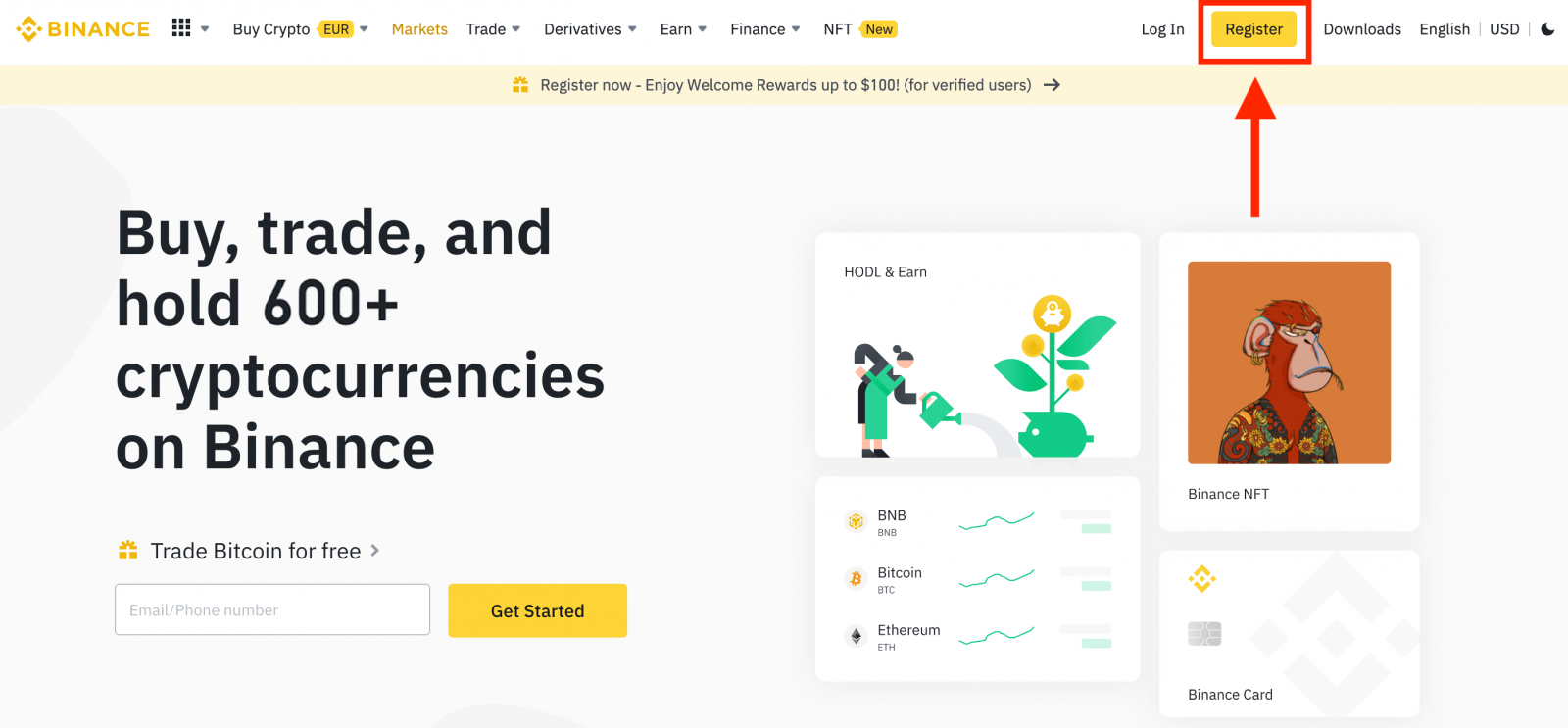
2. Valitse rekisteröintitapa. Voit rekisteröityä sähköpostiosoitteellasi, puhelinnumerollasi ja Apple- tai Google-tililläsi.
Jos haluat luoda entiteettitilin, napsauta [Rekisteröi entiteettitili] .Valitse tilin tyyppi huolellisesti.Kun olet rekisteröitynyt, et voi muuttaa tilin tyyppiä.
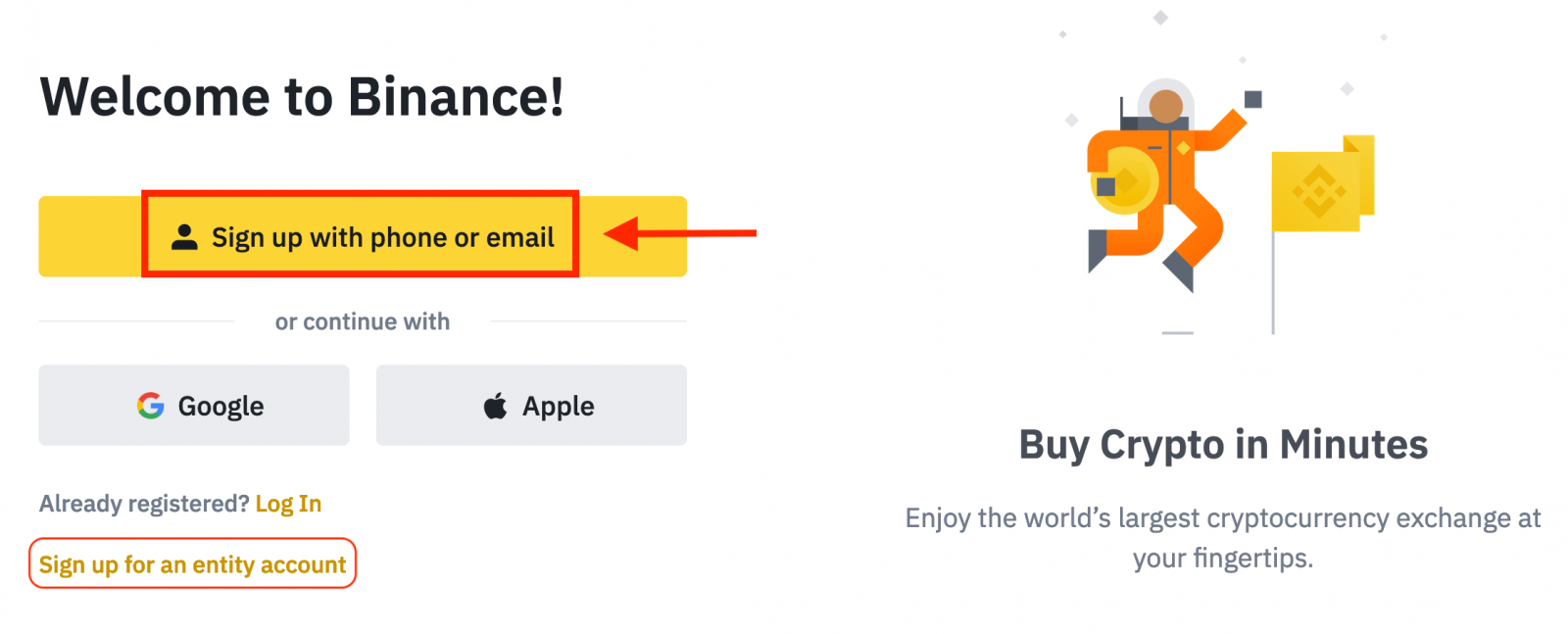
3. Valitse [Sähköposti] tai [Puhelinnumero] ja anna sähköpostiosoitteesi/puhelinnumerosi. Luo sitten suojattu salasana tilillesi.
Huomautus:
- Salasanasi tulee sisältää vähintään 8 merkkiä , mukaan lukien yksi iso kirjain ja yksi numero.
- Jos ystäväsi on kehottanut sinua rekisteröitymään Binanceen, muista täyttää hänen suosittelutunnuksensa (valinnainen).
Lue ja hyväksy käyttöehdot ja tietosuojakäytäntö ja napsauta sitten [Luo henkilökohtainen tili].
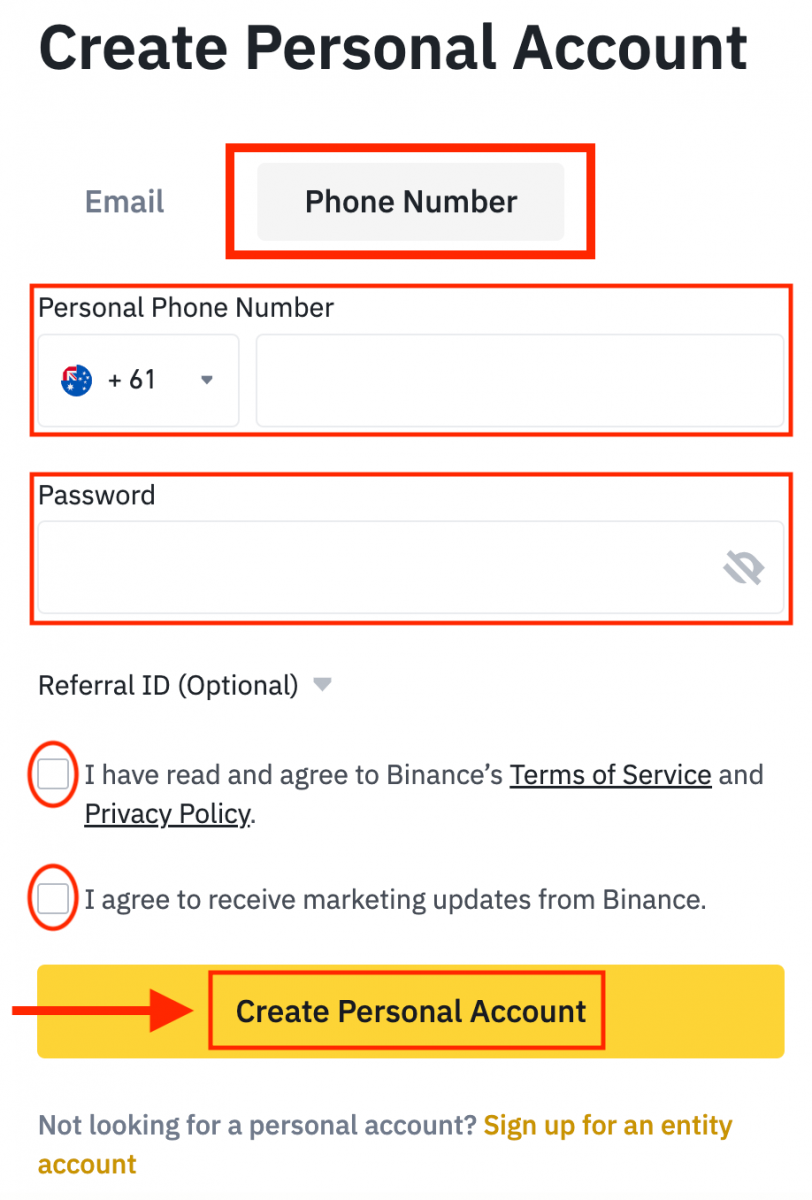
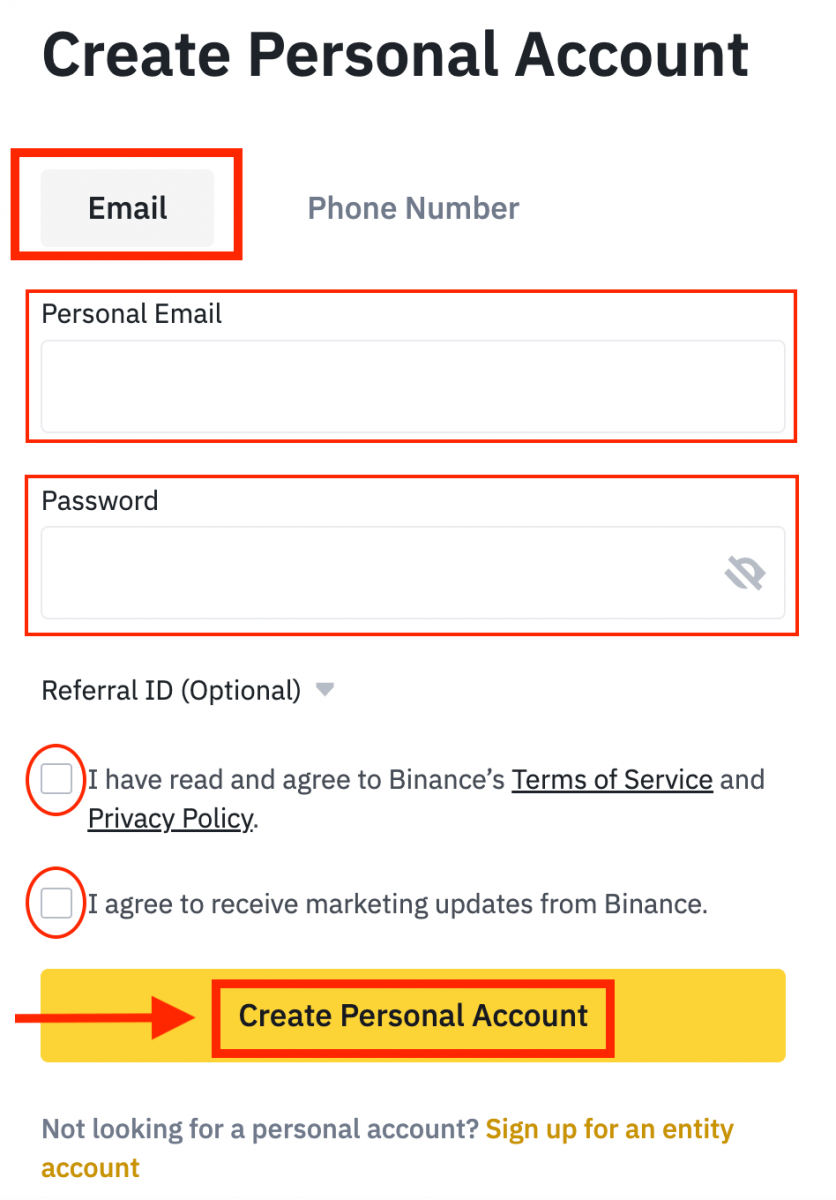
4. Saat 6-numeroisen vahvistuskoodin sähköpostiisi tai puhelimeesi. Syötä koodi 30 minuutin kuluessa ja napsauta [Lähetä] .
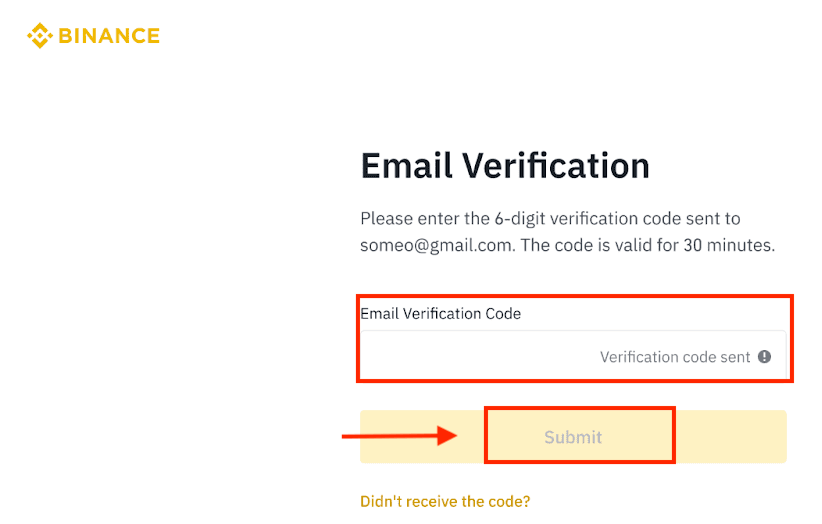
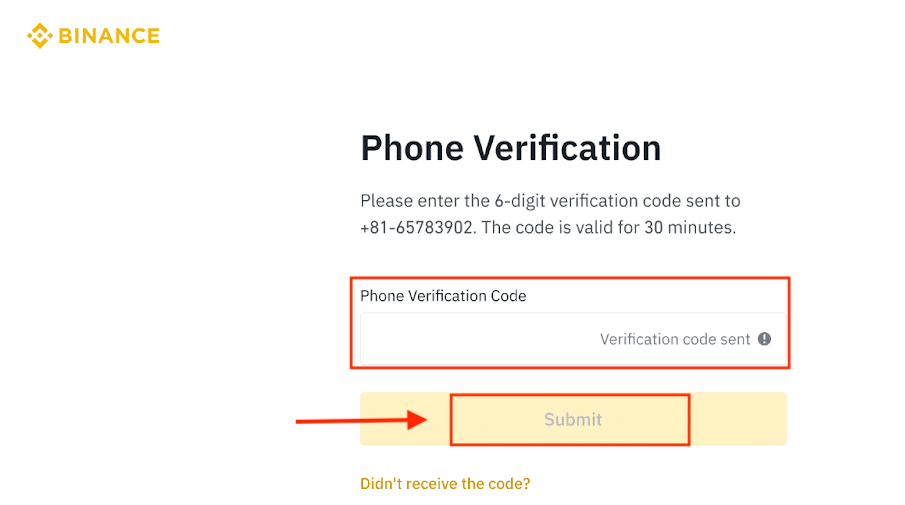
5. Onnittelut, olet onnistuneesti rekisteröitynyt Binanceen.
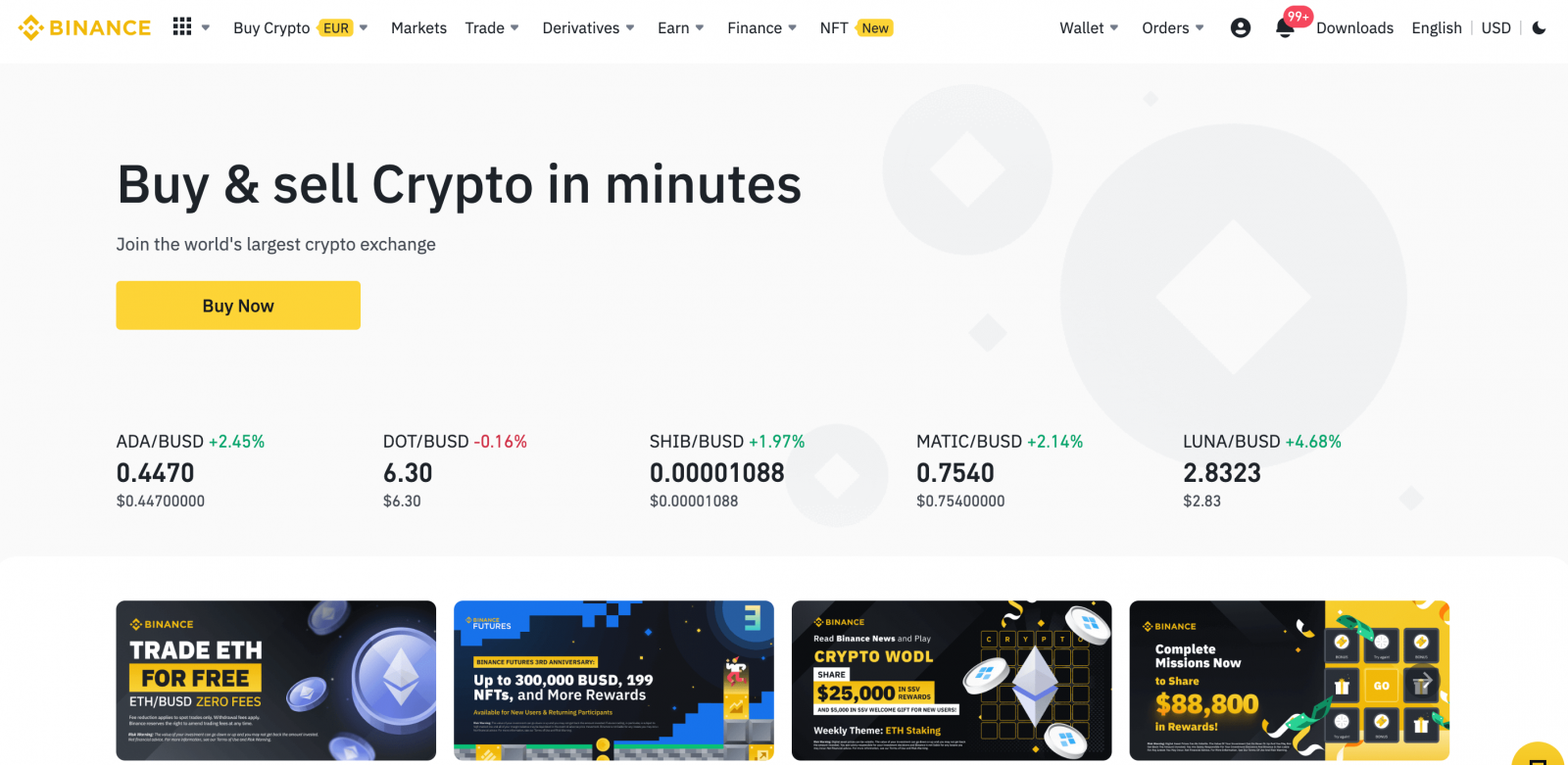
Rekisteröidy Binanceen Applen kanssa
1. Vaihtoehtoisesti voit rekisteröityä käyttämällä kertakirjautumista Apple- tililläsi käymällä Binancessa ja napsauttamalla [ Rekisteröidy ].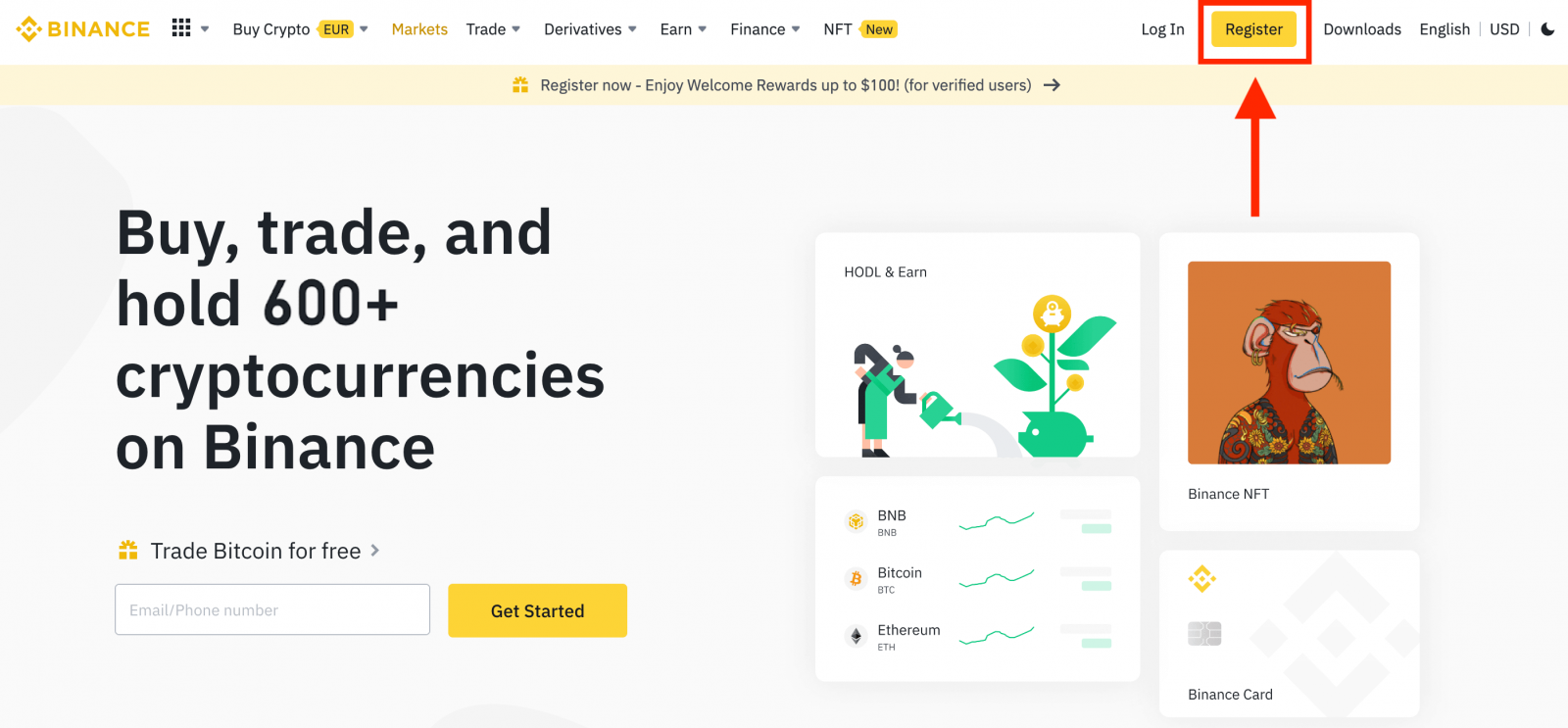
2. Valitse [ Apple ], ponnahdusikkuna tulee näkyviin ja sinua kehotetaan kirjautumaan Binanceen Apple-tililläsi.
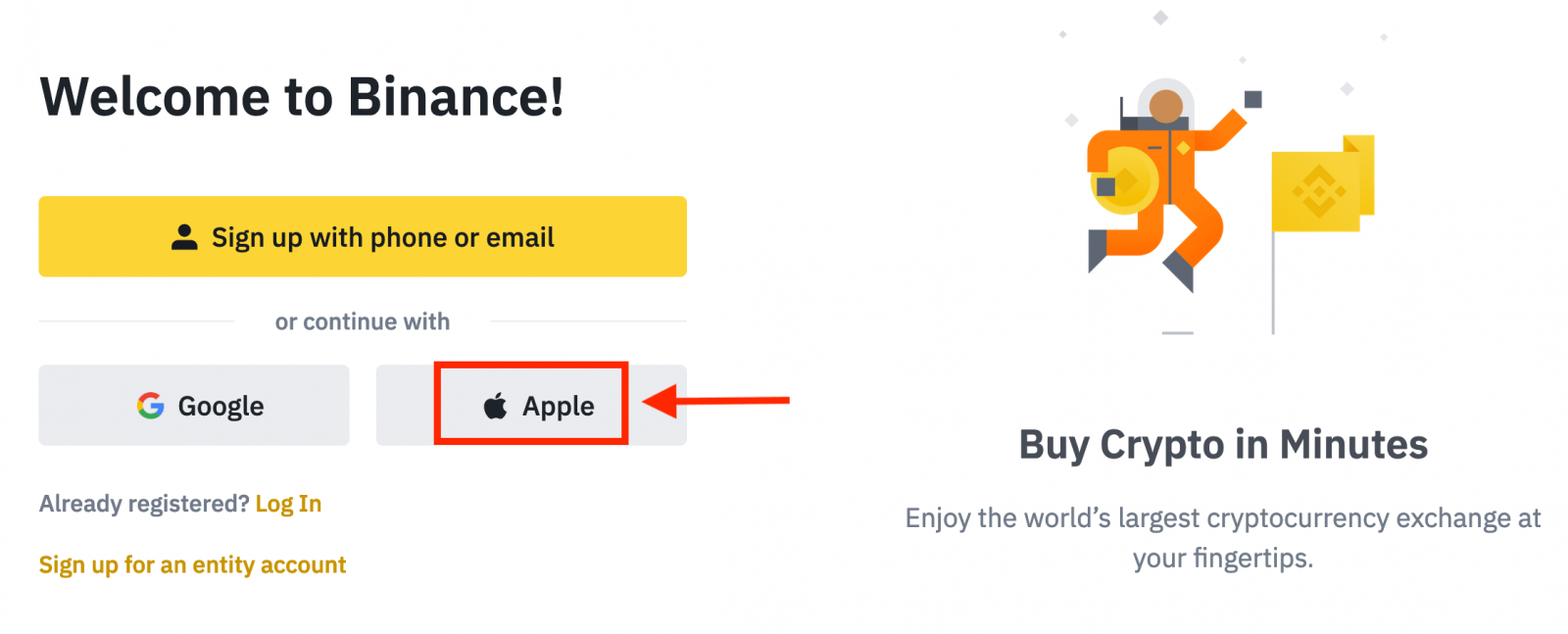
3. Kirjoita Apple ID ja salasana kirjautuaksesi Binanceen.
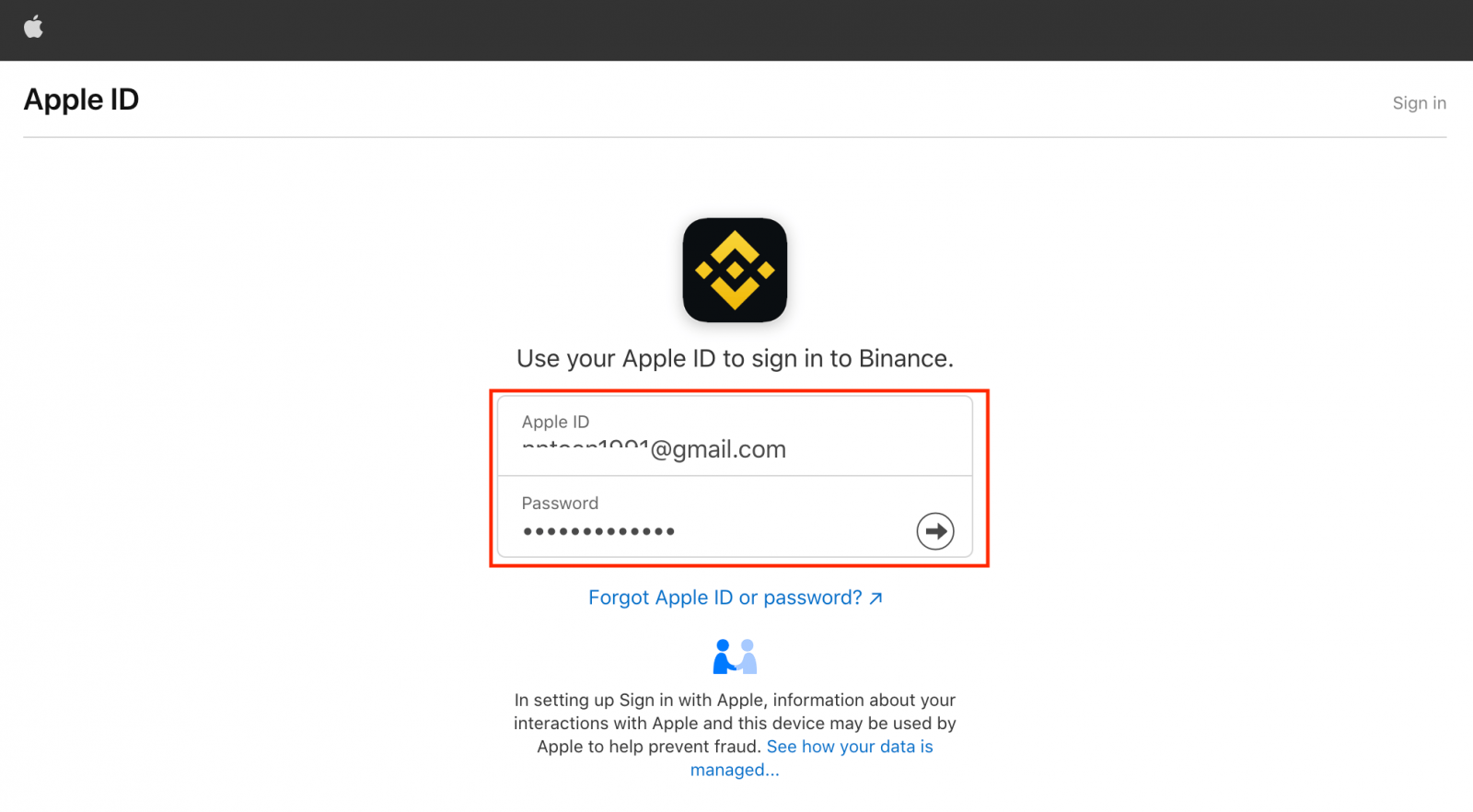
Napsauta "Jatka".
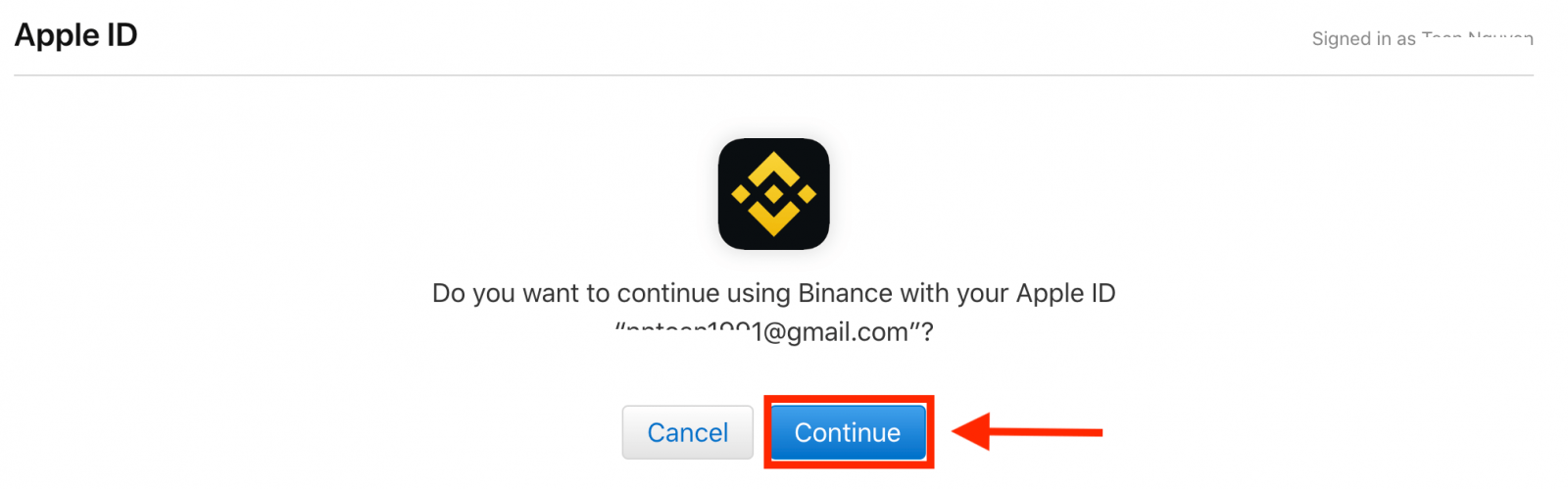
4. Kirjautumisen jälkeen sinut ohjataan Binance-verkkosivustolle. Jos ystäväsi on kehottanut sinua rekisteröitymään Binanceen, muista täyttää hänen suosittelutunnuksensa (valinnainen).
Lue ja hyväksy käyttöehdot ja tietosuojakäytäntö ja napsauta sitten [ Vahvista ].
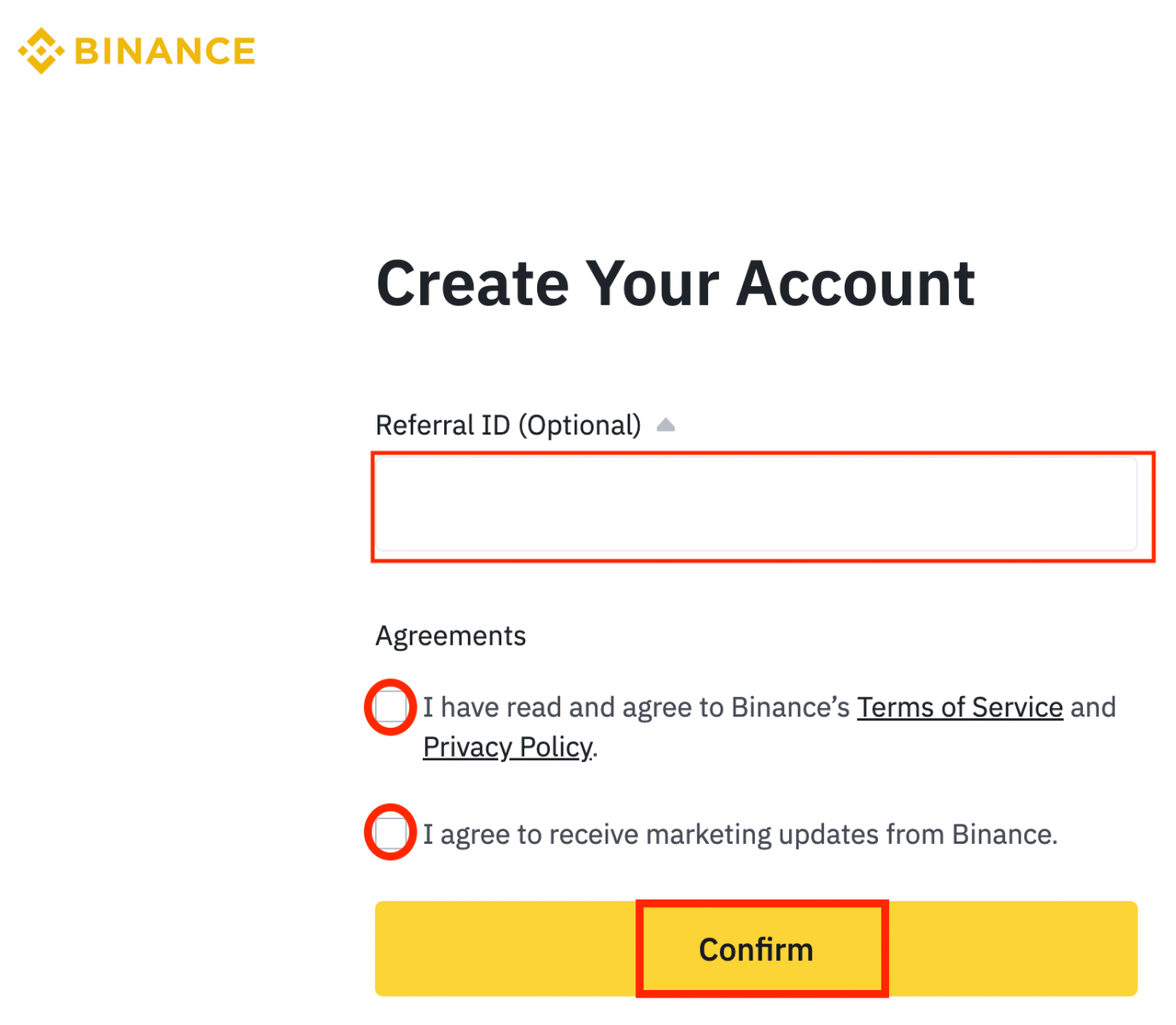
5. Onnittelut! Olet luonut Binance-tilin onnistuneesti.
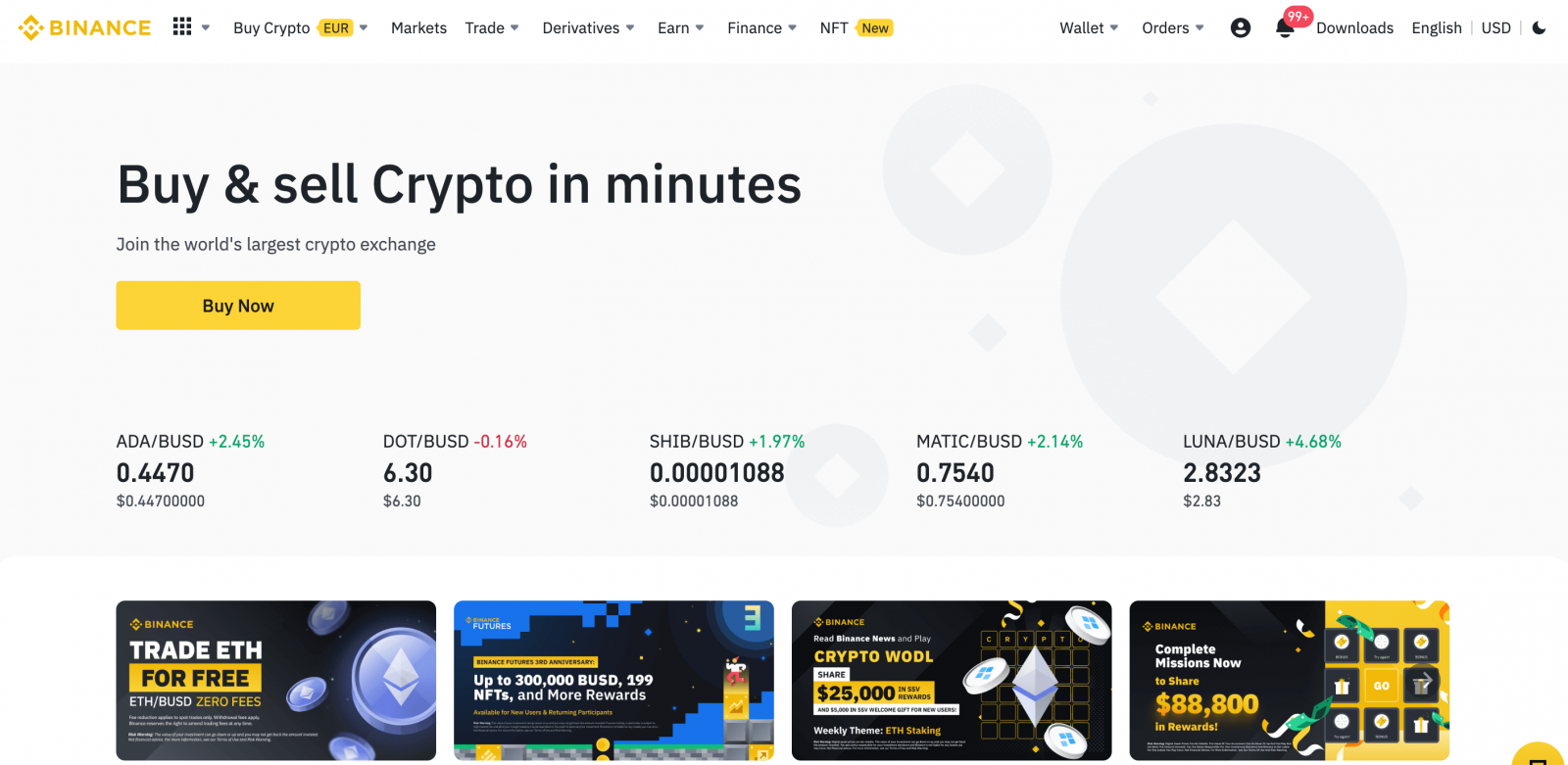
Rekisteröidy Binanceen Gmaililla
Lisäksi voit luoda Binance-tilin Gmailin kautta. Jos haluat tehdä niin, toimi seuraavasti:1. Ensin sinun on siirryttävä Binancen kotisivulle ja klikattava [ Rekisteröidy ].
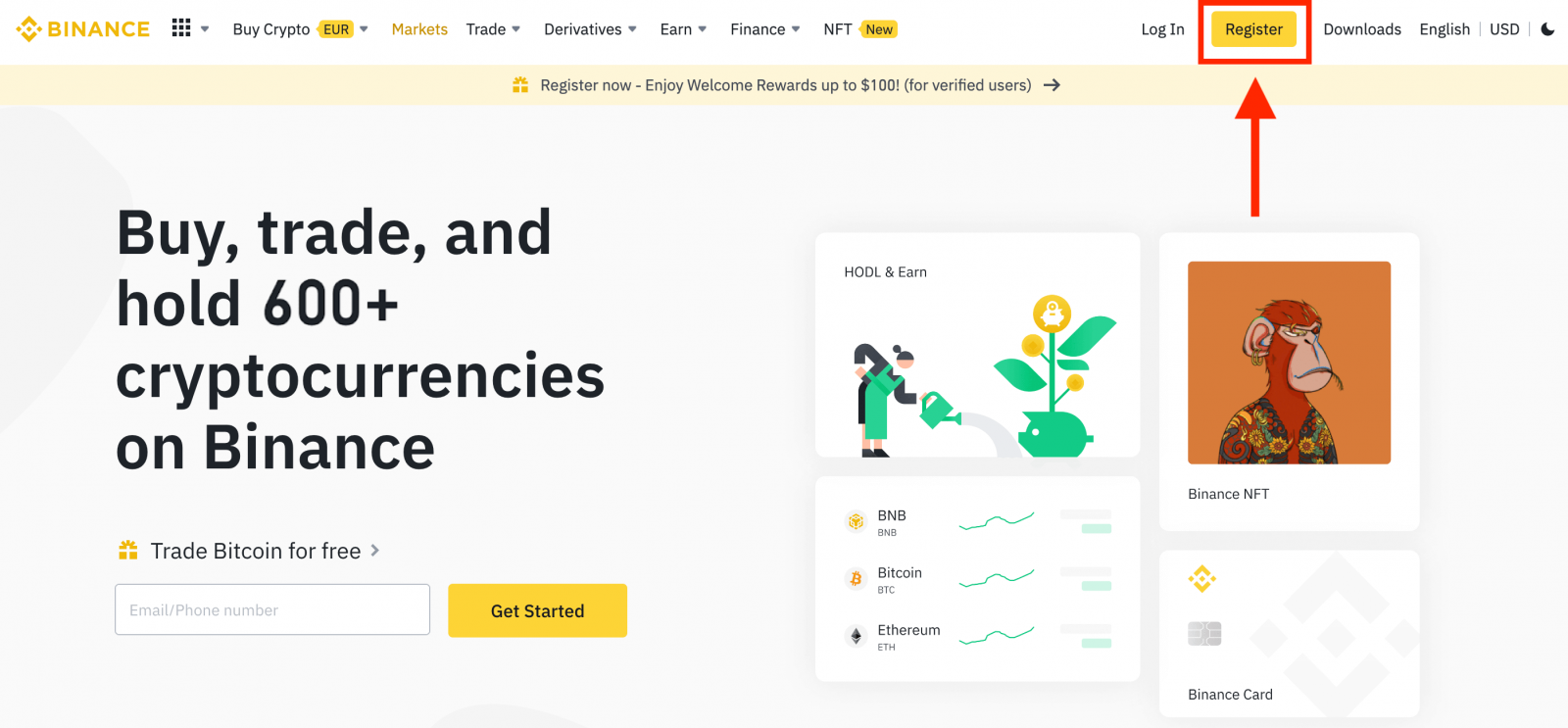
2. Napsauta [ Google ] -painiketta.
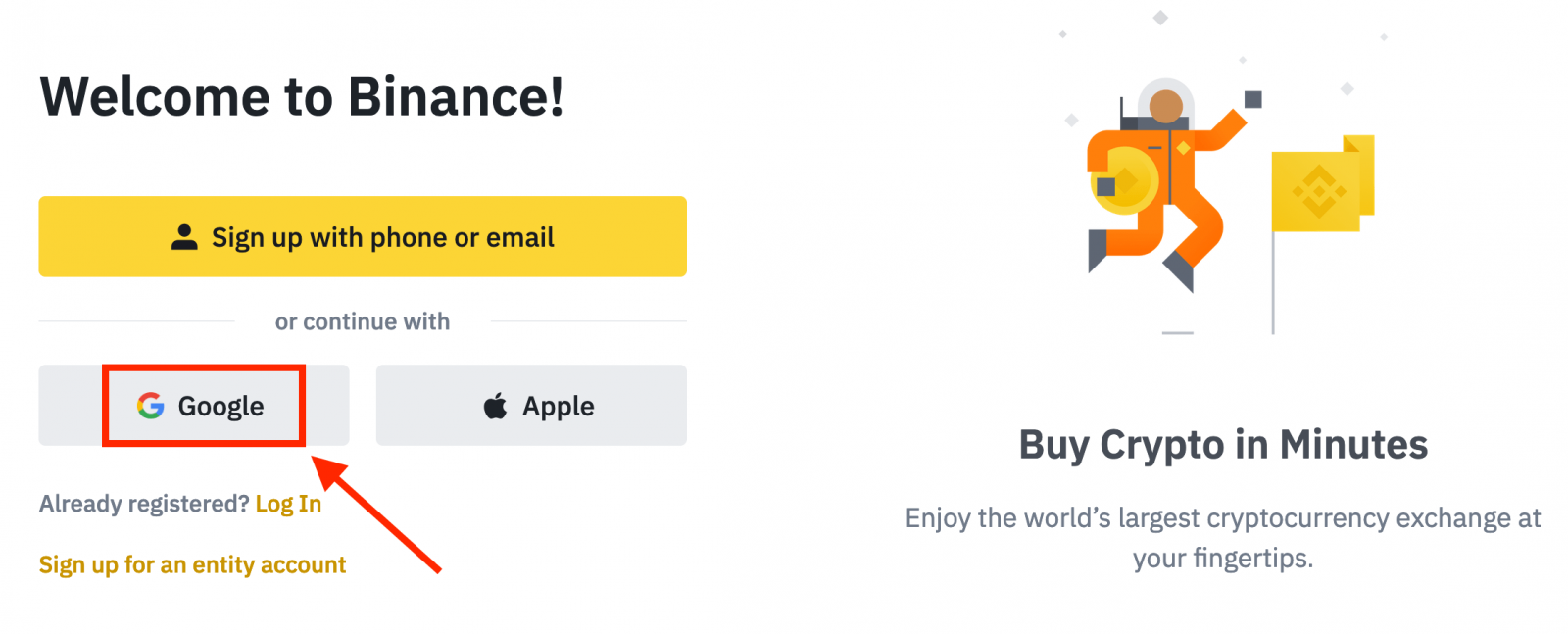
3. Avautuu sisäänkirjautumisikkuna, johon sinun tulee kirjoittaa sähköpostiosoitteesi tai puhelinnumerosi ja klikata " Seuraava ".
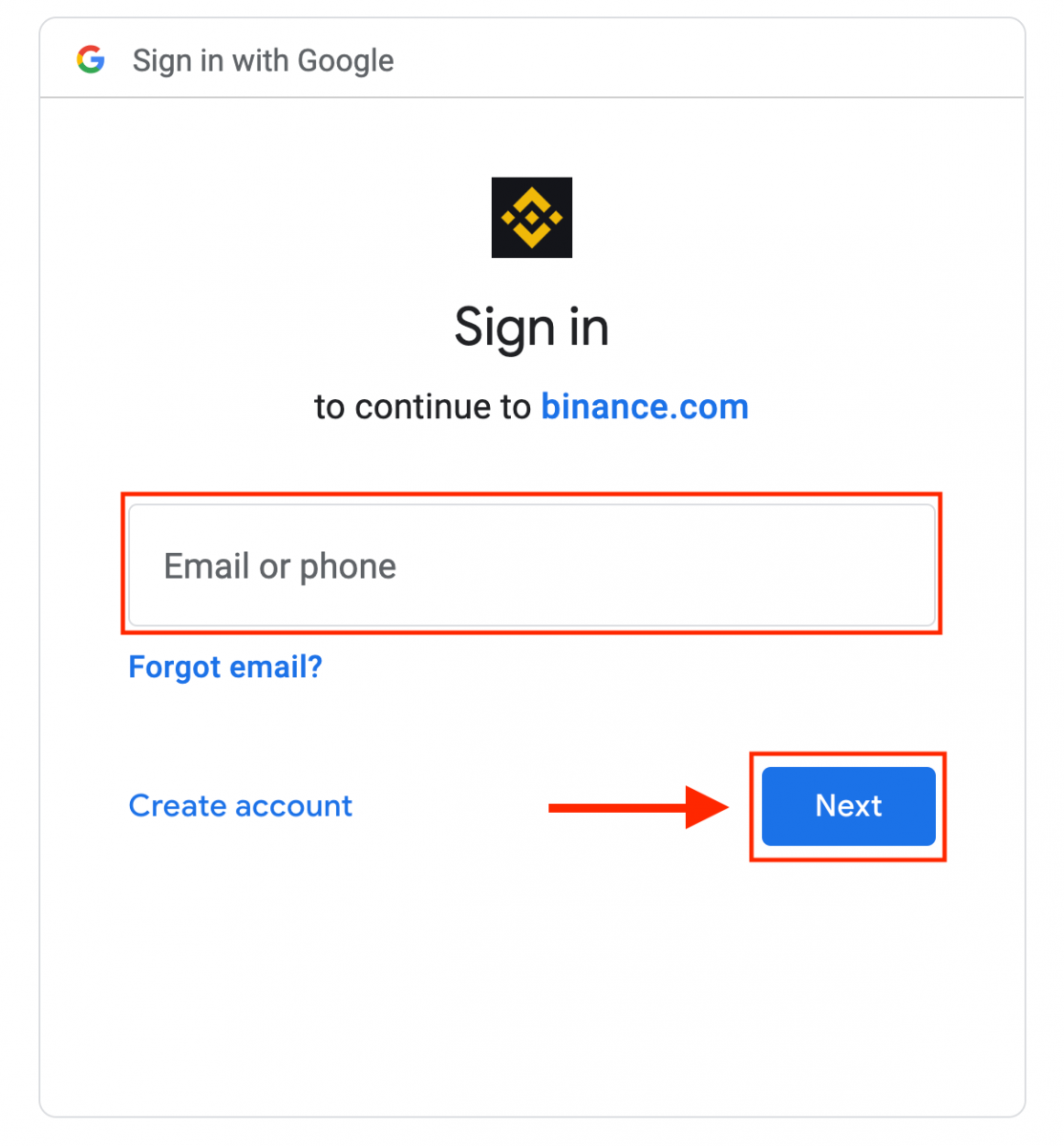
4. Anna sitten Gmail-tilisi salasana ja napsauta " Seuraava ".
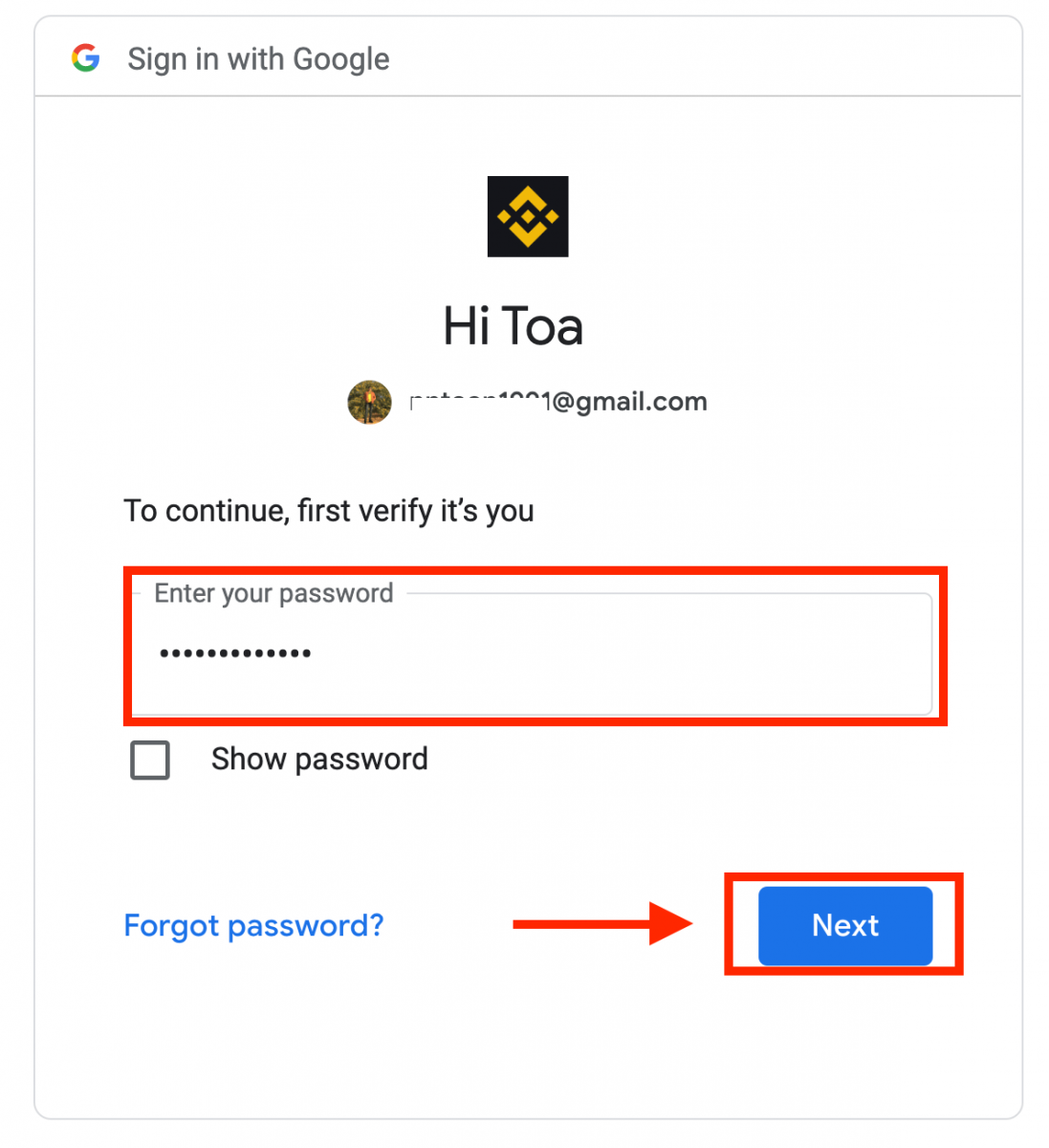
5. Lue ja hyväksy käyttöehdot ja tietosuojakäytäntö ja napsauta sitten [ Confirm ].
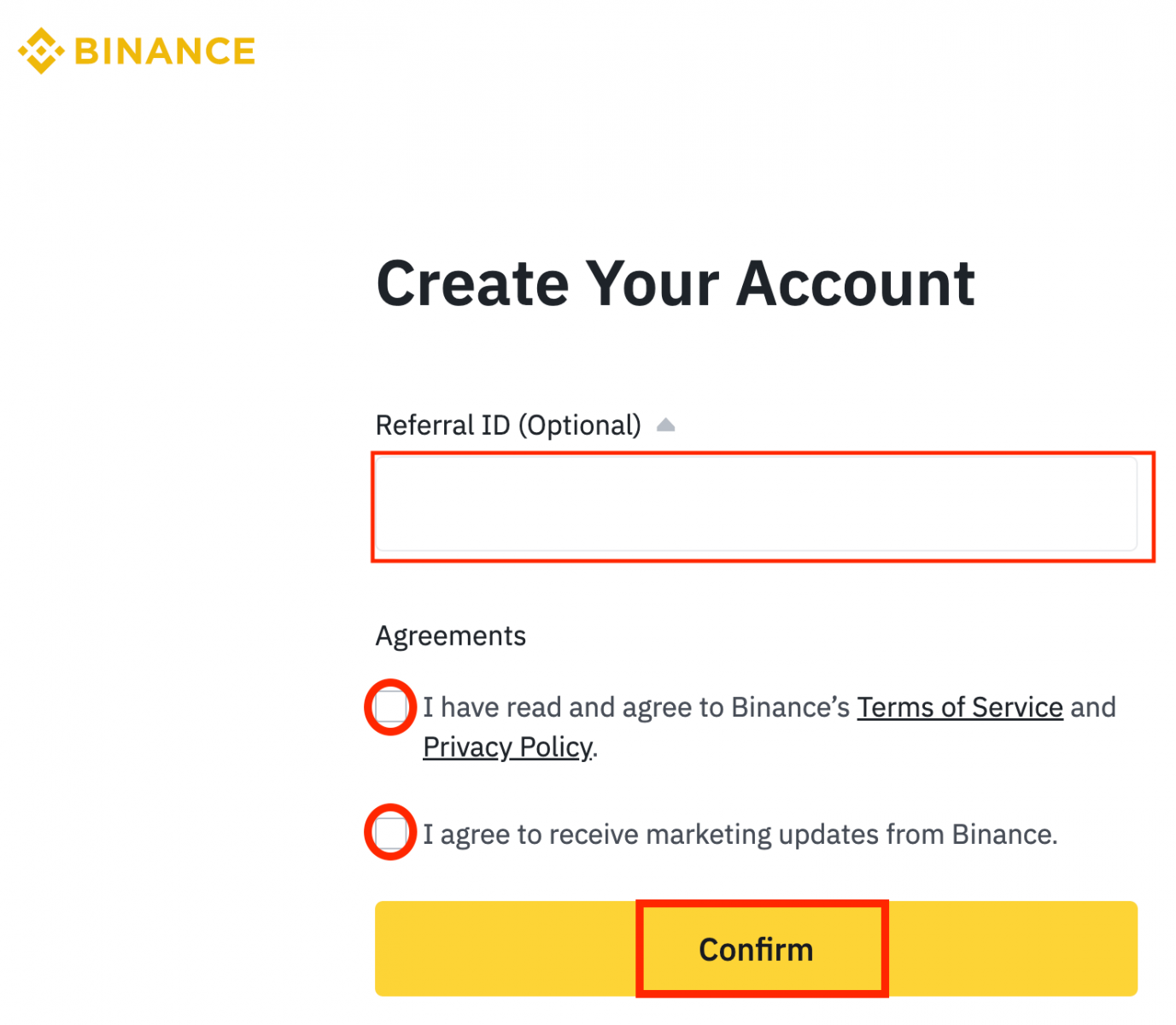
6. Onnittelut! Olet luonut Binance-tilin onnistuneesti.
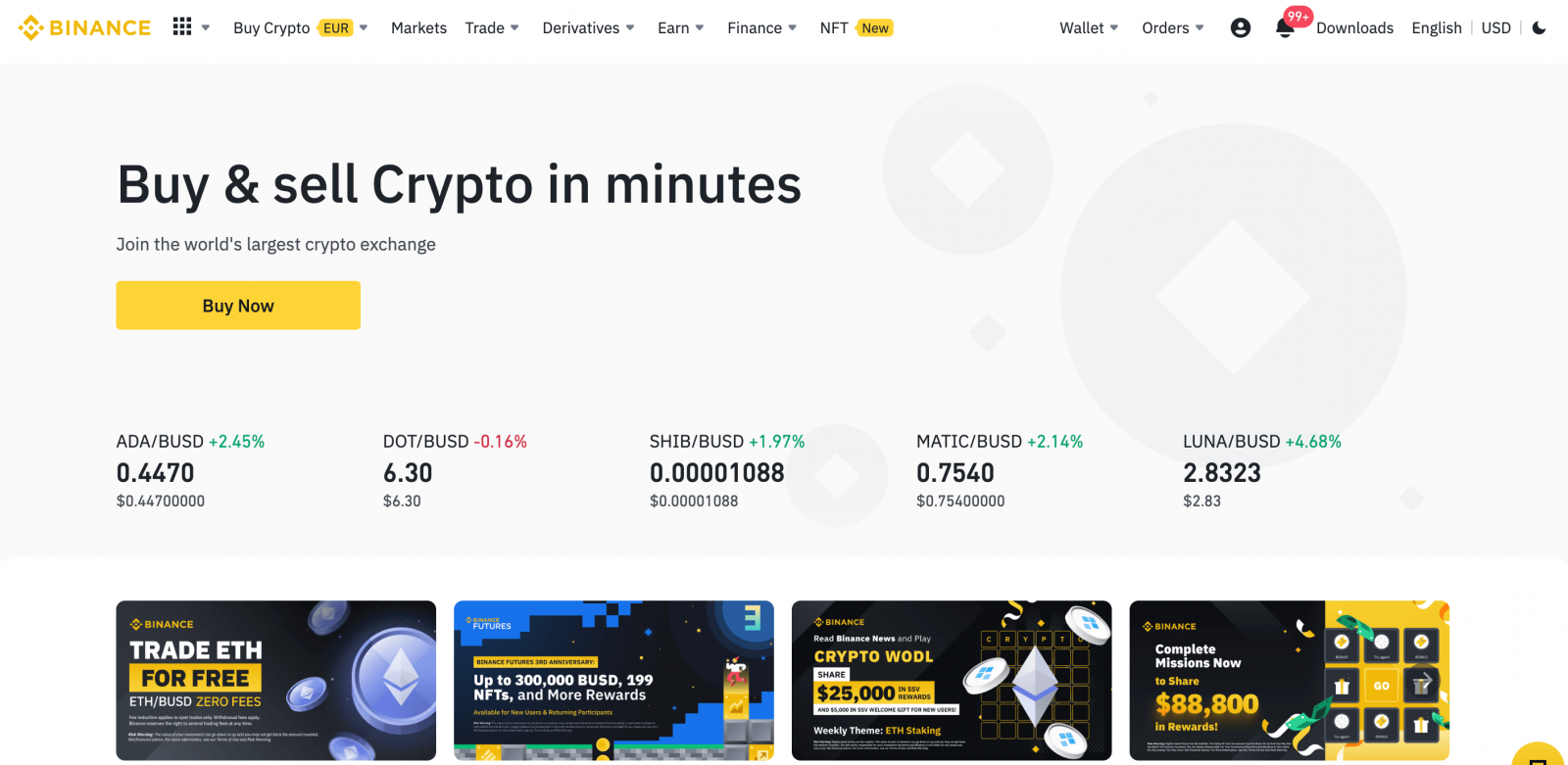
Rekisteröidy Binance-sovelluksessa
Voit rekisteröidä Binance-tilin sähköpostiosoitteellasi, puhelinnumerollasi tai Apple/Google-tililläsi Binance-sovelluksessa helposti muutamalla napautuksella.1. Avaa Binance-sovellus ja napauta [ Sign Up ].

2. Valitse rekisteröintitapa.
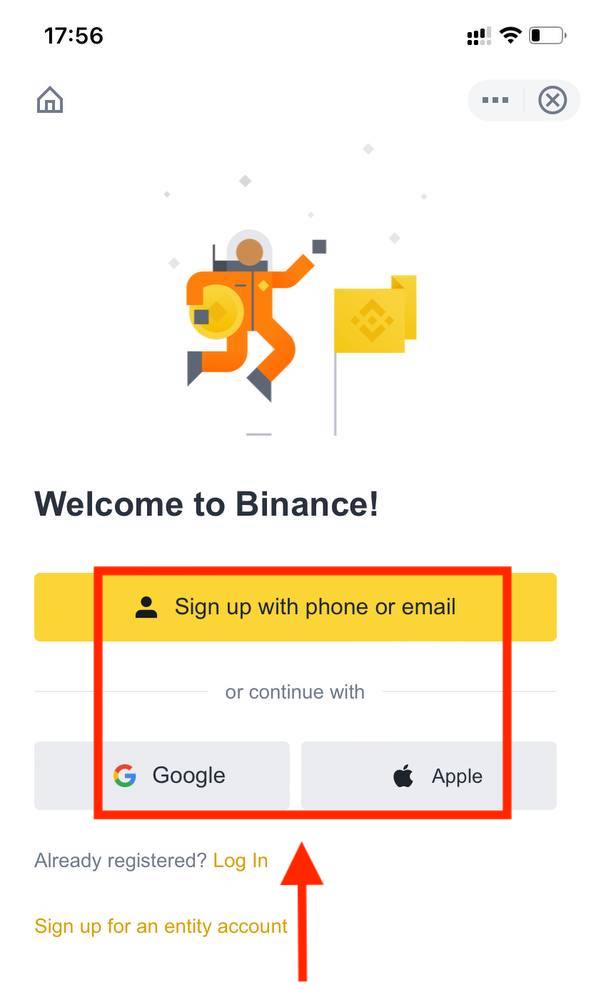
Jos haluat luoda entiteettitilin, napauta [ Rekisteröi entiteettitili ]. Valitse tilin tyyppi huolellisesti. Kun olet rekisteröitynyt, et voi muuttaa tilin tyyppiä . Katso "Entity Account" -välilehti saadaksesi yksityiskohtaisen vaiheittaisen oppaan.
Rekisteröidy sähköpostiosoitteellasi/puhelinnumerollasi:
3. Valitse [ Sähköposti ] tai [ Puhelinnumero] ja anna sähköpostiosoitteesi/puhelinnumerosi. Luo sitten suojattu salasana tilillesi.
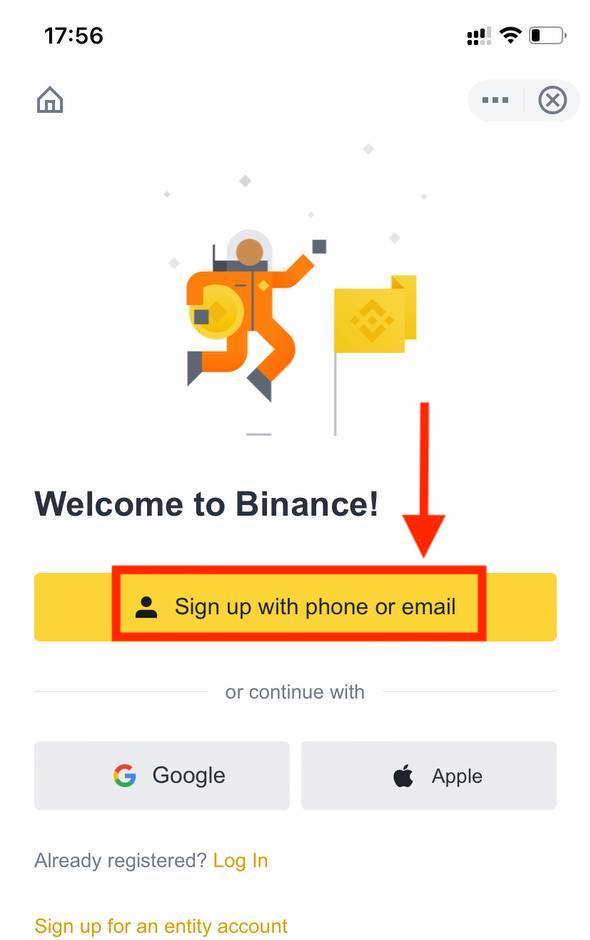
Huomautus :
- Salasanasi tulee sisältää vähintään 8 merkkiä, mukaan lukien yksi iso kirjain ja yksi numero.
- Jos ystäväsi on kehottanut sinua rekisteröitymään Binanceen, muista täyttää hänen suosittelutunnuksensa (valinnainen).
Lue ja hyväksy käyttöehdot ja tietosuojakäytäntö ja napauta sitten [ Luo tili ].
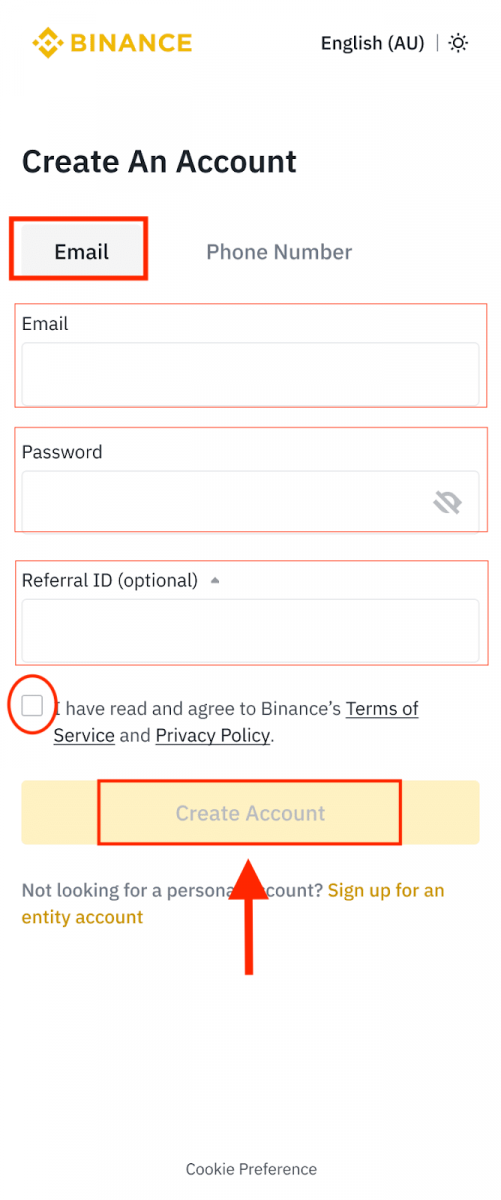
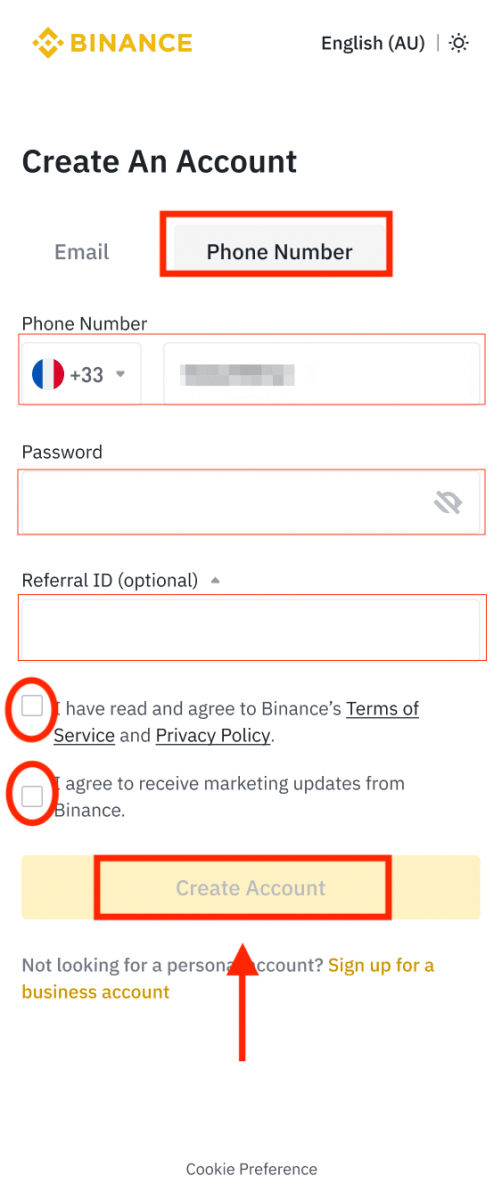
4. Saat 6-numeroisen vahvistuskoodin sähköpostiisi tai puhelimeesi. Syötä koodi 30 minuutin kuluessa ja napauta [ Lähetä ].
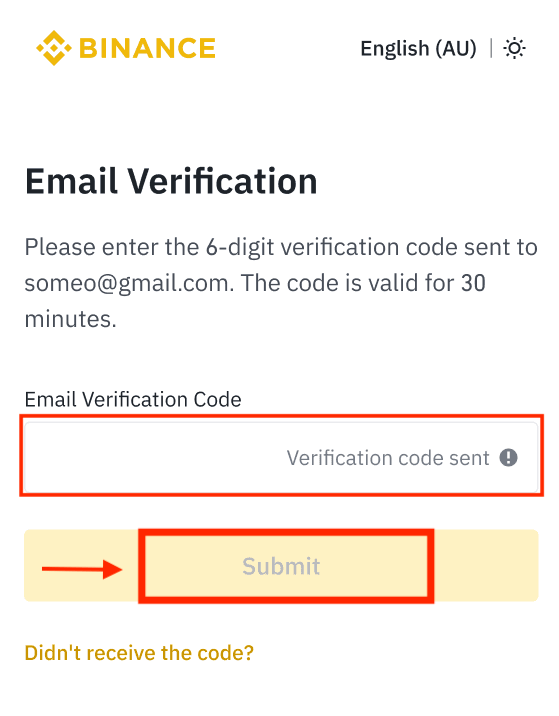
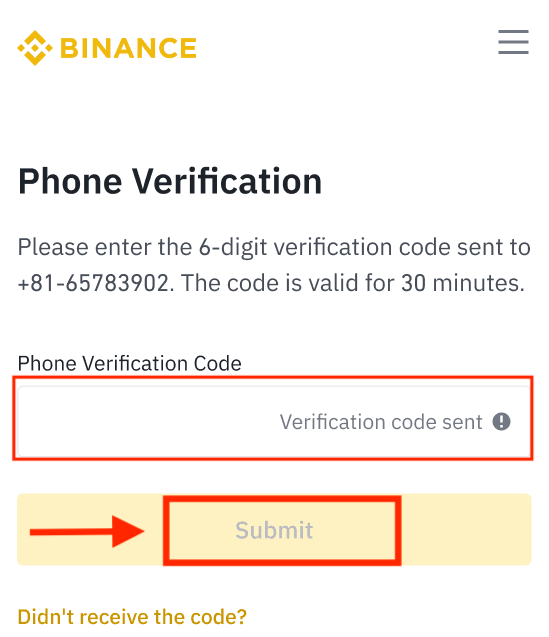
5. Onnittelut! Olet luonut Binance-tilin onnistuneesti.
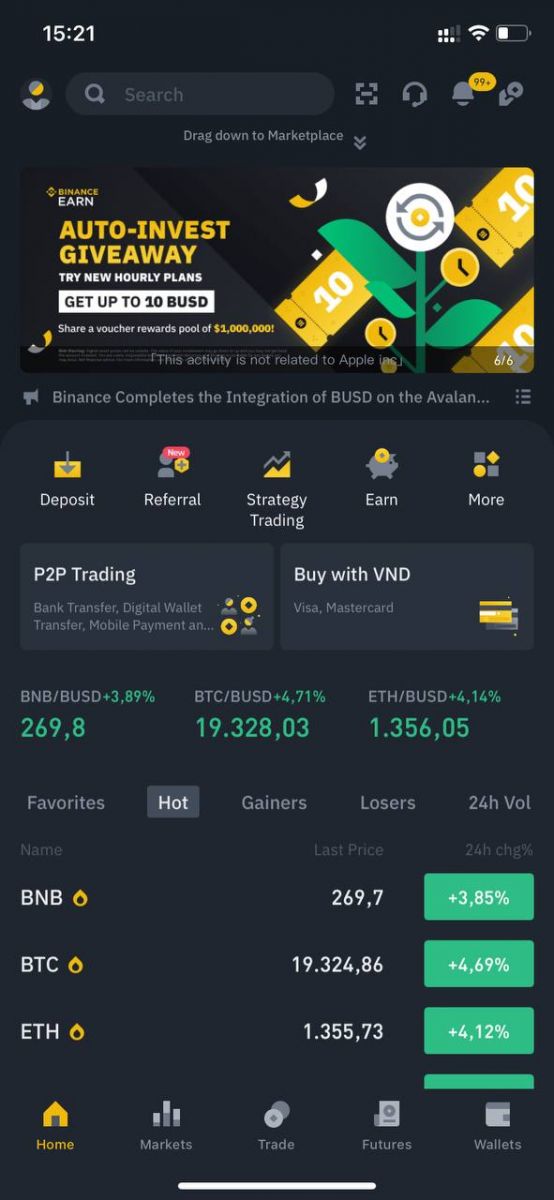
Rekisteröidy Apple/Google-tililläsi:
3. Valitse [ Apple ] tai [ Google ]. Sinua pyydetään kirjautumaan Binanceen Apple- tai Google-tililläsi. Napauta [ Jatka ].
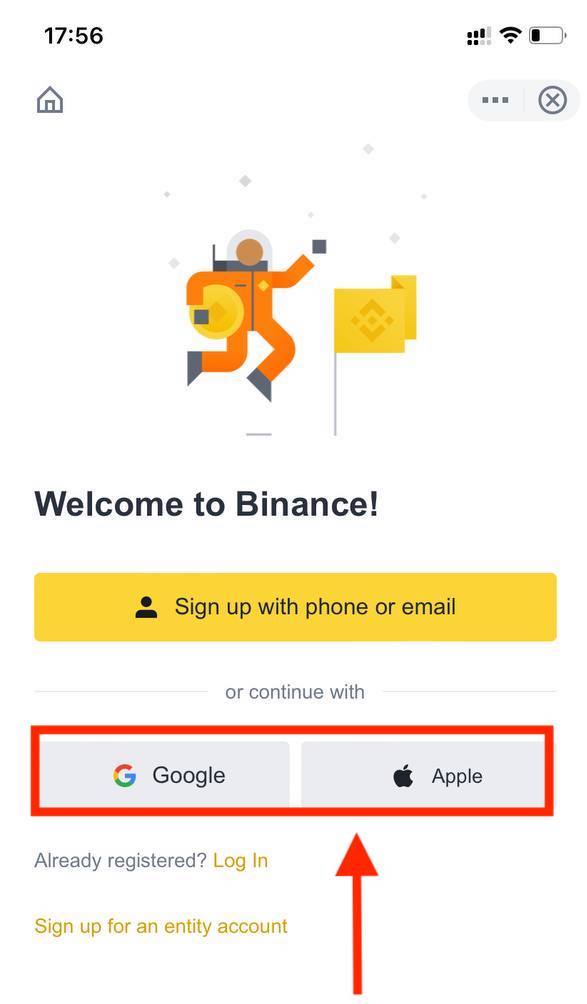
4. Jos ystäväsi on kehottanut sinua rekisteröitymään Binanceen, muista täyttää hänen viittaustunnuksensa (valinnainen).
Lue ja hyväksy käyttöehdot ja tietosuojakäytäntö ja napauta sitten [ Vahvista ].
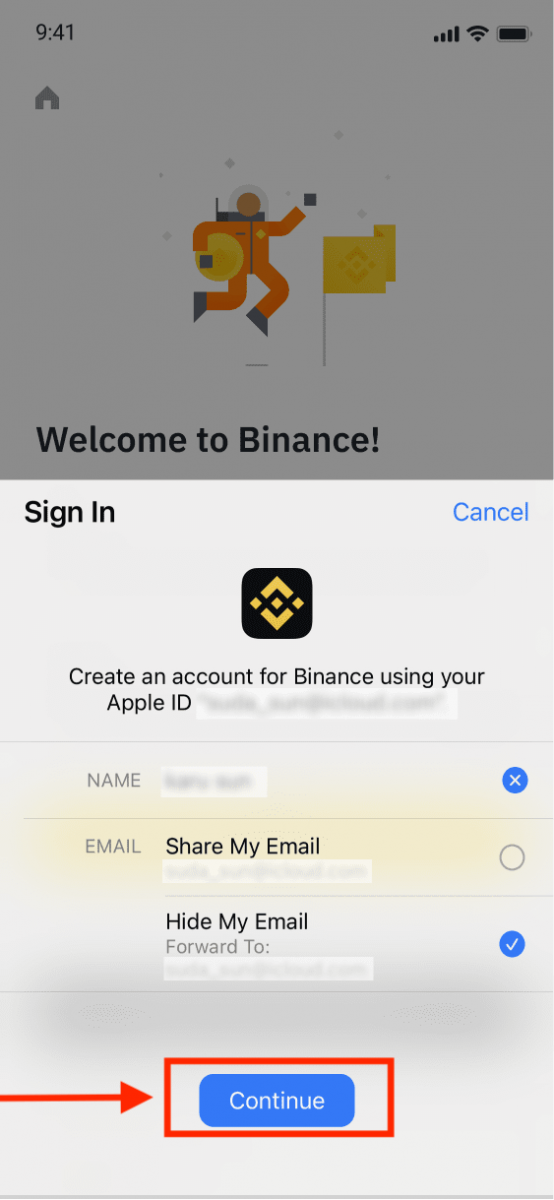
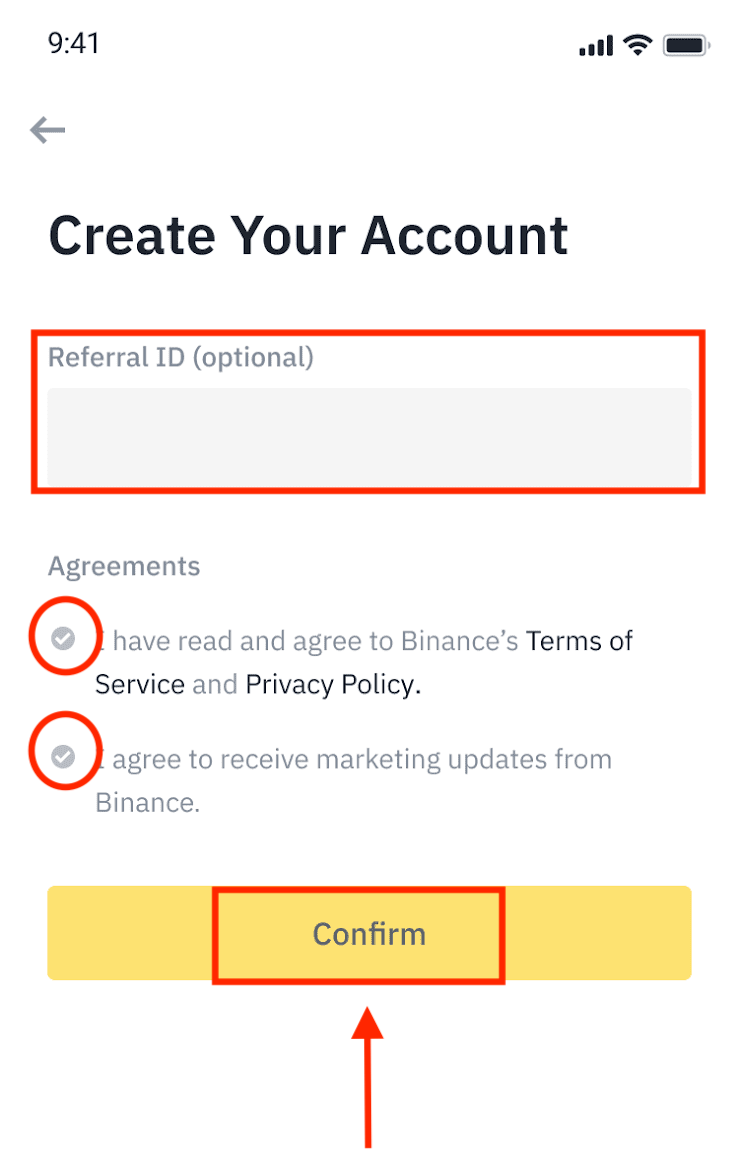
5. Onnittelut! Olet luonut Binance-tilin onnistuneesti.
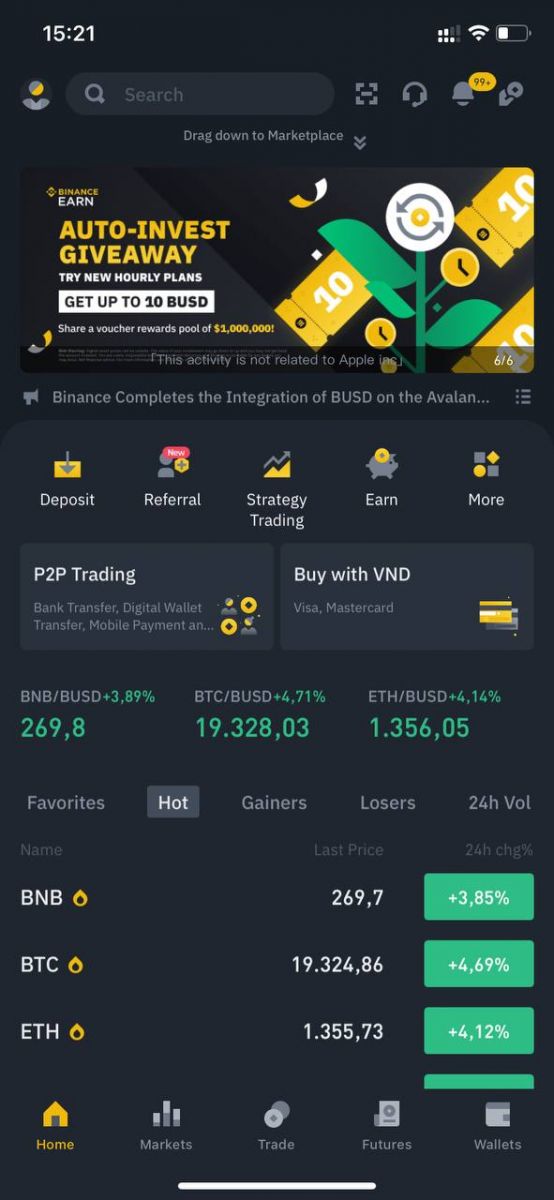
Huomautus :
- Tilisi suojaamiseksi suosittelemme ottamaan käyttöön vähintään yhden kaksivaiheisen todennuksen (2FA).
- Huomaa, että sinun on suoritettava henkilöllisyyden vahvistus ennen P2P-kaupan käyttöä.
Kuinka suorittaa henkilöllisyyden vahvistaminen Binancessa
Mistä voin vahvistaa tilini?
Voit käyttää henkilöllisyyden vahvistusta kohdasta [ Käyttäjäkeskus ]-[ Identification ] tai käyttää sitä suoraan täältä . Voit tarkistaa nykyisen vahvistustasosi sivulta, joka määrittää Binance-tilisi kaupankäyntirajan. Nostaaksesi rajaasi, suorita vastaava henkilöllisyyden vahvistustaso.

Kuinka henkilöllisyyden vahvistaminen suoritetaan?
1. Kirjaudu Binance-tilillesi ja napsauta [ User Center ] - [ Identification ].
Uusille käyttäjille voit napsauttaa suoraan etusivulta [Hanki vahvistus] .

2. Täältä näet [Verified], [Verified Plus] ja [Enterprise Verification] sekä niiden talletus- ja kotiutusrajat. Rajat vaihtelevat maittain. Voit vaihtaa maatasi napsauttamalla [Asuinmaa/alue] -kohdan vieressä olevaa painiketta.

3. Napsauta sen jälkeen [Aloita nyt] vahvistaaksesi tilisi.

4. Valitse asuinmaasi. Varmista, että asuinmaasi vastaa henkilöllisyystodistustasi.

Näet sitten luettelon maasi/alueesi vahvistusvaatimuksista. Napsauta [ Jatka ].

5. Anna henkilötietosi ja napsauta [ Jatka ].
Varmista, että kaikki antamasi tiedot ovat henkilöllisyystodistustesi mukaisia. Et voi muuttaa sitä vahvistamisen jälkeen.

6. Seuraavaksi sinun on ladattava kuvia henkilöllisyystodistuksistasi. Valitse henkilöllisyystodistuksen tyyppi ja maa, jossa asiakirjasi on myönnetty. Useimmat käyttäjät voivat valita vahvistavansa passilla, henkilökortilla tai ajokortilla. Katso omassa maassasi tarjolla olevat vaihtoehdot.

7. Noudata ohjeita lähettääksesi kuvia asiakirjastasi. Kuvissasi tulee näkyä selkeästi koko henkilötodistus.
Jos esimerkiksi käytät henkilökorttia, sinun on otettava valokuvat henkilökorttisi etu- ja takapuolelta.
Huomautus: Salli kameran käyttö laitteessasi tai emme voi vahvistaa henkilöllisyyttäsi.

Noudata ohjeita ja aseta henkilöllisyystodistus kameran eteen. Napsauta [ Ota valokuva ] tallentaaksesi henkilötodistuksesi etu- ja takasivut. Varmista, että kaikki yksityiskohdat ovat selvästi näkyvissä. Napsauta [ Jatka ] jatkaaksesi.


8. Kun asiakirjakuvat on ladattu, järjestelmä pyytää selfien. Napsauta [ Lataa tiedosto ] ladataksesi olemassa olevan valokuvan tietokoneeltasi.

9. Sen jälkeen järjestelmä pyytää sinua suorittamaan kasvojen vahvistuksen. Napsauta [Jatka] viimeistelläksesi kasvojen vahvistuksen tietokoneellasi.Älä käytä hattuja, laseja tai suodattimia ja varmista, että valaistus on riittävä.

Vaihtoehtoisesti voit siirtää hiiren oikeassa alakulmassa olevan QR-koodin kohdalle suorittaaksesi vahvistuksen Binance-sovelluksessa. Skannaa QR-koodi sovelluksesi kautta päättääksesi kasvojen vahvistusprosessin.

10. Kun olet suorittanut prosessin, odota kärsivällisesti. Binance tarkistaa tietosi ajoissa. Kun hakemuksesi on vahvistettu, lähetämme sinulle sähköposti-ilmoituksen.
- Älä päivitä selaintasi prosessin aikana.
- Voit yrittää suorittaa henkilöllisyyden vahvistusprosessin enintään 10 kertaa päivässä. Jos hakemuksesi on hylätty 10 kertaa 24 tunnin sisällä, odota 24 tuntia ja yritä uudelleen.
Kuinka tallettaa Binancessa
Kuinka tallettaa Fiat-valuutta Binanceen
Ota selvää, kuinka voit käyttää pankkisiirtoja Fiat-valuutan tallettamiseen Binance-kaupankäyntitilillesi.
**Tärkeä huomautus: Älä tee alle 2 euron siirtoja.
Kun olet vähentänyt asiaankuuluvat maksut, alle 2 euron siirtoja EI HYVITETÄ TAI PALAUTTA.
Talleta EUR- ja Fiat-valuuttoja SEPA-pankkisiirrolla
1. Kirjaudu sisään Binance-tilillesi ja siirry kohtaan [Wallet] - [Fiat and Spot] - [Talletus].
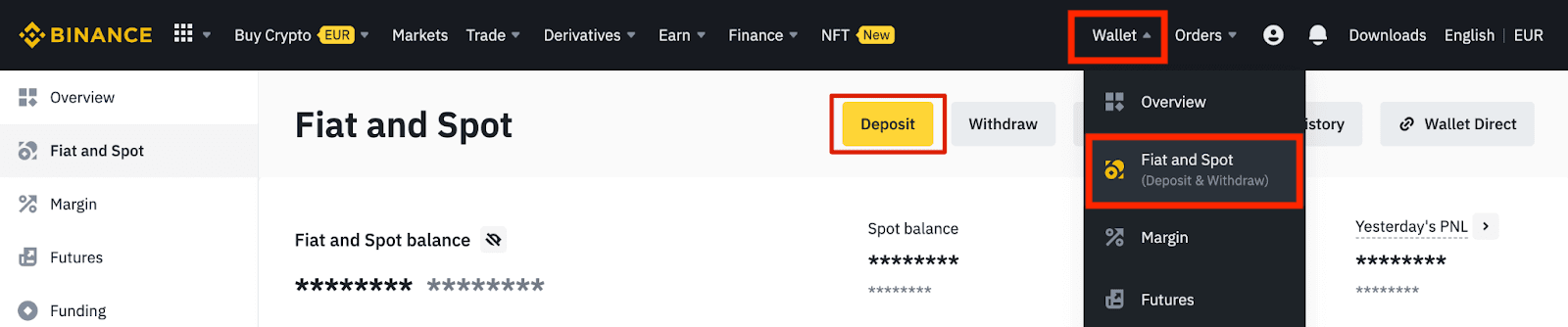
2. Valitse valuutta ja [Pankkisiirto(SEPA)] , napsauta [Jatka].
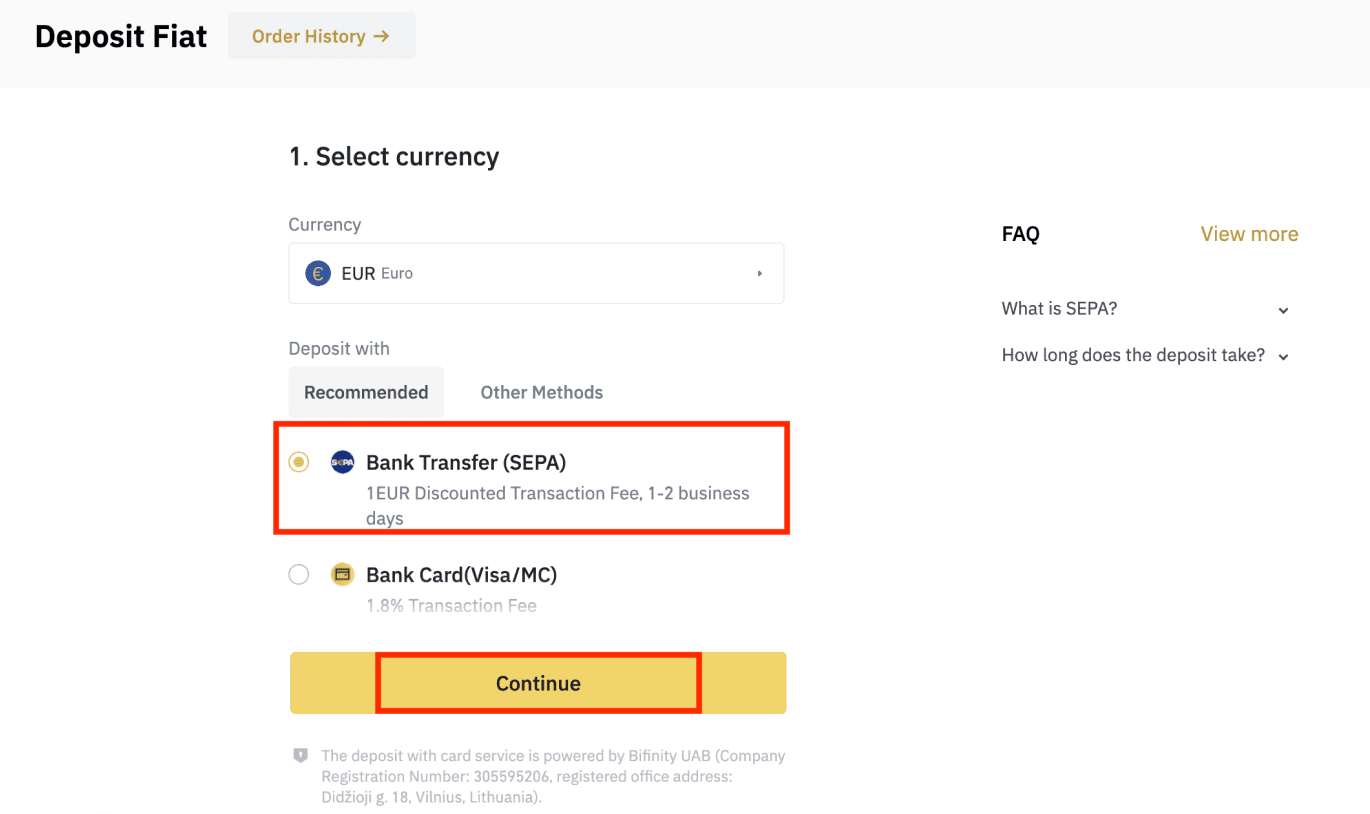
3. Syötä summa, jonka haluat tallettaa, ja napsauta sitten [Jatka].
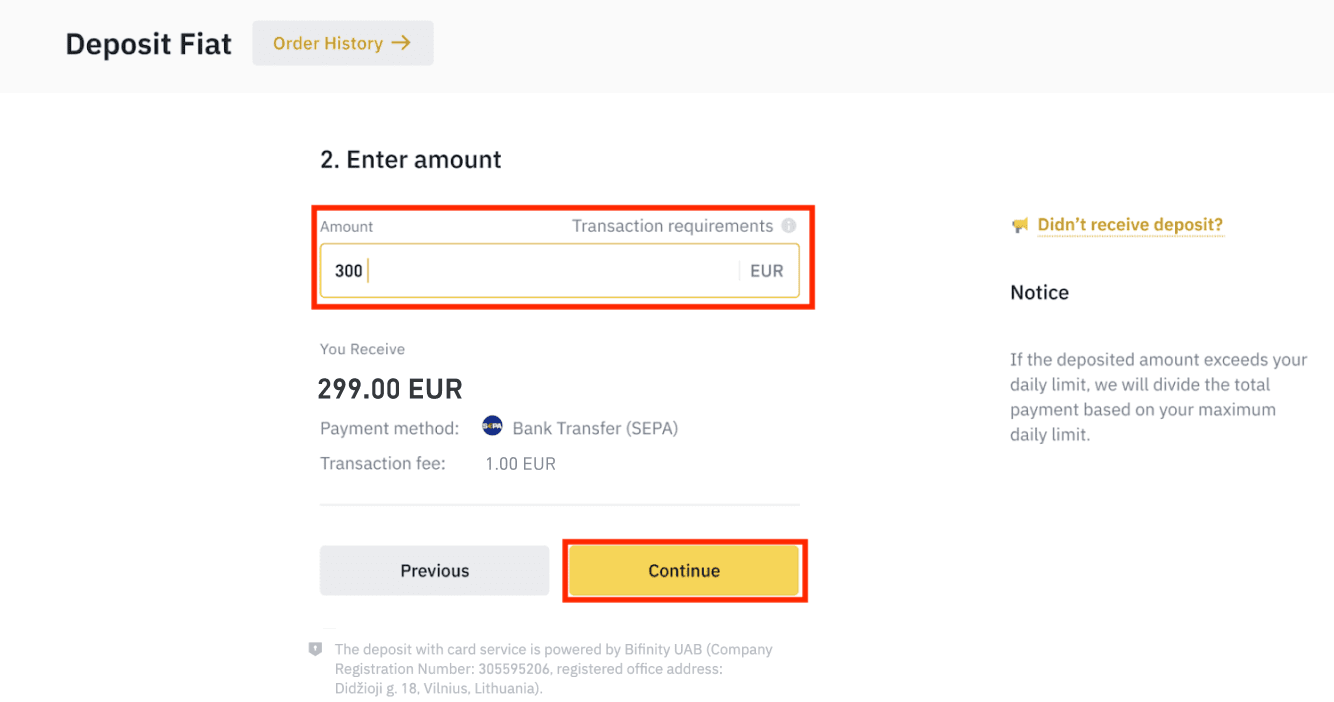
Tärkeät muistiinpanot:
- Käyttämäsi pankkitilin nimen on vastattava Binance-tilillesi rekisteröityä nimeä.
- Älä siirrä varoja yhteiseltä tililtä. Jos maksu suoritetaan yhteiseltä tililtä, pankki todennäköisesti hylkää siirron, koska nimiä on useampi kuin yksi ja ne eivät vastaa Binance-tilisi nimeä.
- Pankkisiirtoja SWIFTin kautta ei hyväksytä.
- SEPA-maksut eivät toimi viikonloppuisin; yritä välttää viikonloppuja tai pyhäpäiviä. Yleensä saapuminen meille kestää 1-2 arkipäivää.
4. Näet sitten yksityiskohtaiset maksutiedot. Käytä pankkitietoja tehdäksesi siirrot verkkopankkisi tai mobiilisovelluksesi kautta Binance-tilille.
**Tärkeä huomautus: Älä tee alle 2 euron siirtoja. Kun olet vähentänyt asiaankuuluvat maksut, alle 2 euron siirtoja EI HYVITETÄ TAI PALAUTTA.
Kun olet tehnyt siirron, odota kärsivällisesti, että varat saapuvat Binance-tilillesi (varojen saapuminen kestää yleensä 1–2 arkipäivää).
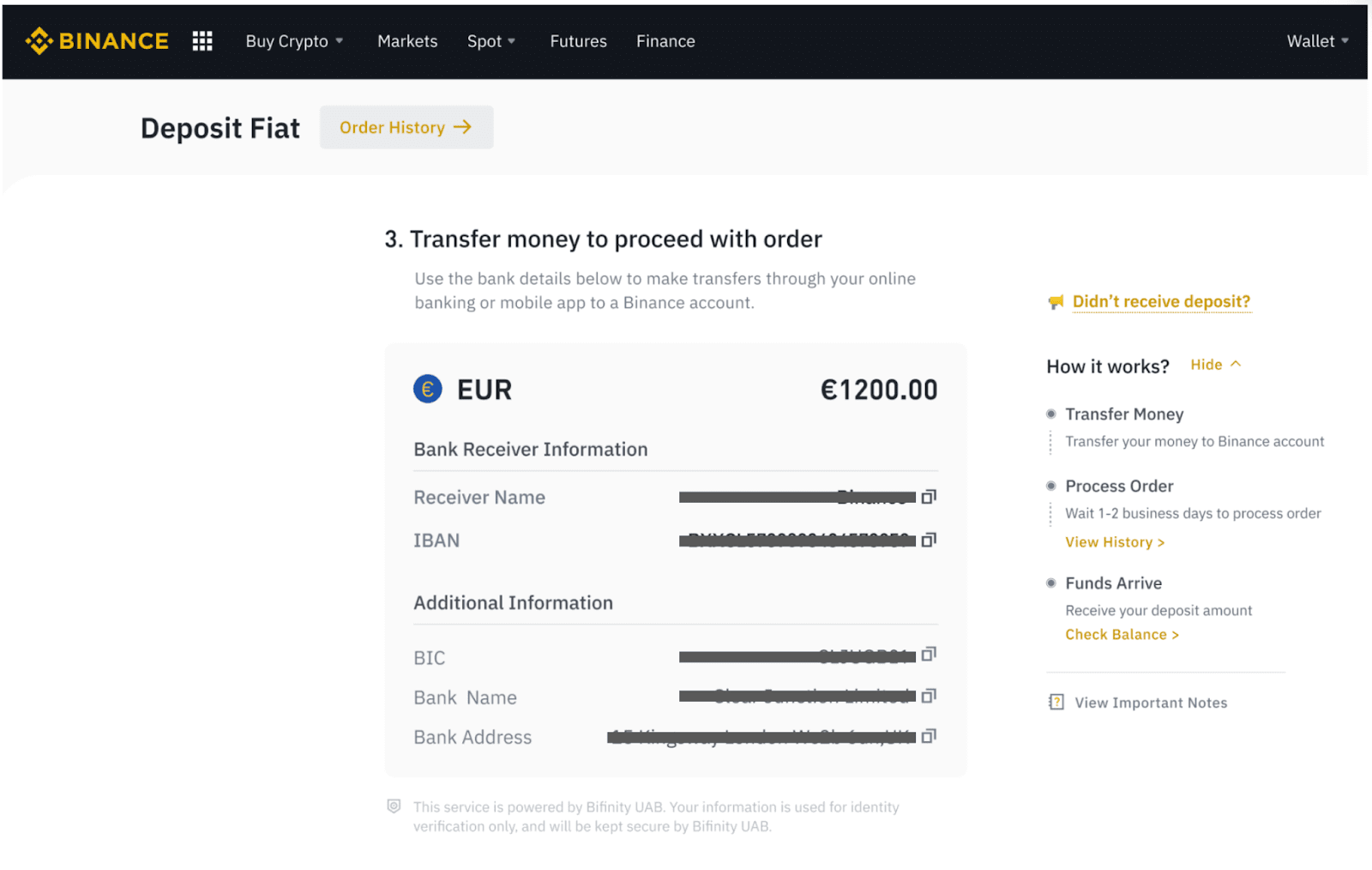
Osta krypto SEPA-pankkisiirrolla
1. Kirjaudu Binance-tilillesi ja napsauta [Buy Crypto] - [Pankkisiirto]. Sinut ohjataan [Osta krypto pankkisiirrolla] -sivulle.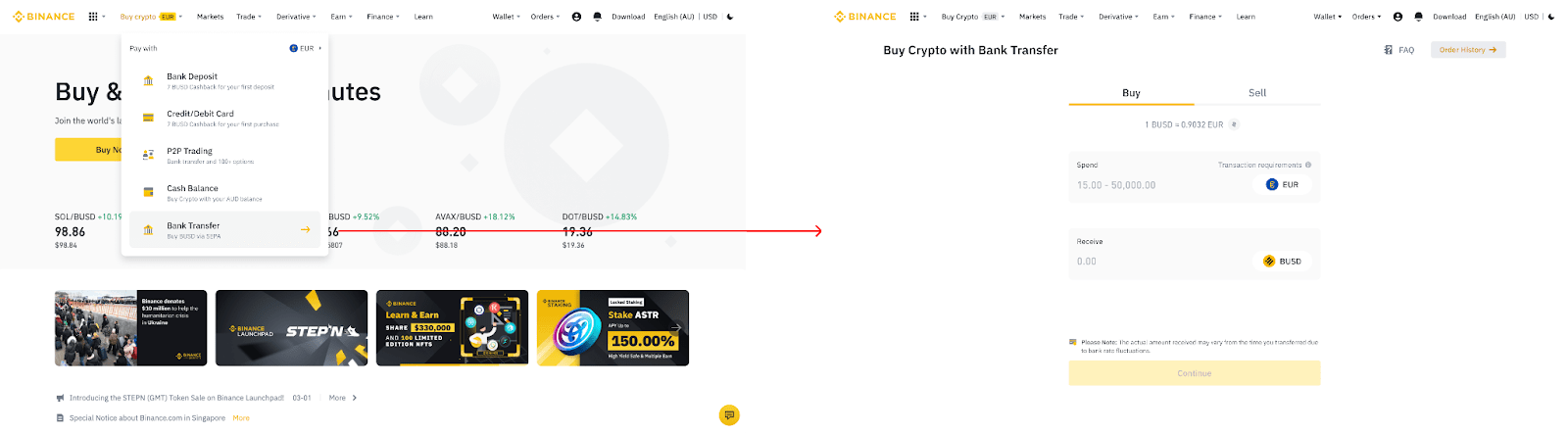
2. Syötä fiat-valuutan määrä, jonka haluat käyttää euroina. 3. Valitse maksutavaksi
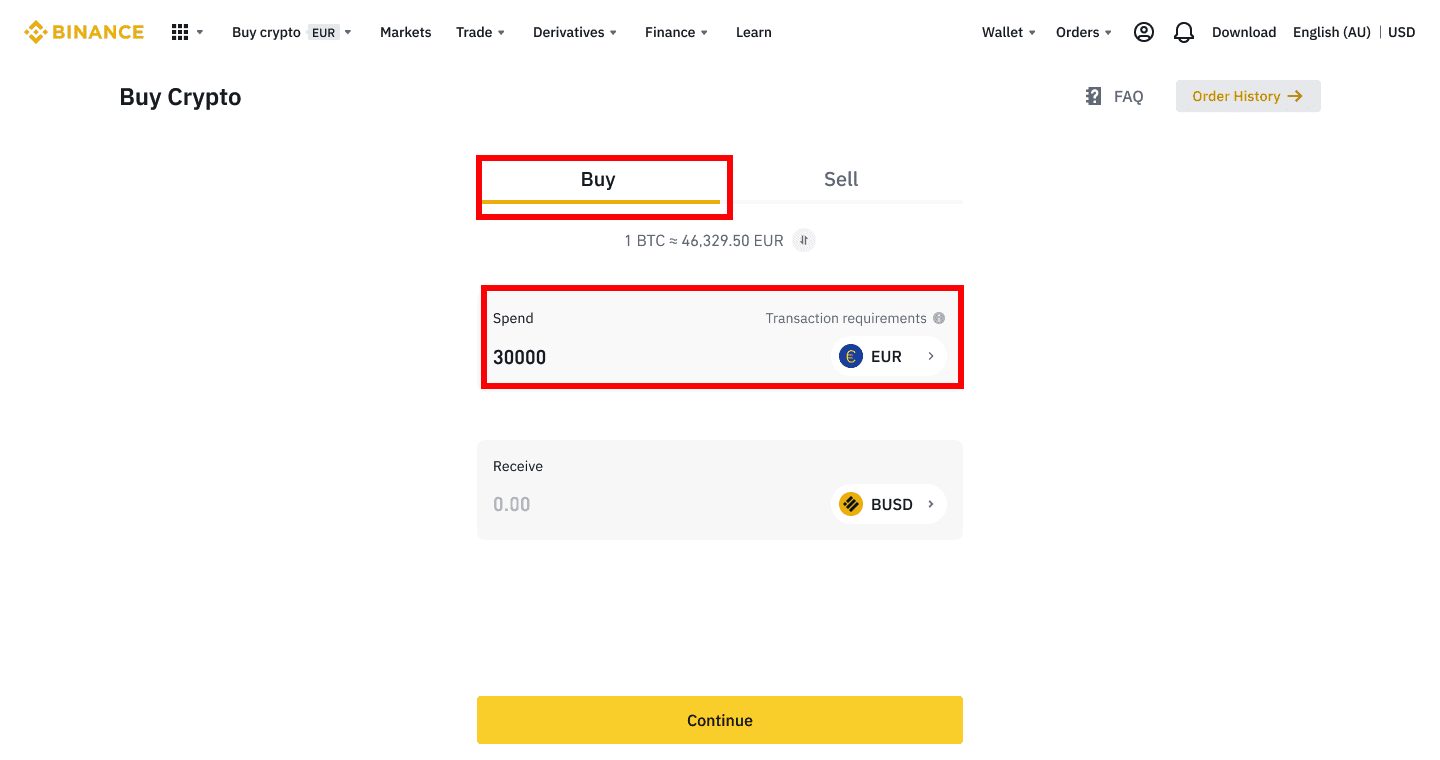
[Pankkisiirto (SEPA)] ja napsauta [Jatka] .
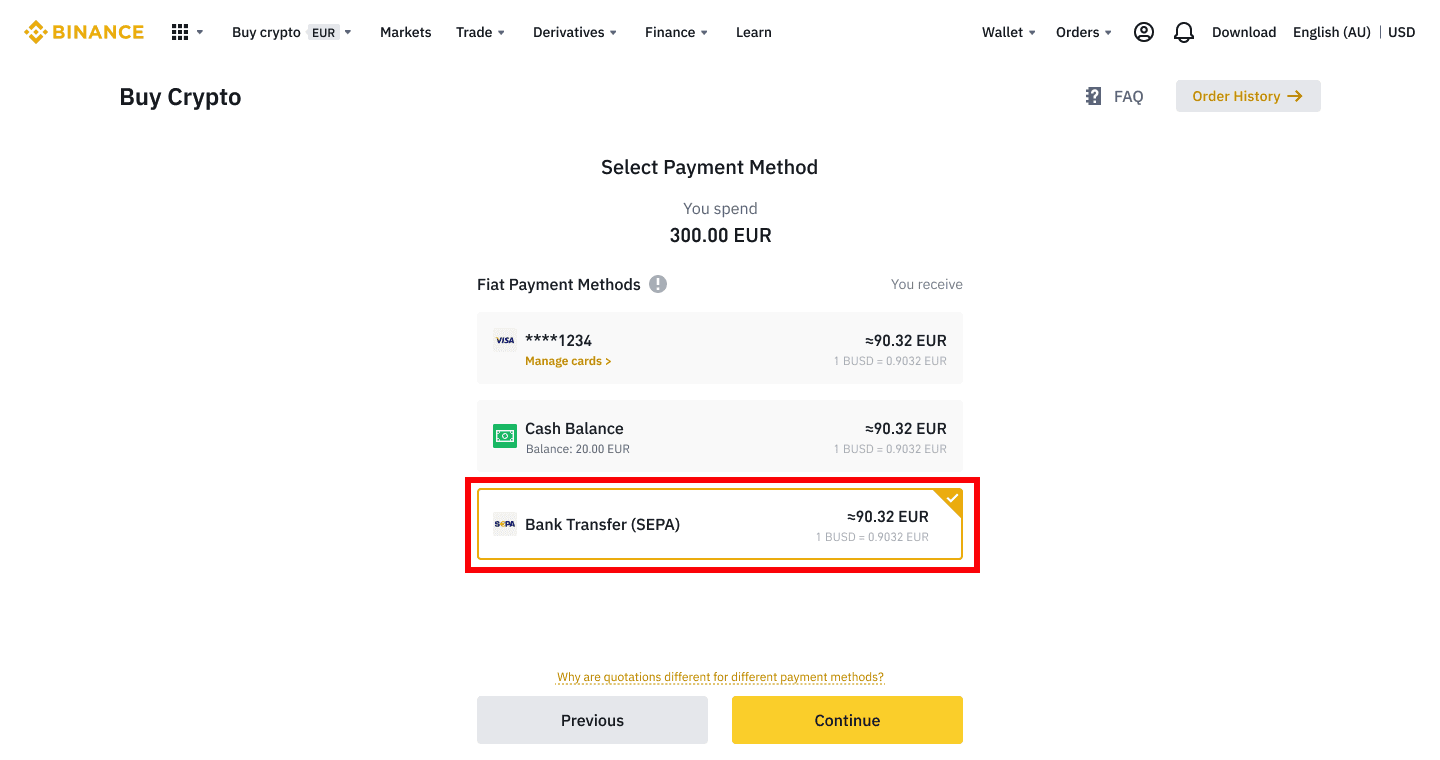
4. Tarkista tilauksen tiedot ja napsauta [Vahvista].
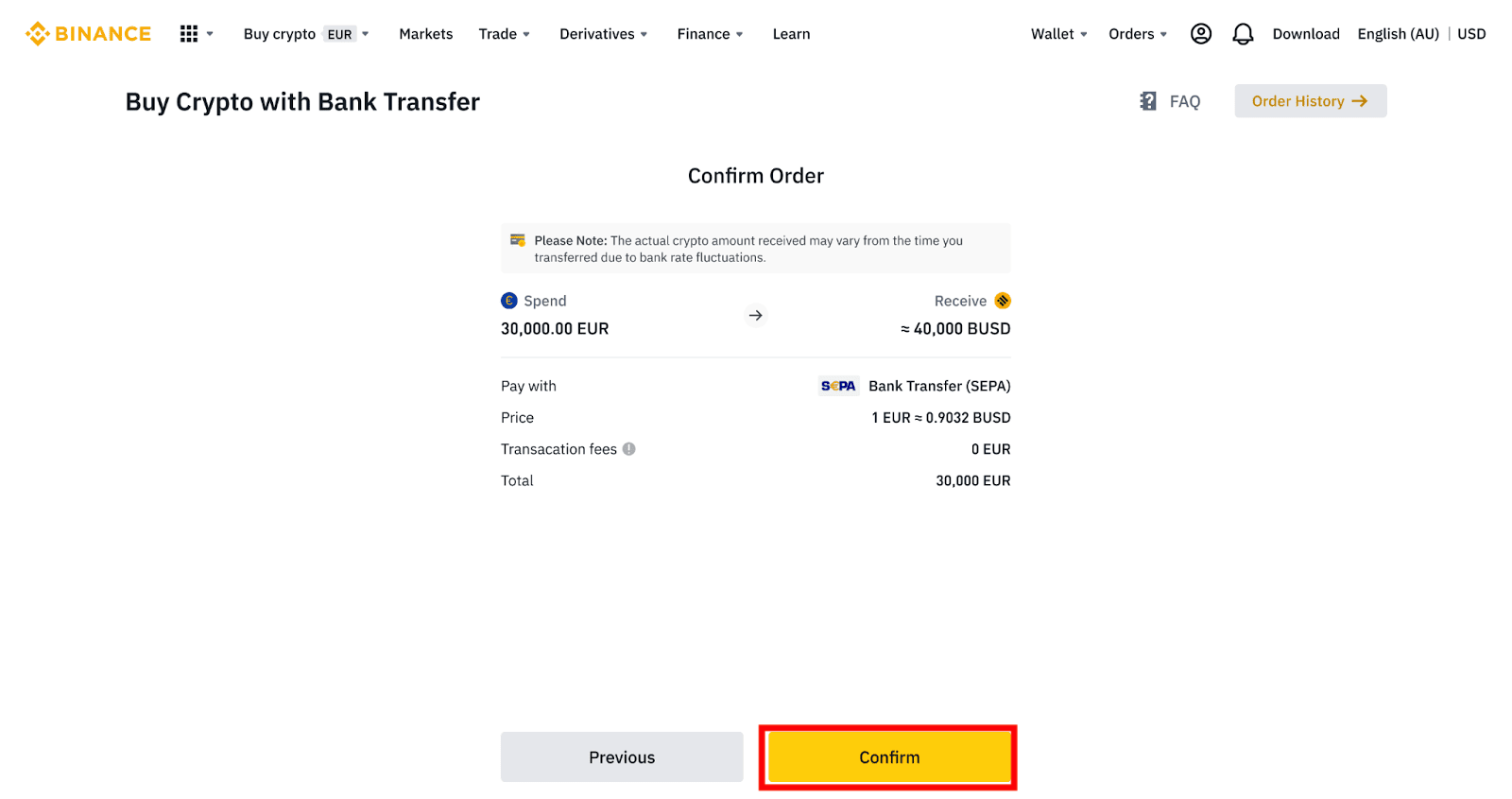
5. Näet pankkitietosi ja ohjeet rahan siirtoon pankkitililtäsi Binance-tilille. Rahat saapuvat yleensä 3 työpäivän kuluessa. Odota kärsivällisesti.
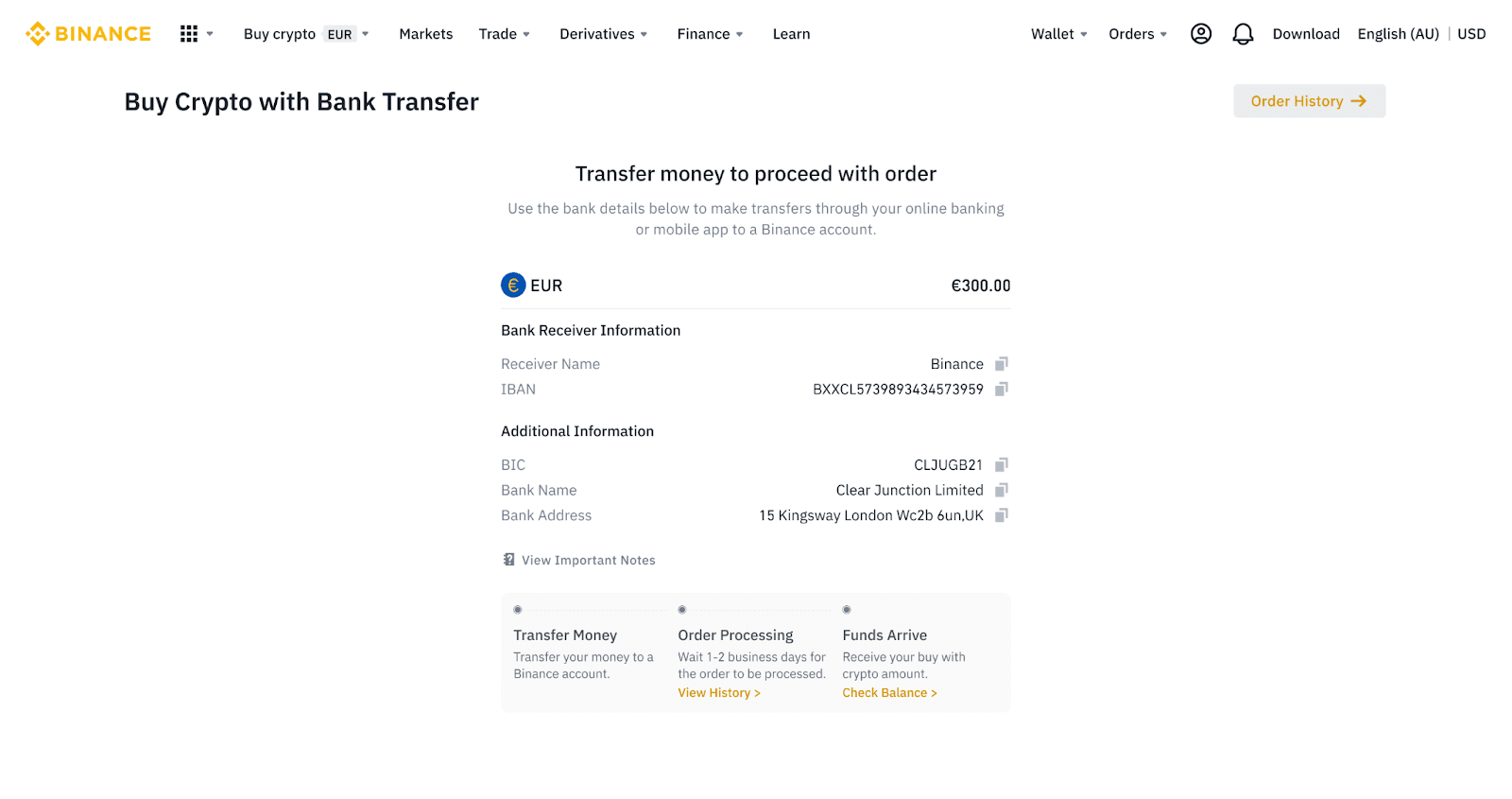
6. Kun siirto on onnistunut, voit tarkistaa historian tilan kohdasta [Historia].
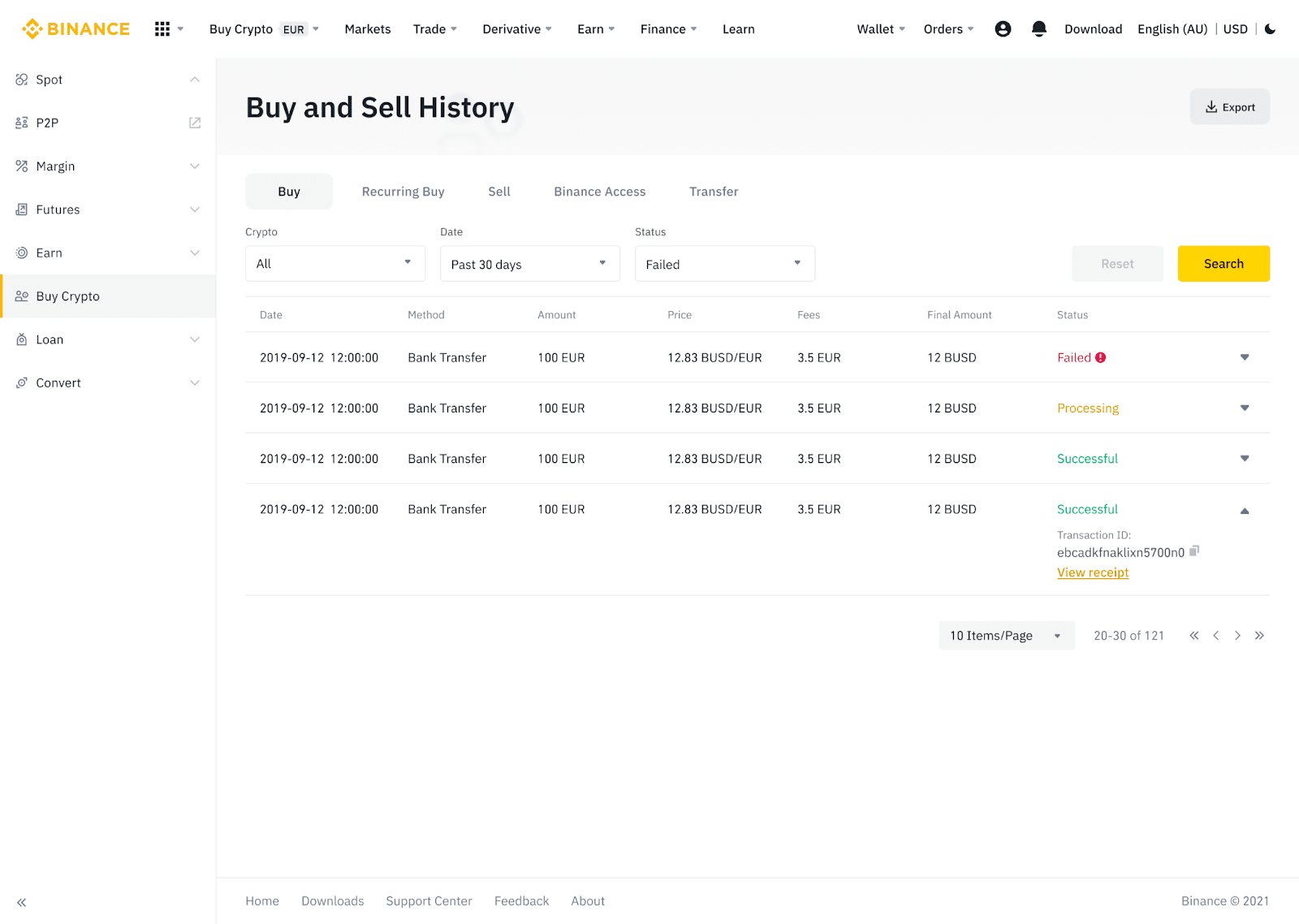
Talleta Fiat-valuutta Binanceen AdvCashin kautta
Voit nyt tallettaa ja nostaa fiat-valuuttoja, kuten EUR, RUB ja UAH, Advcashin kautta. Katso alla oleva vaiheittainen opas tallettaaksesi fiatin Advcashin kautta.Tärkeät muistiinpanot:
- Talletukset ja kotiutukset Binancen ja AdvCash-lompakon välillä ovat ilmaisia.
- AdvCash voi periä lisämaksuja talletuksista ja kotiutuksista järjestelmässään.
1. Kirjaudu Binance-tilillesi ja napsauta [Buy Crypto] - [Card Deposit] , jolloin sinut ohjataan [Deposit Fiat] -sivulle.
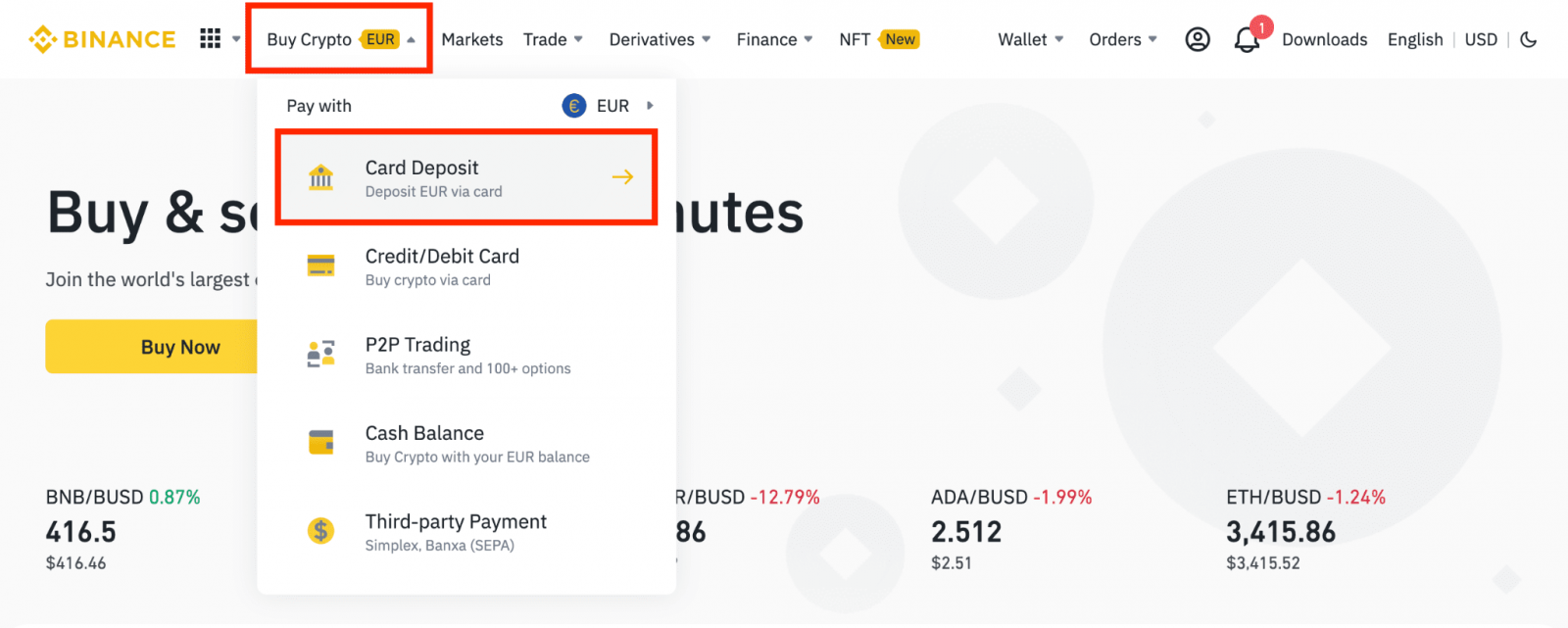
1.1 Vaihtoehtoisesti napsauta [Osta nyt] ja syötä fiat-summa, jonka haluat kuluttaa, niin järjestelmä laskee automaattisesti saamasi kryptosumman. Napsauta [Jatka].
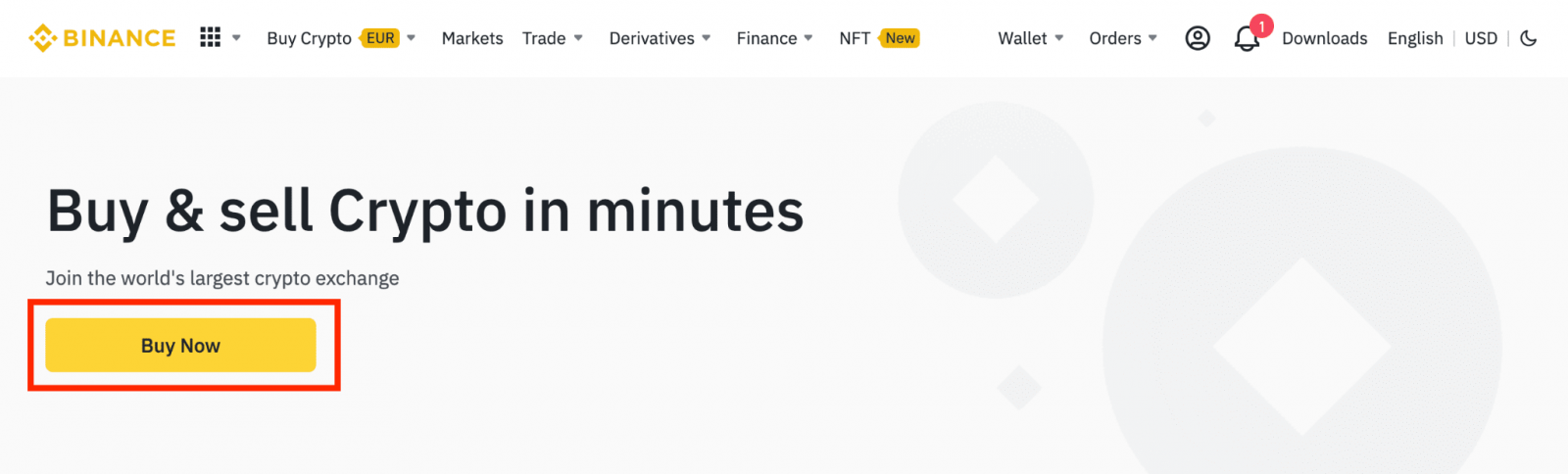
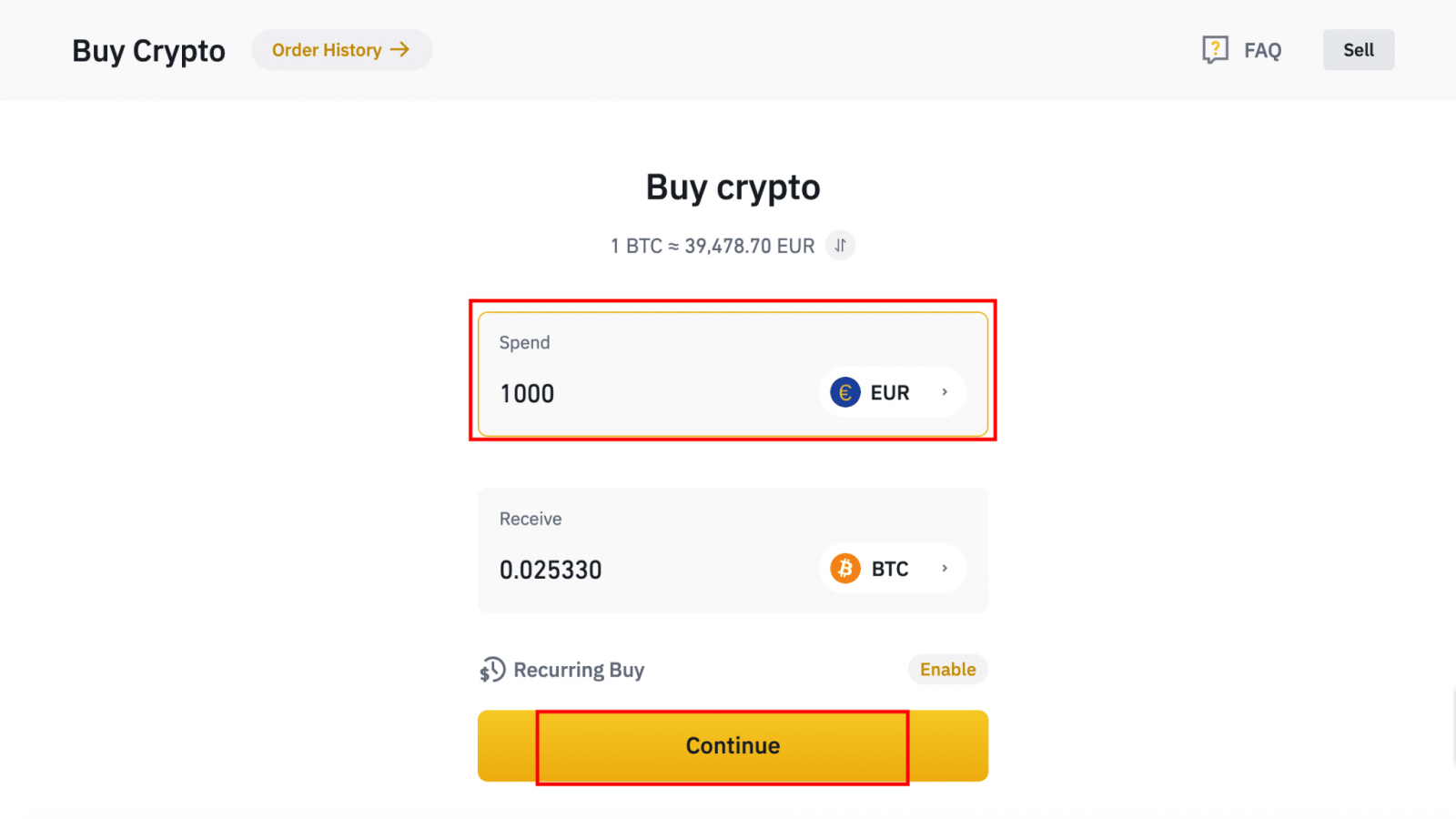
1.2 Napsauta [Top up Cash Balance] ja sinut ohjataan [Talleta Fiat] -sivulle.
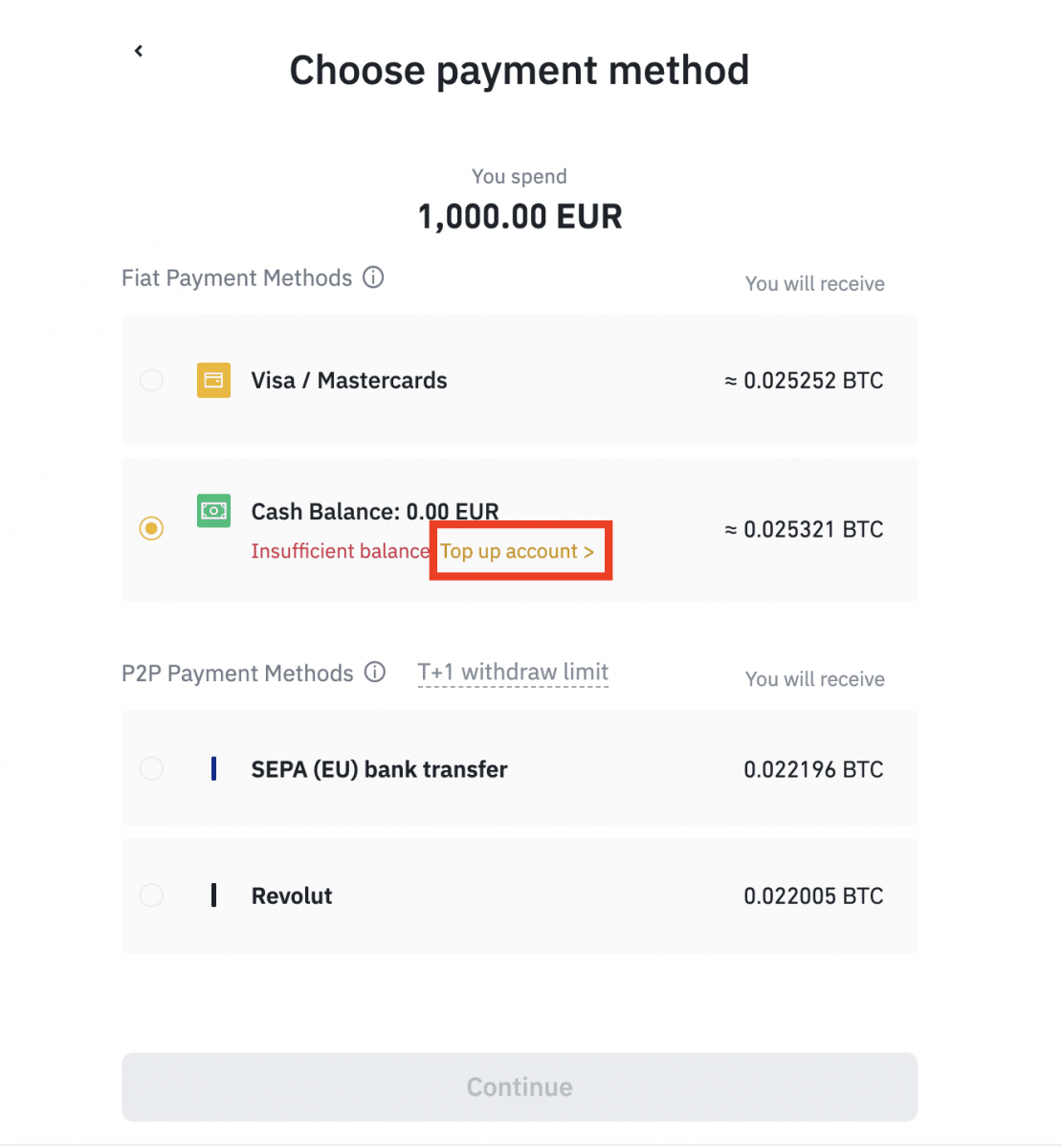
2. Valitse talletettava fiat ja [AdvCash-tilin saldo] haluamasi maksutavaksi. Napsauta [Jatka].
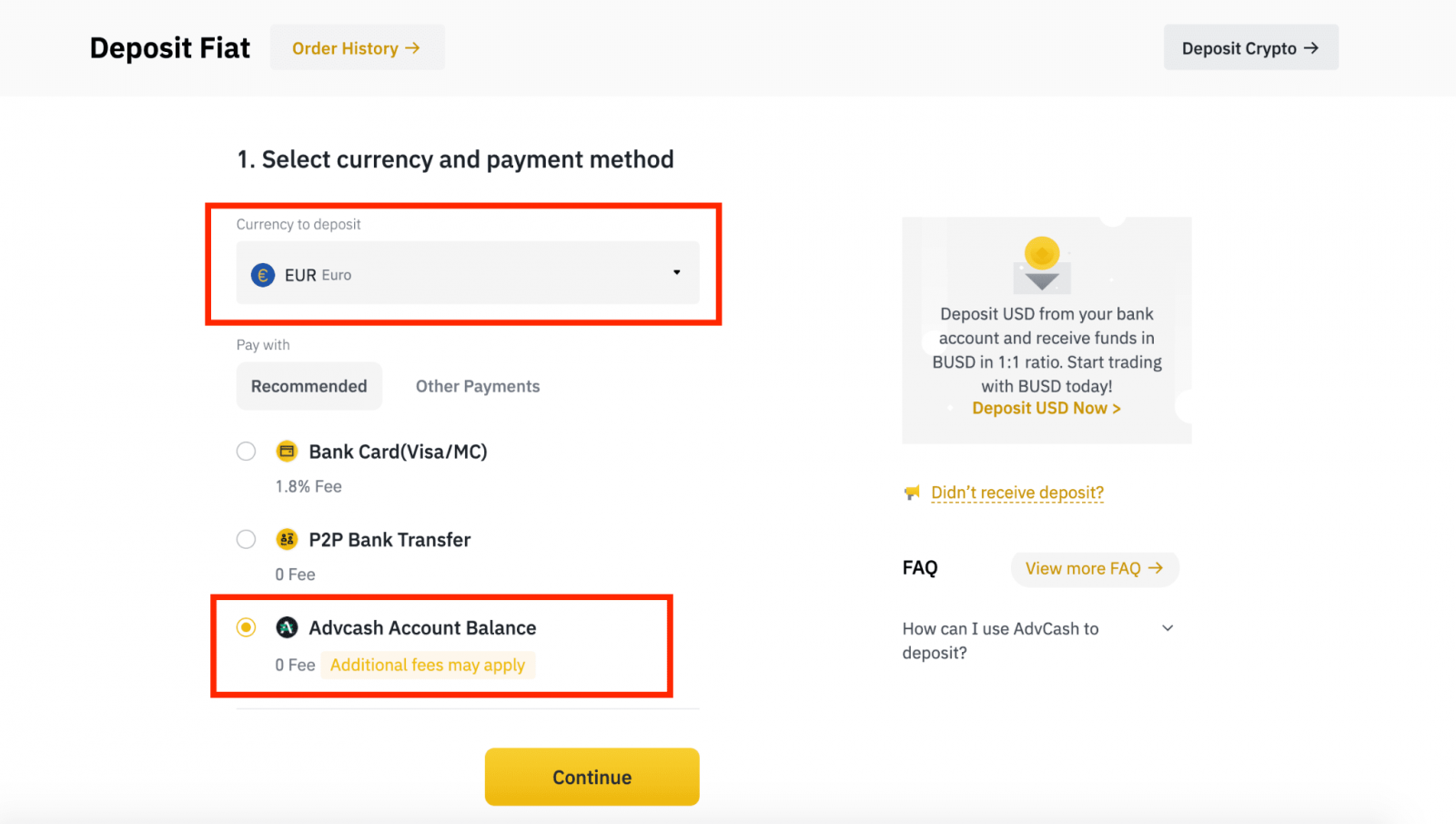
3. Syötä talletussumma ja napsauta [Vahvista].
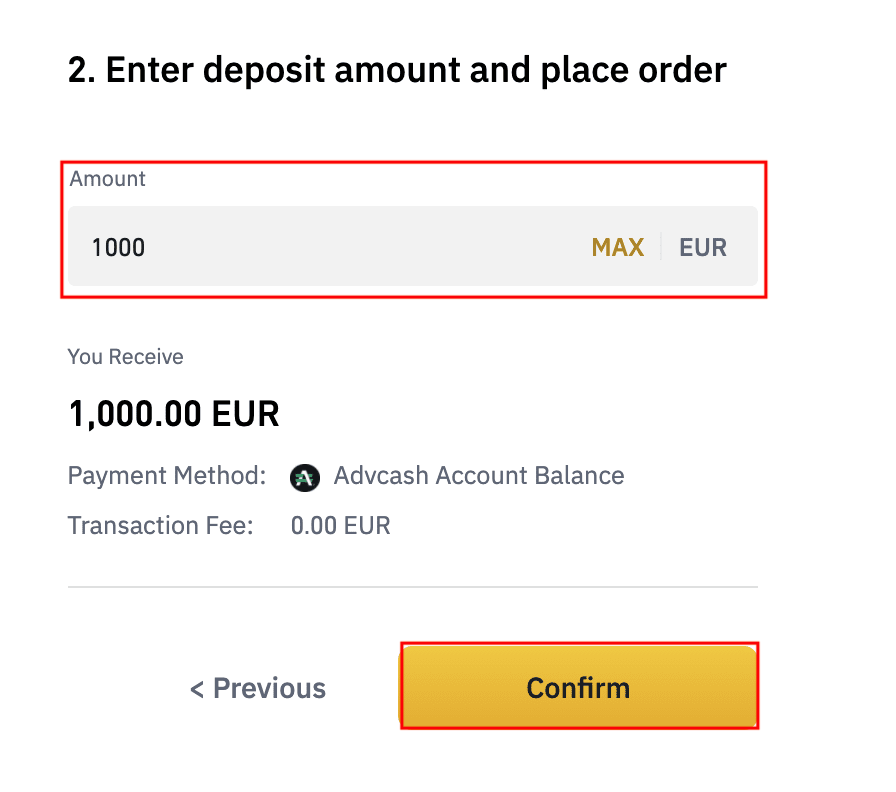
4. Sinut ohjataan AdvCashin verkkosivustolle. Anna kirjautumistietosi tai rekisteröi uusi tili.
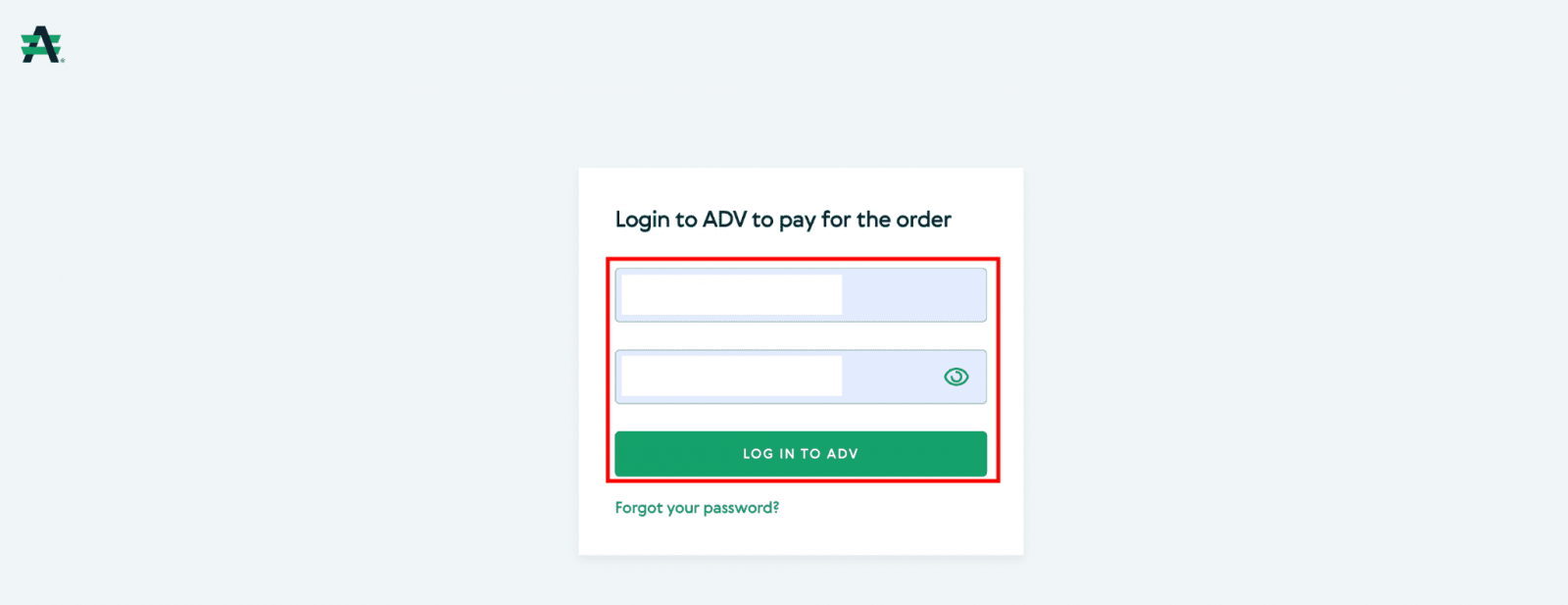
5. Sinut ohjataan maksuun. Tarkista maksutiedot ja napsauta [Jatka].
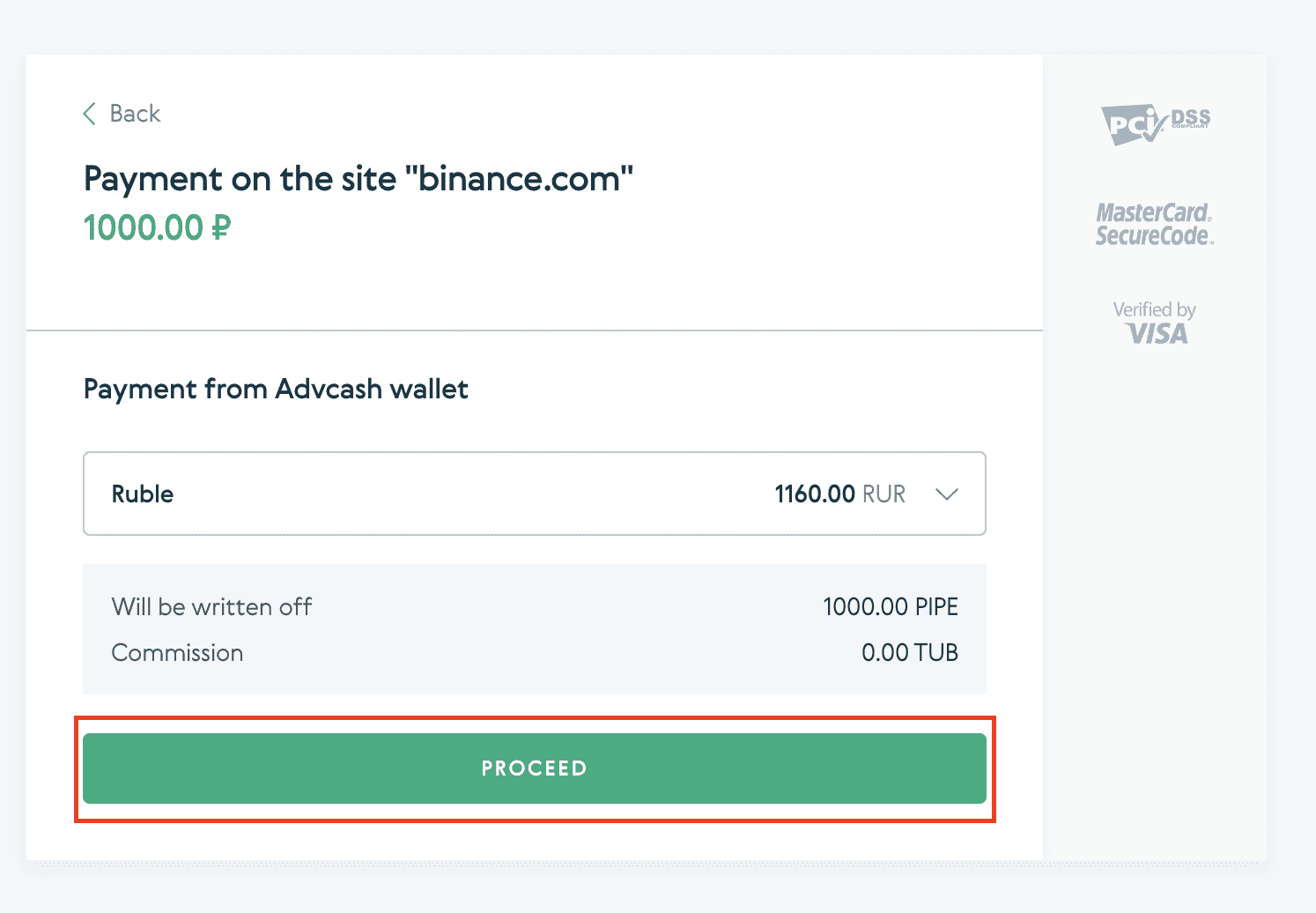
6. Sinua pyydetään tarkistamaan sähköpostisi ja vahvistamaan maksutapahtumasi sähköpostissa.
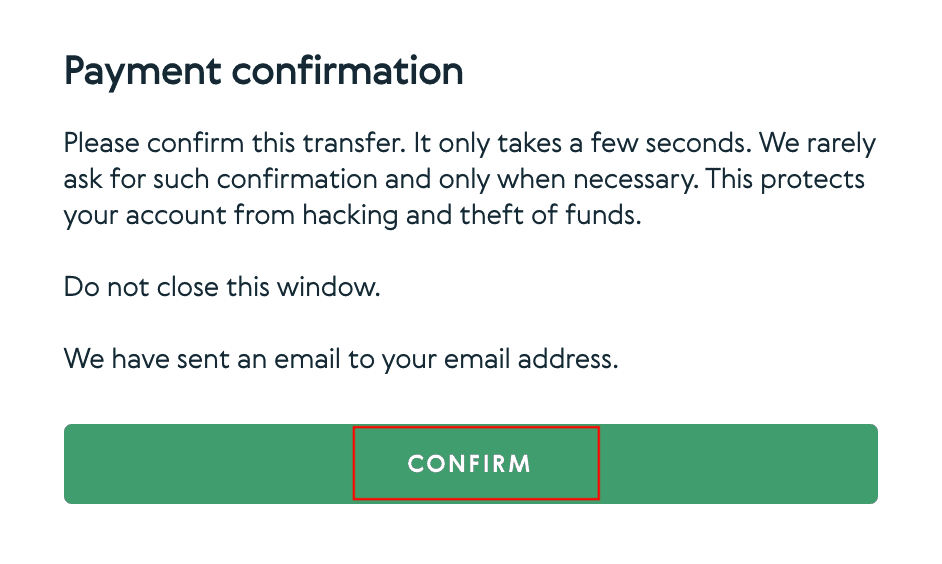
7. Kun olet vahvistanut maksun sähköpostitse, saat alla olevan viestin ja vahvistuksen suoritetusta tapahtumasta.
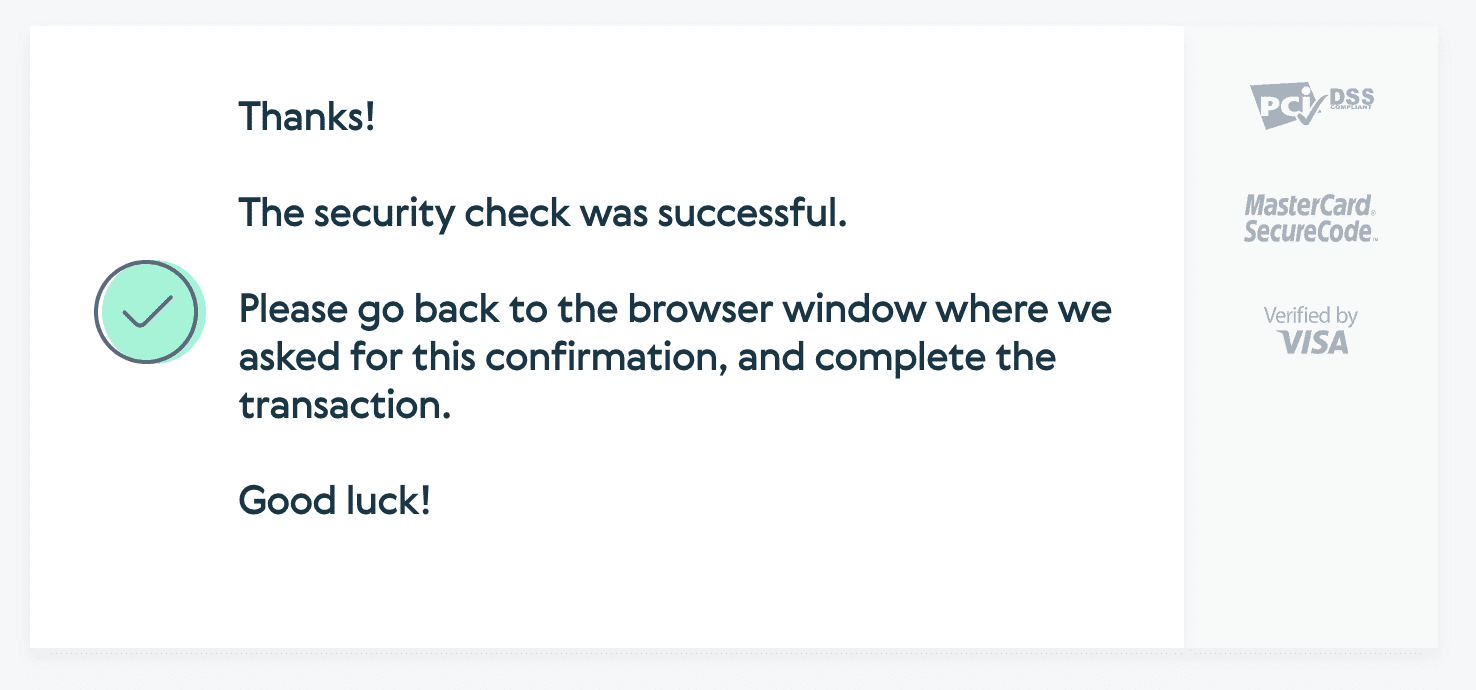
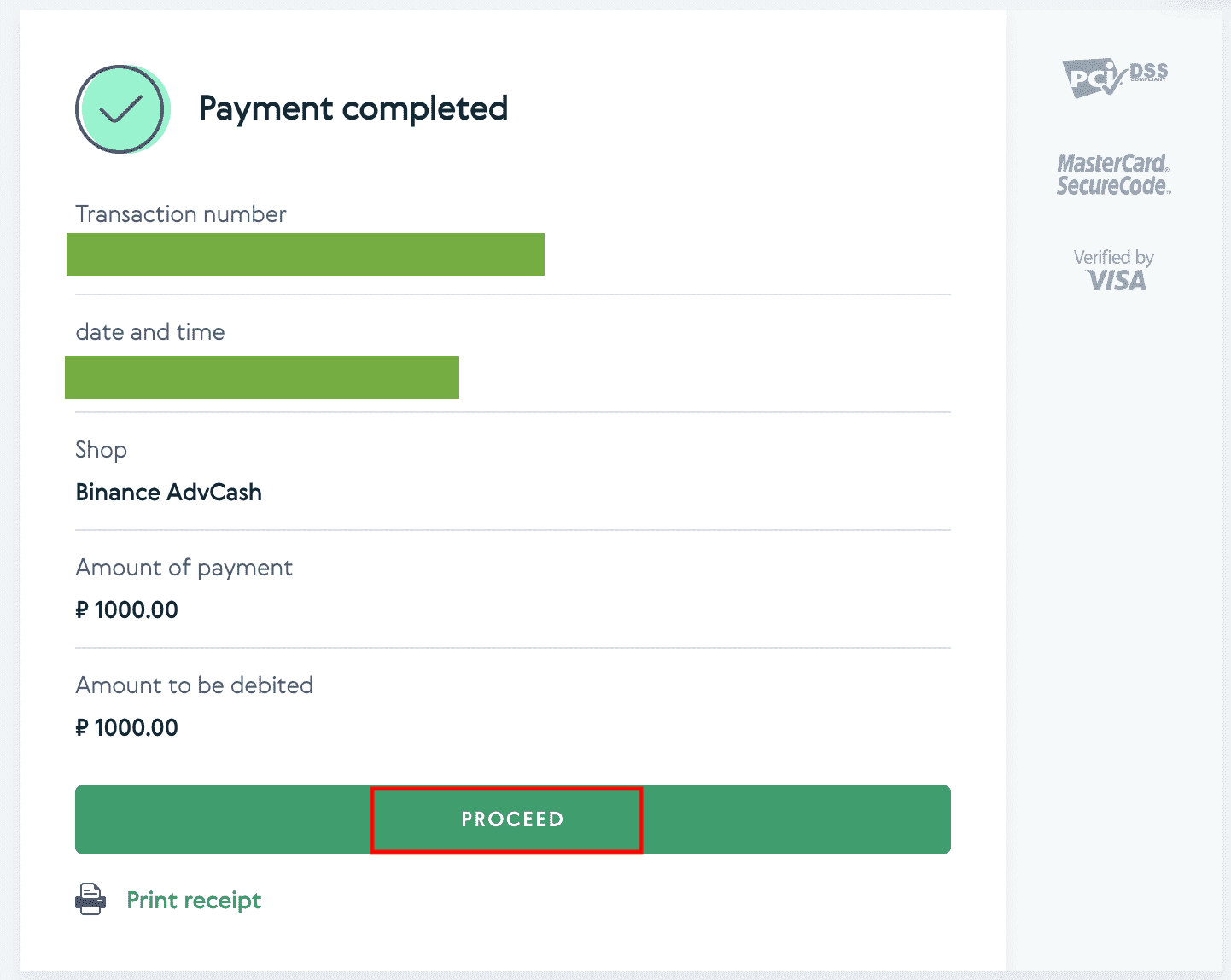
Kuinka tallettaa krypto Binanceen
Bitcoin-, Litecoin-, Ether-, Lisk-, Dash- tai muun kryptovaluuttatalletuksen tekeminen. Valitse Talletusvaihtoehto ja kopioi kryptovaluutan osoite tai käytä QR-koodinlukijaa.
Talleta krypto Binancessa (Web)
Kuinka löydän Binance-talletusosoitteeni?
Kryptovaluutat talletetaan "talletusosoitteen" kautta. Voit tarkastella Binance-lompakkosi talletusosoitetta siirtymällä kohtaan [Lompakko] - [Yleiskatsaus] - [Talletus]. Napsauta [Crypto Deposit] ja valitse kolikko, jonka haluat tallettaa, ja käyttämäsi verkko. Näet talletusosoitteen. Kopioi ja liitä osoite alustaan tai lompakkoon, josta olet nostamassa, siirtääksesi ne Binance Walletiin. Joissakin tapauksissa sinun on liitettävä mukaan myös MEMO.
Vaiheittainen opetusohjelma
1. Kirjaudu Binance-tilillesi ja napsauta [ Lompakko ] - [ Yleiskatsaus ].
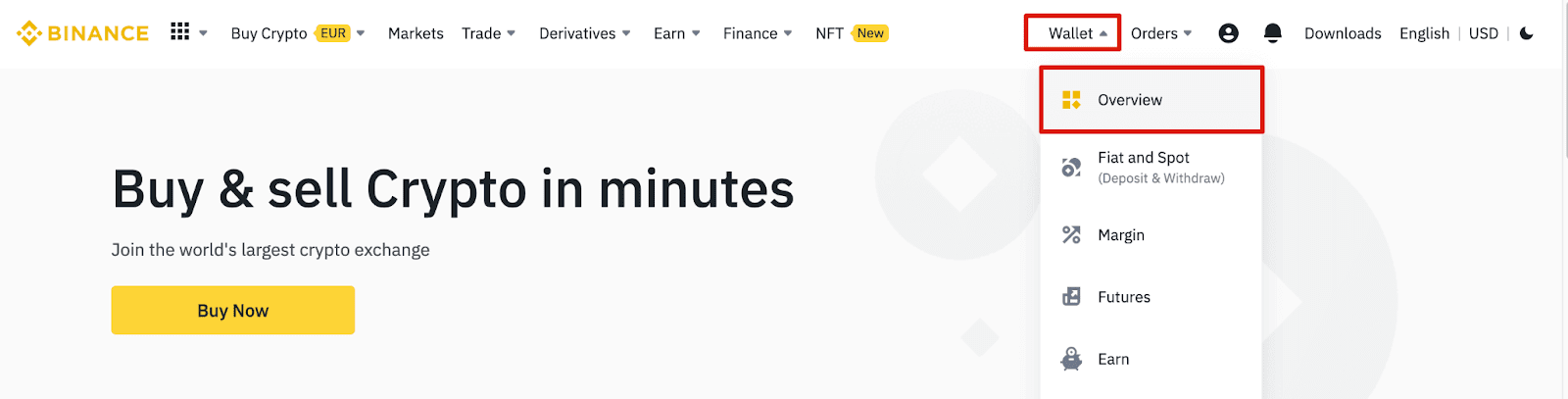
2. Napsauta [ Talleta ] ja näet ponnahdusikkunan.

3. Napsauta [ Kryptotalletus].
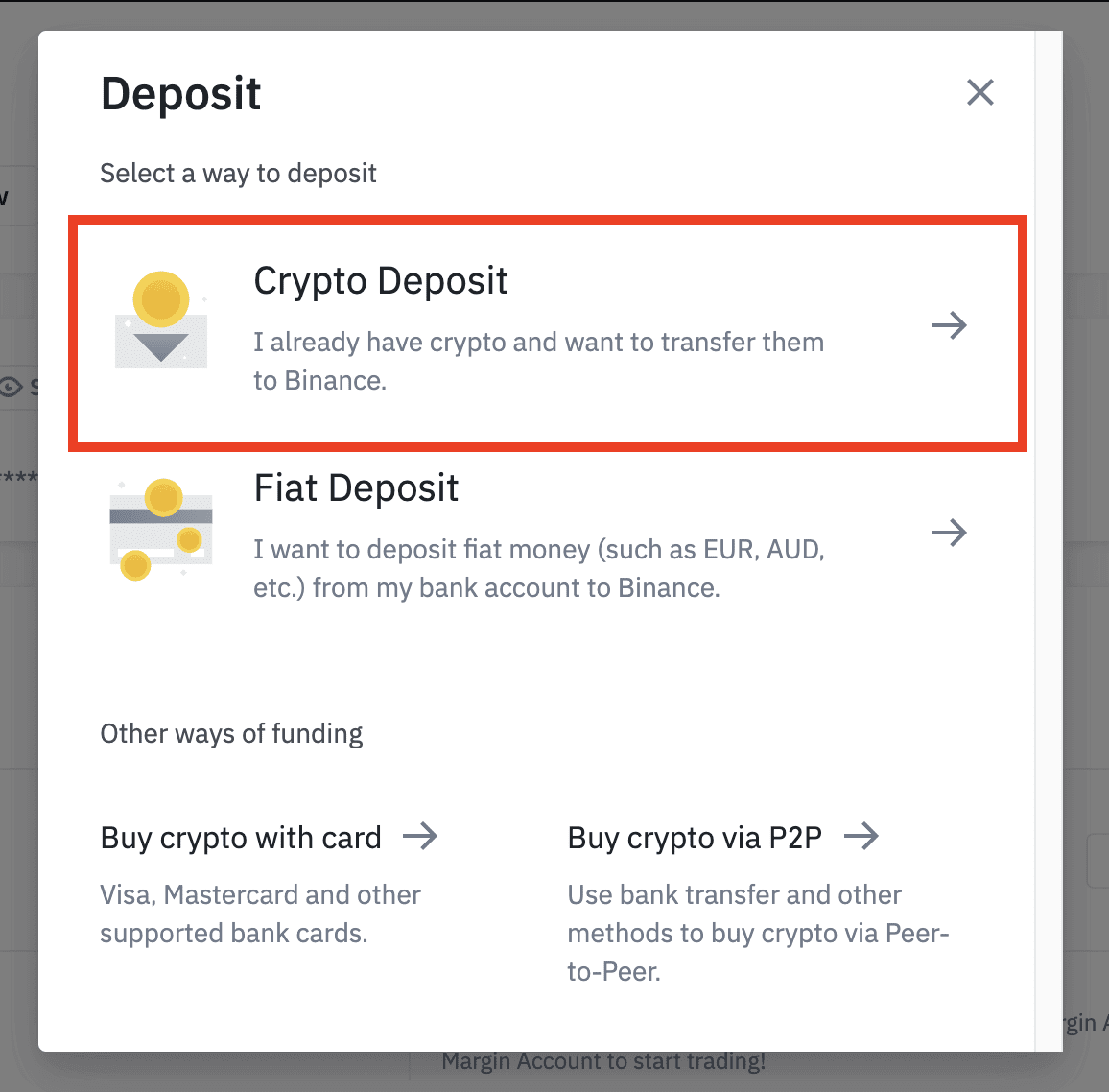
4. Valitse kryptovaluutta, jonka haluat tallettaa, kuten USDT .
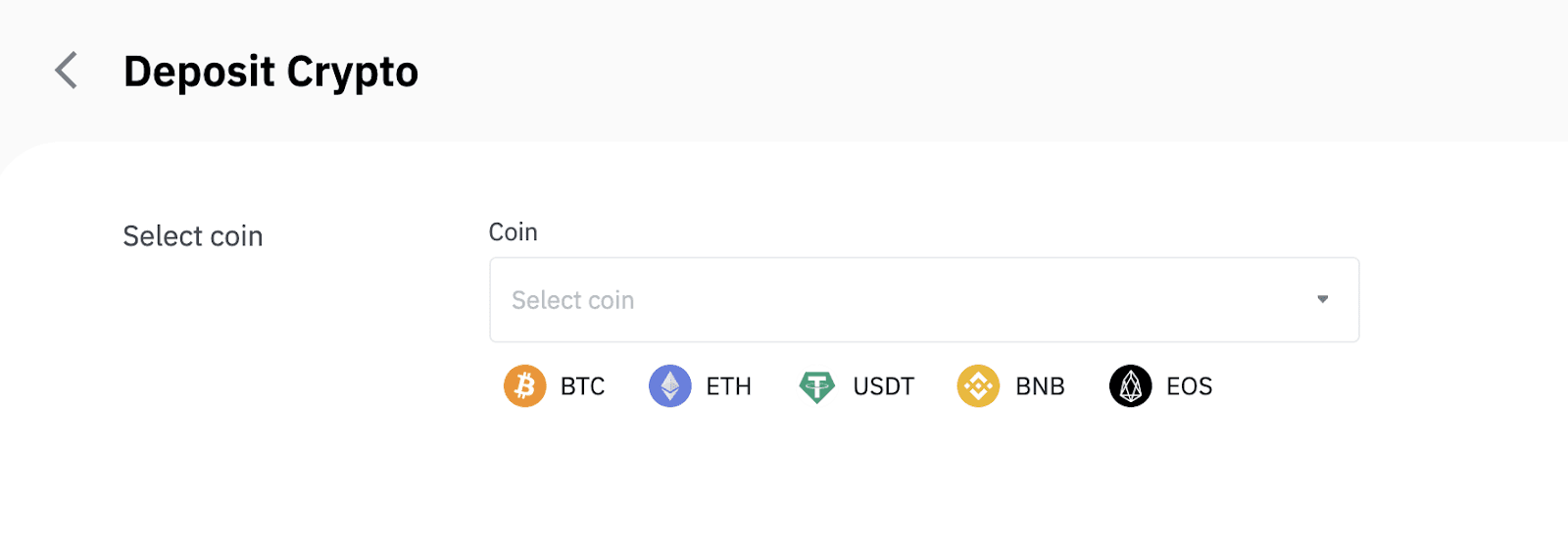
5. Valitse seuraavaksi talletusverkosto. Varmista, että valittu verkko on sama kuin sen alustan verkko, josta nostat varoja. Jos valitset väärän verkon, menetät rahasi.
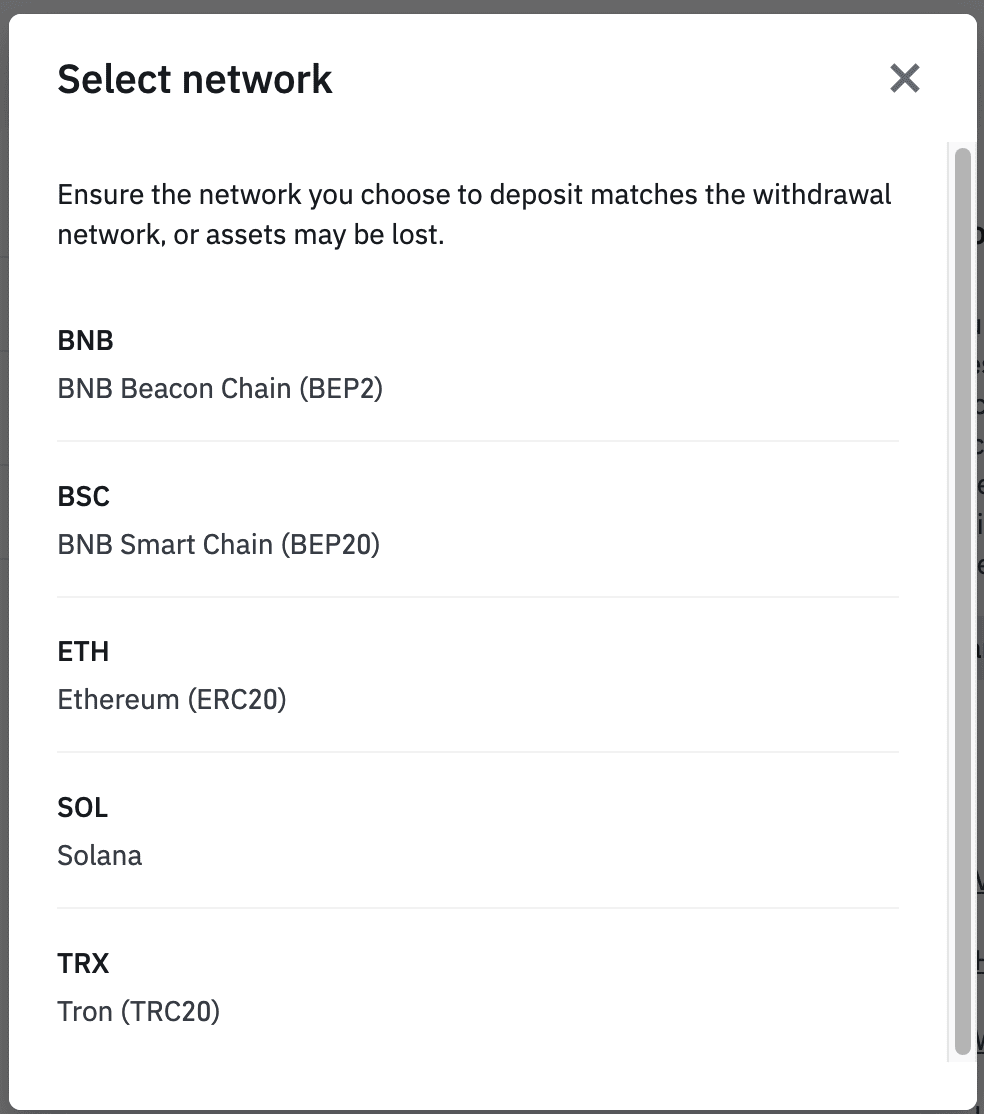
Yhteenveto verkon valinnasta:
- BEP2 viittaa BNB Beacon Chainiin (entinen Binance Chain).
- BEP20 viittaa BNB Smart Chainiin (BSC) (entinen Binance Smart Chain).
- ERC20 viittaa Ethereum-verkkoon.
- TRC20 viittaa TRON-verkkoon.
- BTC viittaa Bitcoin-verkkoon.
- BTC (SegWit) viittaa alkuperäiseen Segwitiin (bech32), ja osoite alkaa kirjaimella "bc1". Käyttäjät voivat nostaa tai lähettää Bitcoin-osuutensa SegWit (bech32) osoitteisiin.
6. Tässä esimerkissä nostamme USDT toiselta alustalta ja talletamme sen Binanceen. Koska vetäydymme ERC20-osoitteesta (Ethereum-lohkoketju), valitsemme ERC20-talletusverkoston.
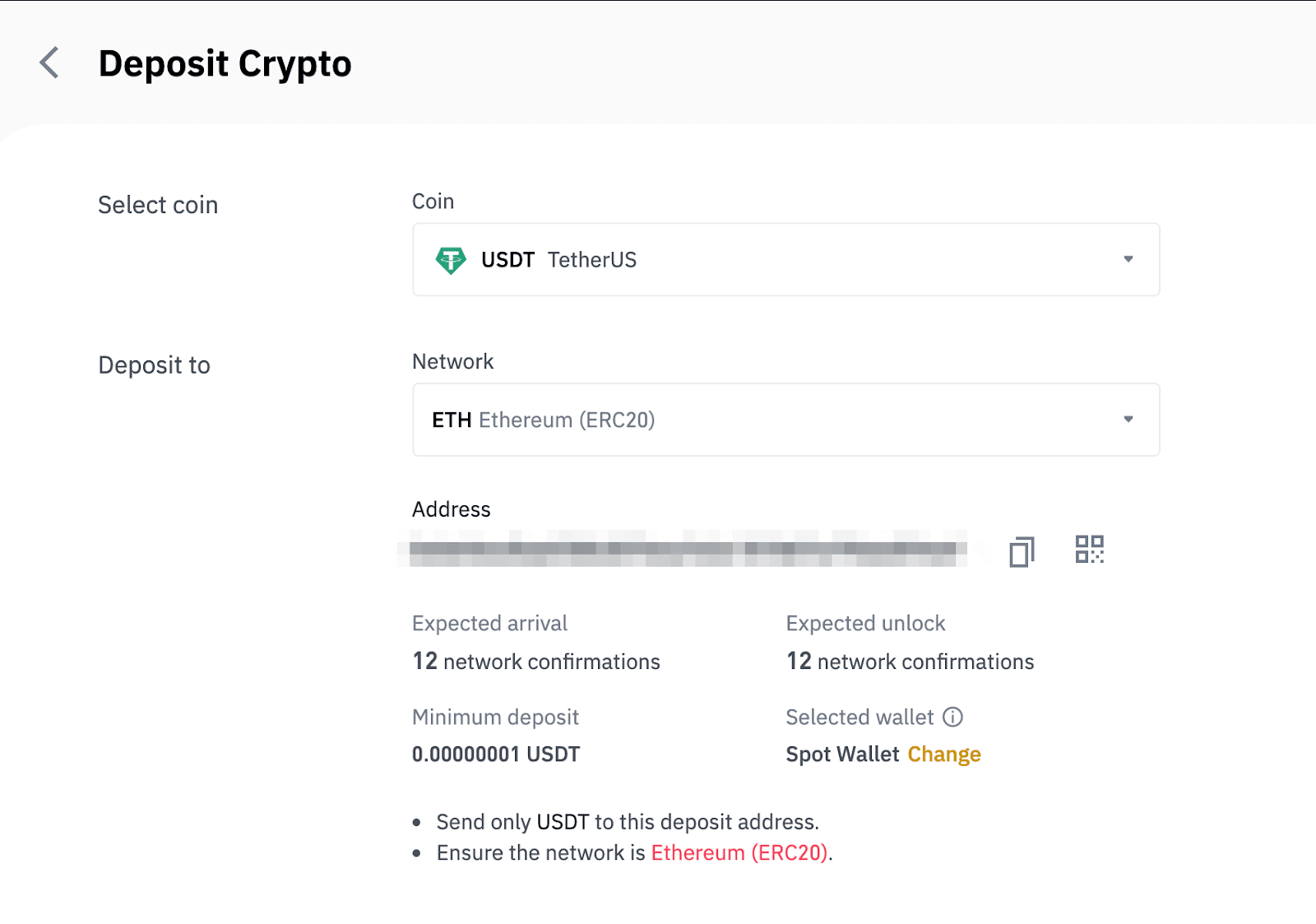
- Verkkovalinta riippuu sen ulkoisen lompakon/pörssin vaihtoehdoista, josta nostat. Jos ulkoinen alusta tukee vain ERC20:tä, sinun on valittava ERC20-talletusverkko.
- ÄLÄ valitse halvinta maksuvaihtoehtoa. Valitse se, joka on yhteensopiva ulkoisen alustan kanssa. Voit esimerkiksi lähettää vain ERC20-tunnisteita toiseen ERC20-osoitteeseen ja voit lähettää vain BSC-tunnuksia toiseen BSC-osoitteeseen. Jos valitset yhteensopimattomia/eri talletusverkostoja, menetät rahasi.
7. Napsauta kopioidaksesi Binance Wallet -talletusosoitteesi ja liitä se sen alustan osoitekenttään, jolta aiot nostaa krypton.
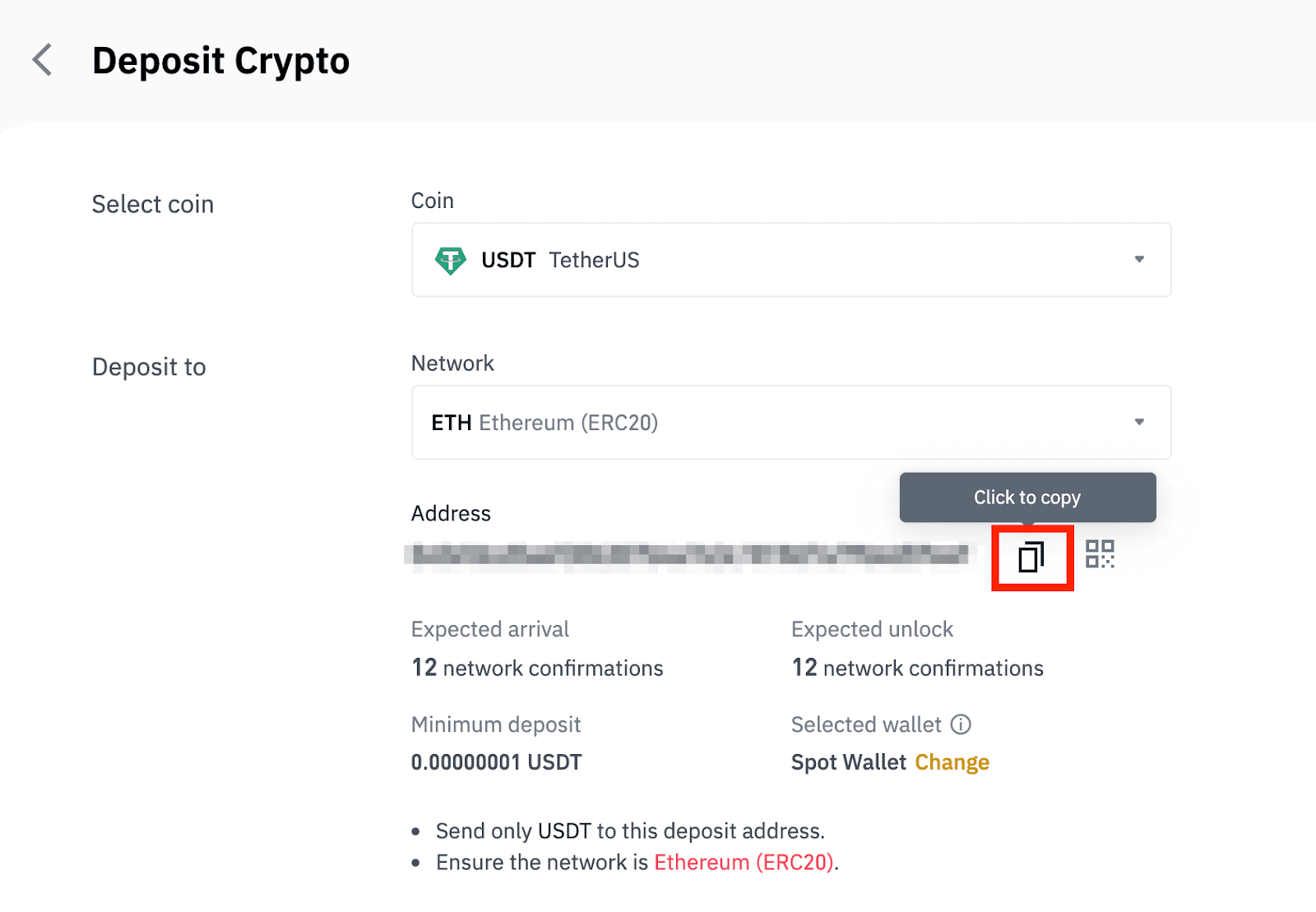
Vaihtoehtoisesti voit napsauttaa QR-koodikuvaketta saadaksesi osoitteen QR-koodin ja tuoda sen poistettavalle alustalle.
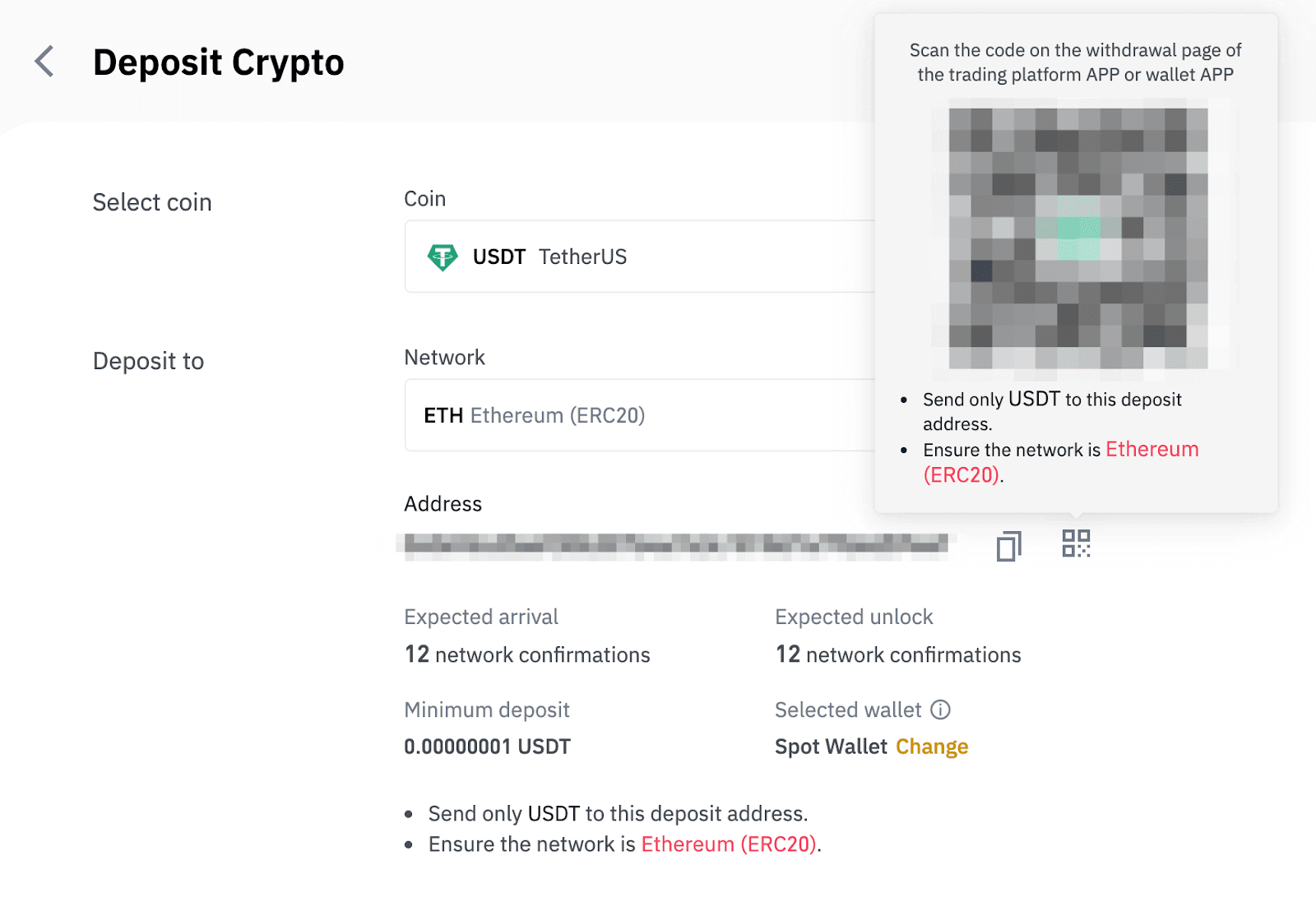
8. Nostopyynnön vahvistamisen jälkeen tapahtuman vahvistaminen kestää jonkin aikaa. Vahvistusaika vaihtelee lohkoketjun ja sen nykyisen verkkoliikenteen mukaan .
Kun siirto on käsitelty, varat hyvitetään Binance-tilillesi pian sen jälkeen.
9. Voit tarkistaa talletuksesi tilan kohdasta [Tapahtumahistoria] sekä lisätietoja viimeaikaisista tapahtumistasi.
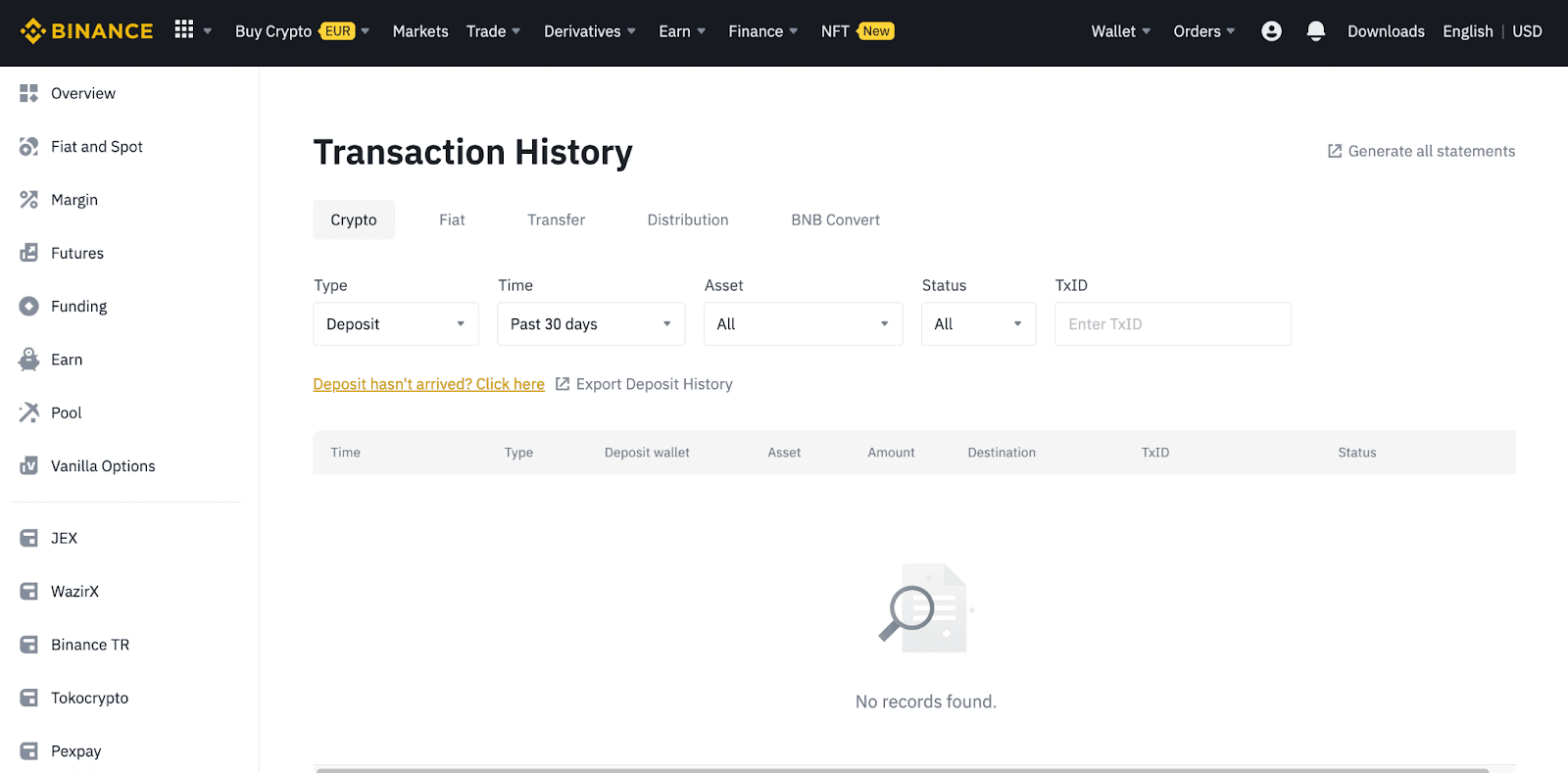
Talleta krypto Binancessa (sovellus)
1. Avaa Binance-sovellus ja napauta [Wallets] - [Deposit].

2. Valitse kryptovaluutta, jonka haluat tallettaa, esimerkiksi USDT .

3. Näet USDT:n talletusverkon. Valitse talletusverkosto huolellisesti ja varmista, että valittu verkko on sama kuin sen alustan verkko, josta nostat varoja. Jos valitset väärän verkon, menetät rahasi.

4. Näet QR-koodin ja talletusosoitteen. Napsauta kopioidaksesi Binance Wallet -talletusosoitteesi ja liitä se sen alustan osoitekenttään, josta aiot nostaa krypton. Voit myös napsauttaa [Tallenna kuvana] ja tuoda QR-koodin suoraan poistumisalustalle.

Voit napauttaa [Vaihda lompakkoa] ja valita jommankumman"Spot Wallet" tai "Funding Wallet" tehdäksesi talletuksen.

5. Talletuspyynnön vahvistamisen jälkeen siirto käsitellään. Varat hyvitetään Binance-tilillesi pian tämän jälkeen.
Kuinka ostaa kryptoa luotto-/pankkikortilla Binancesta
Voit ostaa välittömästi useita kryptovaluuttoja pankki- tai luottokortillasi (vain Visa ja Mastercard)
Osta krypto luotto-/pankkikortilla (Web)
1. Kirjaudu Binance-tilillesi ja napsauta [Osta krypto] - [Luotto-/pankkikortti].
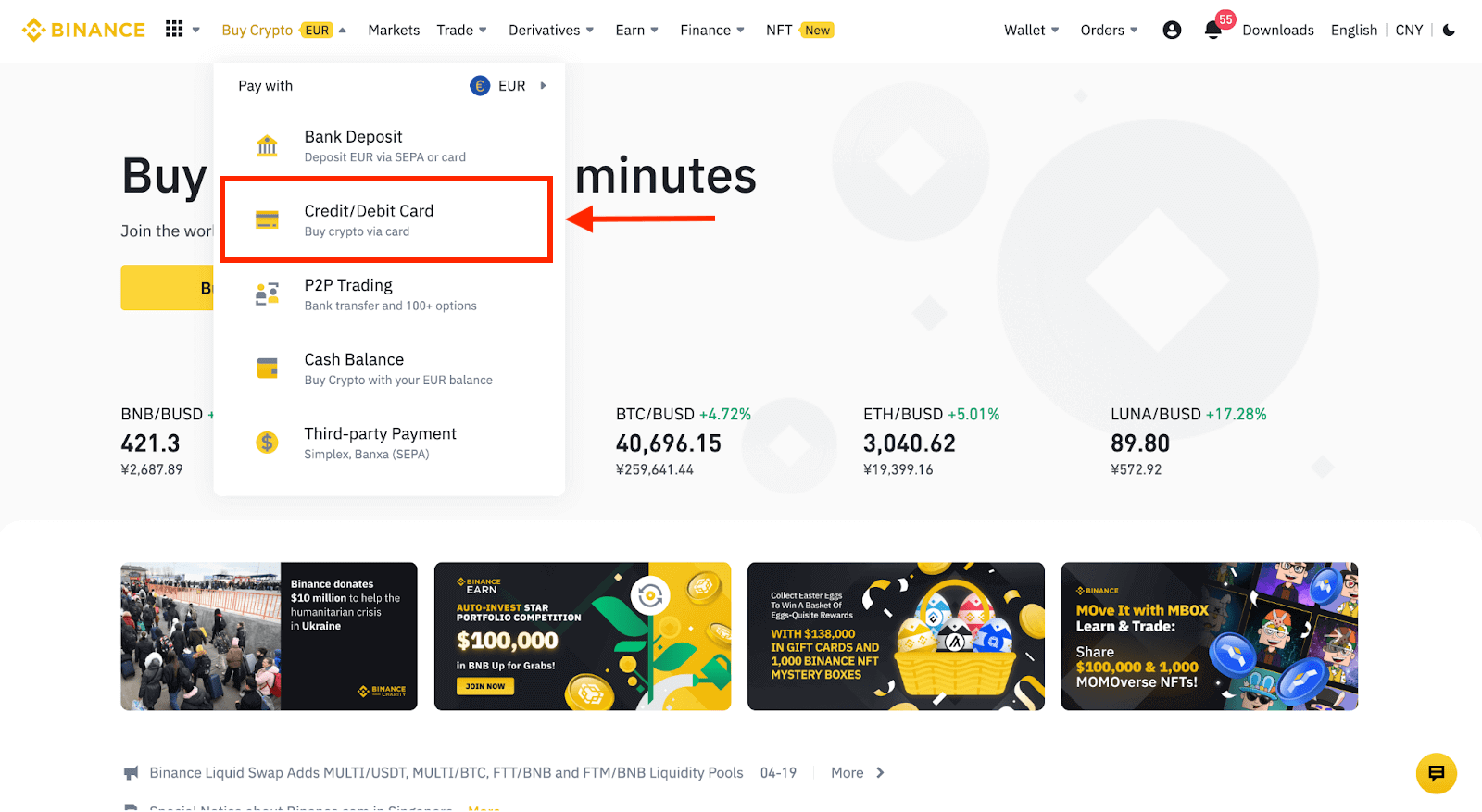
2. Täällä voit ostaa kryptoa eri fiat-valuutoilla. Syötä fiat-summa, jonka haluat käyttää, ja järjestelmä näyttää automaattisesti saamasi kryptosumman.
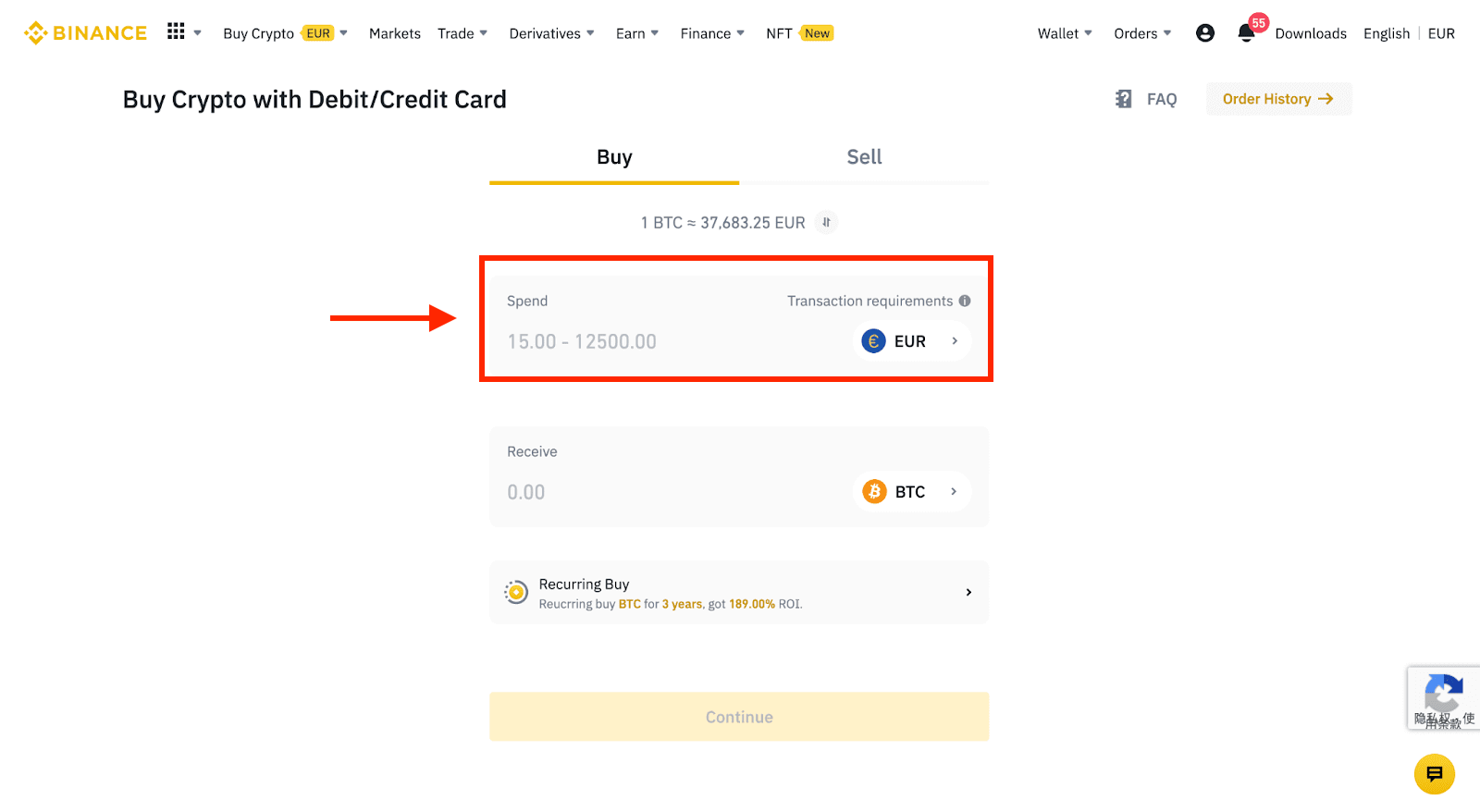
3 Napsauta [Lisää uusi kortti] .
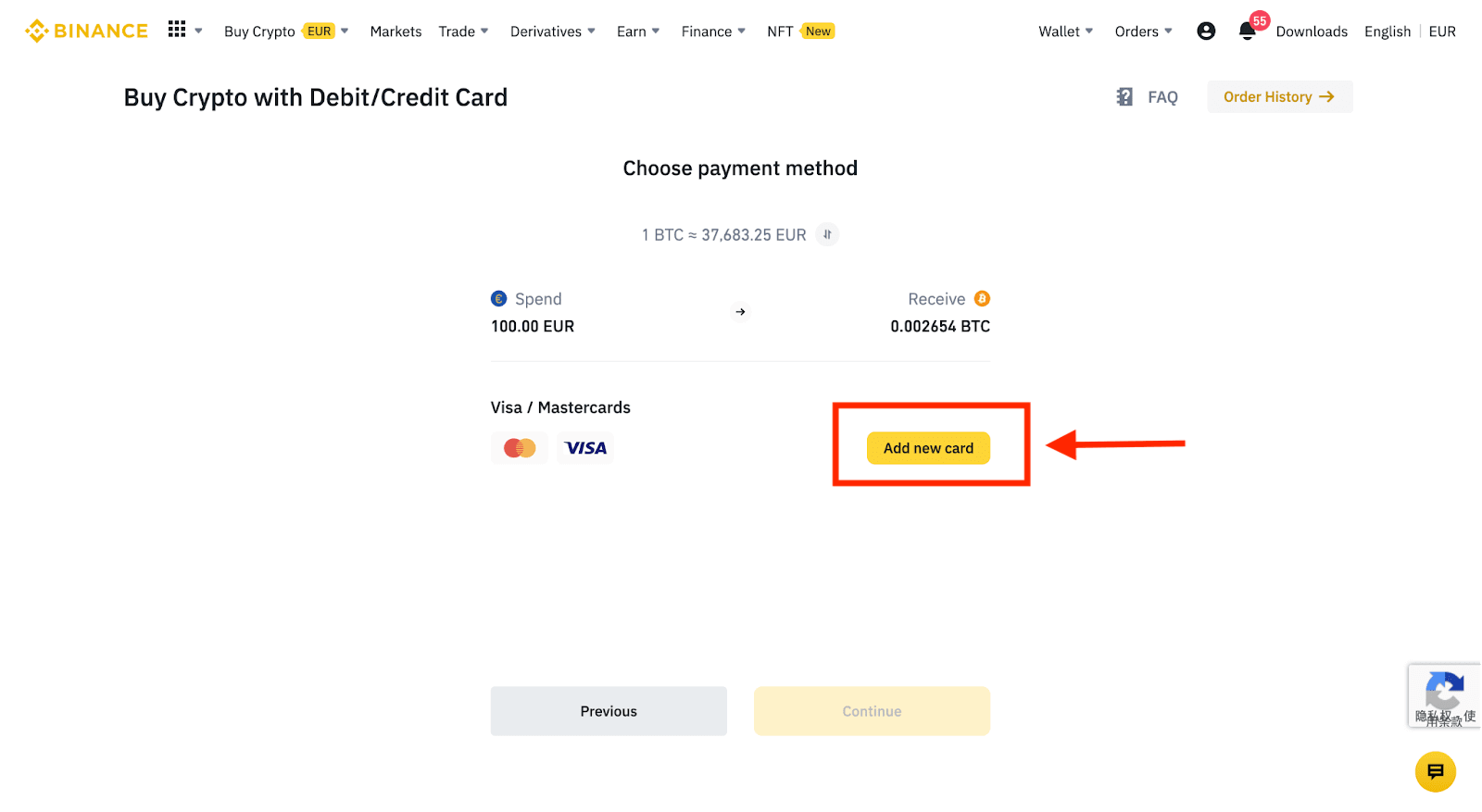
4. Anna luottokorttitietosi. Huomaa, että voit maksaa vain omalla nimelläsi olevilla luottokorteilla.
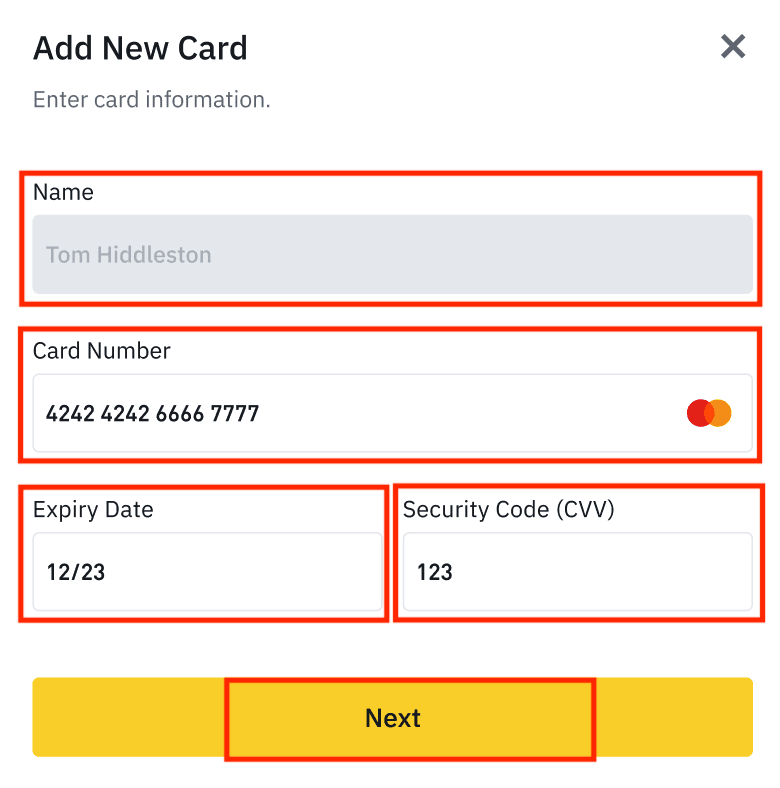
5. Anna laskutusosoitteesi ja napsauta [Vahvista].
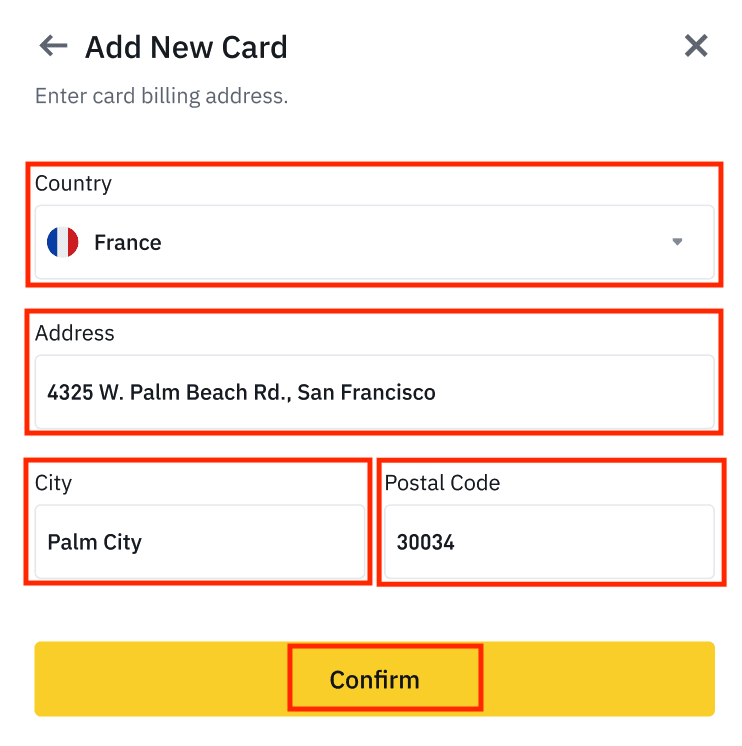
6. Tarkista maksutiedot ja vahvista tilauksesi 1 minuutin kuluessa. Yhden minuutin kuluttua hinta ja saamasi krypton määrä lasketaan uudelleen. Napsauta [Päivitä] nähdäksesi uusimman markkinahinnan. Maksu on 2 % per tapahtuma.
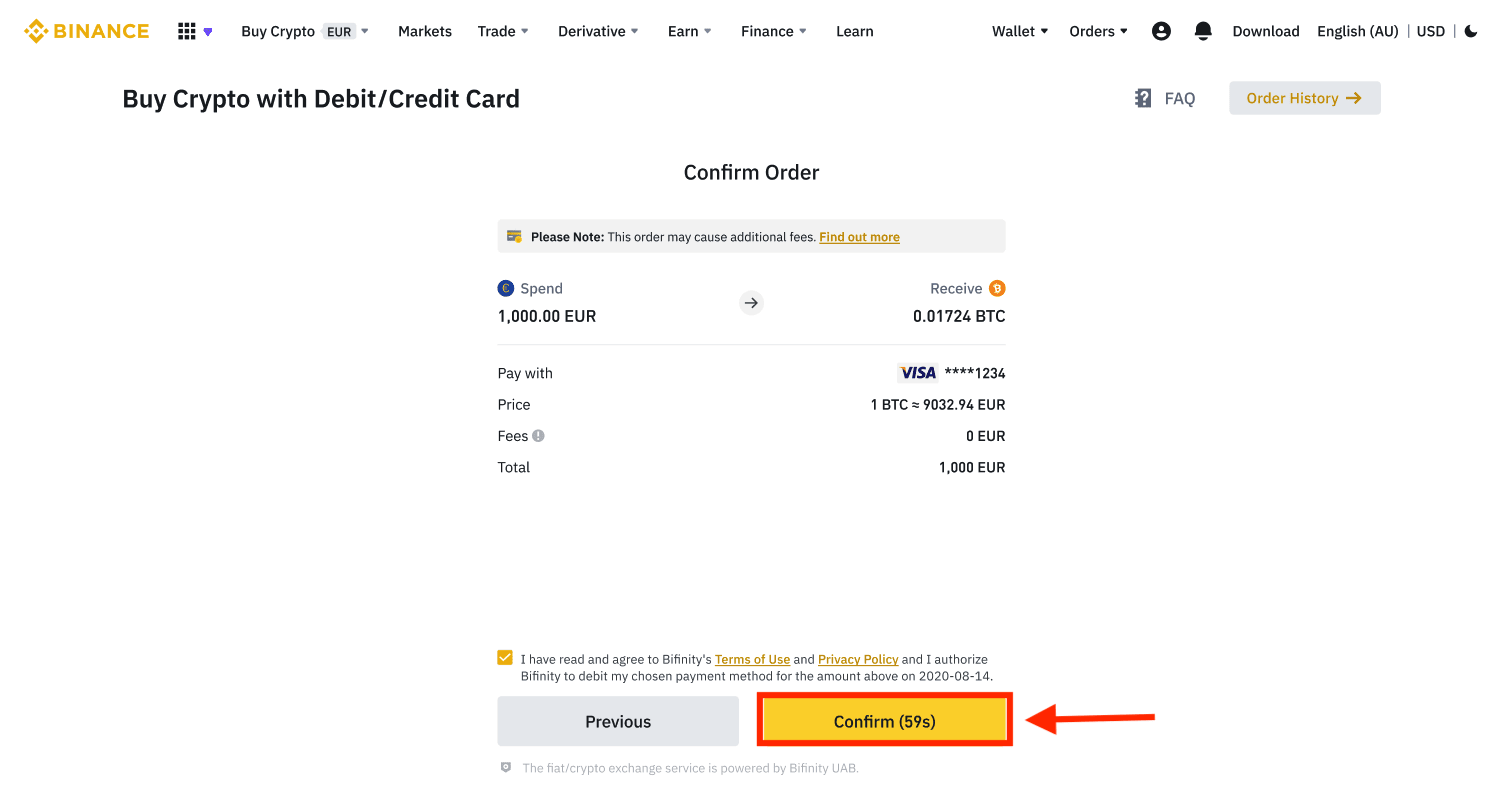
7. Sinut ohjataan pankkisi OTP-tapahtumasivulle. Vahvista maksu noudattamalla näytön ohjeita.
Osta krypto luotto-/pankkikortilla (sovellus)
1. Aloita valitsemalla aloitusnäytöstä [Credit/Debit Card] . Tai avaa [Osta salaus] [ Trade/Fiat] -välilehdeltä.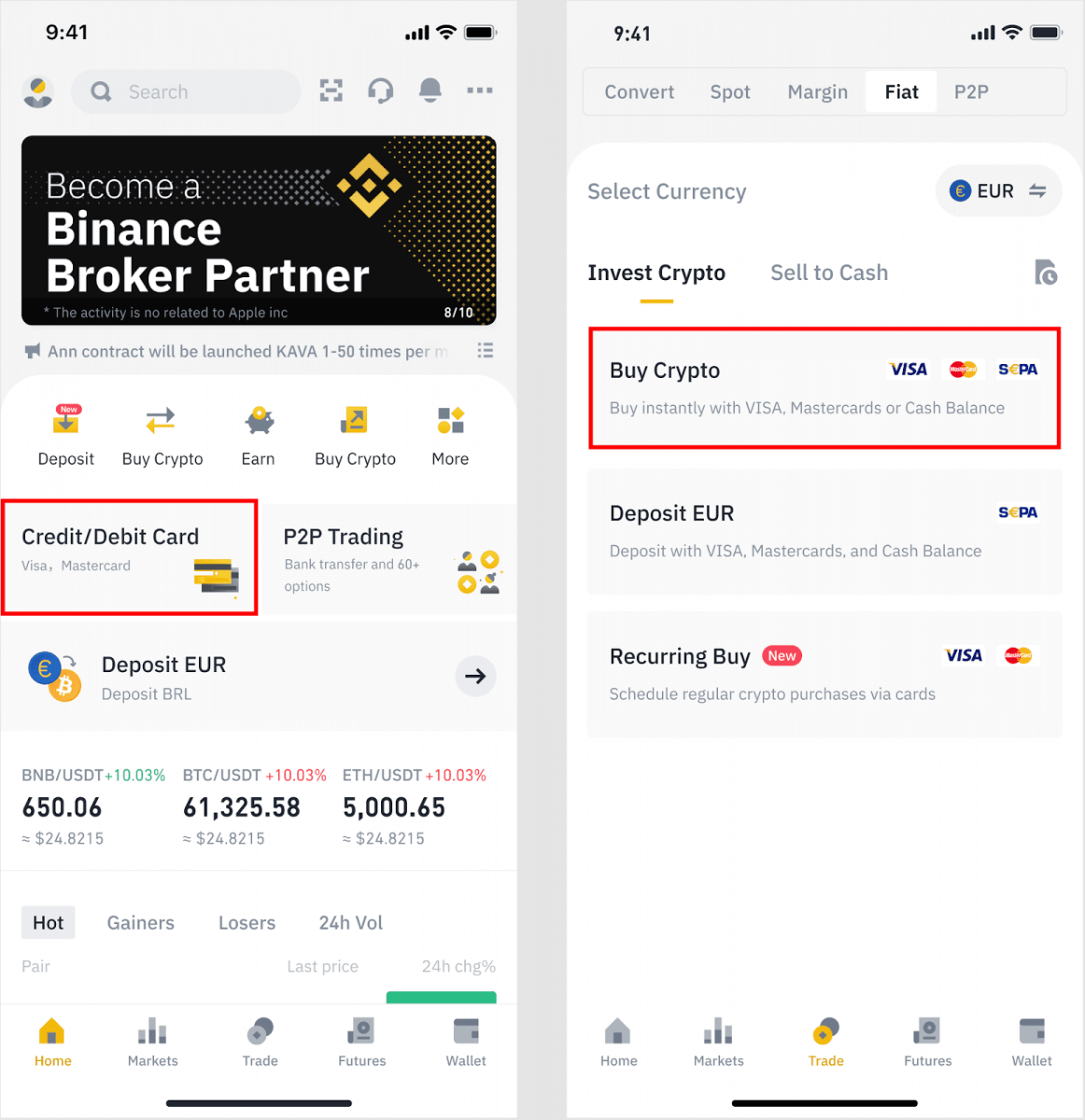
2. Valitse ensin kryptovaluutta, jonka haluat ostaa. Voit kirjoittaa kryptovaluutan hakupalkkiin tai selata luetteloa. Voit myös vaihtaa suodatinta nähdäksesi eri arvot.
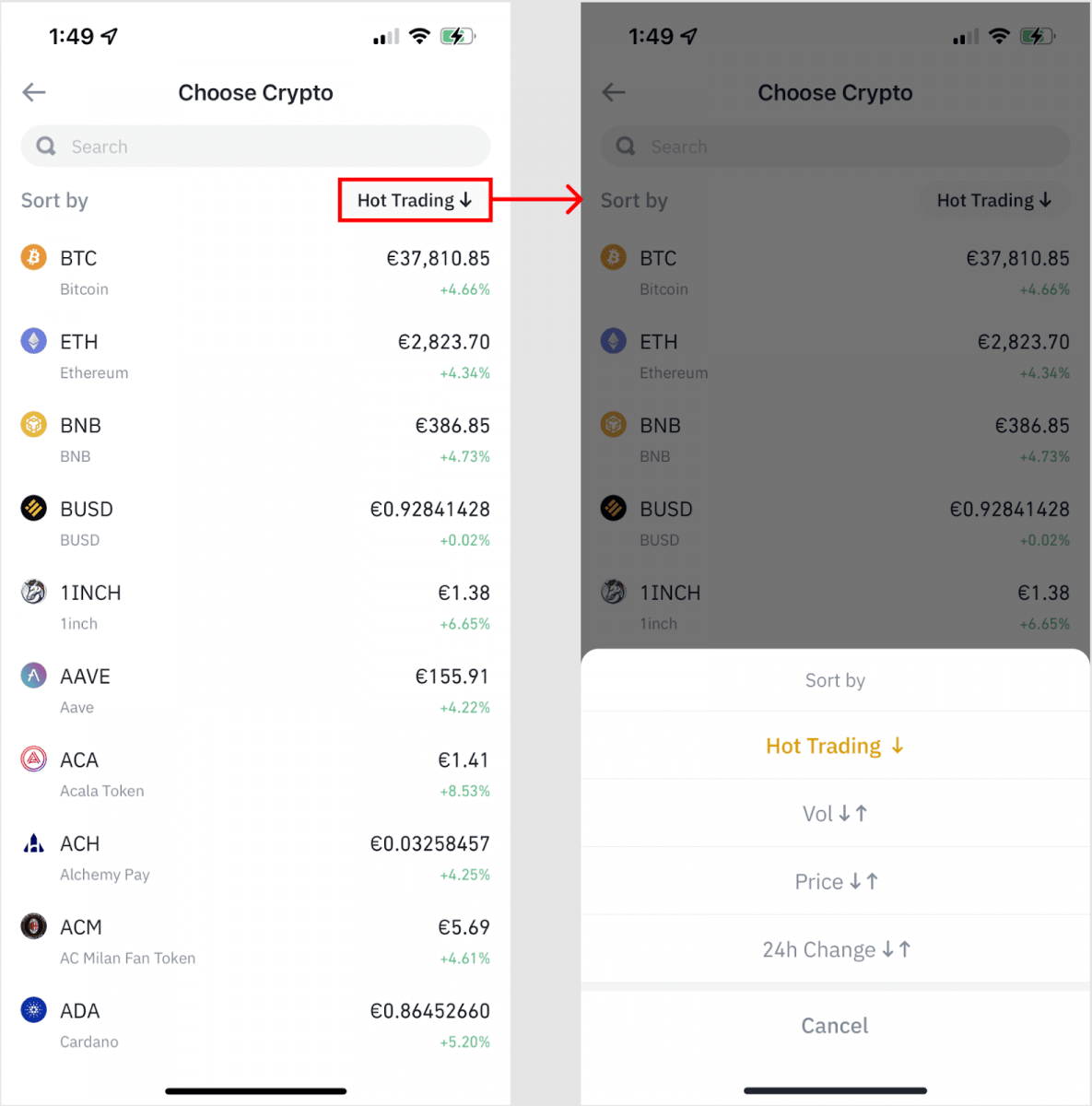
3. Täytä summa, jonka haluat ostaa. Voit vaihtaa fiat-valuuttaa, jos haluat valita toisen. Voit myös ottaa käyttöön Toistuva osto -toiminnon ajoittaaksesi säännöllisiä krypto-ostoja korteilla.
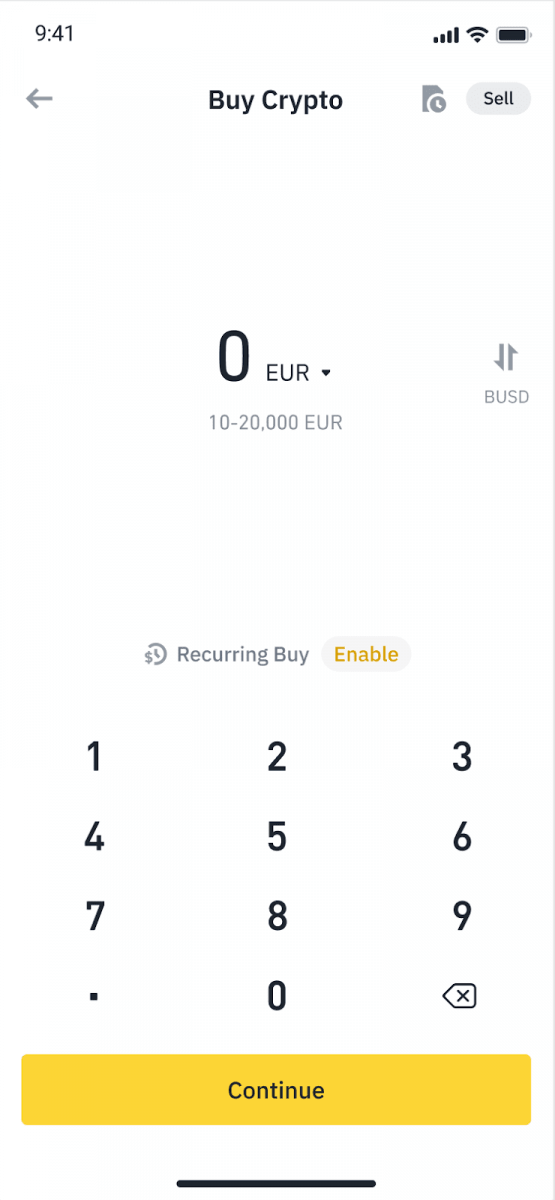
4. Valitse [Pay with Card] ja napauta [Vahvista] . Jos et ole aiemmin linkittänyt korttia, sinua pyydetään lisäämään ensin uusi kortti.
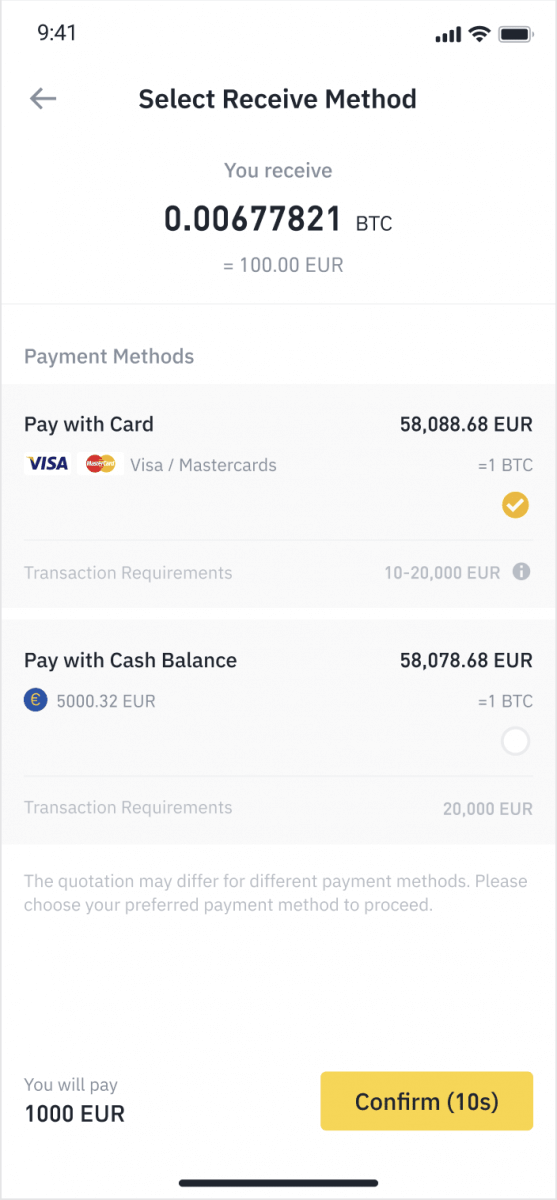
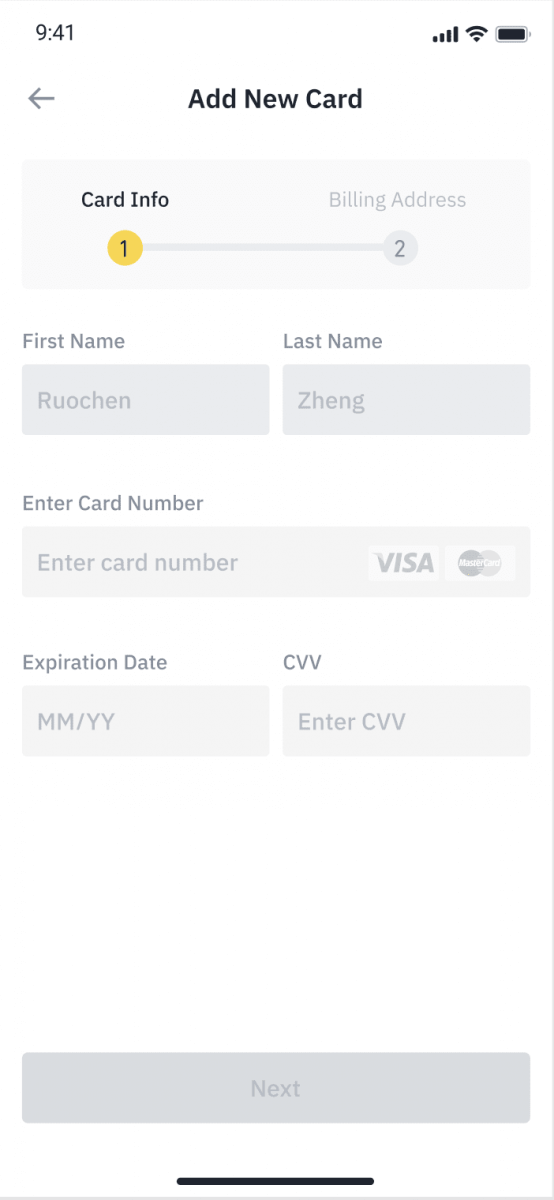
5. Tarkista, että summa, jonka haluat kuluttaa, on oikea, ja napauta sitten [Vahvista] näytön alareunasta.
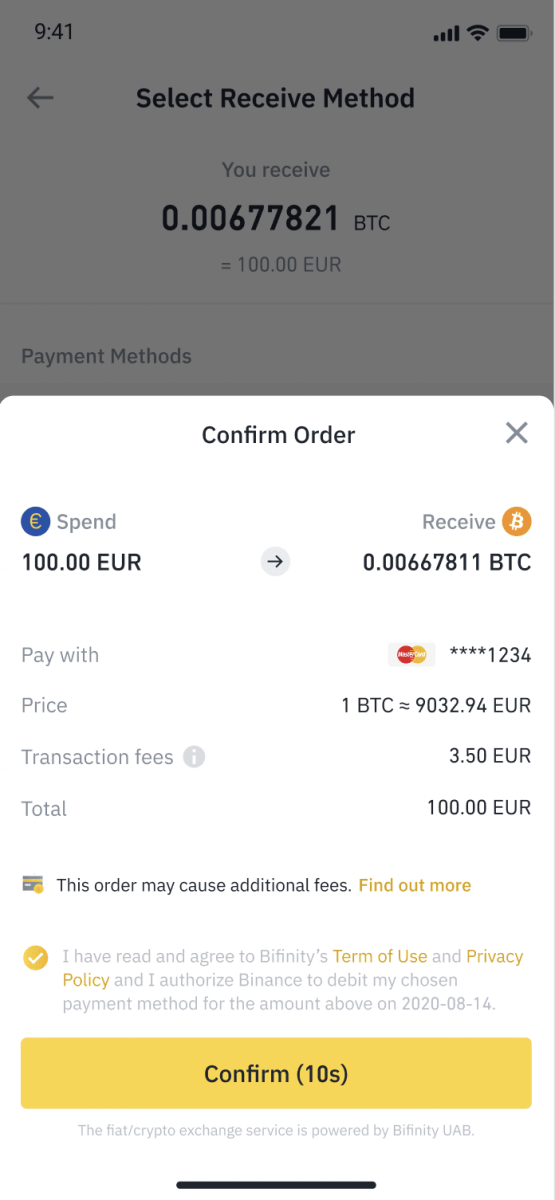
6. Onnittelut, kauppa on suoritettu. Ostettu kryptovaluutta on talletettu Binance Spot -lompakkoosi.
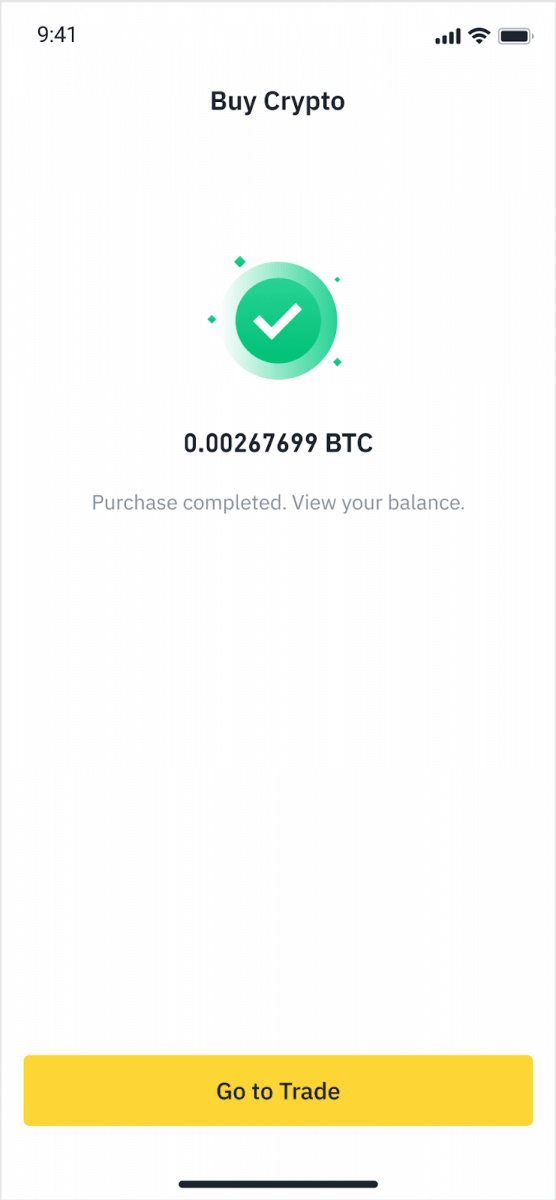
Talleta Fiat luotto-/pankkikortilla
1. Kirjaudu sisään Binance-tilillesi ja siirry kohtaan [Osta krypto] - [Pankkitalletus].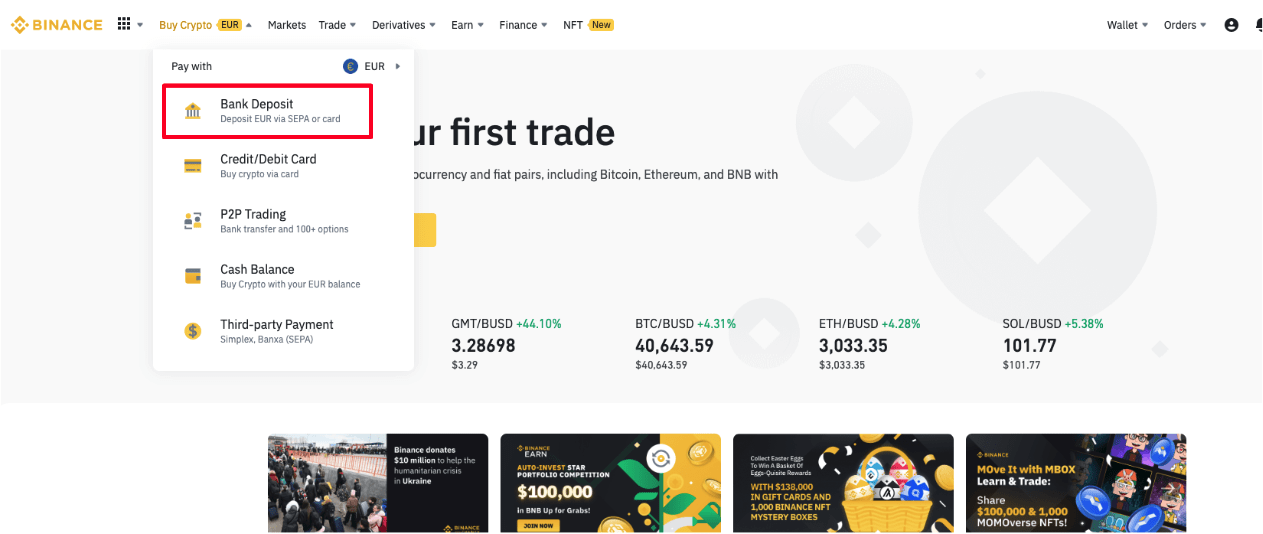
2. Valitse valuutta, jolle haluat tallettaa, ja valitse maksutavaksi [Pankkikortti] . Napsauta [Jatka].
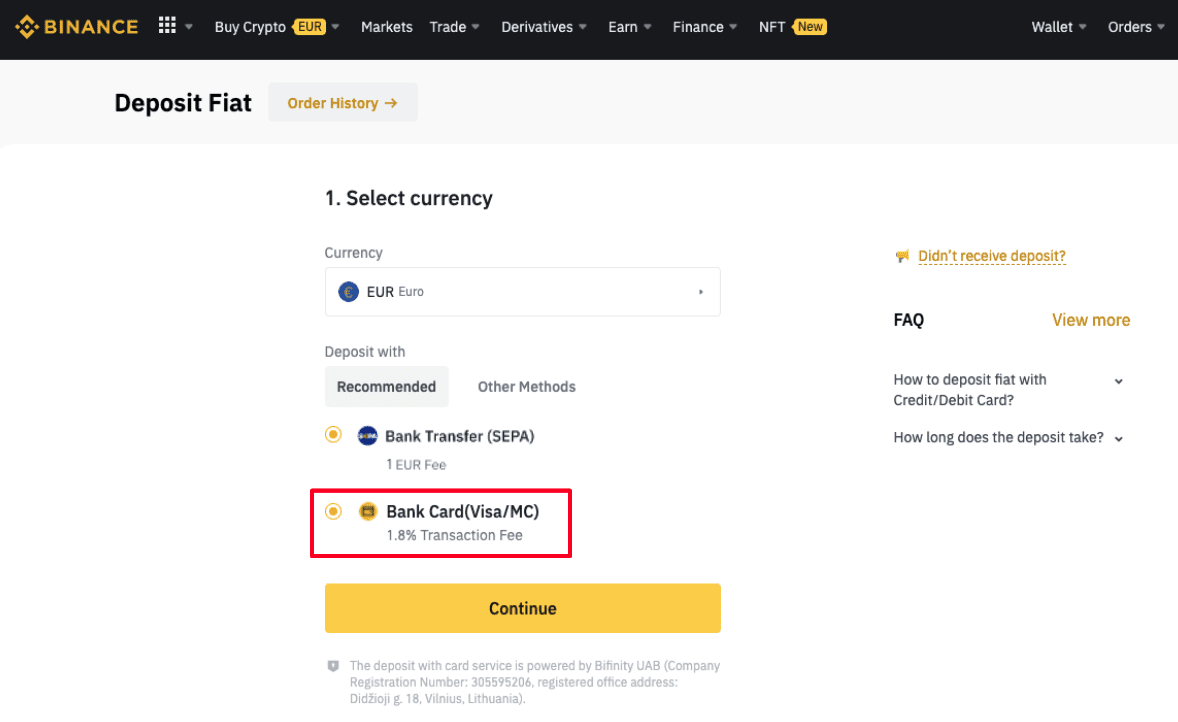
3. Jos tämä on ensimmäinen kerta, kun lisäät kortin, sinun on annettava korttisi numero ja laskutusosoite. Varmista, että tiedot ovat oikein, ennen kuin napsautat [ Vahvista ].
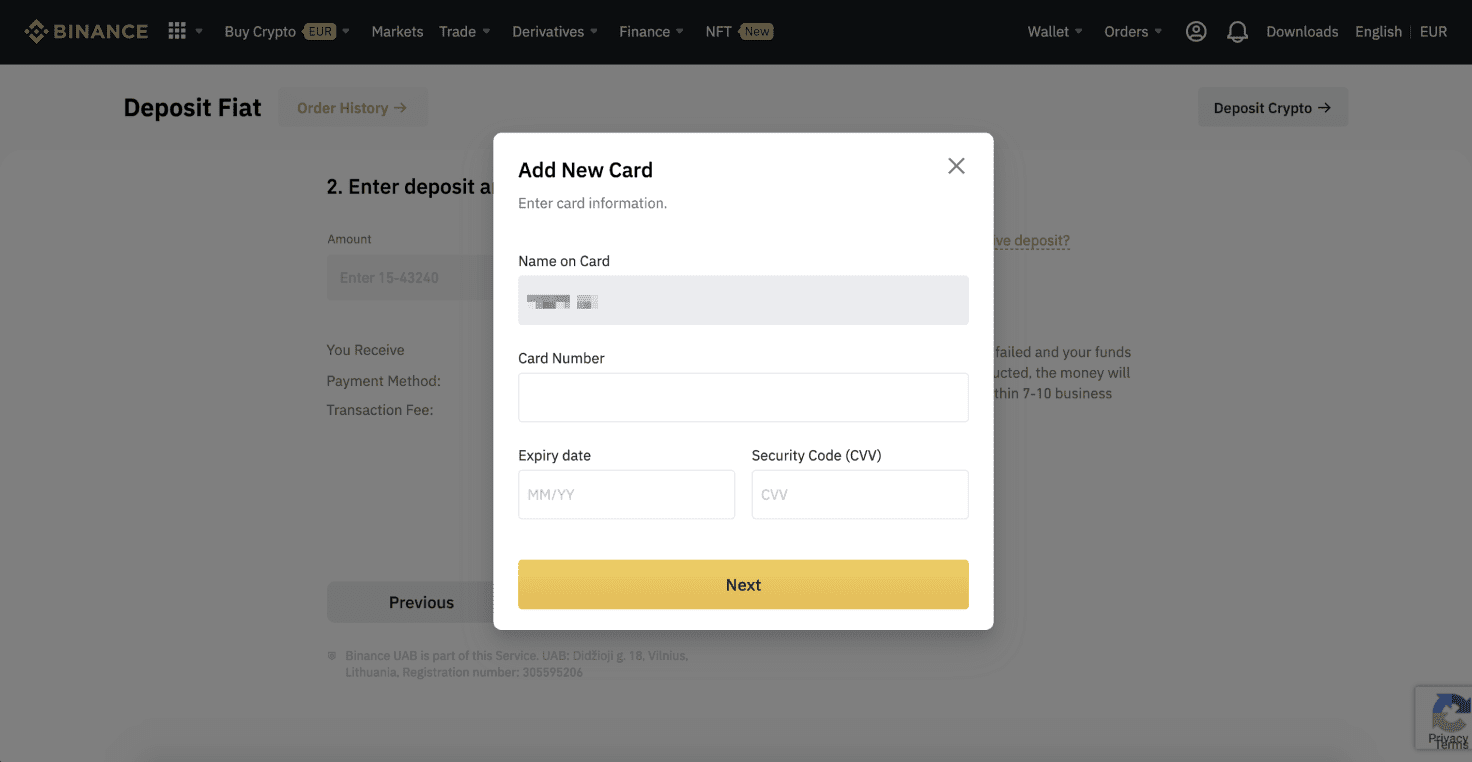
Huomautus : Jos olet lisännyt kortin aiemmin, voit ohittaa tämän vaiheen ja valita vain kortin, jota haluat käyttää.
4. Syötä summa, jonka haluat tallettaa, ja napsauta [ Vahvista ].
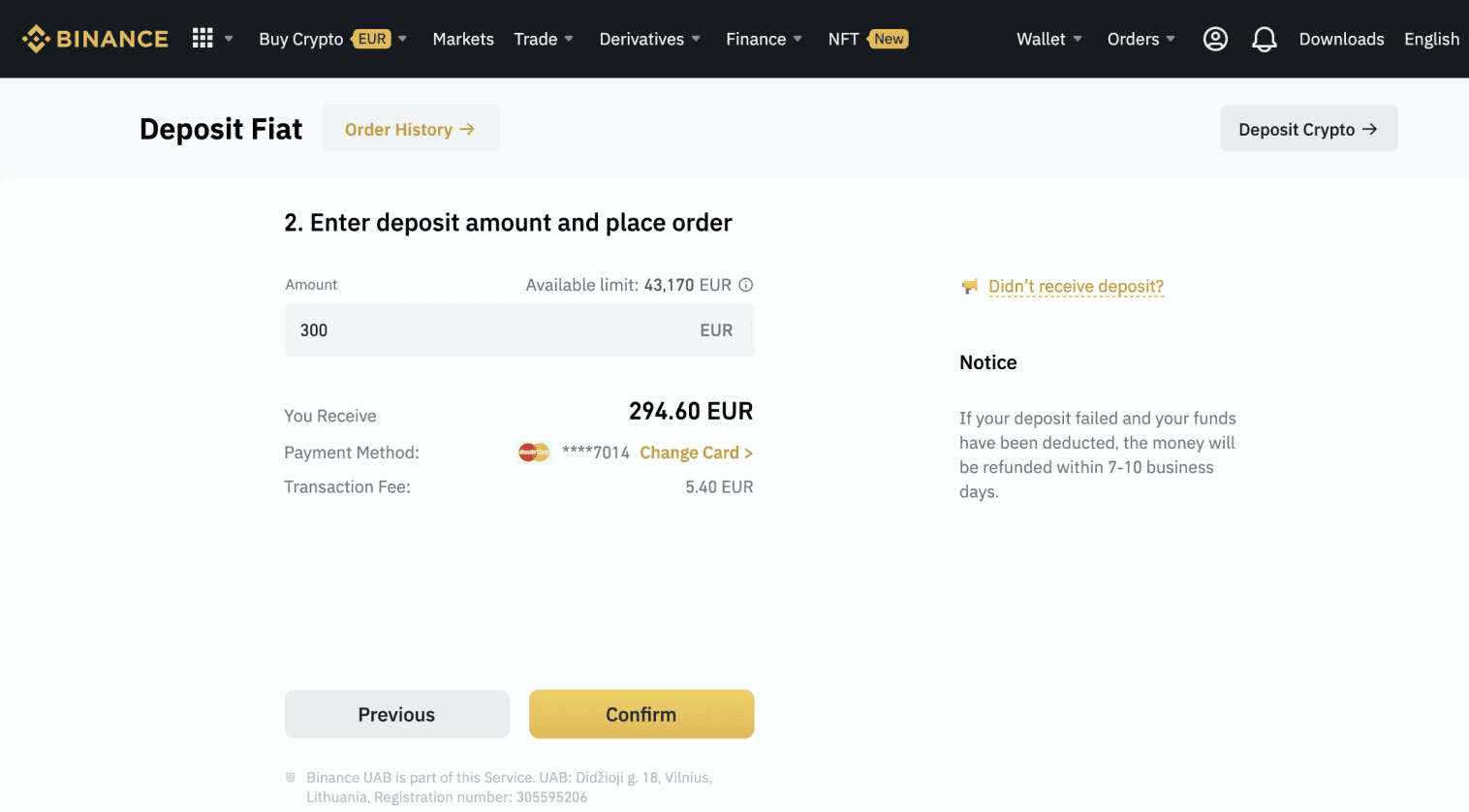
5. Summa lisätään sitten fiat-saldoosi.
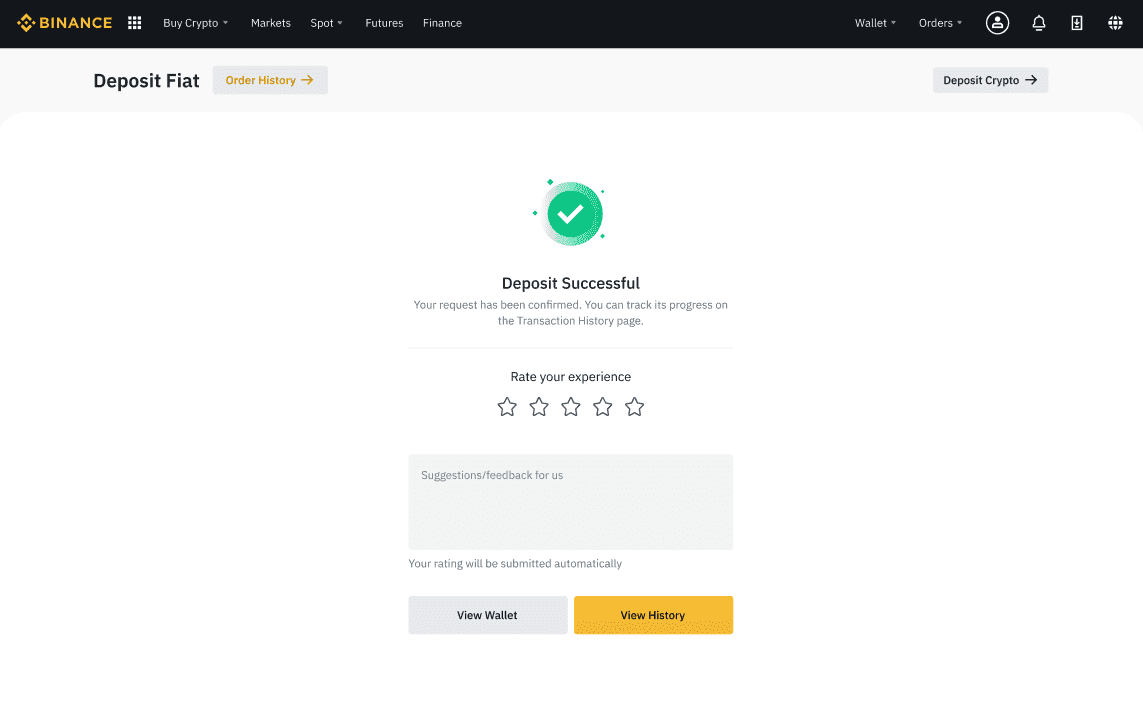
6. Voit tarkistaa valuuttasi käytettävissä olevat kauppaparit [Fiat Market] -sivulta ja aloittaa kaupankäynnin.
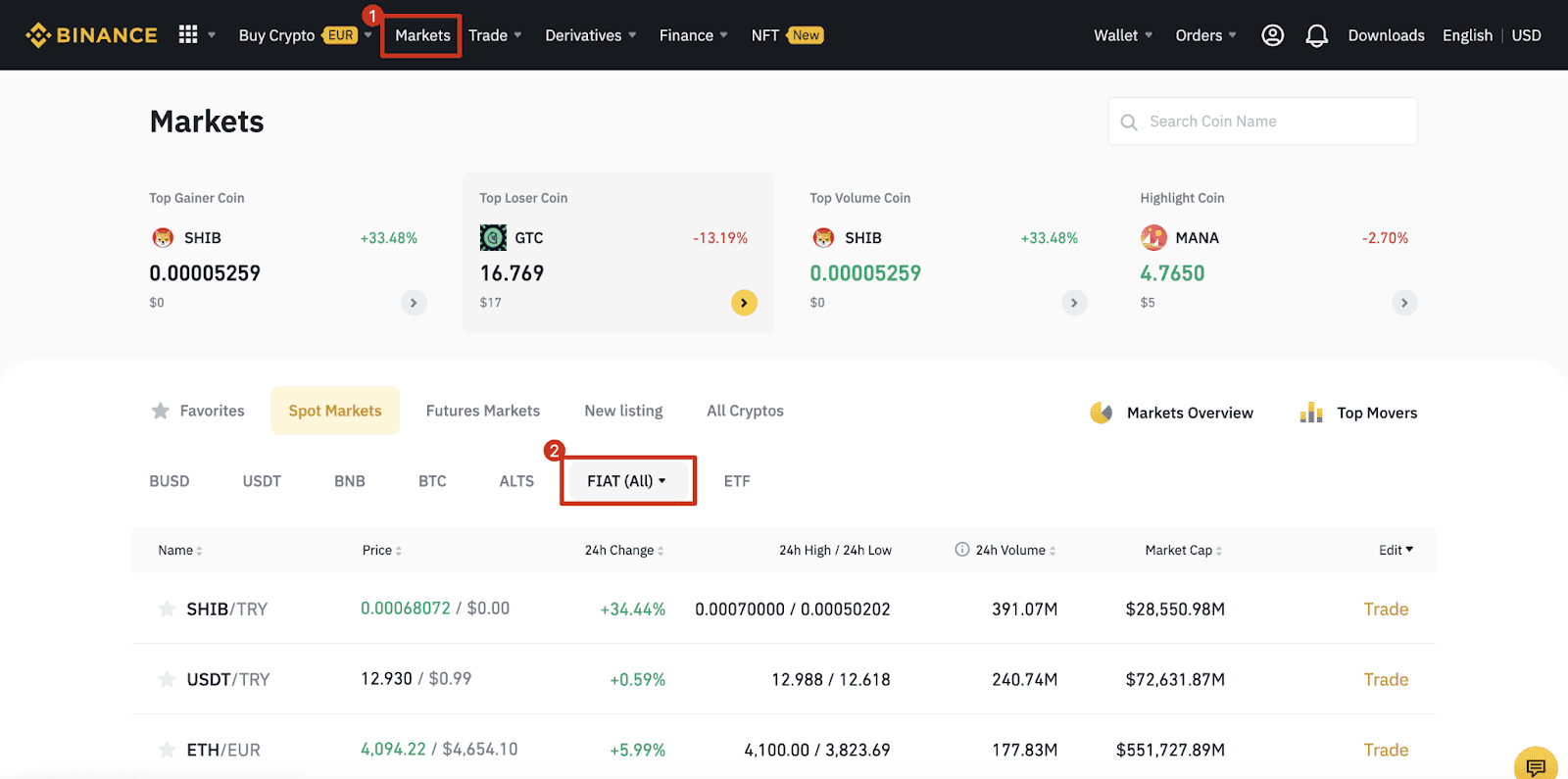
Kuinka ostaa kryptoa Binance P2P:llä
Binance P2P:ssä et voi vain ostaa tai myydä kryptoa olemassa olevista tarjouksista, vaan myös luoda kauppailmoituksia määrittääksesi omat hinnat.
Osta krypto Binance P2P:stä (Web)
Vaihe 1:Siirry Binance P2P -sivulle ja
- Jos sinulla on jo Binance-tili, napsauta "Kirjaudu sisään" ja siirry vaiheeseen 4
- Jos sinulla ei vielä ole Binance-tiliä, napsauta " Rekisteröidy "
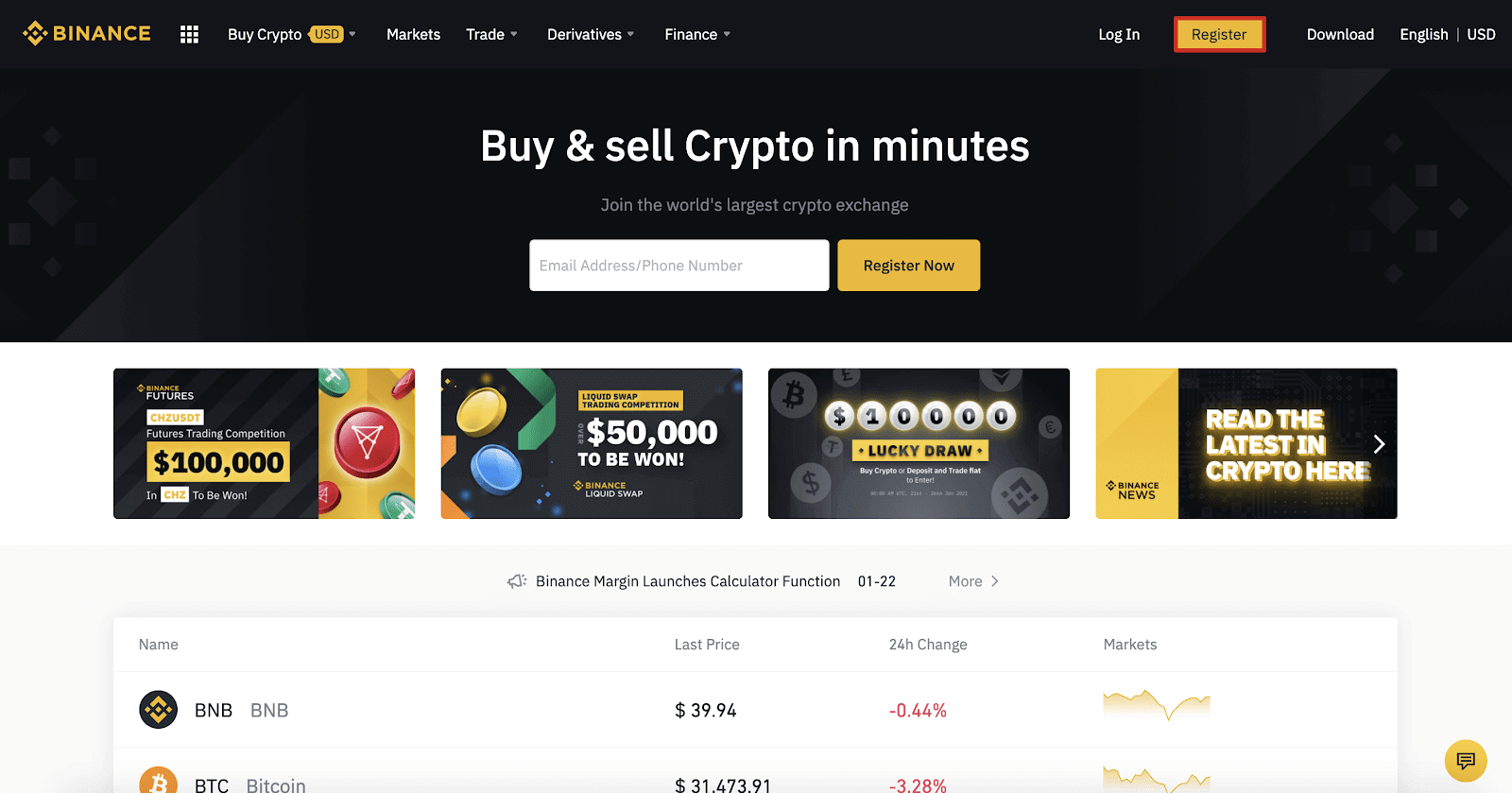
Vaihe 2:
Kirjoita sähköpostiosoitteesi rekisteröintisivulle ja aseta kirjautumissalasanasi. Lue ja tarkista Binance-ehdot ja napsauta " Luo tili ".
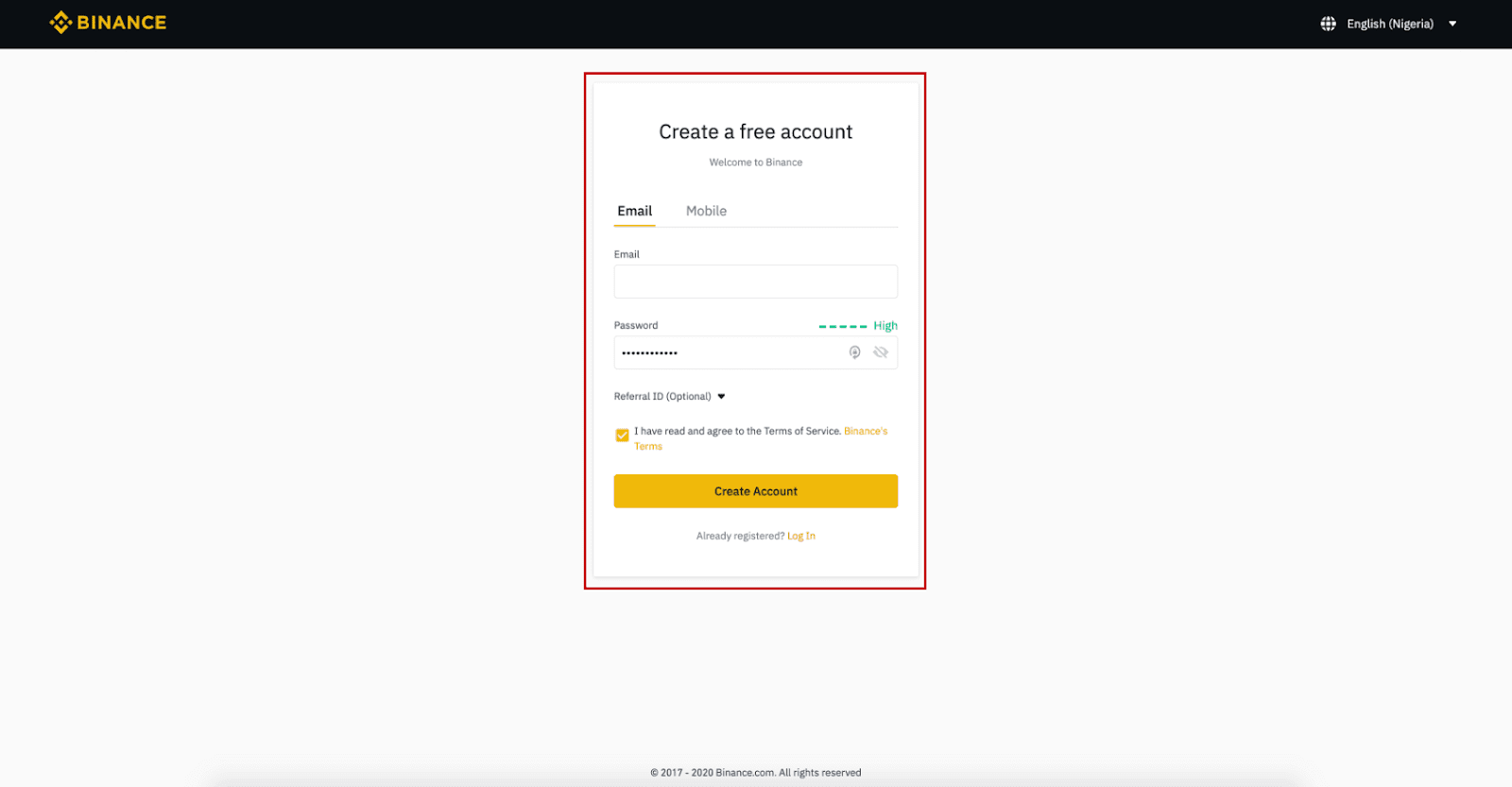
Vaihe 3:
Suorita tason 2 henkilöllisyyden vahvistus, ota tekstiviestivahvistus käyttöön ja aseta sitten haluamasi maksutapa.
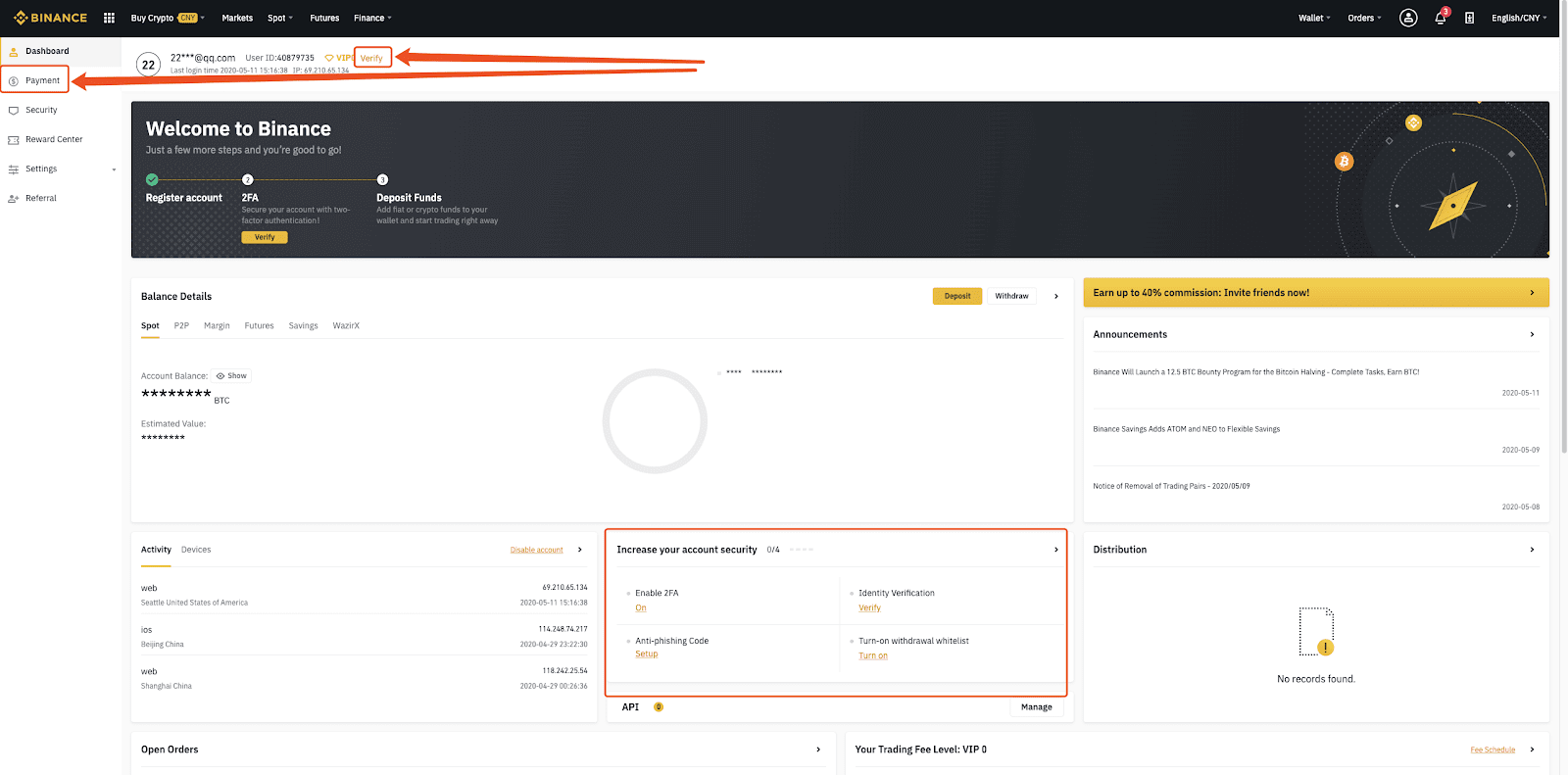
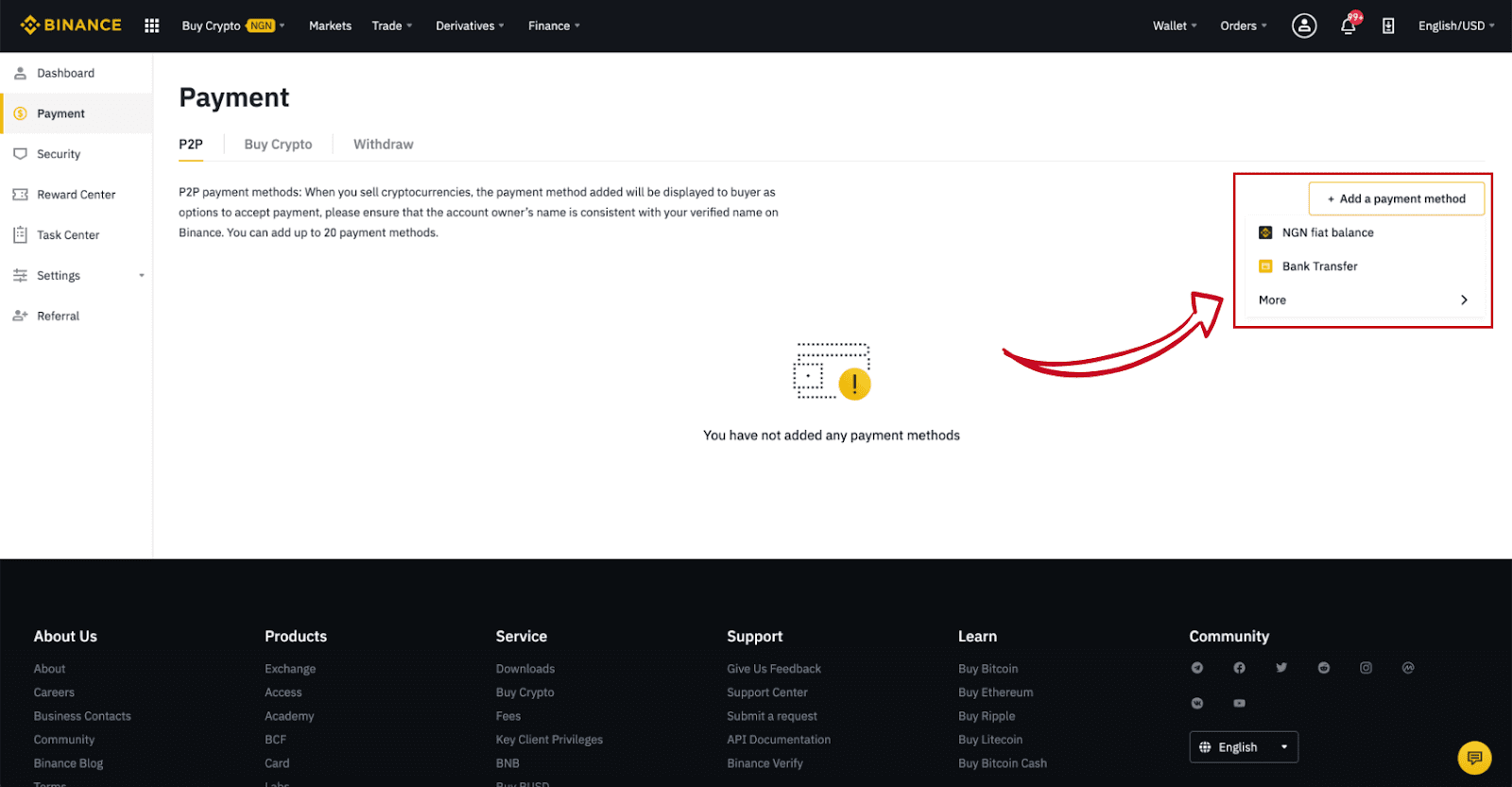
Vaihe 4:
Valitse (1) "Osta krypto" ja napsauta (2) " P2P-kauppa " ylänavigointipaneelista.
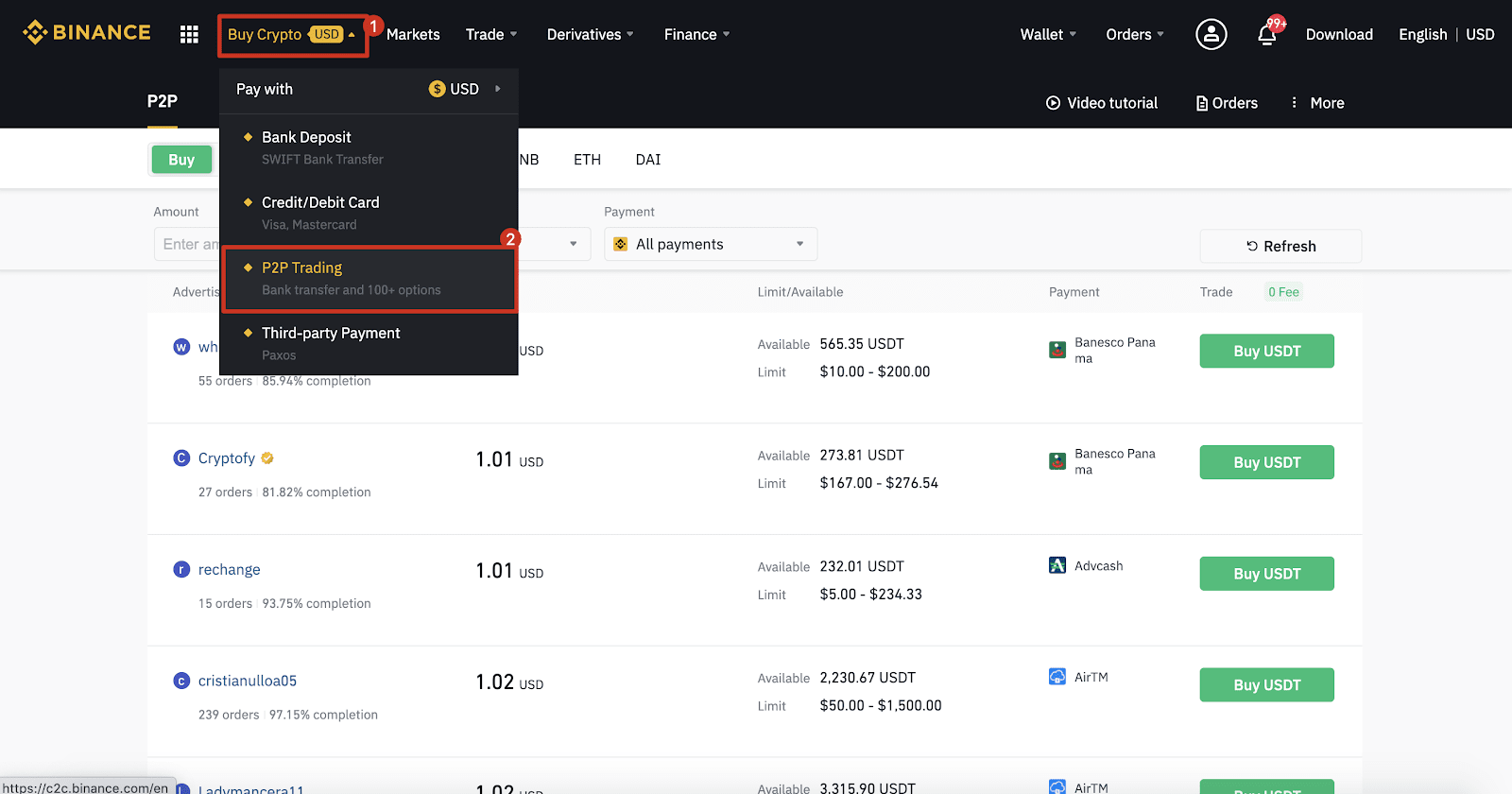
Vaihe 5:
Napsauta (1) " Osta " ja valitse valuutta, jonka haluat ostaa (BTC näkyy esimerkkinä). Suodata hinta ja (2) " Maksu " avattavasta valikosta, valitse mainos ja napsauta (3) " Osta ".
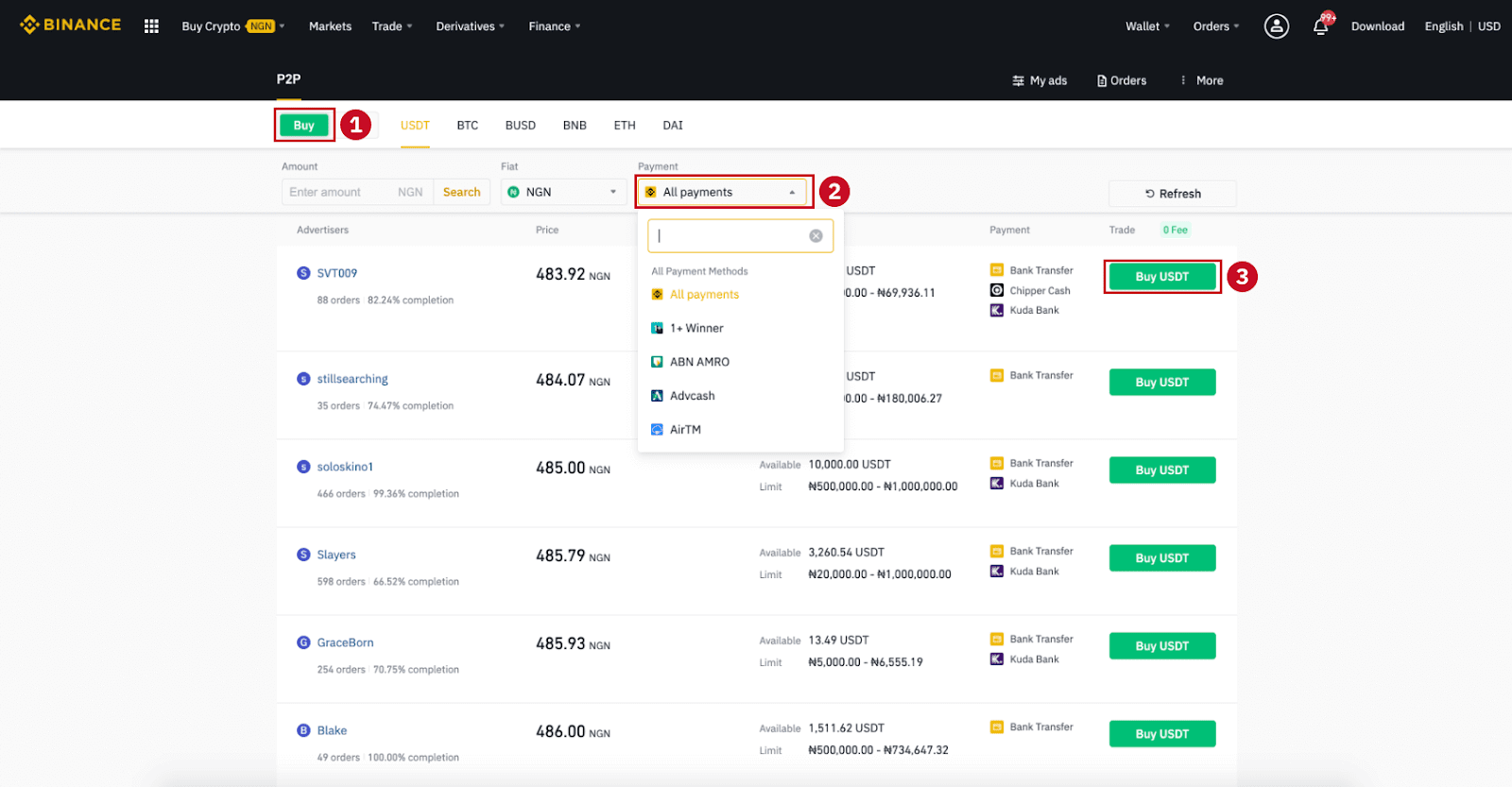
Vaihe 6:
Syötä summa (fiat-valuutassasi) tai määrä (crypto), jonka haluat ostaa, ja napsauta (2) " Osta ".
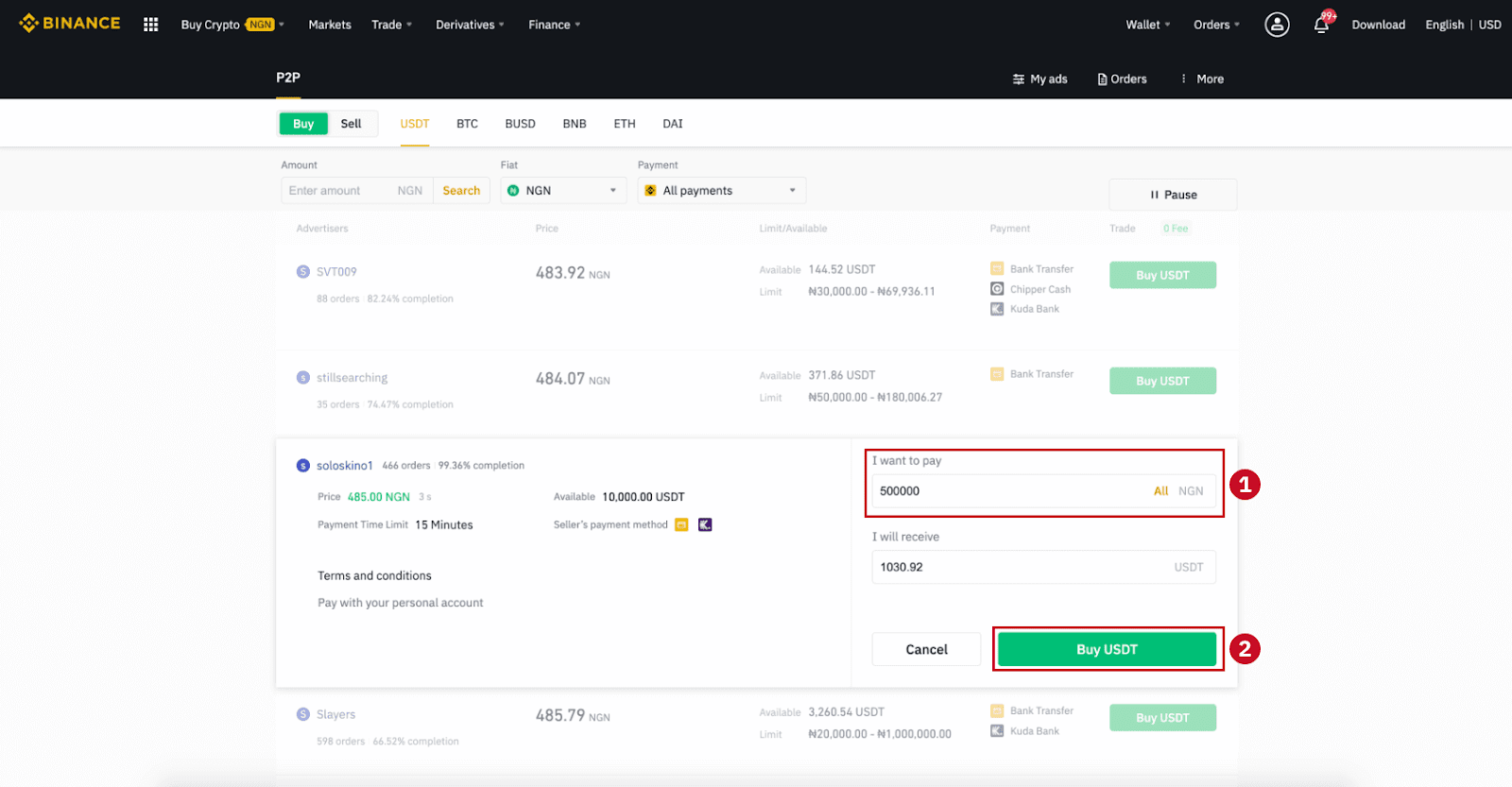
Vaihe 7:
Vahvista maksutapa ja summa (kokonaishinta) Tilaustiedot-sivulla.
Suorita fiat-tapahtuma maksuaikarajan sisällä. Napsauta sitten " Siirretty, seuraava " ja " Vahvista ".
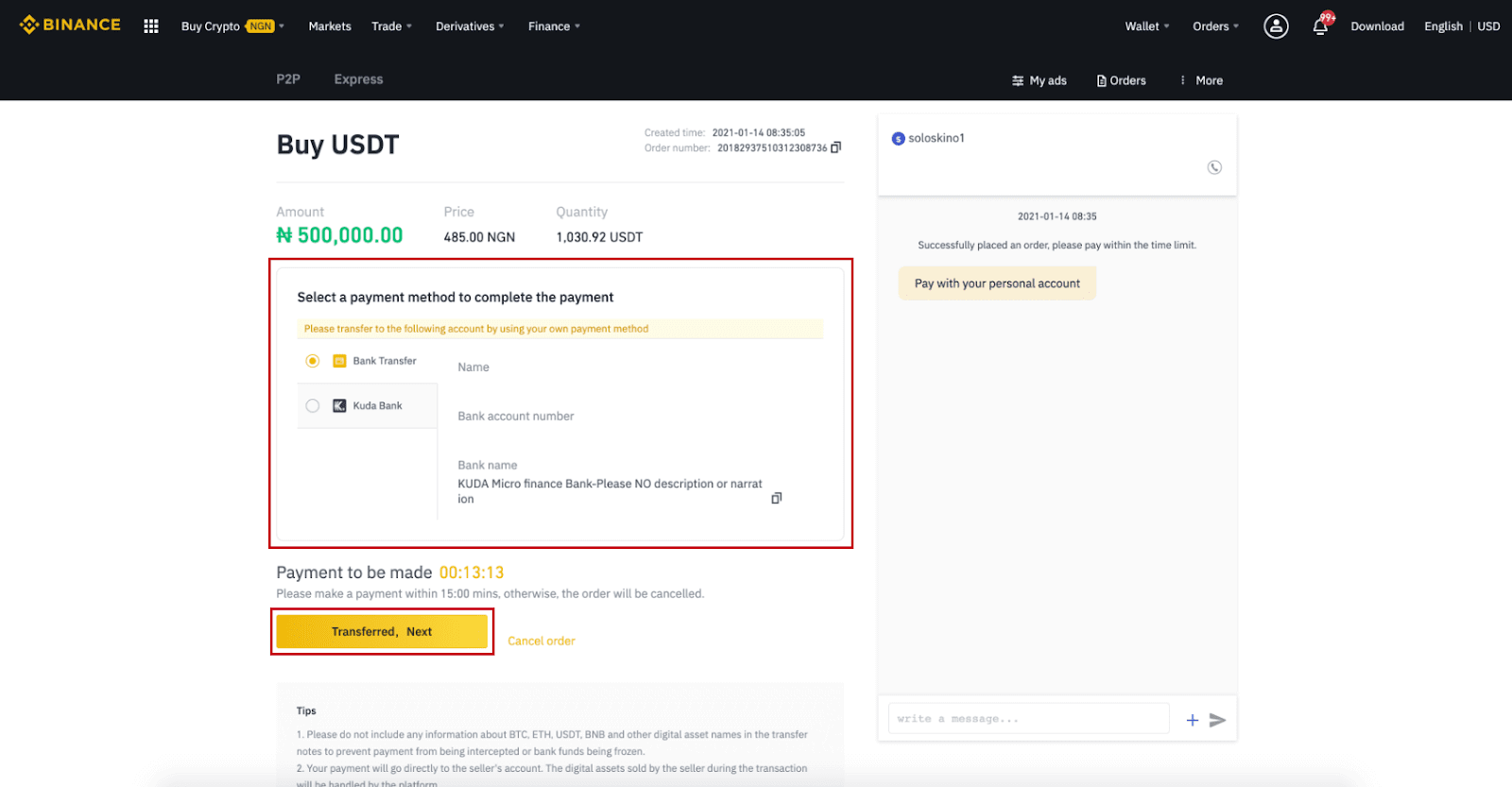
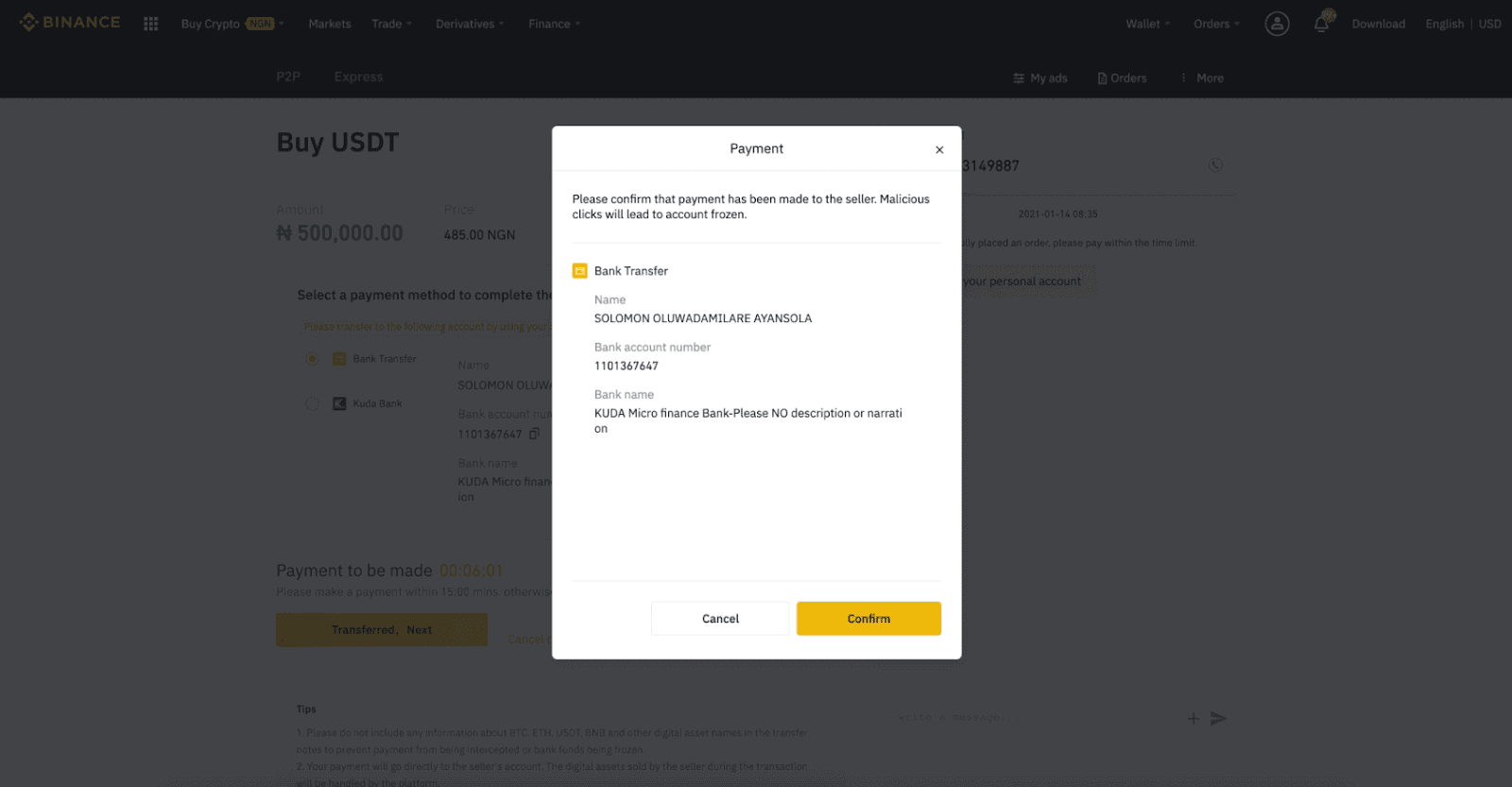
Huomautus: Sinun on siirrettävä maksu suoraan myyjälle pankkisiirron, Alipayn, WeChatin tai muun kolmannen osapuolen maksualustan kautta myyjän antamiensa maksutietojen perusteella. Jos olet jo siirtänyt maksun myyjälle, et saa painaa "Peruuta", ellet ole jo saanut myyjältä hyvitystä maksutilillesi. Jos et suorita varsinaista maksua, älä napsauta "Vahvista" vahvistaaksesi maksun. Tämä ei ole kaupan sääntöjen mukaan sallittua. Jos kohtaat ongelmia kaupan aikana, voit ottaa yhteyttä myyjään chat-ikkunan kautta.
Vaihe 8:
Kun myyjä on vapauttanut kryptovaluutan, tapahtuma on valmis. Voit napsauttaa (2) " Siirrä Spot Walletiin” siirtääksesi digitaaliset omaisuudet Spot Walletiin.
Voit myös napsauttaa (1) " Tarkista tilini " painikkeen yläpuolella nähdäksesi juuri ostamasi digitaalisen omaisuuden.
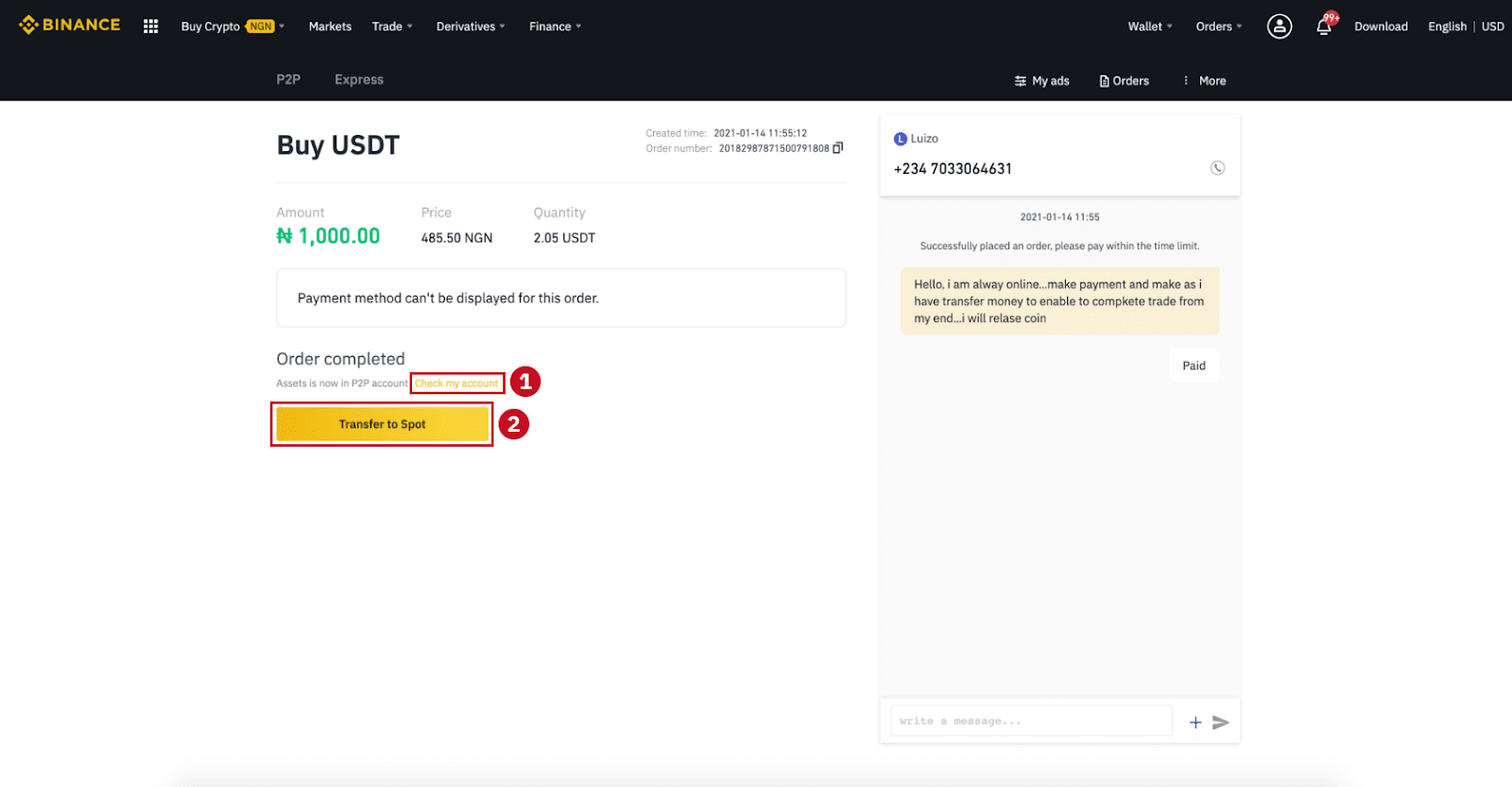
Huomautus : Jos et saa kryptovaluuttaa 15 minuutin kuluessa "Siirretty, seuraava" napsautuksen jälkeen , voit napsauttaa " Valitusta " ja asiakaspalvelu auttaa sinua tilauksen käsittelyssä.
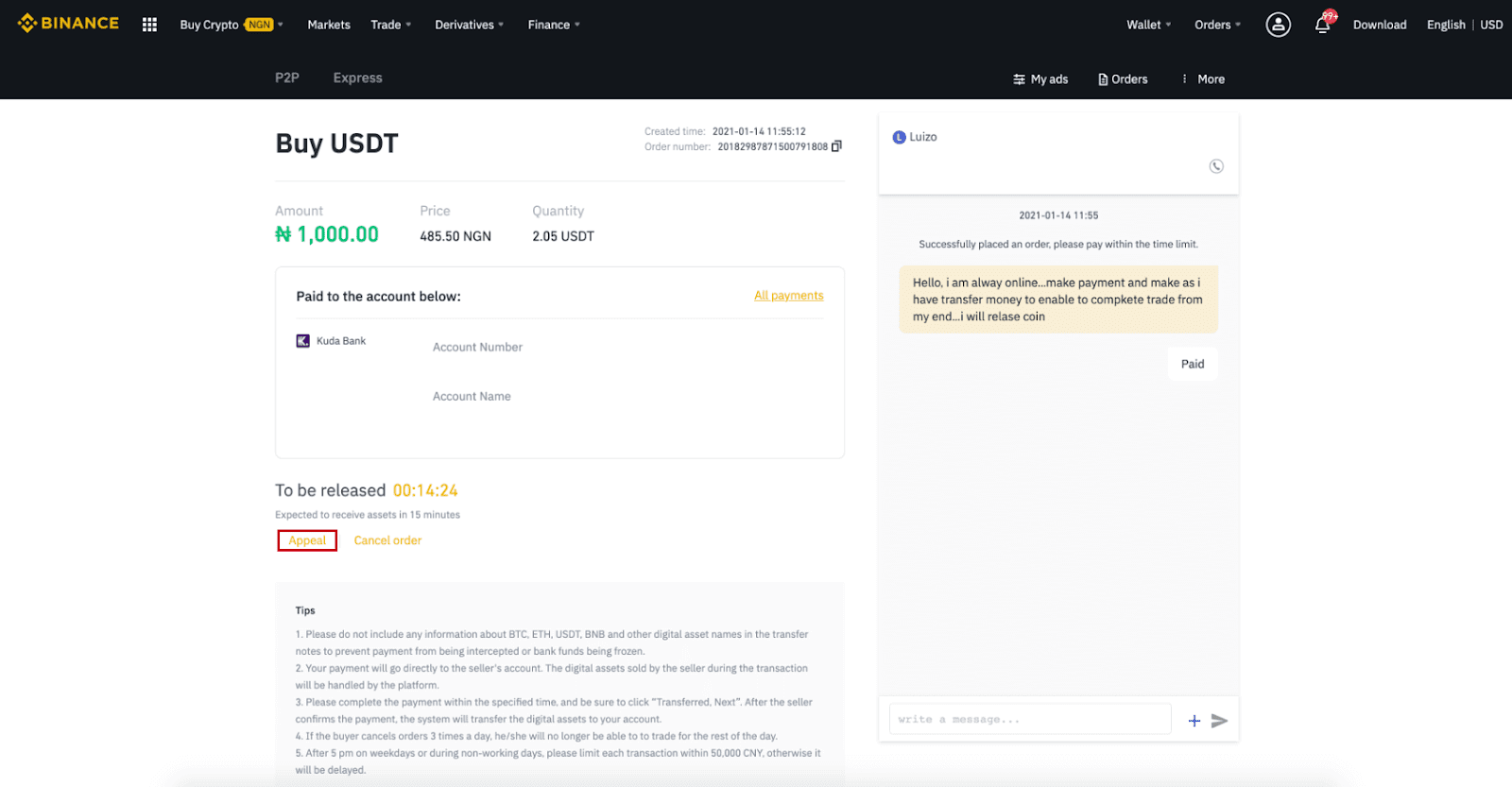
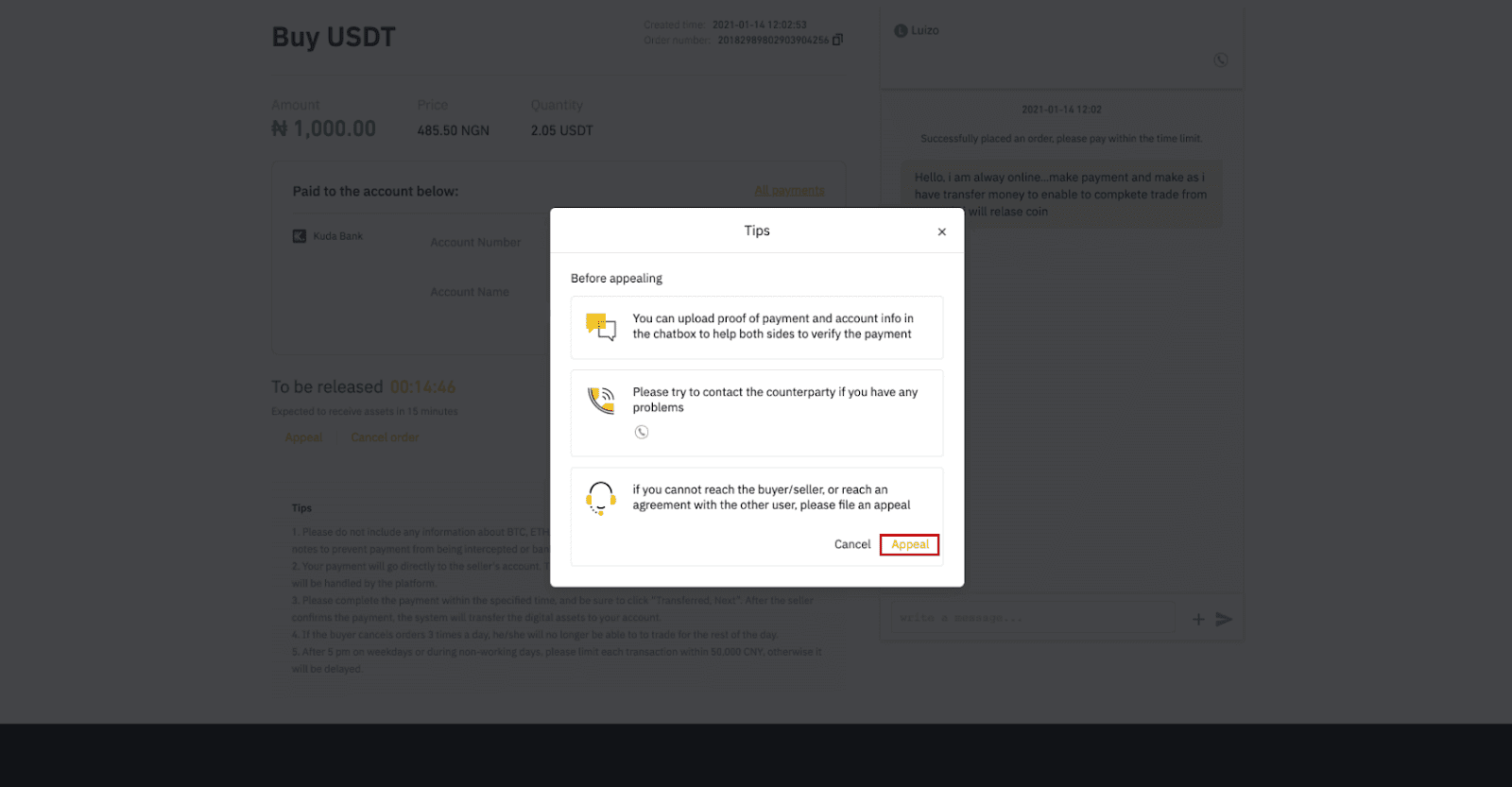
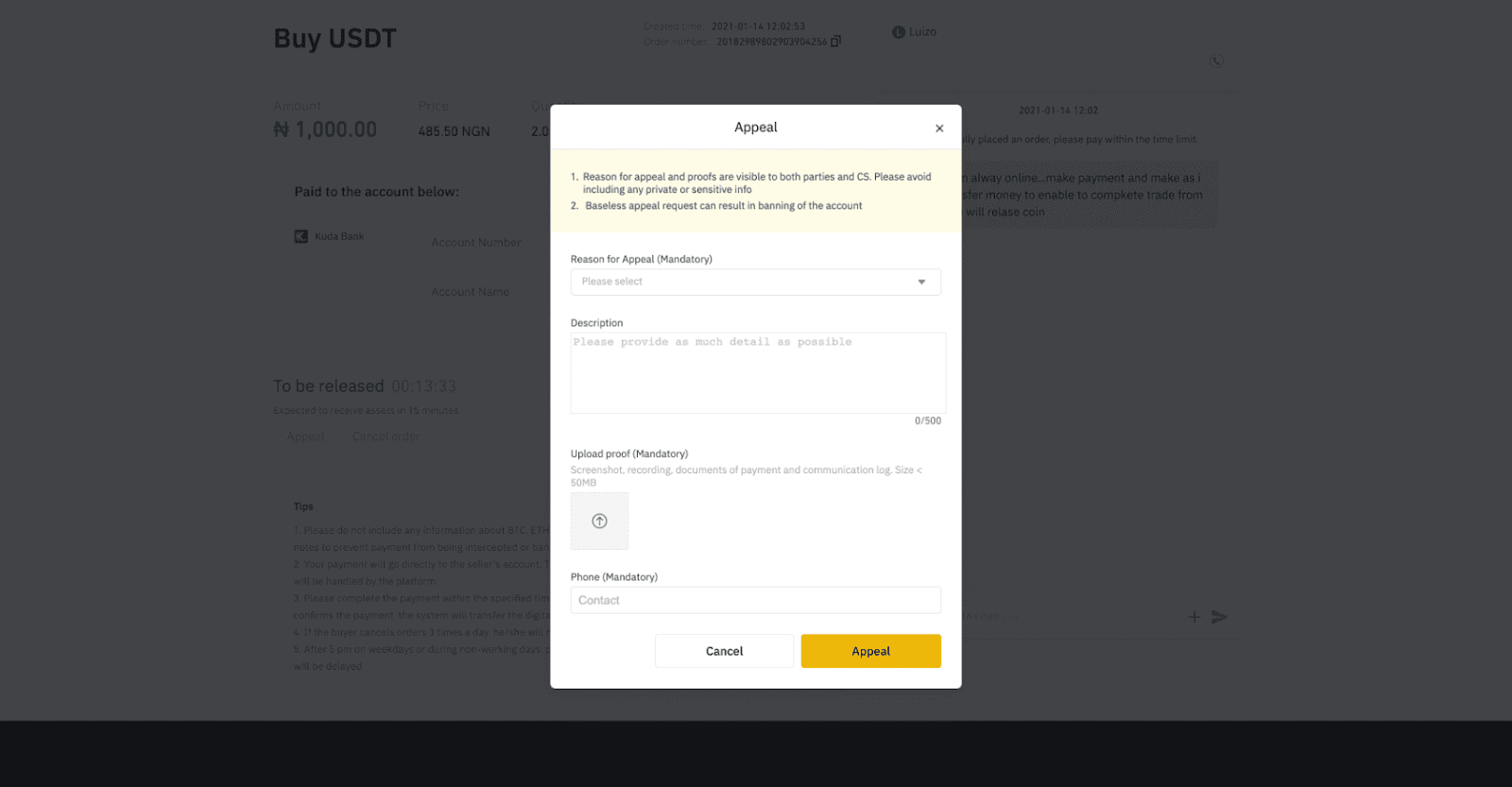
Osta krypto Binance P2P:ssä (sovellus)
Vaihe 1Kirjaudu sisään Binance-sovellukseen
- Jos sinulla on jo Binance-tili, napsauta "Kirjaudu sisään" ja siirry vaiheeseen 4
- Jos sinulla ei vielä ole Binance-tiliä, napsauta " Rekisteröidy " vasemmasta yläkulmasta

Vaihe 2
Kirjoita sähköpostiosoitteesi rekisteröintisivulle ja aseta kirjautumissalasanasi. Lue Binance P2P -ehdot ja napsauta nuolta rekisteröityäksesi.

Vaihe 3
Anna sähköpostiosoitteesi ja salasanasi ja napsauta sitten nuolta kirjautuaksesi sisään.

Vaihe 4
Kun olet kirjautunut Binance-sovellukseen, viimeistele henkilöllisyyden vahvistaminen napsauttamalla vasemmassa yläkulmassa olevaa käyttäjäkuvaketta. Napsauta sitten " Maksutavat " suorittaaksesi tekstiviestitodennusta ja määrittääksesi maksutavat.

Vaihe 5
Siirry kotisivulle ja napsauta " P2P-kauppa ".
Napsauta P2P-sivulla (1) " Osta " -välilehteä ja kryptoa, jonka haluat ostaa (2) (esimerkiksi USDT), ja valitse sitten mainos ja napsauta (3) " Osta ".

Vaihe 6
Syötä määrä, jonka haluat ostaa, vahvista myyjän maksutavat ja napsauta " Osta USDT ".

Vaihe 7
Siirrä rahat suoraan myyjälle myyjän maksuajan kuluessa toimittamien maksutietojen perusteella ja napsauta sitten " Siirrä rahasto ". Napauta maksutapaa, jolle siirsit, napsauta " Siirretty, seuraava "


Huomautus : Maksutavan asettaminen Binancessa ei tarkoita, että maksu menee suoraan myyjän tilille, jos napsautat " Siirretty, seuraava ". Sinun on suoritettava maksu suoraan myyjälle pankkisiirrolla tai muulla kolmannen osapuolen maksualustalla myyjän antamiensa maksutietojen perusteella.
Älä napsauta "Siirretty , seuraava ", jos et ole suorittanut tapahtumia. Tämä rikkoo P2P-käyttäjien transaktiokäytäntöä.
Vaihe 8
Tila on "Vapautetaan".
Kun myyjä on vapauttanut kryptovaluutan, kauppa on valmis. Voit siirtää digitaalisen omaisuuden Spot Walletiin napsauttamalla "Siirrä Spot Walletiin".

Voit napsauttaa " Lompakko " alareunassa ja sitten " Fiat " tarkistaaksesi fiat-lompakkoon ostamasi krypton. Voit myös napsauttaa " Siirrä " " ja siirrä kryptovaluutta spot-lompakkoosi kaupankäyntiä varten.

Huomautus :
Jos et saa kryptovaluuttaa 15 minuutin kuluttua "Siirretty, seuraavaksi" napsautuksen jälkeen, voit ottaa yhteyttä myyjään napsauttamalla " Puhelin " tai " Pikaviesti "-kuvaketta ylhäällä.

Tai voit napsauttaa " Valitus ", valita "Reason for Appeal" ja "Lataa todiste" . Asiakastukitiimimme auttaa sinua tilauksen käsittelyssä.

1. Voit ostaa tai myydä vain BTC:tä, ETH:ta, BNB:tä, USDT:tä, EOS ja BUSD Binance P2P:ssä tällä hetkellä. Jos haluat käydä kauppaa muilla kryptoilla, käy kauppaa spot-markkinoilla.
2. Jos sinulla on kysyttävää tai valituksia, ota yhteyttä asiakastukitiimiimme.
11111-11111-11111-22222-33333 -44444
Kuinka käydä kauppaa kryptoilla Binancessa
Spot-kauppa on yksinkertainen kauppa ostajan ja myyjän välillä käydäkseen kauppaa nykyisellä markkinakurssilla, joka tunnetaan nimellä spot-hinta. Kauppa tapahtuu välittömästi tilauksen tultua täytetyksi.
Käyttäjät voivat valmistella spot-kaupat etukäteen käynnistyäkseen, kun tietty (parempi) spot-hinta saavutetaan, eli rajatoimeksianto. Voit tehdä spot-kauppoja Binancessa kaupankäyntisivumme käyttöliittymän kautta.
Kuinka käydä kauppaa Spotilla Binancessa (Web)
1. Vieraile Binance-sivustollamme ja kirjaudu Binance-tilillesi napsauttamalla [ Kirjaudu sisään ] sivun oikeassa yläkulmassa.
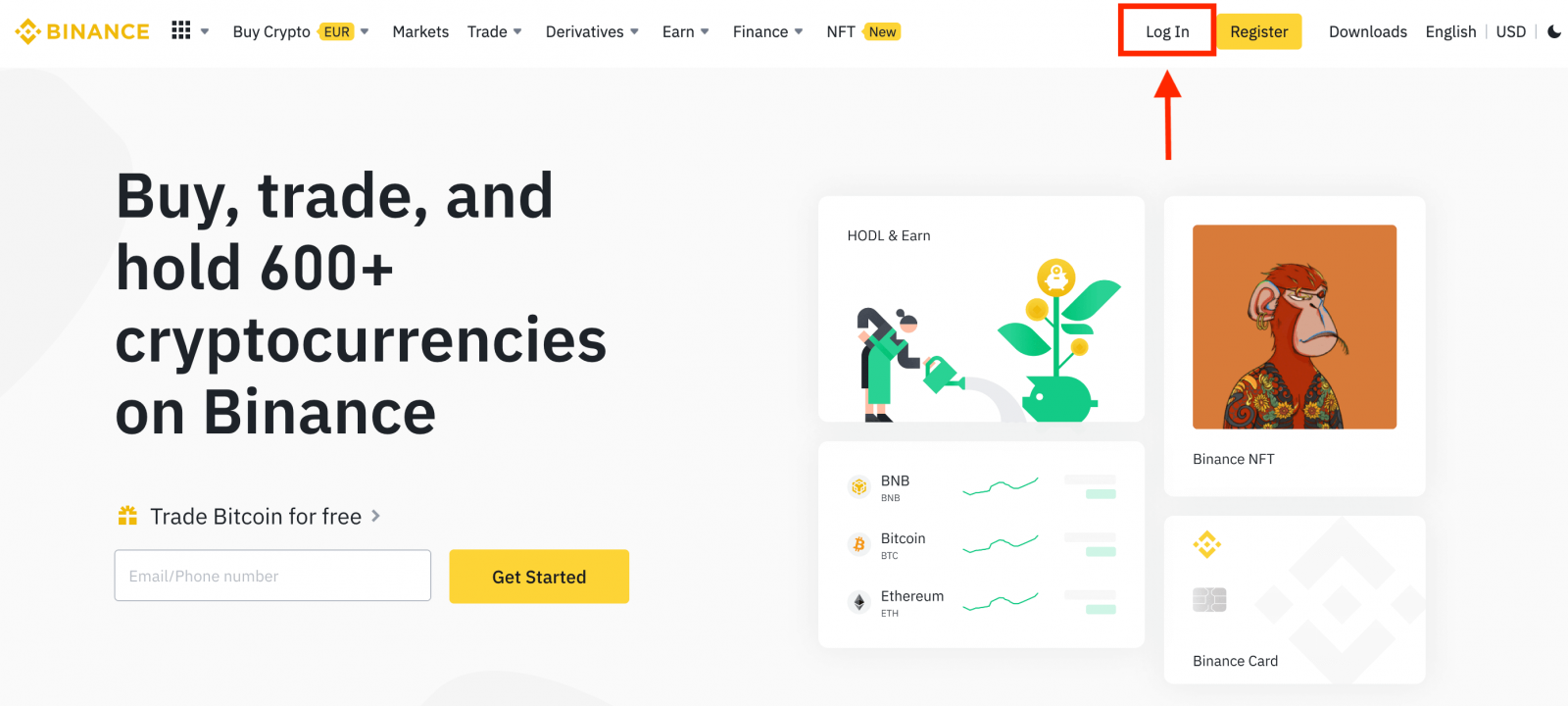
2. Napsauta mitä tahansa kryptovaluuttaa etusivulla siirtyäksesi suoraan vastaavalle spot-kaupankäyntisivulle.
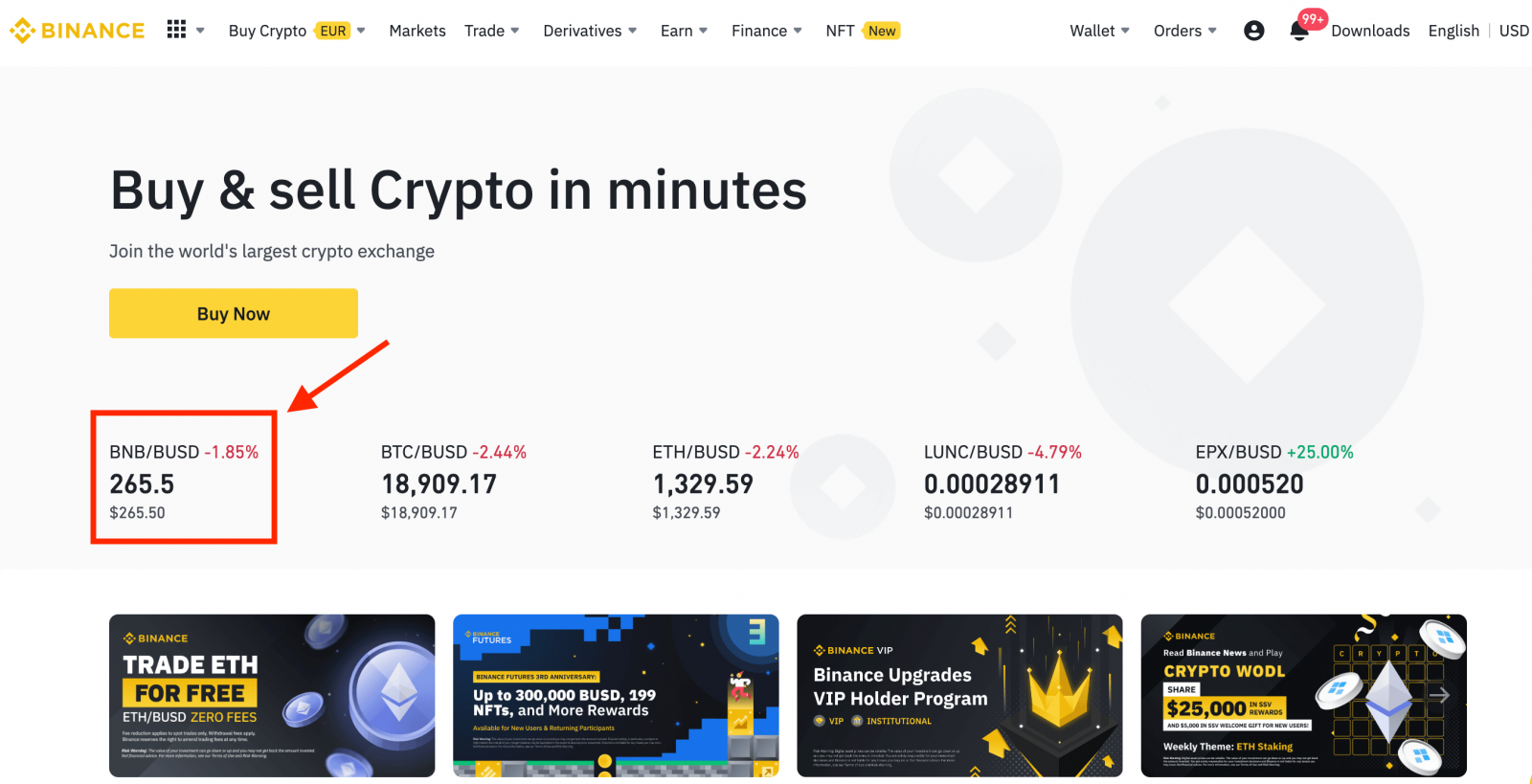
Löydät suuremman valikoiman napsauttamalla [ Näytä lisää markkinoita ] luettelon alareunasta.
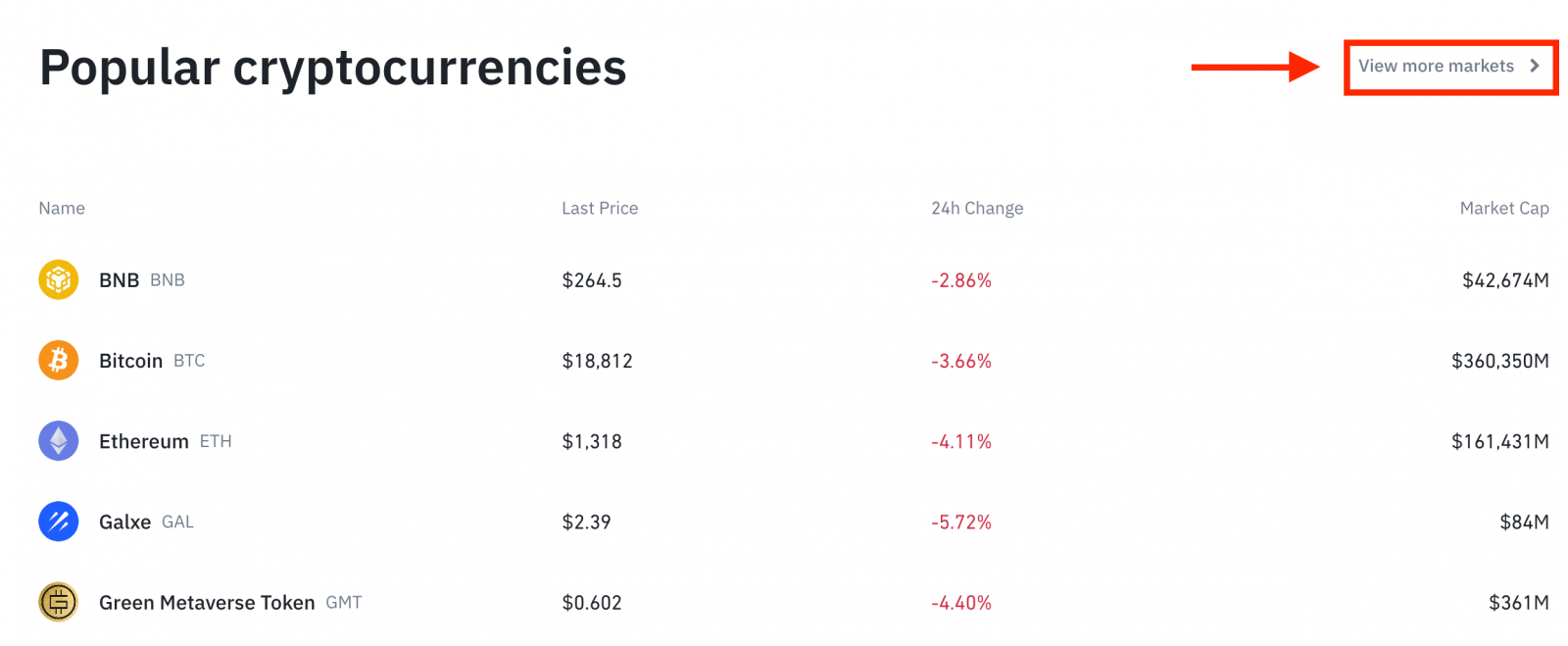
3. Löydät nyt itsesi kaupankäyntisivun käyttöliittymästä.

- Binance-ilmoitukset
- Kauppaparin kaupankäyntivolyymi 24 tunnissa
- Myy tilauskirja
- Osta tilauskirja
- Kynttilänjalkakaavio ja markkinasyvyys
- Kaupankäyntityyppi: Spot/Cross Margin/Isolated margin
- Tilaustyyppi: Limit/Market/Stop-limit/OCO (One-Cancels-the-Other)
- Osta kryptovaluutta
- Myy kryptovaluutta
- Markkina- ja kauppaparit.
- Viimeisin suoritettu tapahtumasi
- Markkinaaktiviteetit: suuri vaihtelu/aktiivisuus markkinakaupassa
- Avoimet tilaukset
- 24 tunnin tilaushistoriasi
- Binancen asiakaspalvelu
4. Tarkastellaanpa BNB:n ostamista. Napsauta Binancen kotisivun yläreunassa vaihtoehtoa [ Kauppa ] ja valitse tai [ Classic ] tai [ Advanced ].
Siirry osto-osioon (8) ostaaksesi BNB ja täytä tilauksesi hinta ja summa. Napsauta [Osta BNB] suorittaaksesi tapahtuman loppuun.
Voit myydä BNB:n noudattamalla samoja vaiheita.
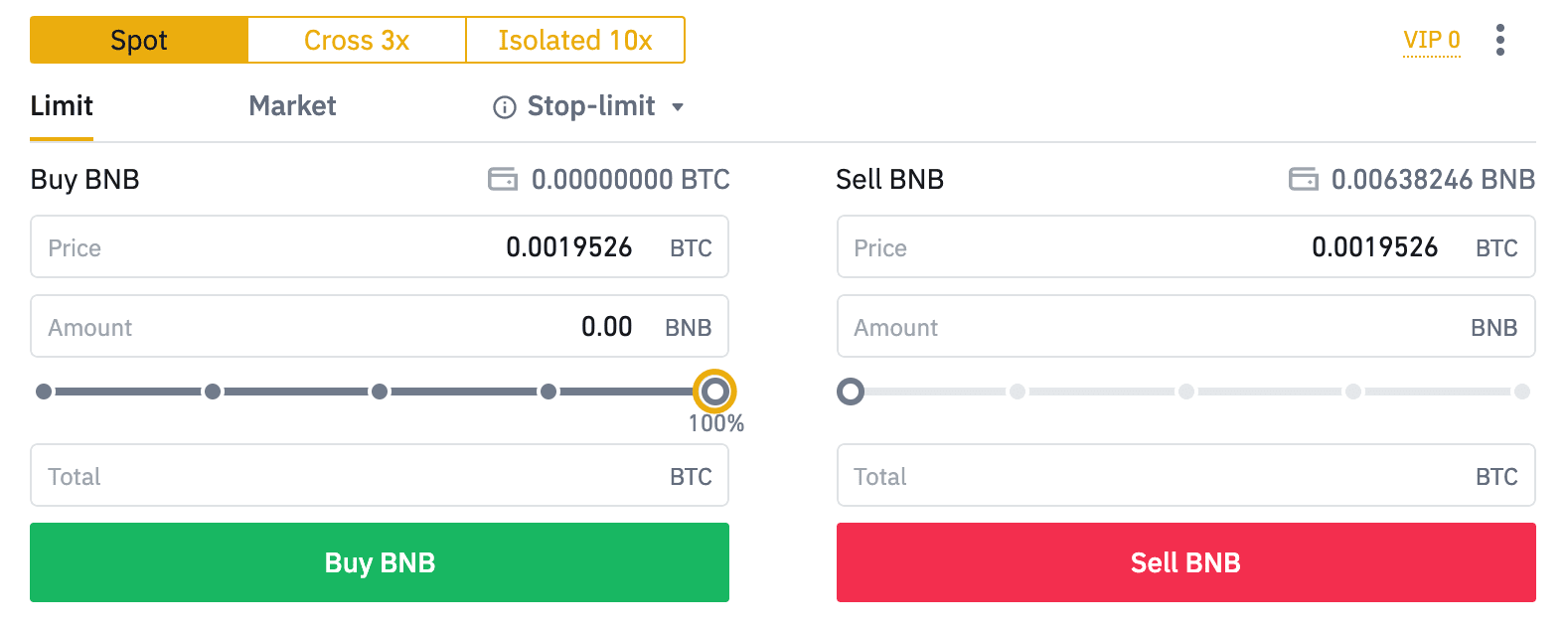
- Oletustoimeksiantotyyppi on rajatoimeksianto. Jos kauppiaat haluavat tehdä tilauksen mahdollisimman pian, he voivat vaihtaa [Market]-tilaukseen. Valitsemalla markkinatilauksen käyttäjät voivat käydä kauppaa välittömästi nykyisellä markkinahinnalla.
- Jos BNB/BTC:n markkinahinta on 0,002, mutta haluat ostaa tietyllä hinnalla, esimerkiksi 0,001, voit tehdä [Limit]-tilauksen. Kun markkinahinta saavuttaa asettamasi hintasi, tekemäsi tilaus toteutetaan.
- BNB [Summa] -kentän alla näkyvät prosenttiosuudet viittaavat prosenttimäärään omistamastasi BTC:stä, jonka haluat vaihtaa BNB:hen. Muuta haluttua määrää vetämällä liukusäädintä poikki.
Kuinka käydä kauppaa Spotilla Binancessa (sovellus)
1. Kirjaudu sisään Binance-sovellukseen ja napsauta [Trade] siirtyäksesi spot-kaupankäyntisivulle.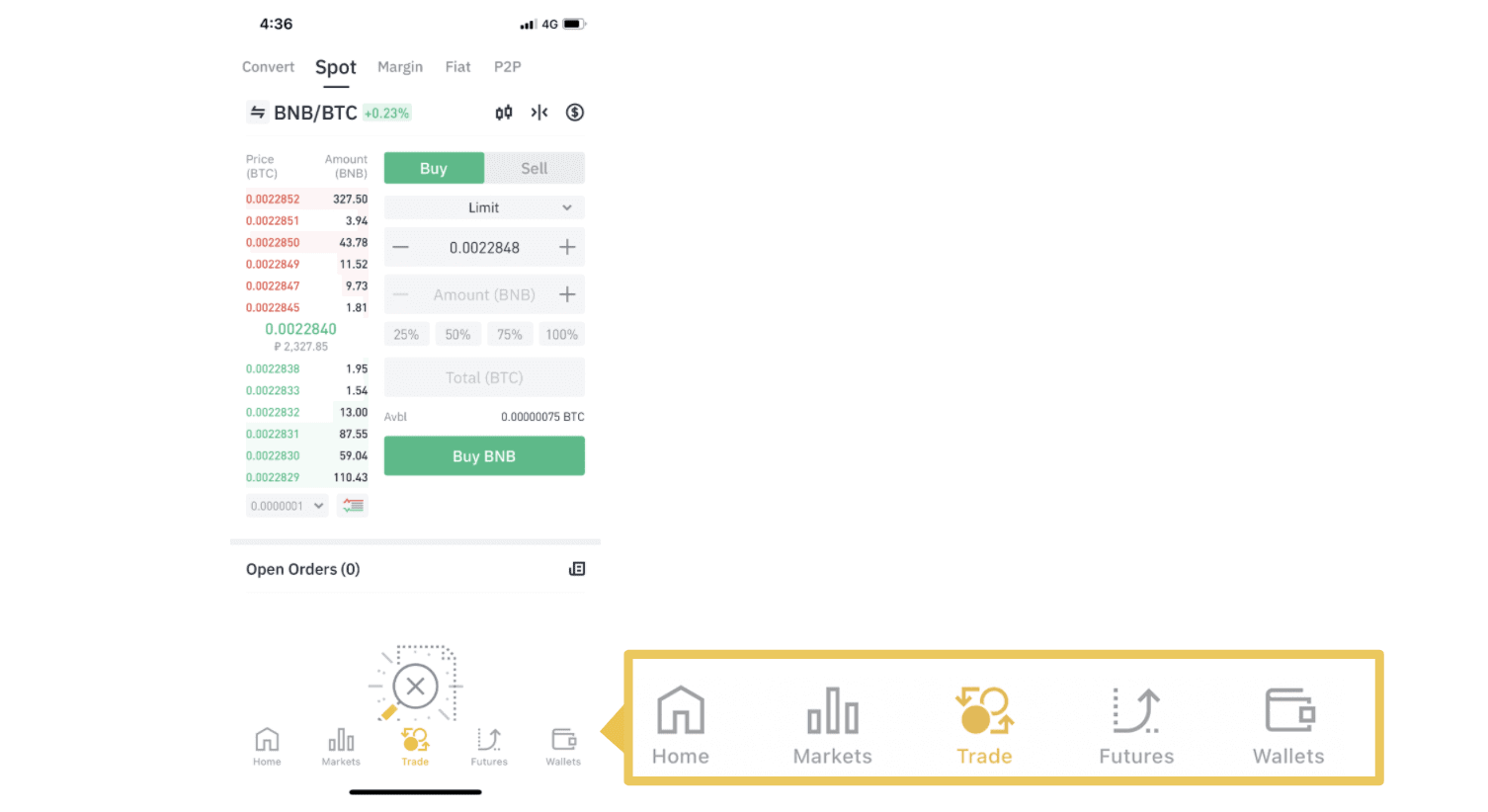
2. Tässä on kaupankäyntisivun käyttöliittymä.
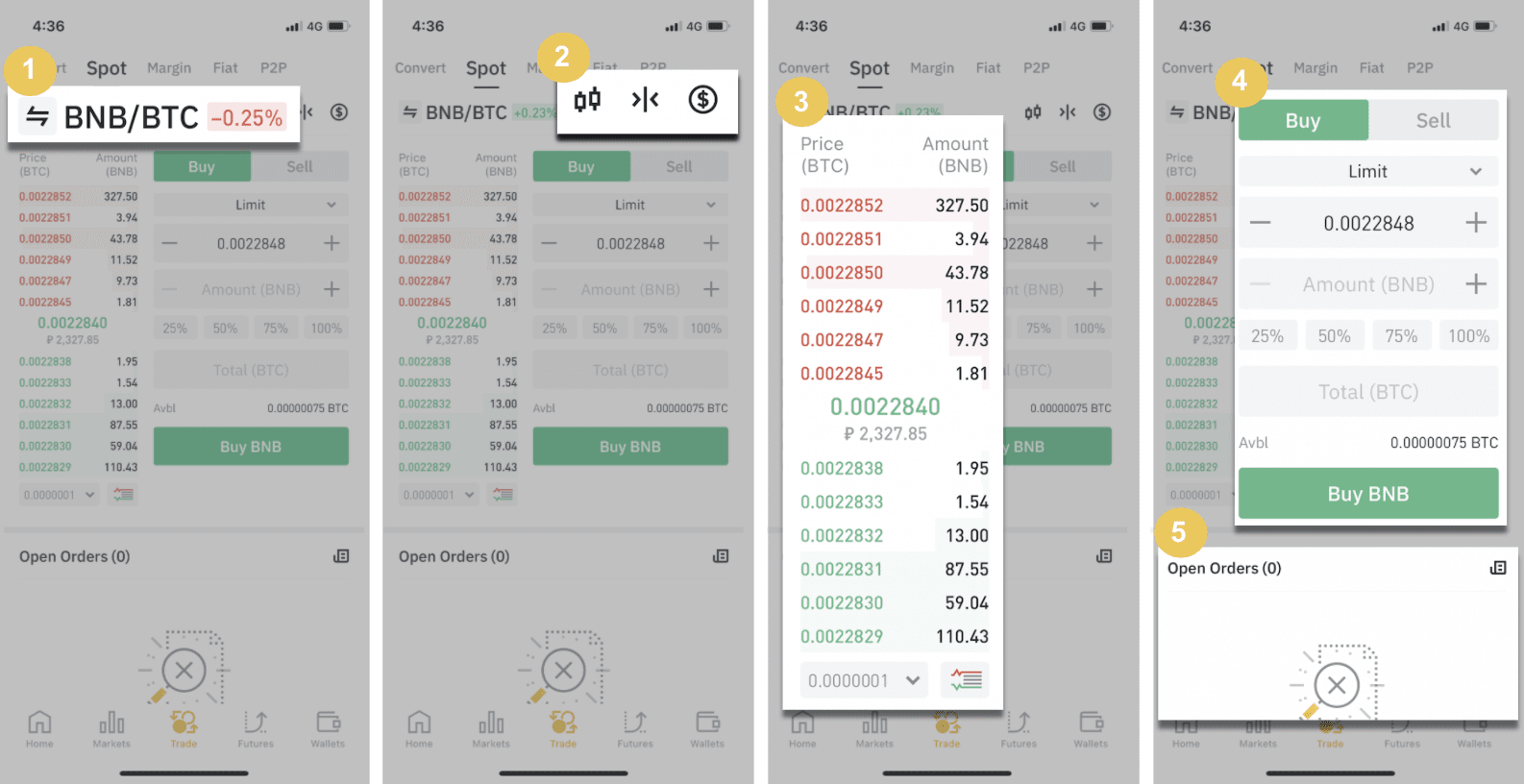
1. Markkina- ja kauppaparit.
2. Reaaliaikainen markkinoiden kynttilänjalkakaavio, tuetut kryptovaluuttojen kauppaparit, "Osta krypto" -osio.
3. Myy/osta tilauskirja.
4. Osta/myy kryptovaluutta.
5. Avaa tilaukset.
Teemme esimerkiksi "Limit order" -kaupan ostaaksemme BNB:n
(1). Syötä spot-hinta, jolla haluat ostaa BNB:si, ja se käynnistää rajatilauksen. Olemme asettaneet tämän arvoksi 0,002 BTC per BNB.
(2). Syötä [Summa]-kenttään BNB:n määrä, jonka haluat ostaa. Voit myös käyttää alla olevia prosenttiosuuksia valitaksesi, kuinka suuren osan omistamastasi BTC:stä haluat käyttää BNB:n ostamiseen.
(3). Kun BNB:n markkinahinta saavuttaa 0,002 BTC:n, rajatoimeksianto käynnistyy ja valmistuu. 1 BNB lähetetään spot-lompakkoosi.
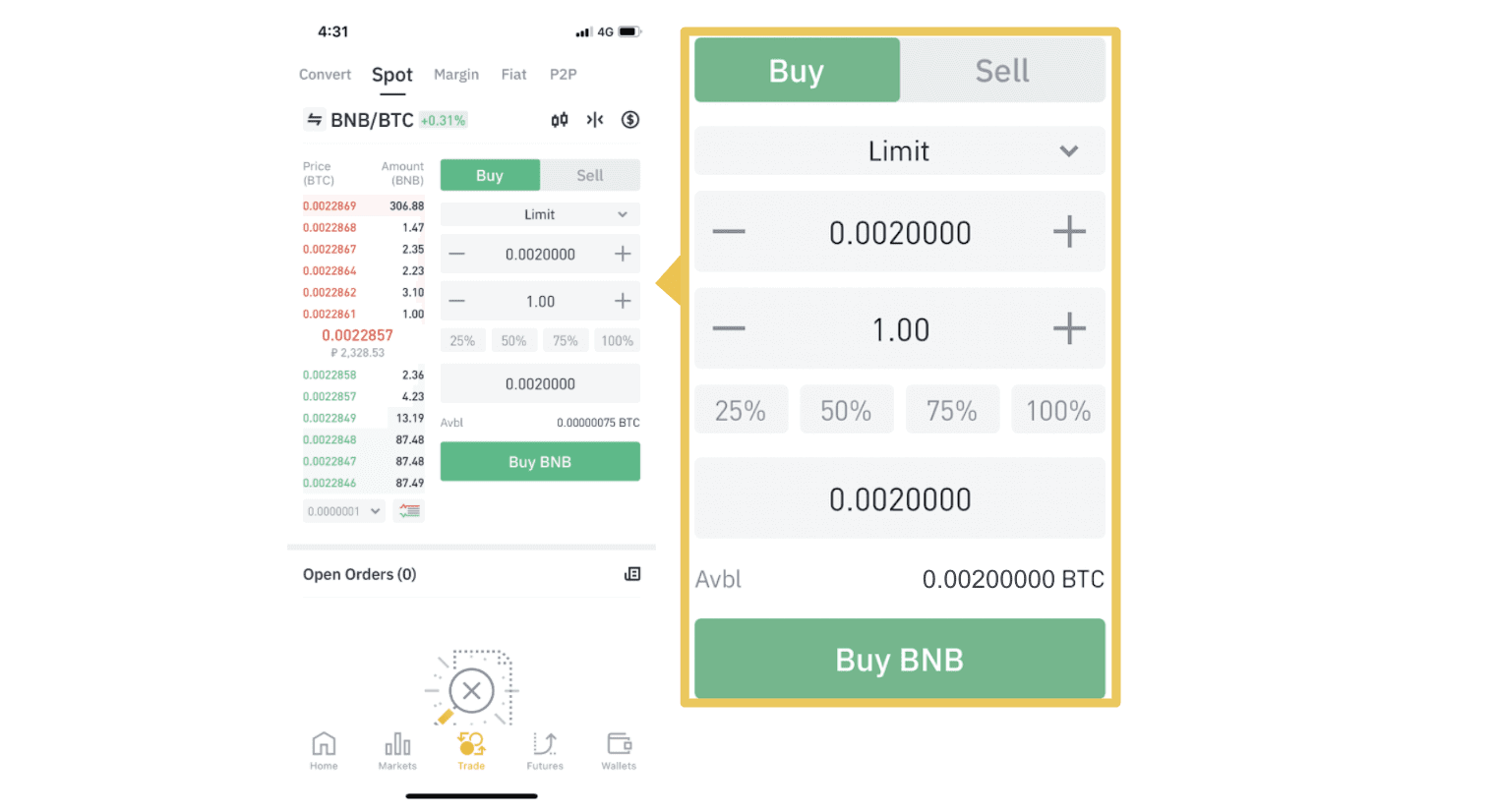 Voit seurata samoja vaiheita myydäksesi BNB:tä tai mitä tahansa muuta valittua kryptovaluuttaa valitsemalla [Myy]-välilehden.
Voit seurata samoja vaiheita myydäksesi BNB:tä tai mitä tahansa muuta valittua kryptovaluuttaa valitsemalla [Myy]-välilehden.
HUOMAA :
- Oletustoimeksiantotyyppi on rajatoimeksianto. Jos kauppiaat haluavat tehdä tilauksen mahdollisimman pian, he voivat vaihtaa [Market]-tilaukseen. Valitsemalla markkinatilauksen käyttäjät voivat käydä kauppaa välittömästi nykyisellä markkinahinnalla.
- Jos BNB/BTC:n markkinahinta on 0,002, mutta haluat ostaa tietyllä hinnalla, esimerkiksi 0,001, voit tehdä [Limit]-tilauksen. Kun markkinahinta saavuttaa asettamasi hintasi, tekemäsi tilaus toteutetaan.
- BNB [Summa] -kentän alla näkyvät prosenttiosuudet viittaavat prosenttimäärään omistamastasi BTC:stä, jonka haluat vaihtaa BNB:hen. Muuta haluttua määrää vetämällä liukusäädintä poikki.
Mikä on Stop-Limit-toiminto ja kuinka sitä käytetään
Mikä on stop-limit order?
Stop-limit-toimeksianto on raja-toimeksianto, jolla on rajahinta ja stop-hinta. Kun stop-hinta saavutetaan, rajatoimeksianto asetetaan tilauskirjaan. Kun rajahinta on saavutettu, rajatoimeksianto toteutetaan.
- Pysäytyshinta: Kun omaisuuden hinta saavuttaa pysäytyshinnan, stop-limit-toimeksianto suoritetaan omaisuuden ostamiseksi tai myymiseksi rajahintaan tai sitä paremmalla.
- Rajahinta: Valittu (tai mahdollisesti parempi) hinta, jolla stop-limit-toimeksianto toteutetaan.
Voit asettaa stop-hinnan ja rajahinnan samaan hintaan. On kuitenkin suositeltavaa, että myyntitoimeksiantojen stop-hinta on hieman korkeampi kuin rajahinta. Tämä hintaero mahdollistaa turvavälin hintoihin tilauksen käynnistysajan ja sen toteutumisen välillä. Voit asettaa ostotilausten stop-hinnan hieman rajahintaa alemmaksi. Tämä vähentää myös riskiä, että tilaustasi ei täytetä.
Huomaa, että kun markkinahinta saavuttaa rajahintasi, toimeksiantosi toteutetaan rajatoimeksiannona. Jos asetat stop-loss-rajan liian korkeaksi tai take-profit-rajan liian alhaiseksi, tilaustasi ei ehkä koskaan täytetä, koska markkinahinta ei voi saavuttaa asettamasi rajahintaa.
Kuinka luoda stop-limit order
Miten stop-limit order toimii?
Nykyinen hinta on 2 400 (A). Voit asettaa stop-hinnan nykyisen hinnan yläpuolelle, kuten 3 000 (B), tai nykyisen hinnan alapuolelle, kuten 1 500 (C). Kun hinta nousee 3 000:aan (B) tai laskee 1 500:aan (C), stop-limit order käynnistyy ja rajatoimeksianto asetetaan automaattisesti tilauskirjaan.
Huomautus
-
Rajahinta voidaan asettaa stop-hinnan ylä- tai alapuolelle sekä osto- että myyntitoimeksiannoille. Esimerkiksi stop-hinta B voidaan sijoittaa alemman rajahinnan B1 tai korkeamman rajahinnan B2 kanssa.
-
Rajatoimeksianto on virheellinen ennen stop-hinnan laukaisua, myös silloin, kun rajahinta saavutetaan ennen stop-hintaa.
-
Kun pysäytyshinta saavutetaan, se osoittaa vain, että rajatoimeksianto on aktivoitu ja se lähetetään tilauskirjaan, sen sijaan, että rajatoimeksianto täytettäisiin välittömästi. Rajoitustoimeksianto toteutetaan omien sääntöjensä mukaisesti.
Kuinka tehdä stop-limit -tilaus Binancessa?
1. Kirjaudu sisään Binance-tilillesi ja siirry kohtaan [ Trade ] - [ Spot ]. Valitse joko [ Osta ] tai [ Myy ] ja napsauta sitten [ Stop-limit ].

2. Syötä lopetushinta, rajahinta ja krypton määrä, jonka haluat ostaa. Napsauta [Osta BNB] vahvistaaksesi tapahtuman tiedot.

Kuinka tarkastella stop-limit -tilauksiani?
Kun olet lähettänyt tilaukset, voit tarkastella ja muokata stop-limit-tilauksiasi kohdassa [ Avoimet tilaukset ].

Jos haluat tarkastella suoritettuja tai peruutettuja tilauksia, siirry [ Tilaushistoria ] -välilehteen.
Kotiuttaminen Binancessa
Binancella pyrimme tarjoamaan nopeita kotiutuksia ja lukuisia maksujärjestelmiä, joista valita. Etunamme on, että voit nostaa varoja milloin tahansa minä päivänä tahansa, myös viikonloppuisin ja pyhäpäivinä.
Fiat-valuutan nostaminen Binancesta
Nosta Fiat-valuutta kätevästi Binance-kaupankäyntitileiltäsi pankkitilillesi pankkisiirrolla.
Nosta GBP Faster Payments Servicen (FPS) kautta
Voit nyt nostaa GBP Binancesta Faster Payment Servicen (FPS) kautta Binancessa. Noudata ohjeita huolellisesti, jotta voit nostaa GBP onnistuneesti pankkitilillesi.
1. Kirjaudu sisään Binance-tilillesi ja siirry kohtaan [Wallet] - [Fiat and Spot].

Ja napsauta [Poista].
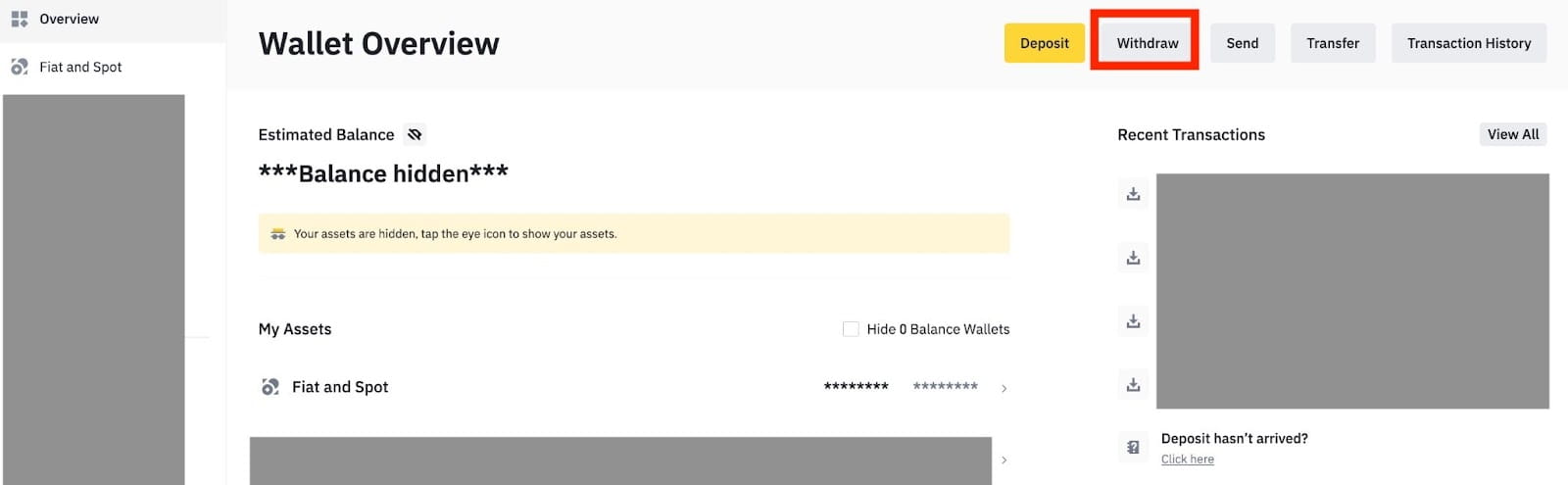
2. Napsauta [Pankkisiirto (nopeammat maksut)].
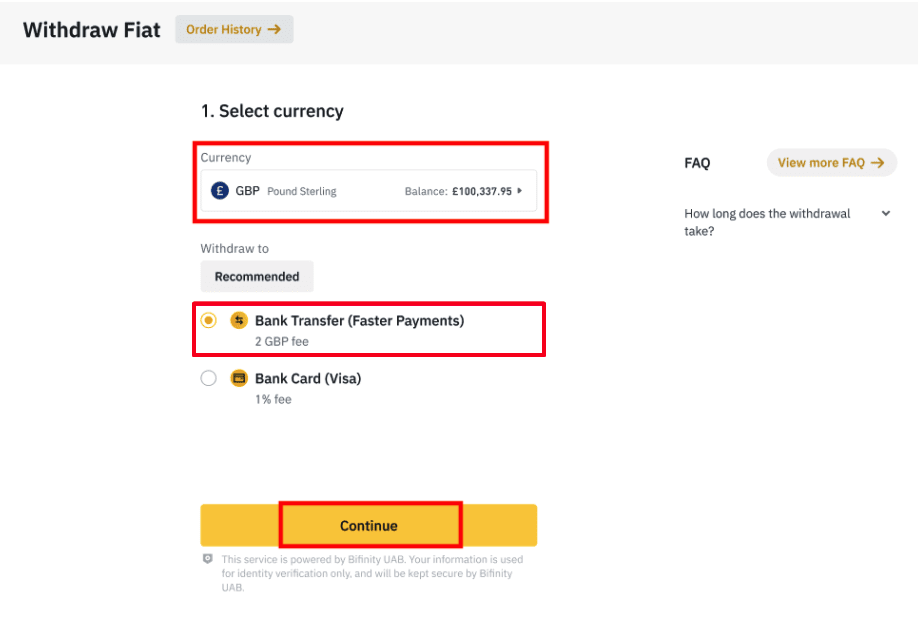
Huomaa, että jos sinulla on kryptomaksuja, jotka haluat nostaa pankkitilillesi, sinun on ensin muutettava/myydtävä ne GBP:iksi ennen kuin aloitat punnan noston.
3. Jos nostat ensimmäistä kertaa, vahvista vähintään yksi pankkitili suorittamalla onnistuneesti vähintään 3 GBP:n talletustapahtuma ennen nostotoimeksiannon tekemistä.
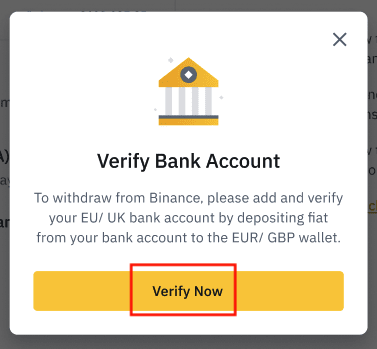
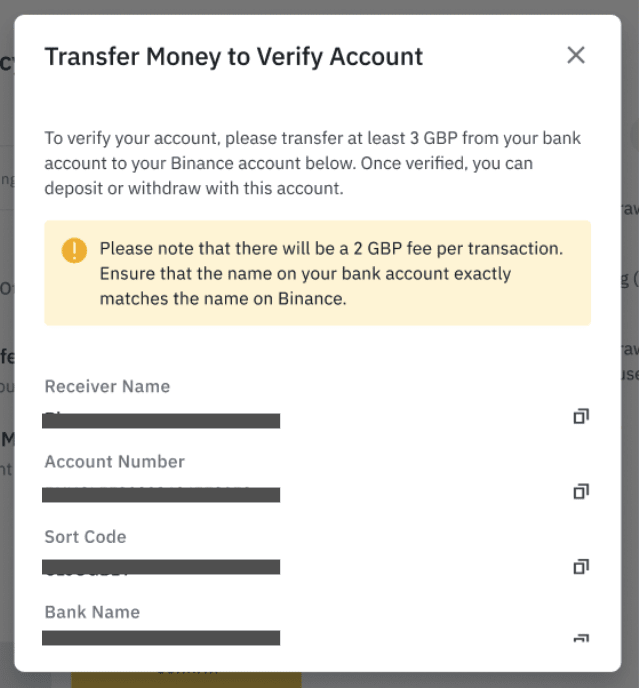
4. Syötä summa, jonka haluat nostaa GBP-saldostasi, valitse yksi rekisteröidyistä pankkitileistä ja napsauta [Jatka] luodaksesi nostopyynnön.
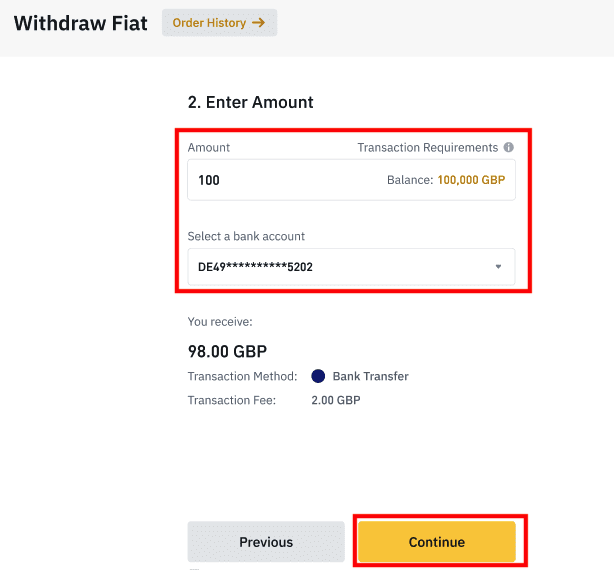
Huomaa, että voit nostaa vain samalle pankkitilille, jolla talletettiin GBP.
5. Vahvista nostotiedot ja suorita kaksivaiheinen todennus vahvistaaksesi GBP:n noston.
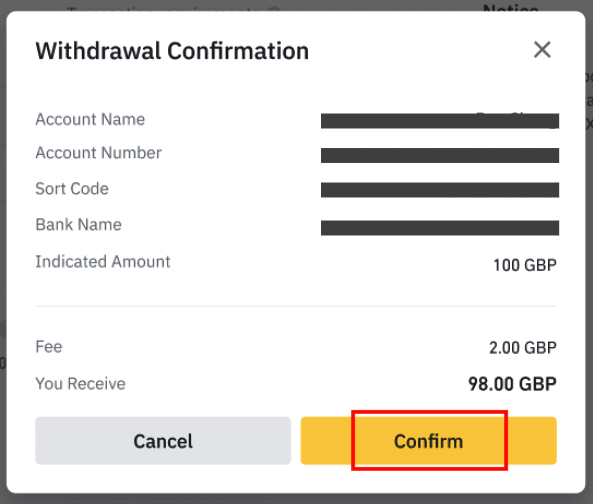
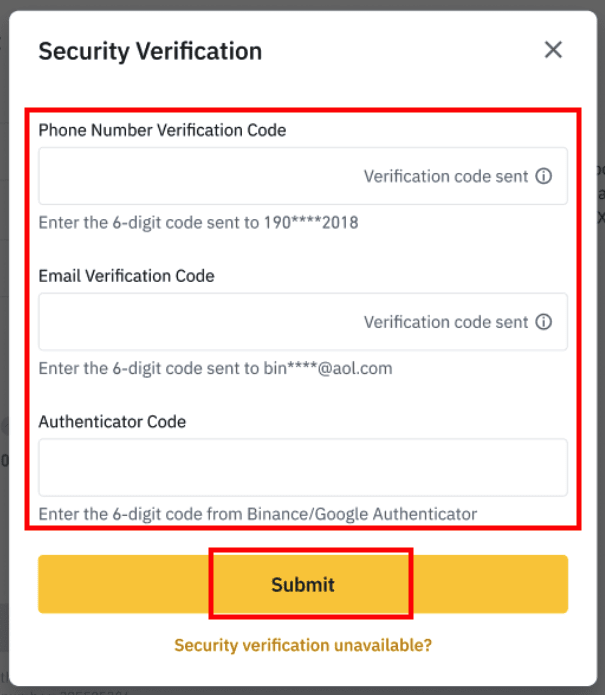
6. GPB-rahasi nostetaan pankkitilillesi pian. Ota yhteyttä asiakastukeen tai käytä chatbottiamme, jos tarvitset lisäapua.
Nosta USD SWIFTin kautta
Voit nostaa USD Binancesta SWIFTin kautta noudattamalla alla olevia ohjeita.1. Kirjaudu sisään Binance-tilillesi ja siirry kohtaan [Wallet] - [Fiat and Spot].
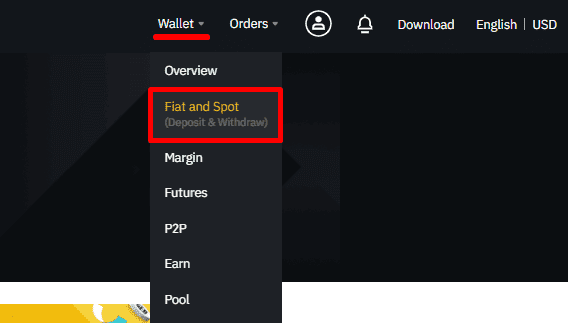
2. Napsauta [Poista].
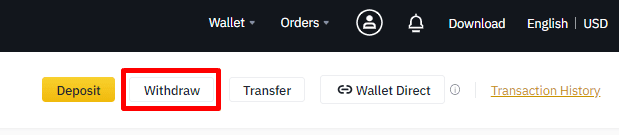
3. Valitse [Withdraw Fiat] -välilehdestä [USD] ja [Pankkisiirto (SWIFT)]. Napsauta [Jatka] luodaksesi nostopyynnön.
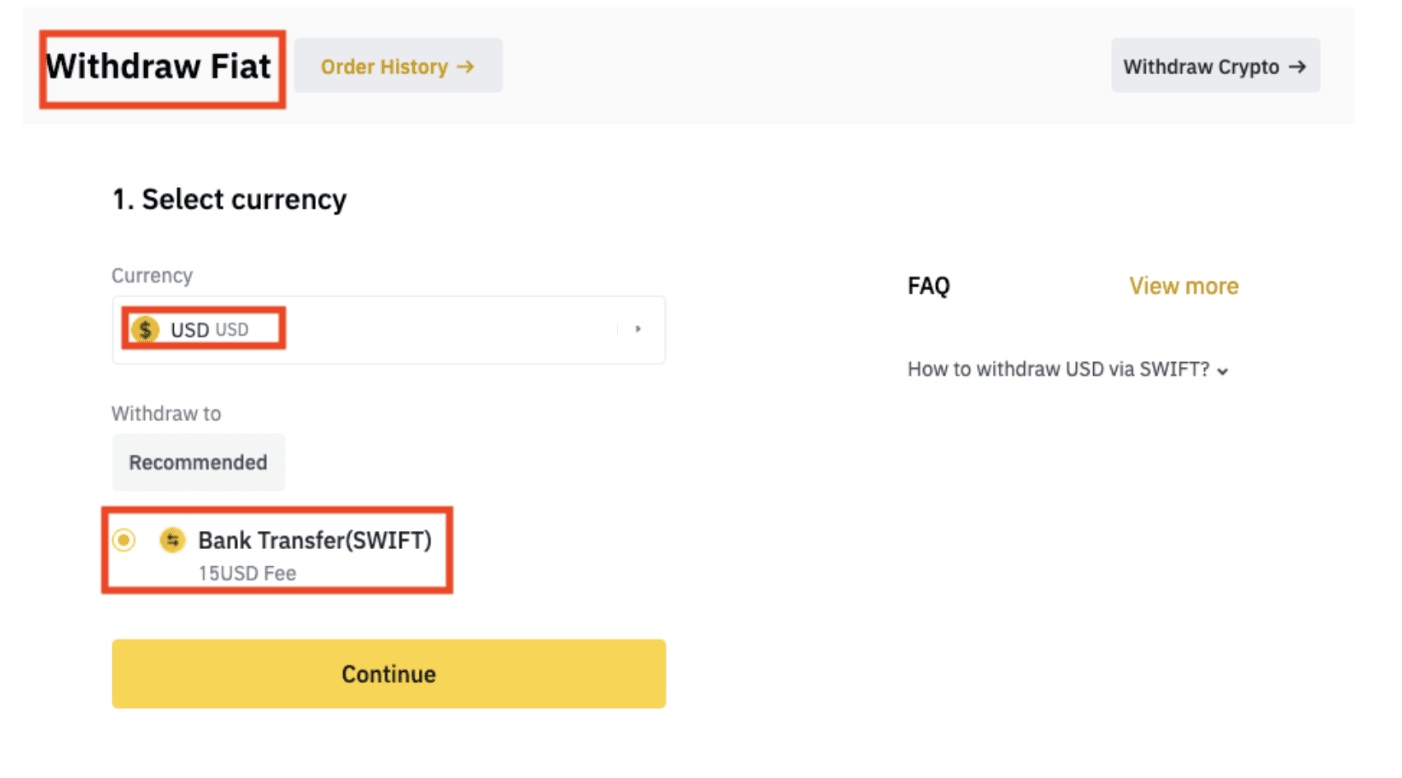
4. Anna tilisi tiedot. Nimesi täytetään automaattisesti kohtaan [Saajan nimi]. Napsauta [Jatka].
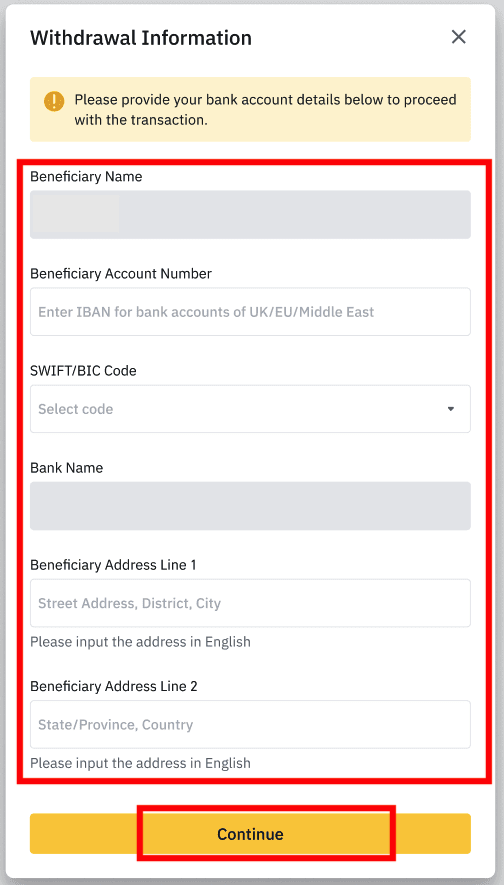
5. Syötä nostosumma, niin näet tapahtumamaksun. Napsauta [Jatka].
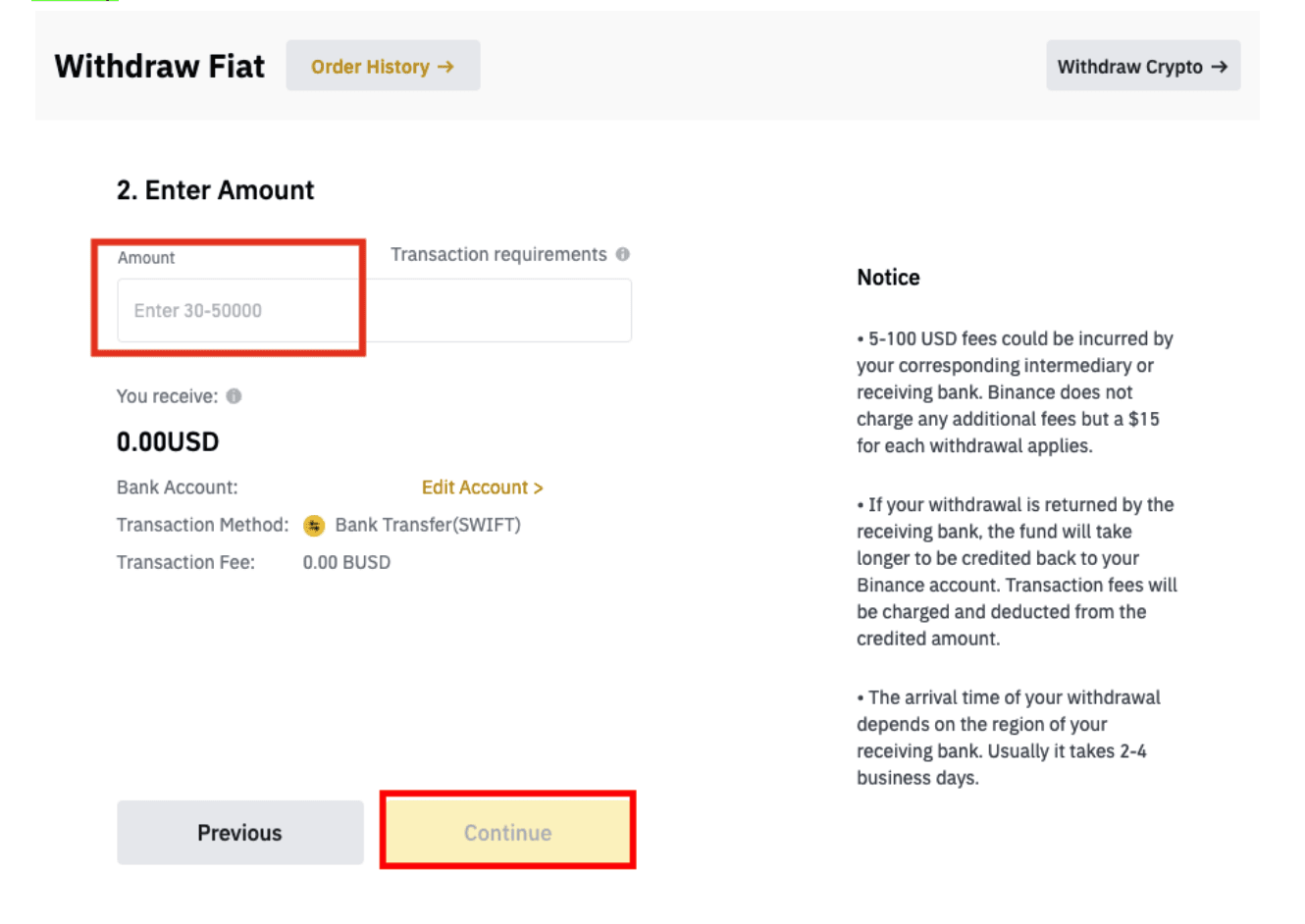
6. Tarkista tiedot huolellisesti ja vahvista nosto. Yleensä saat varat 2 työpäivän kuluessa. Odota kärsivällisesti, että tapahtuma käsitellään.
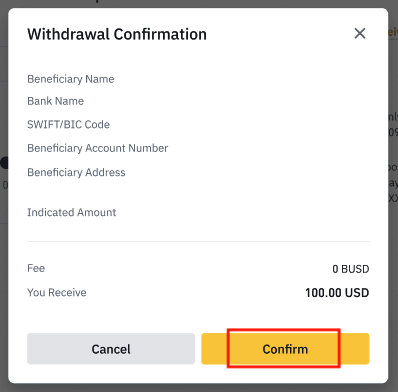
Kuinka poistaa krypto Binancesta
Nostot kryptovaluutoissa kaupankäyntimatkasi tehostamiseksi. Tästä syystä anna meidän selittää sinulle, kuinka voit tehdä sen.
Nosta Crypto Binancessa (Web)
Käytämme BNB:tä (BEP2) havainnollistamaan krypton siirtämistä Binance-tililtäsi ulkoiselle alustalle tai lompakkoon.
1. Kirjaudu Binance-tilillesi ja napsauta [Lompakko] - [Yleiskatsaus].
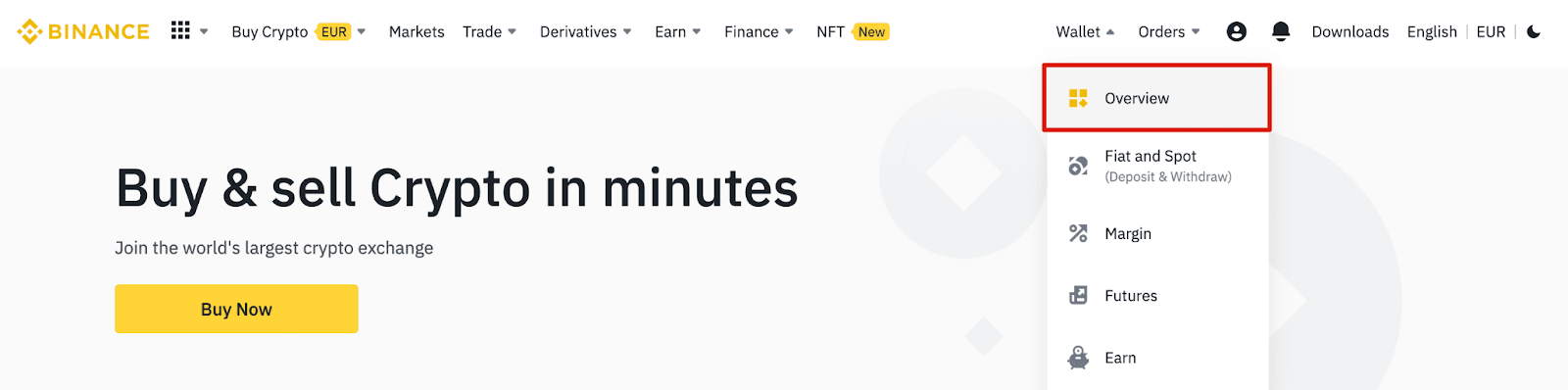
2. Napsauta [Poista].

3. Napsauta [Poista salaus].
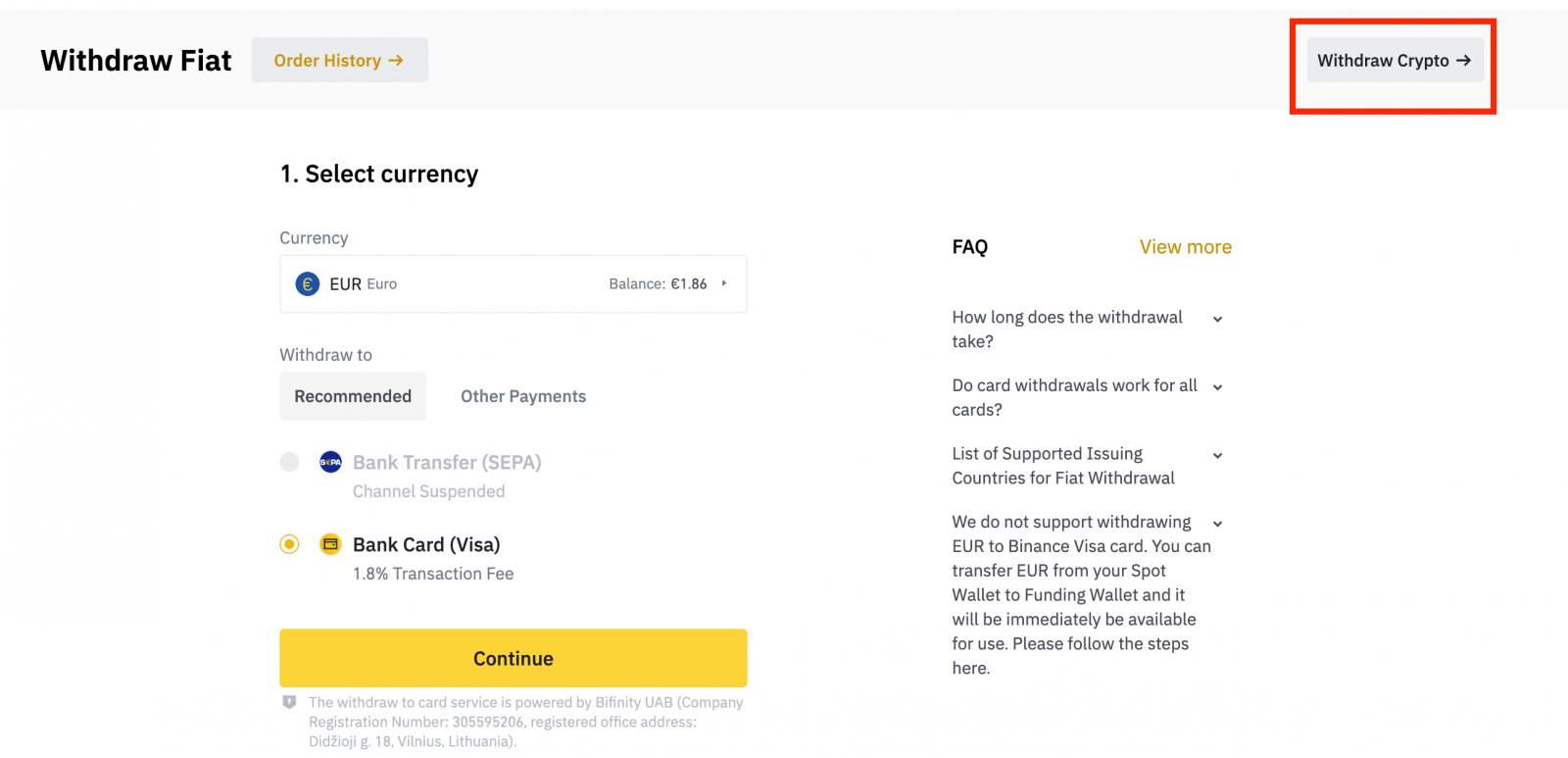
4. Valitse kryptovaluutta, jonka haluat nostaa. Tässä esimerkissä poistamme BNB :n .
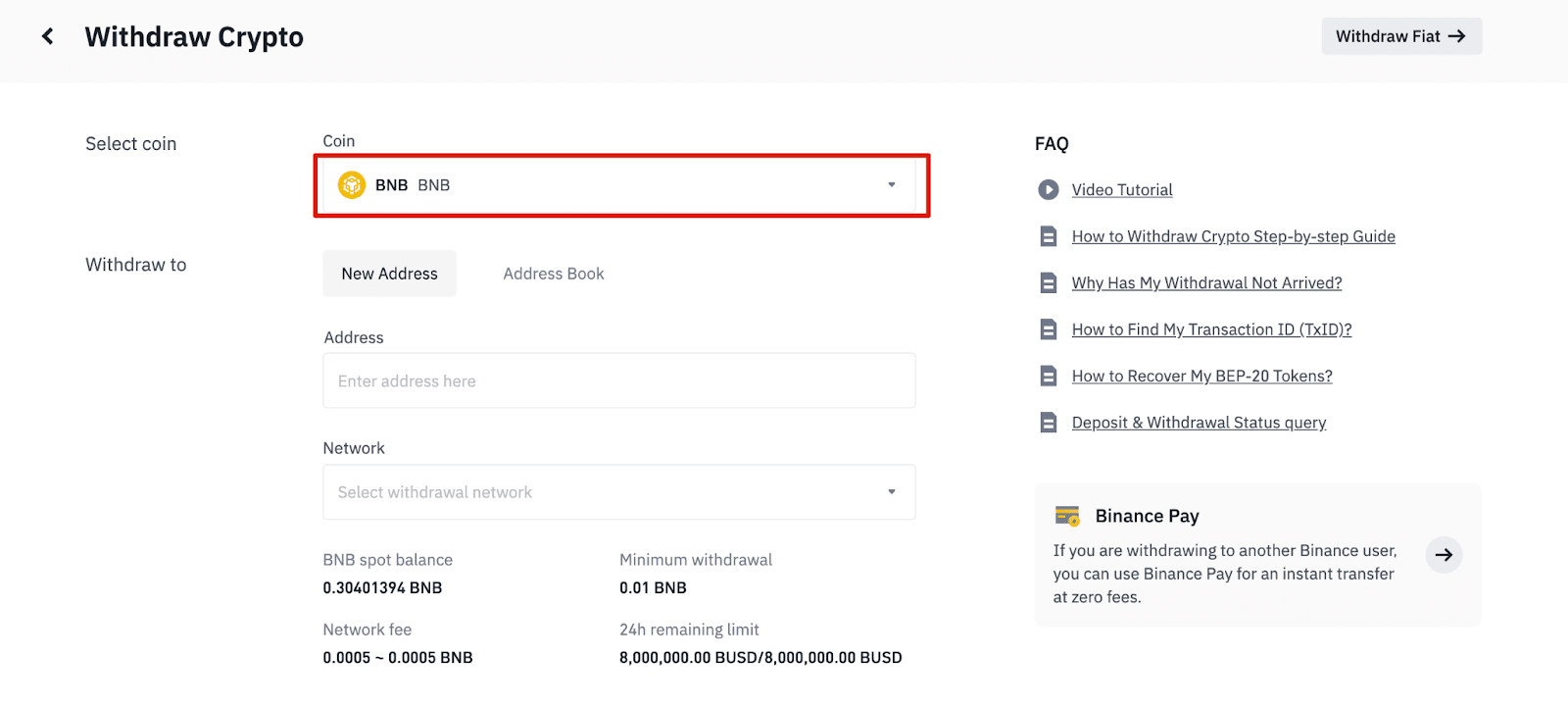
5. Valitse verkko. Koska lopetamme BNB:n, voimme valita joko BEP2:n (BNB Beacon Chain) tai BEP20:n (BNB Smart Chain (BSC)). Näet myös tämän tapahtuman verkkomaksut. Varmista, että verkko vastaa verkkoon syötettyjä osoitteita, jotta vältyt nostotappioilta.
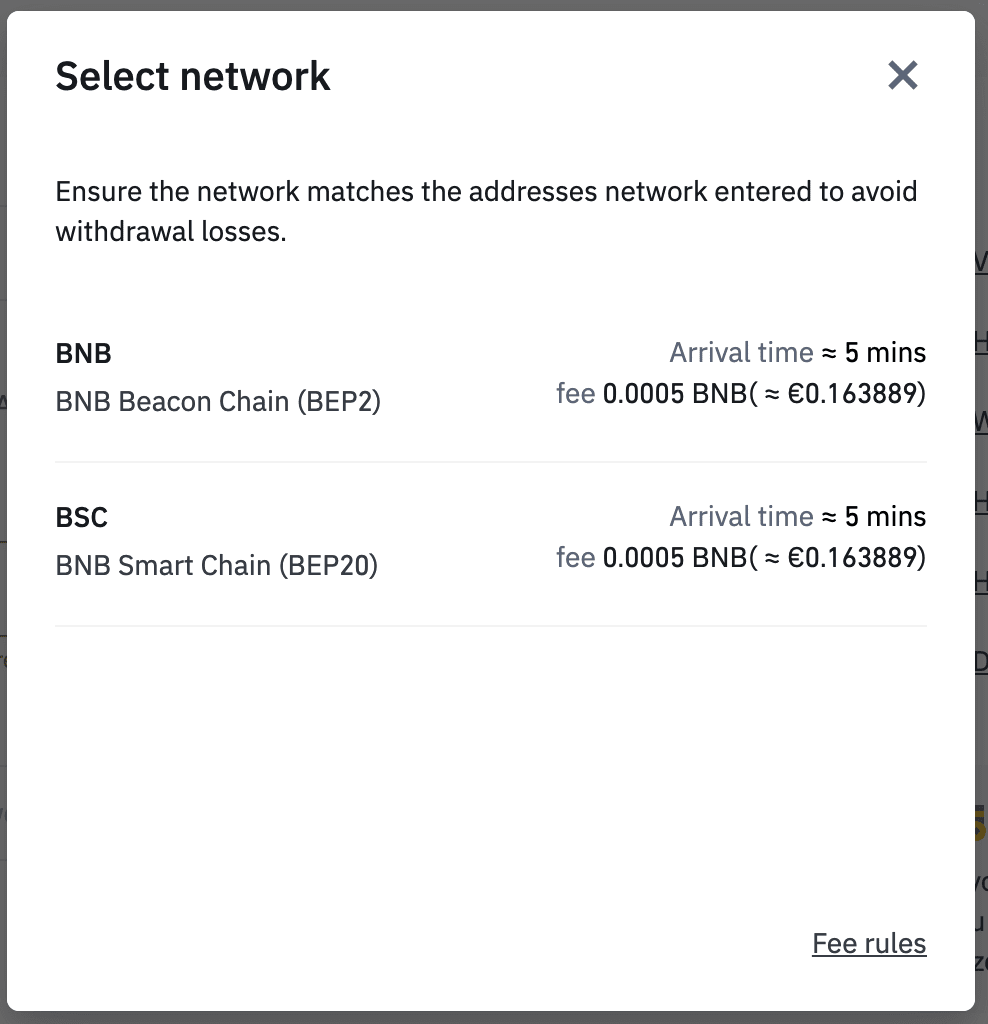
6. Kirjoita seuraavaksi vastaanottajan osoite tai valitse osoitekirjaluettelosta.
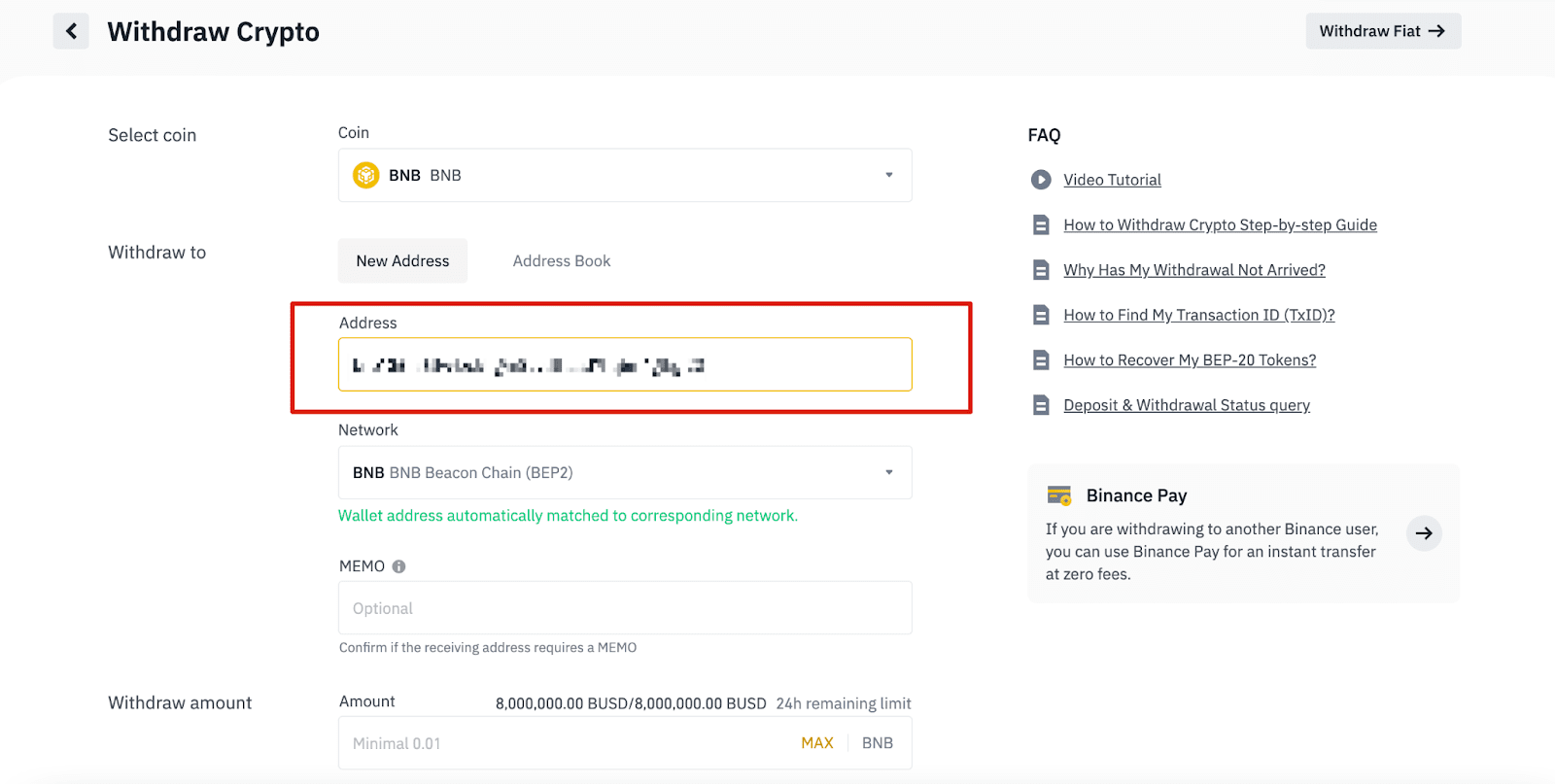
6.1 Uuden vastaanottajan osoitteen lisääminen.
Lisää uusi vastaanottaja napsauttamalla [Address Book] - [Address Management].
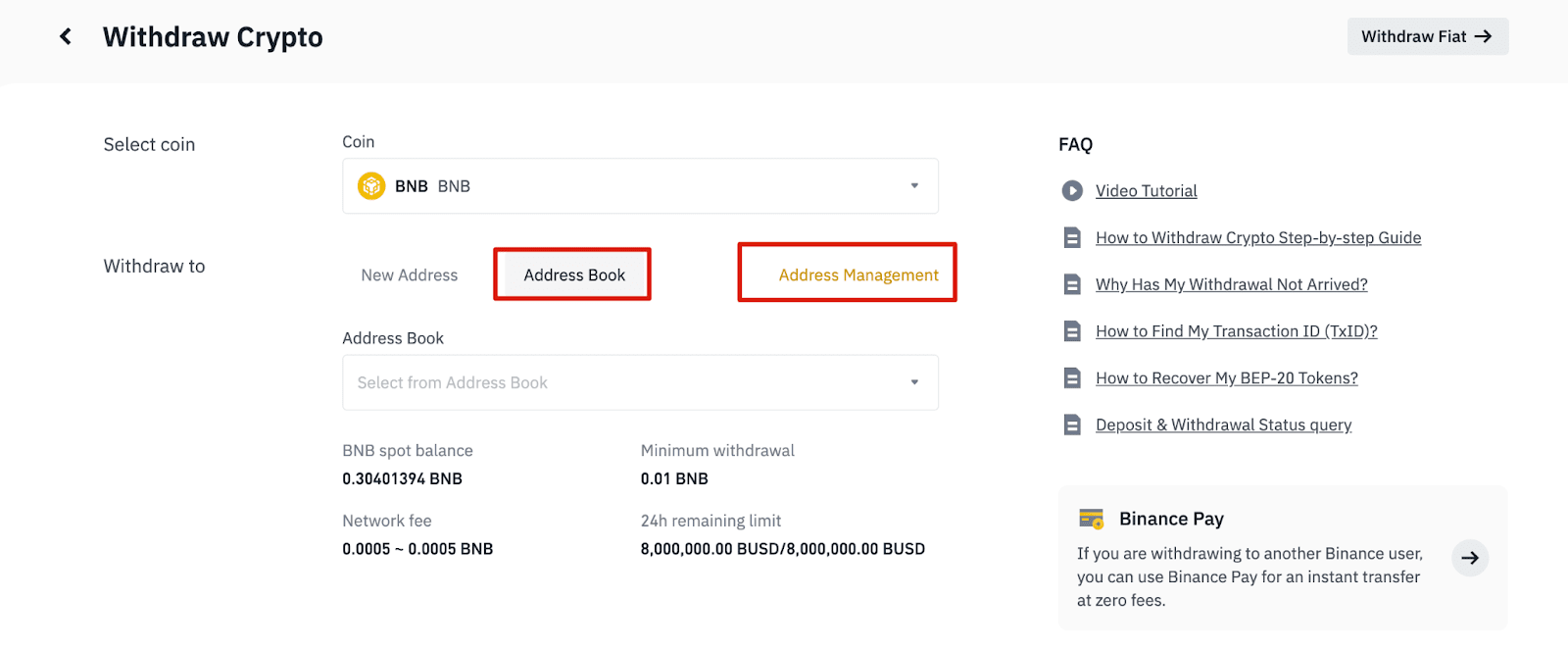
6.2. Napsauta [Lisää osoite].
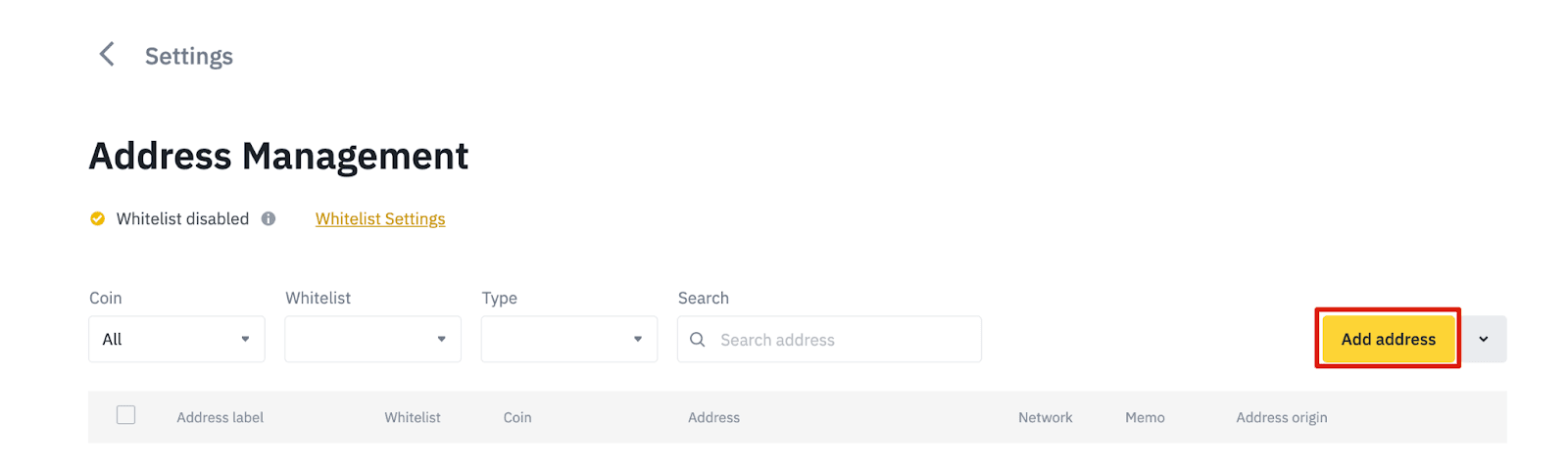
6.3. Valitse kolikko ja verkko. Kirjoita sitten osoitetarra, osoite ja muistio.
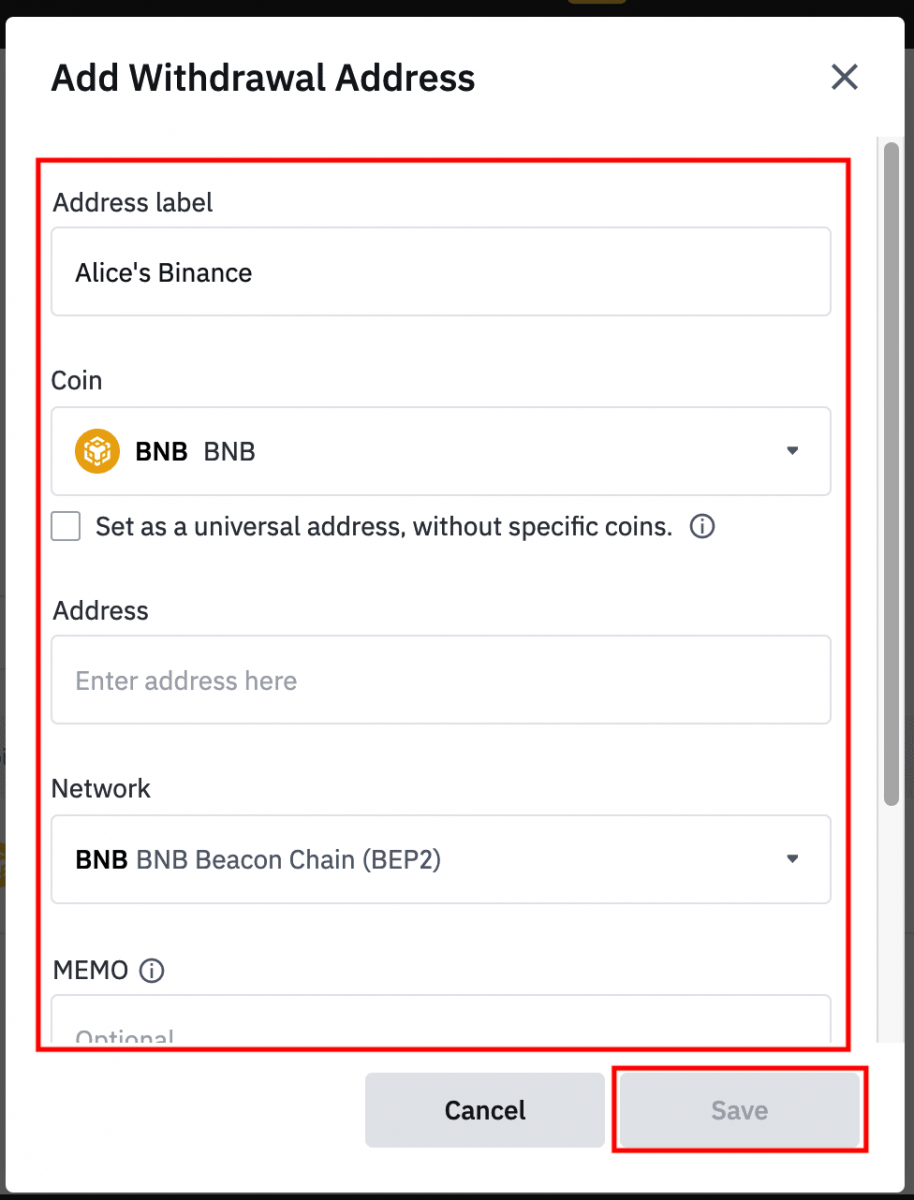
- Osoitetarra on mukautettu nimi, jonka voit antaa jokaiselle nostoosoitteelle omaksi viitteeksi.
- MEMO on valinnainen. Sinun on esimerkiksi annettava MEMO, kun lähetät varoja toiselle Binance-tilille tai toiseen pörssiin. Et tarvitse MUISTIOTA, kun lähetät varoja Trust Wallet -osoitteeseen.
- Muista tarkistaa, tarvitaanko MEMO vai ei. Jos vaaditaan MEMO, etkä toimita sitä, saatat menettää varat.
- Huomaa, että jotkin alustat ja lompakot kutsuvat MEMO:ta tunnisteeksi tai maksutunnukseksi.
6.4 Voit lisätä äskettäin lisätyn osoitteen sallittujen luetteloon napsauttamalla [Add to Whitelist] ja suorittamalla 2FA-vahvistuksen. Kun tämä toiminto on käytössä, tilisi voi nostaa vain sallittujen luetteloon merkittyihin nostoosoitteisiin.
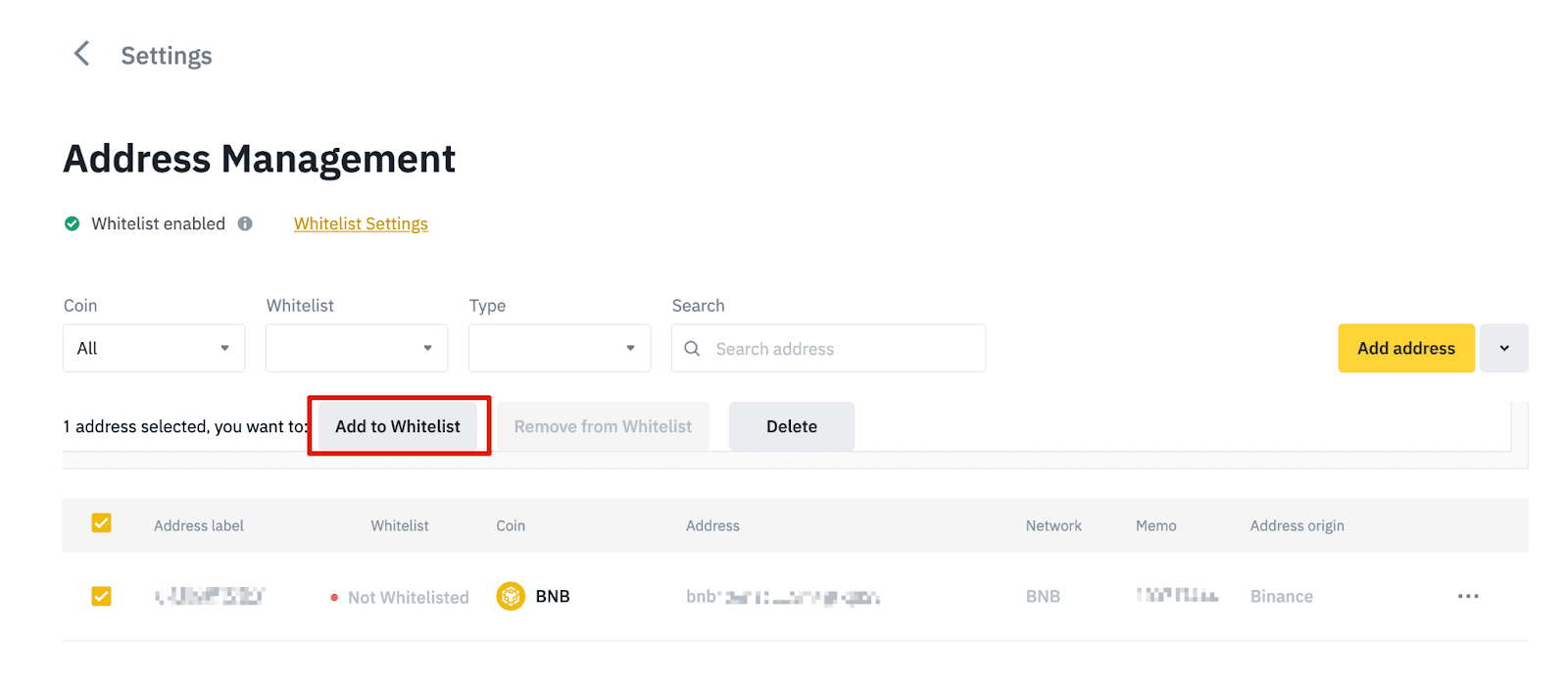
7. Syötä nostosumma ja näet vastaavan tapahtumamaksun ja saamasi lopullisen summan. Napsauta [Poista] jatkaaksesi.
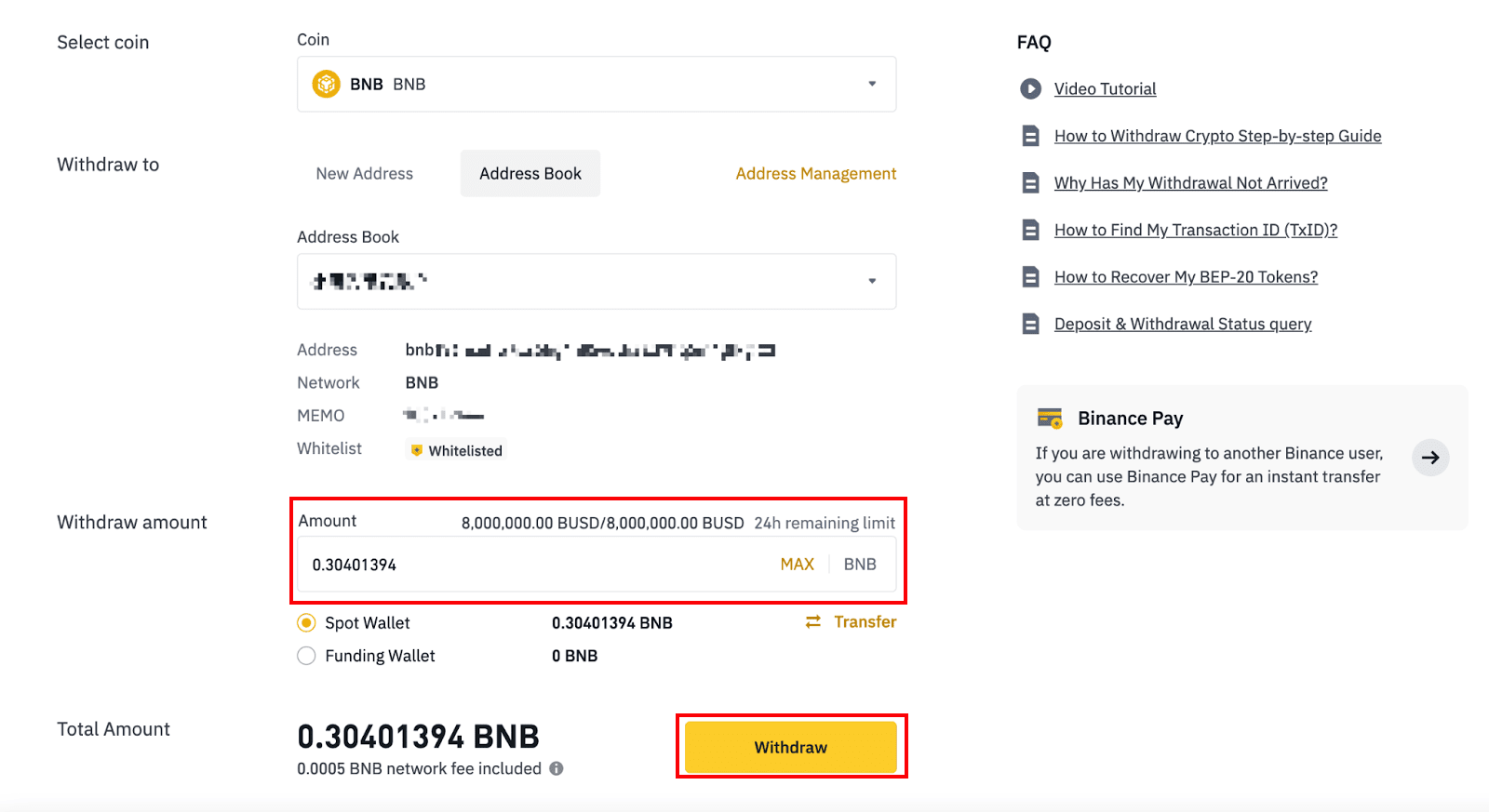
8. Sinun on vahvistettava tapahtuma. Noudata näytön ohjeita.
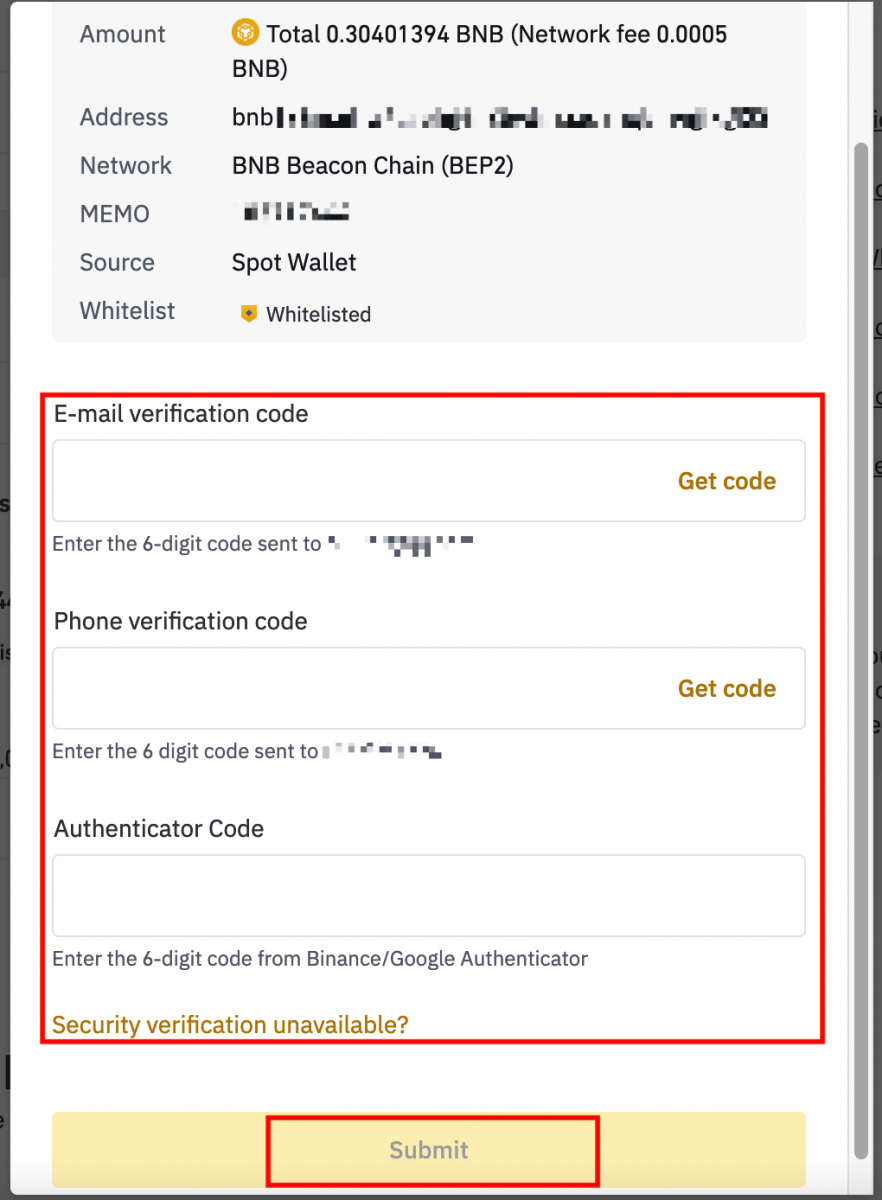
Varoitus: Jos syötät väärät tiedot tai valitset väärän verkon siirtoa tehdessäsi, omaisuutesi katoavat pysyvästi. Varmista ennen siirtoa, että tiedot ovat oikein.
Nosta krypto Binancessa (sovellus)
1. Avaa Binance-sovellus ja napauta [Wallets] - [Withdraw].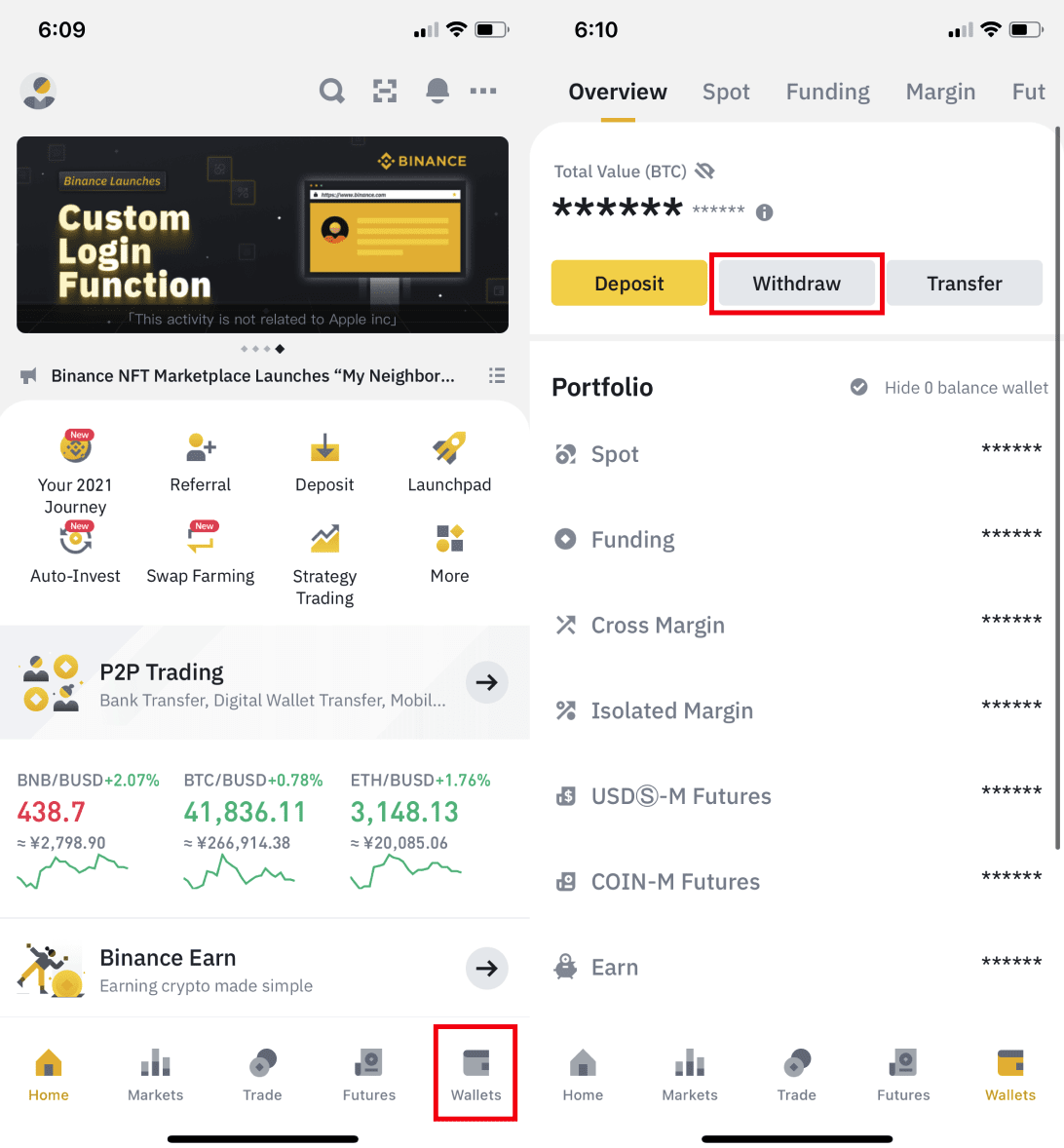
2. Valitse kryptovaluutta, jonka haluat nostaa, esimerkiksi BNB. Napauta sitten [Lähetä kryptoverkon kautta].
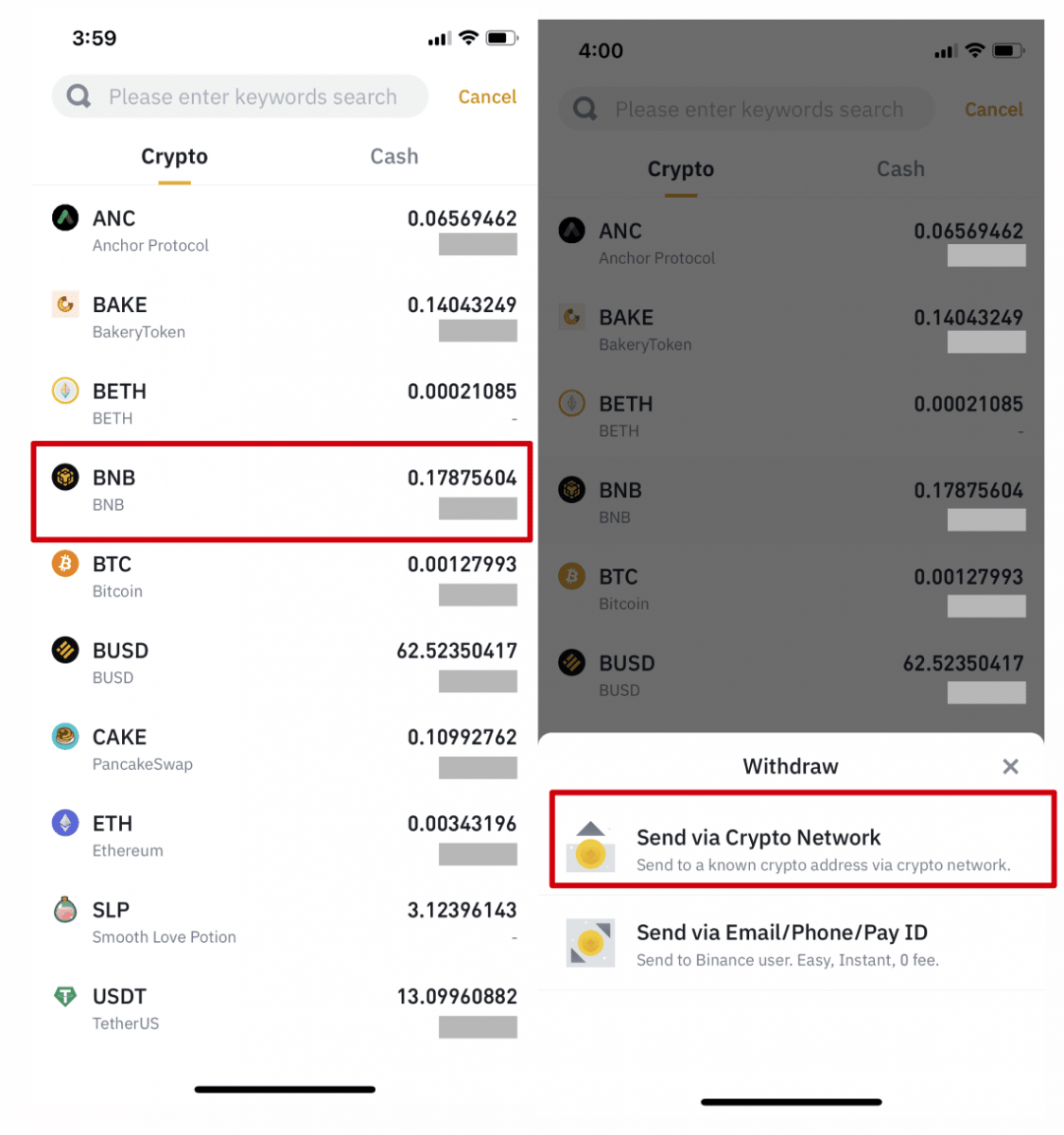
3. Liitä osoite, johon haluat vetäytyä, ja valitse verkko.
Valitse verkko huolellisesti ja varmista, että valittu verkko on sama kuin sen alustan verkko, jolle nostat varoja. Jos valitset väärän verkon, menetät rahasi.
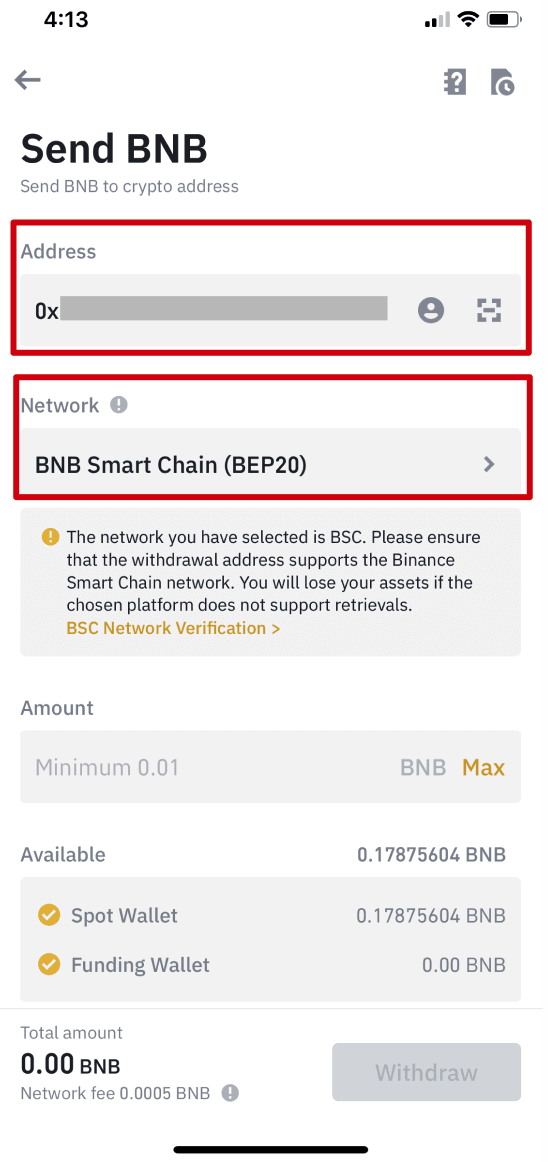
4. Syötä nostosumma, niin näet vastaavan tapahtumamaksun ja lopullisen saamasi summan. Jatka napauttamalla [Poista].
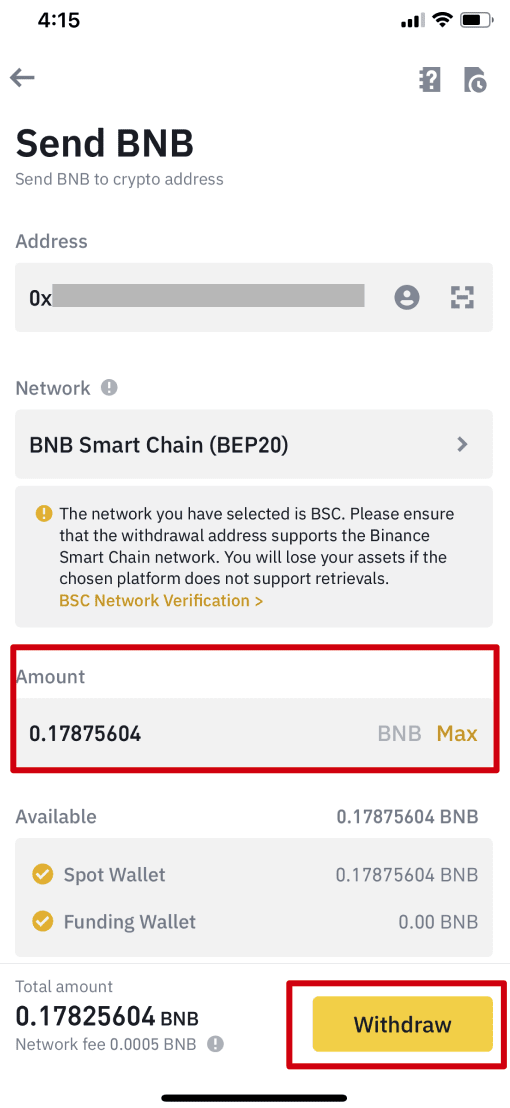
5. Sinua pyydetään vahvistamaan tapahtuma uudelleen. Tarkista huolellisesti ja napauta [Vahvista].
Varoitus : Jos syötät väärät tiedot tai valitset väärän verkon siirtoa tehdessäsi, omaisuutesi katoavat pysyvästi. Varmista, että tiedot ovat oikein, ennen kuin vahvistat tapahtuman.
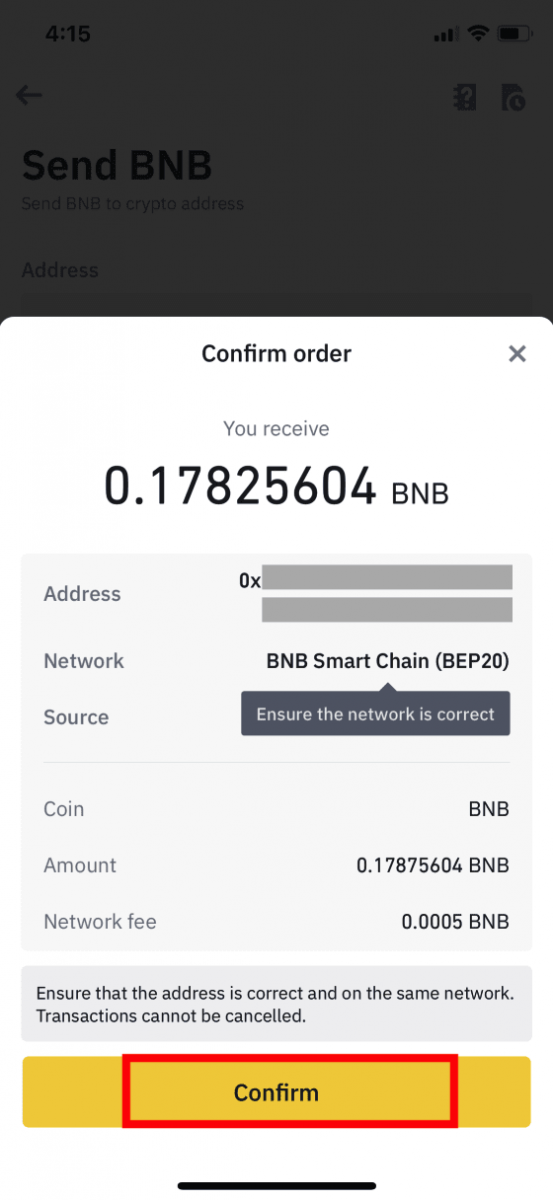
6. Seuraavaksi sinun on vahvistettava tapahtuma 2FA-laitteilla. Suorita prosessi loppuun noudattamalla näytön ohjeita.
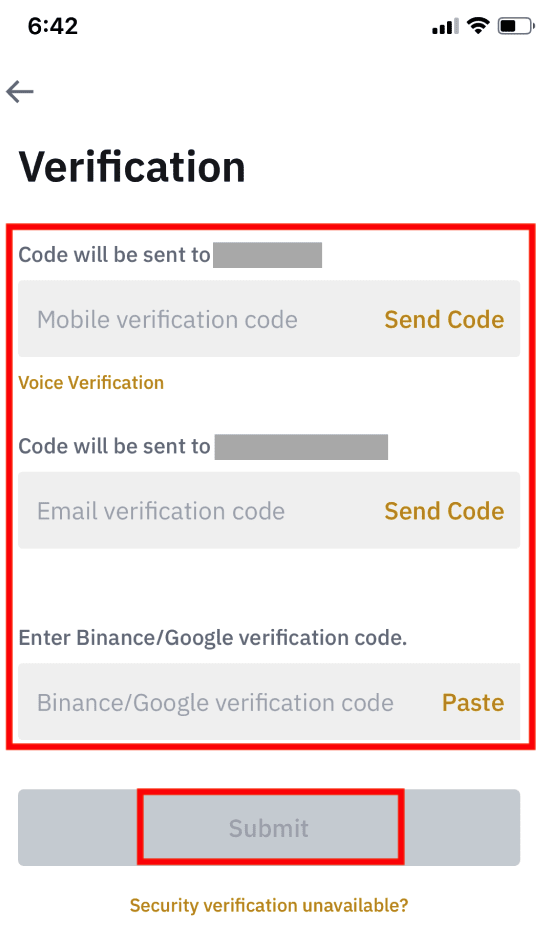
7. Kun olet vahvistanut nostopyynnön, odota kärsivällisesti, että siirto käsitellään.
Kuinka myydä krypto luotto-/pankkikortille Binancesta
Voit nyt myydä kryptovaluuttojasi fiat-valuutalla ja siirtää ne suoraan luotto-/maksukortillesi Binancessa.
Myy krypto luotto-/maksukortille (Web)
1. Kirjaudu Binance-tilillesi ja napsauta [Osta krypto] - [Debit/Credit Card].
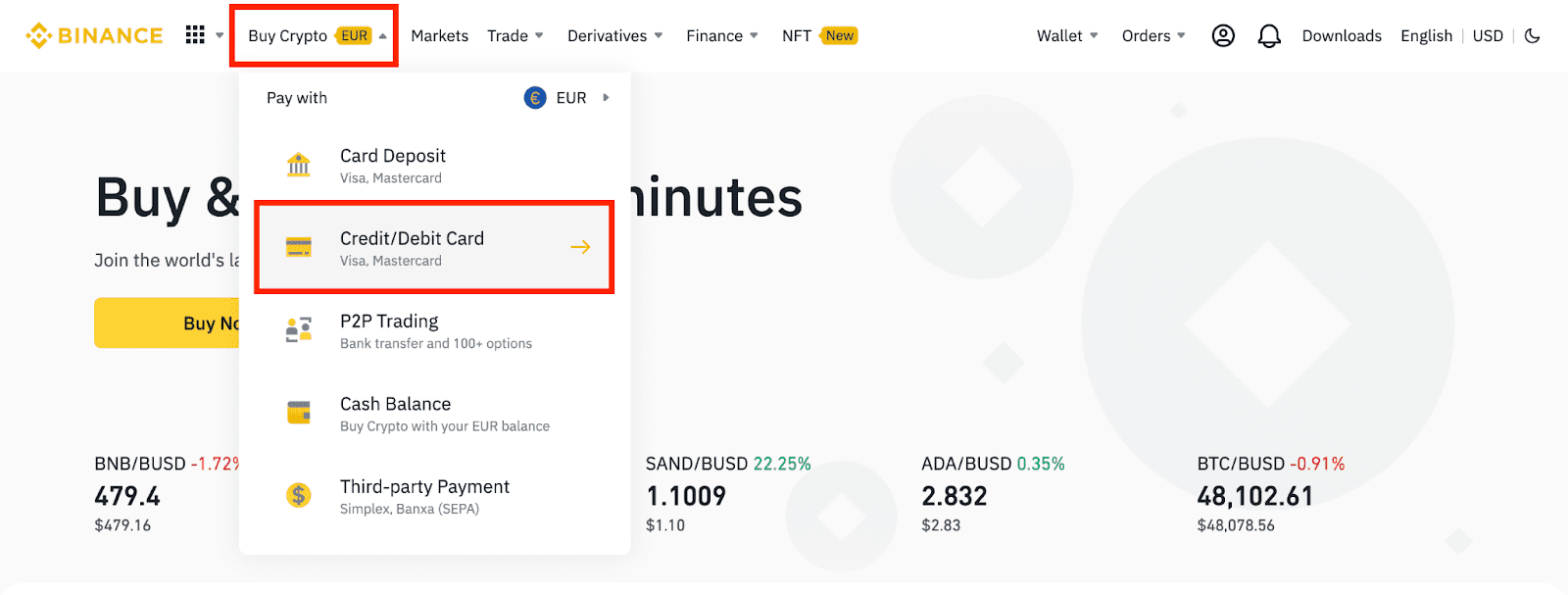
2. Napsauta [Sell]. Valitse fiat-valuutta ja kryptovaluutta, jonka haluat myydä. Anna summa ja napsauta [Jatka] .
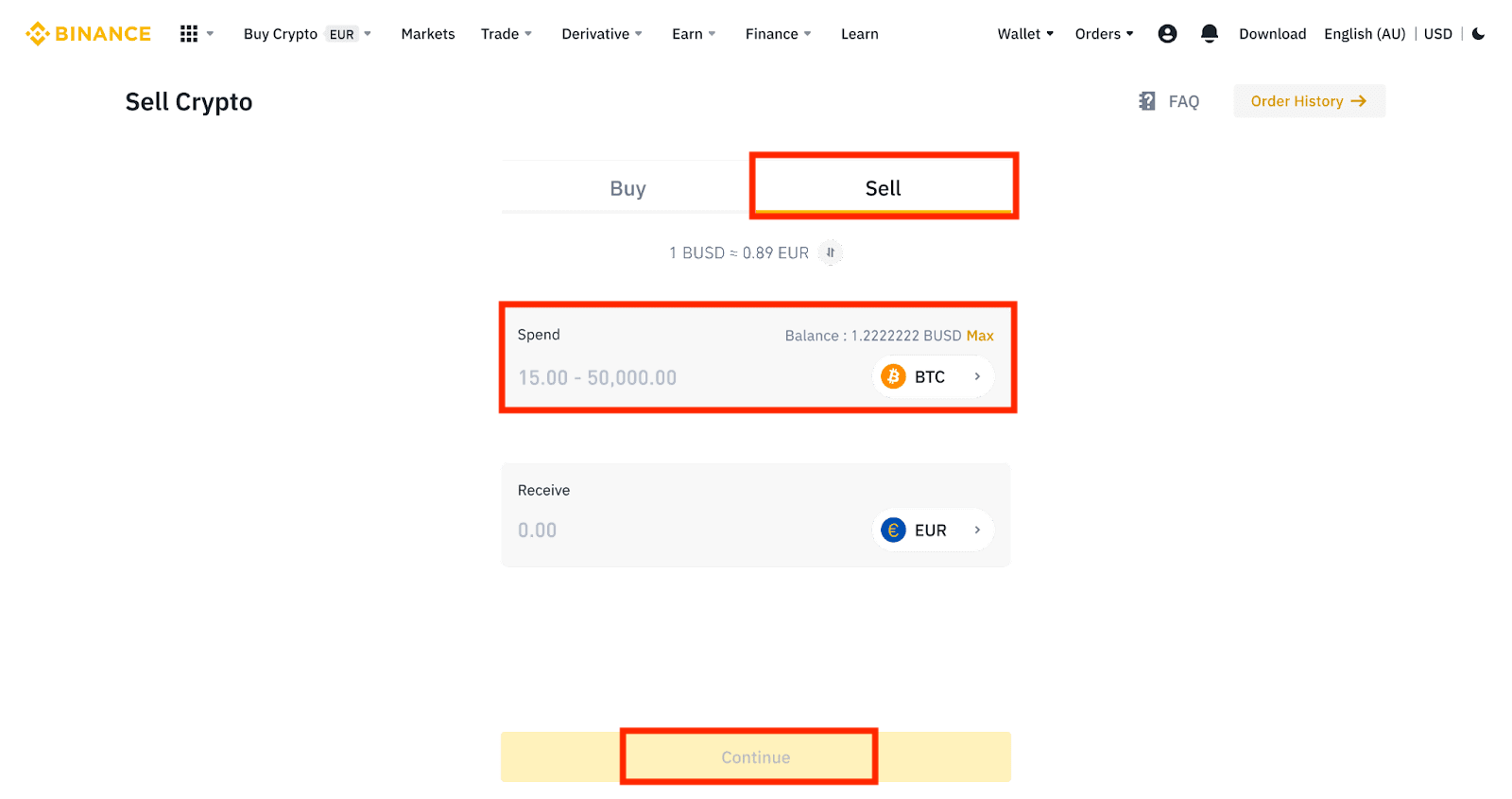
3. Valitse maksutapa. Napsauta [Hallinnoi kortteja] valitaksesi olemassa olevista korteistasi tai lisätäksesi uuden kortin.
Voit tallentaa enintään 5 korttia, ja vain Visa Credit/Debit -kortteja tuetaan.
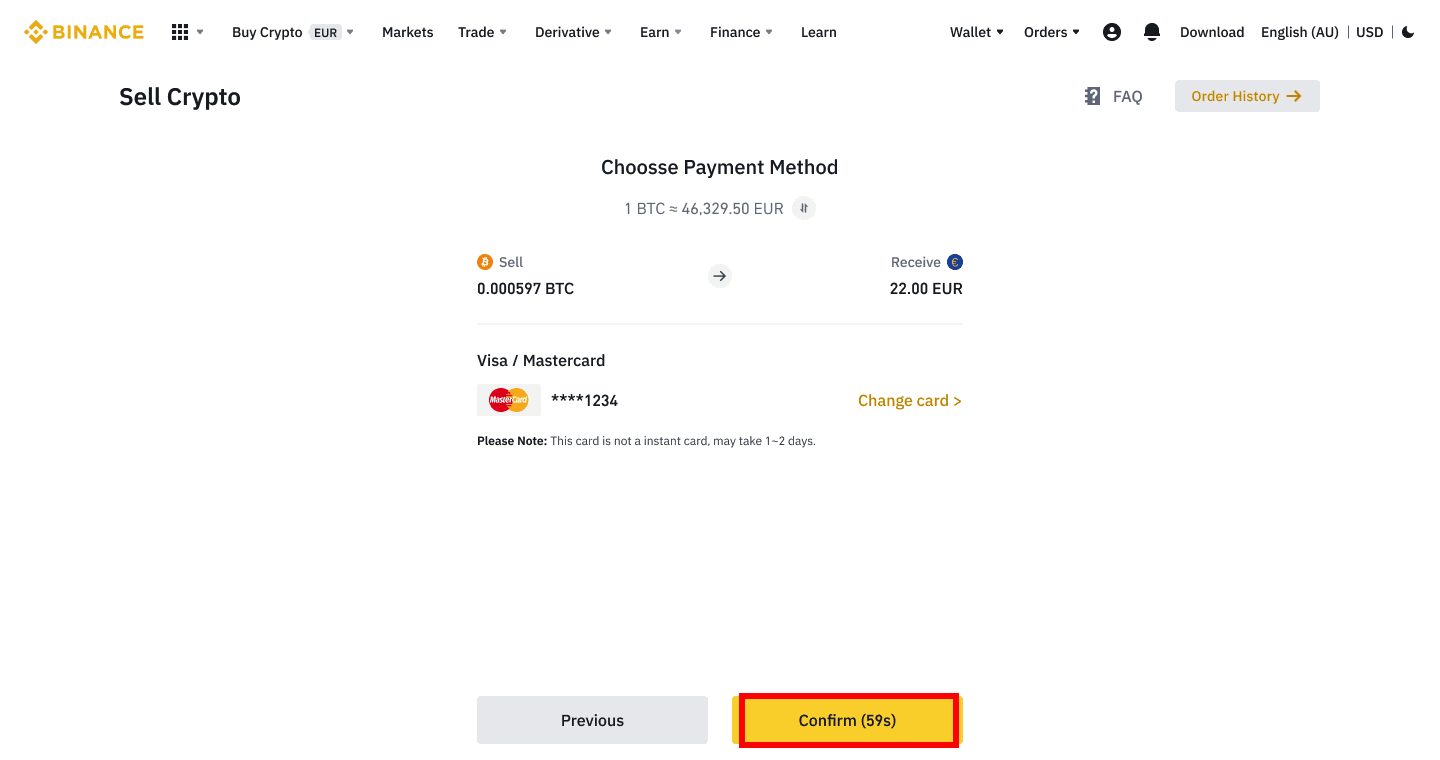
4. Tarkista maksutiedot ja vahvista tilauksesi 10 sekunnin kuluessa, napsauta [Vahvista] jatkaaksesi. 10 sekunnin kuluttua hinta ja saamasi krypton määrä lasketaan uudelleen. Napsauta [Päivitä] nähdäksesi uusimman markkinahinnan.
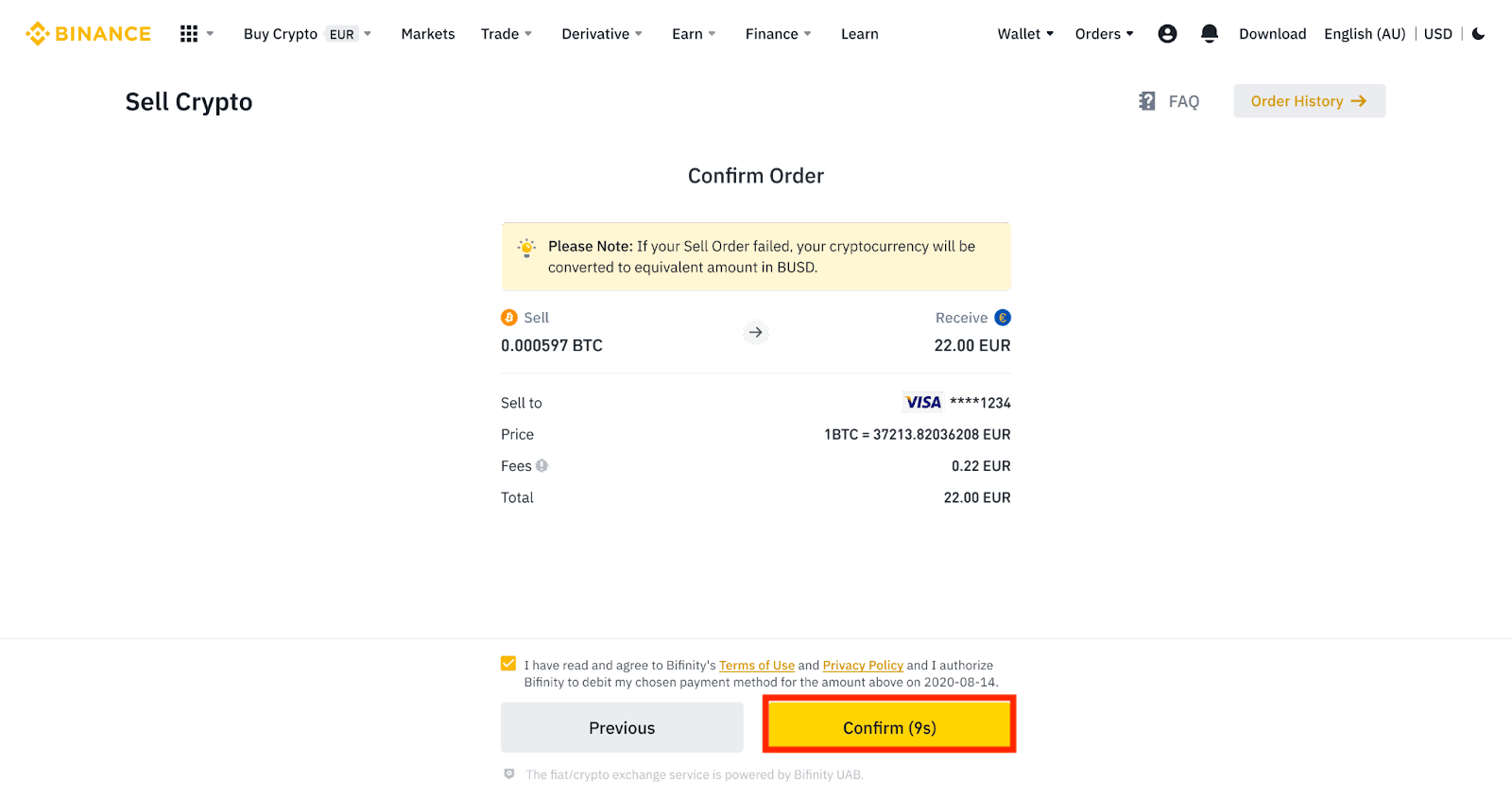
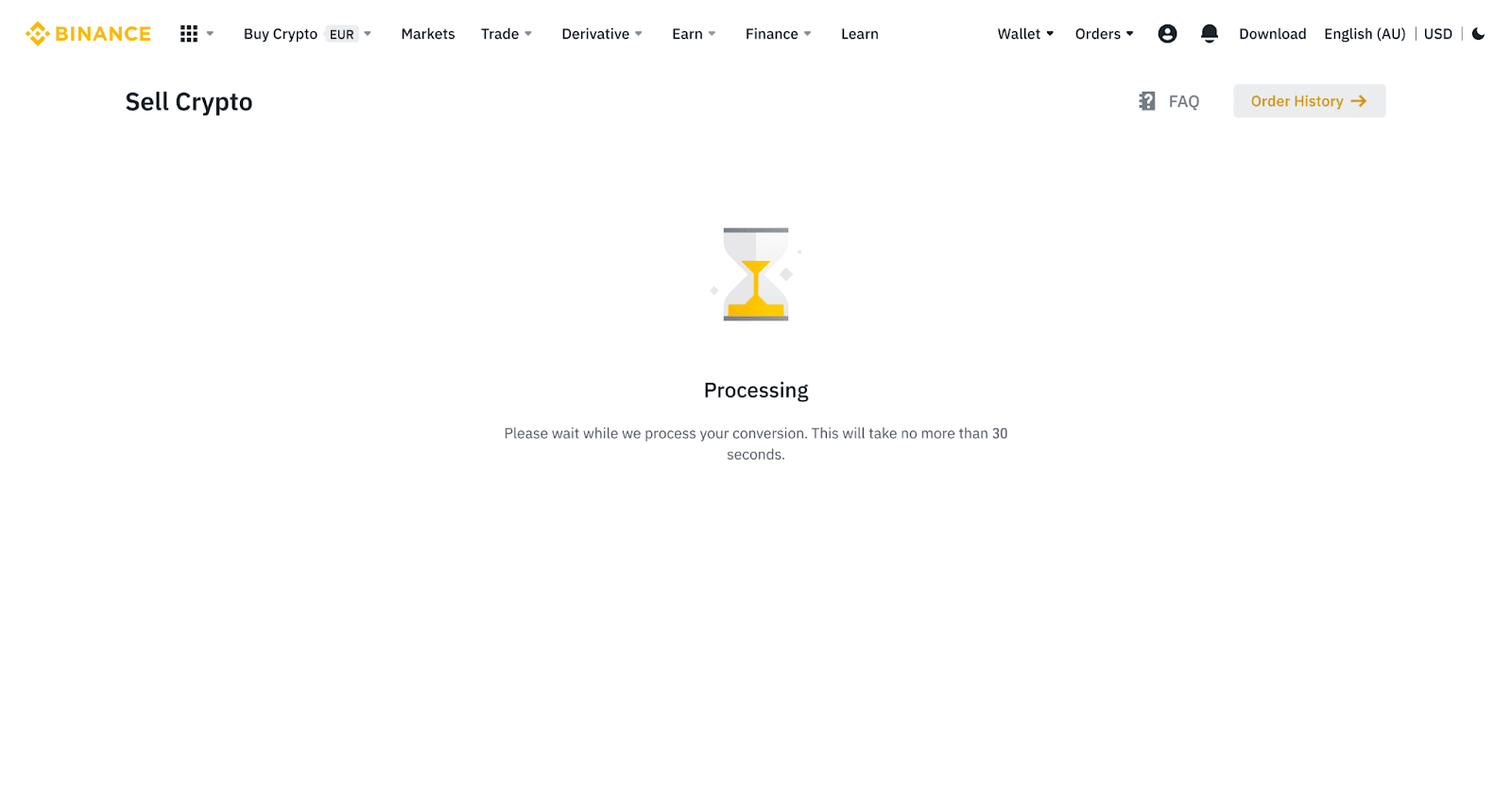
5. Tarkista tilauksesi tila.
5.1 Kun tilauksesi on käsitelty onnistuneesti, voit tarkistaa tiedot napsauttamalla [Näytä historia] .
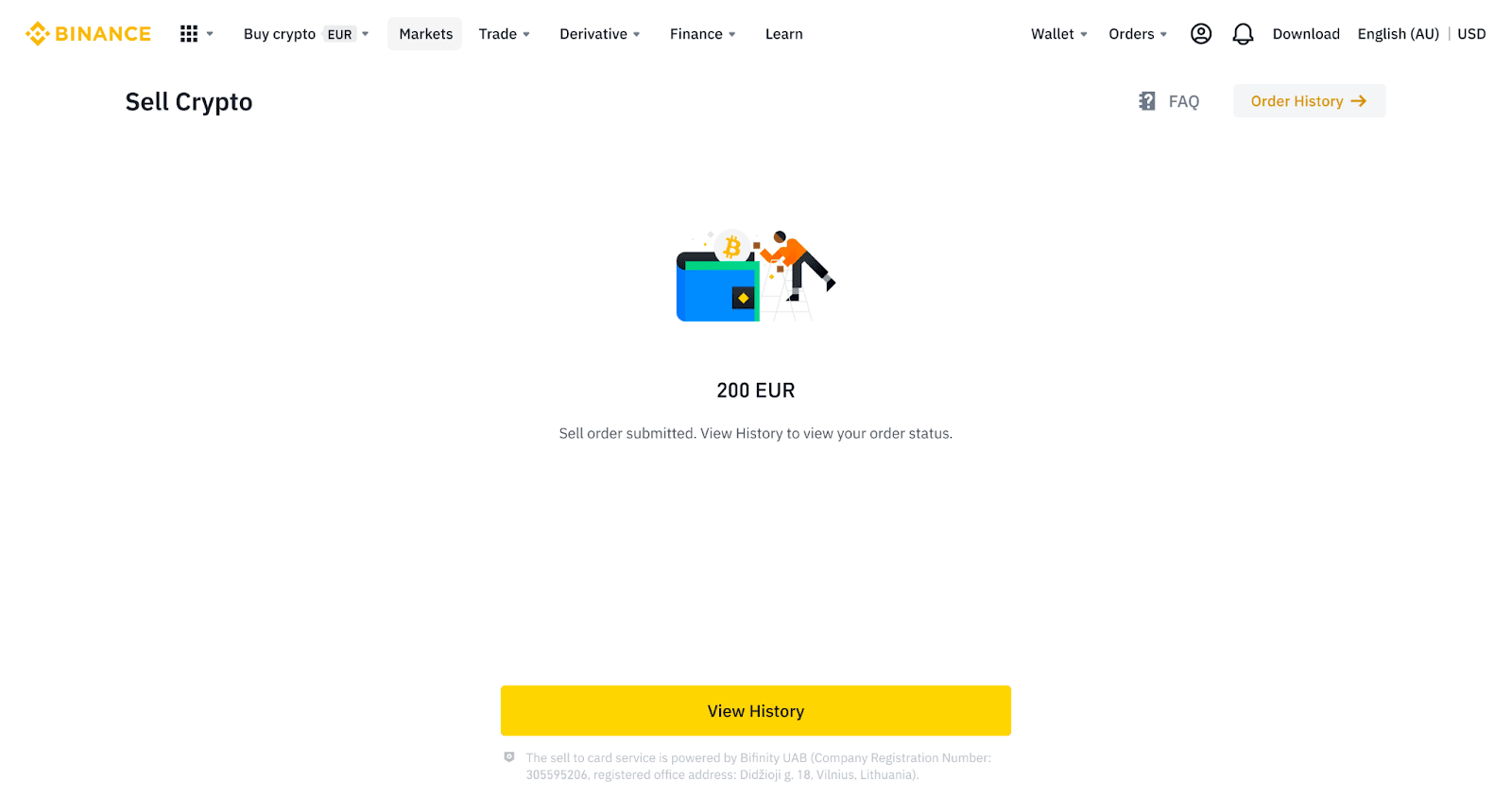
5.2 Jos tilauksesi epäonnistuu, kryptovaluuttasumma hyvitetään Spot-lompakkoon BUSD.
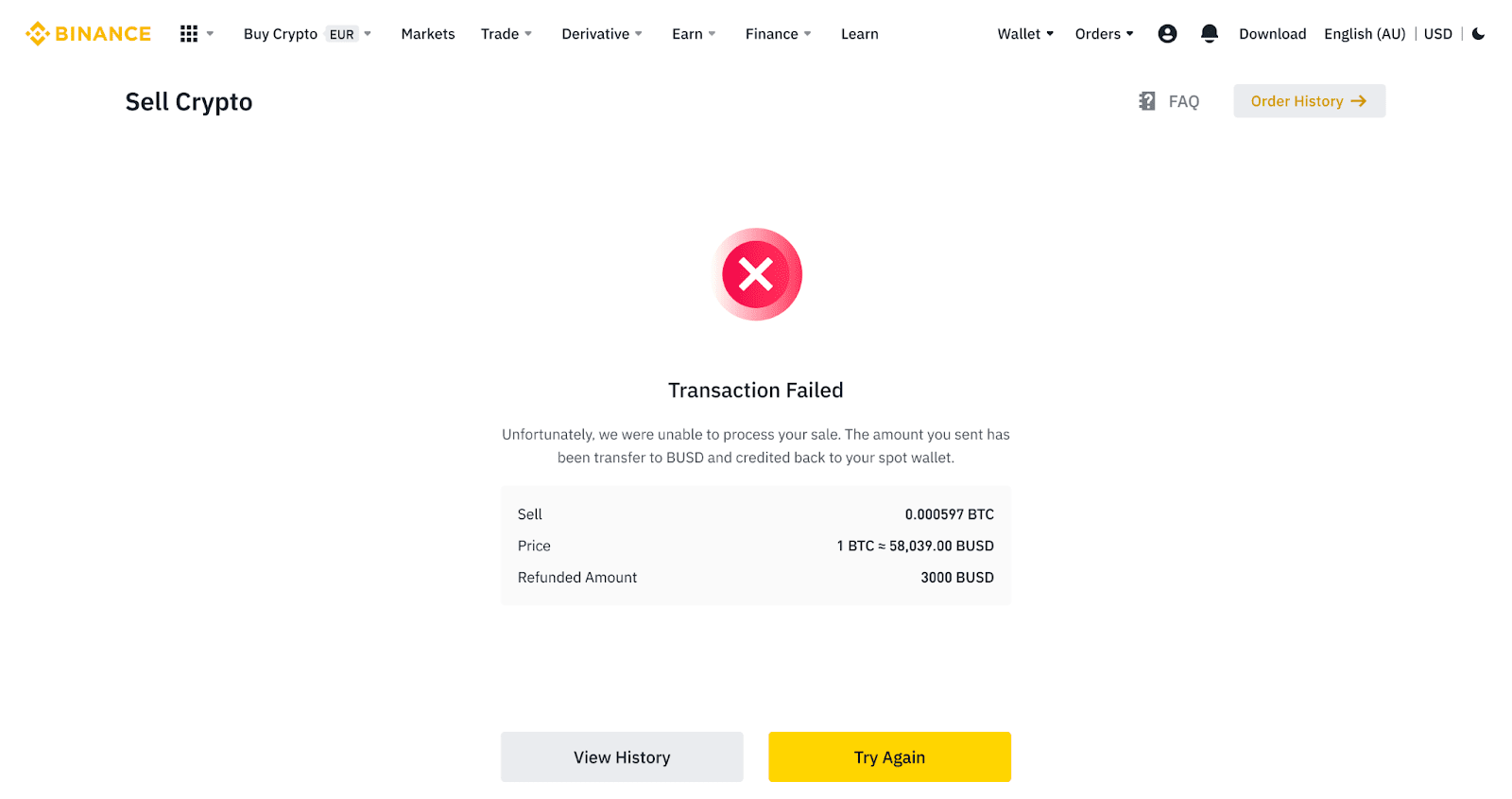
Myy krypto luotto-/pankkikortille (sovellus)
1. Kirjaudu sisään Binance-sovellukseesi ja napauta [Credit/Debit Card].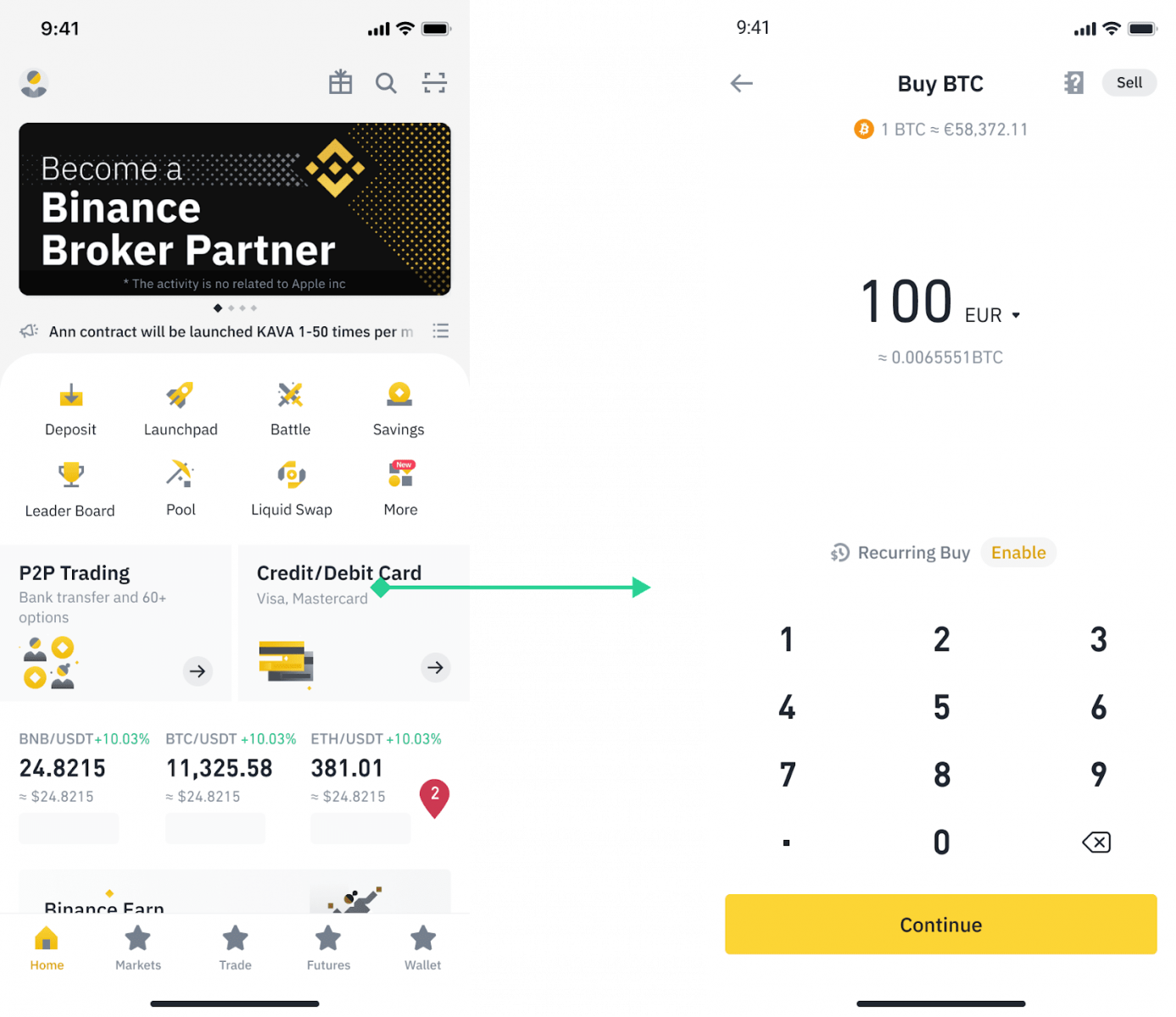
2. Valitse krypto, jonka haluat myydä, ja napauta sitten [Myy] oikeassa yläkulmassa.
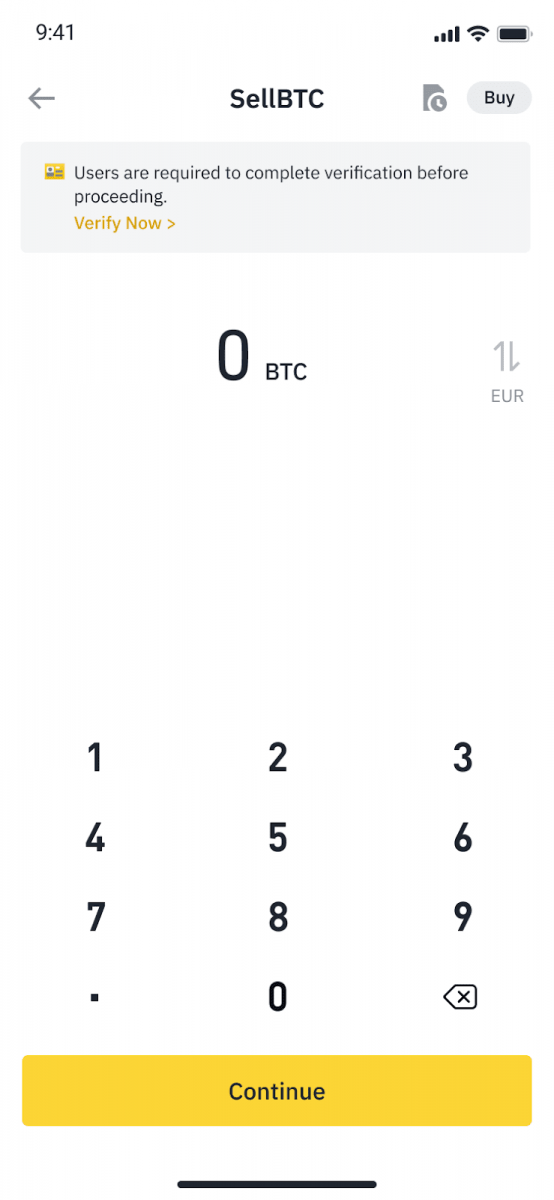
3. Valitse vastaanottotapa. Napauta [Vaihda kortti] valitaksesi olemassa olevista korteistasi tai lisätäksesi uuden kortin.
Voit tallentaa enintään 5 korttia, ja [Sell to Card] tukee vain Visa Credit/Debit -kortteja.
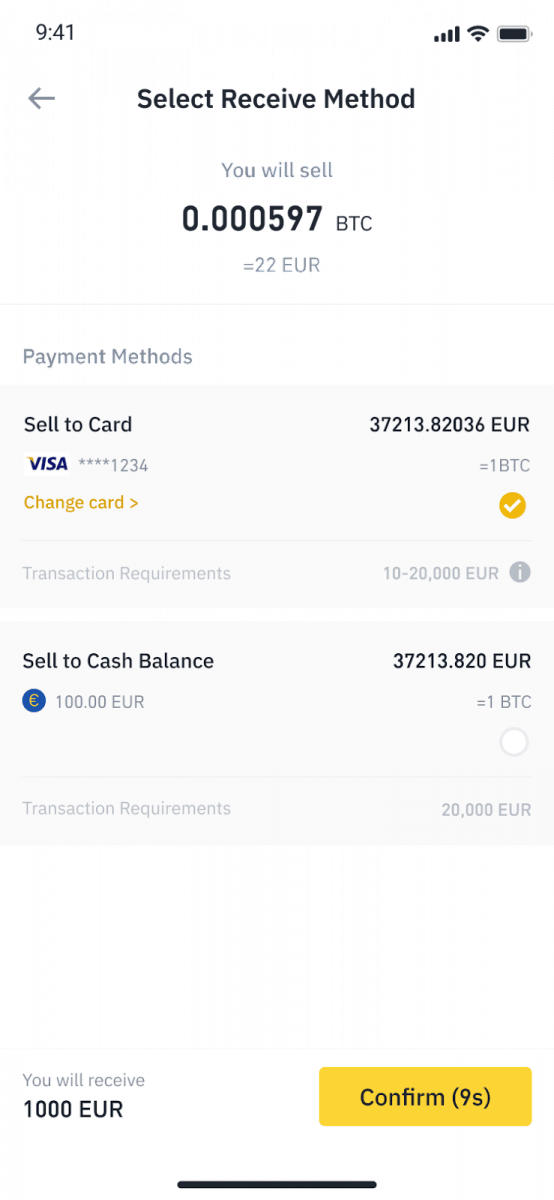
4. Kun olet onnistuneesti lisännyt tai valinnut luotto-/pankkikorttisi, tarkista ja napauta [Vahvista] 10 sekunnin kuluessa. 10 sekunnin kuluttua hinta ja fiat-valuutan määrä lasketaan uudelleen. Voit napauttaa [Päivitä] nähdäksesi uusimman markkinahinnan.
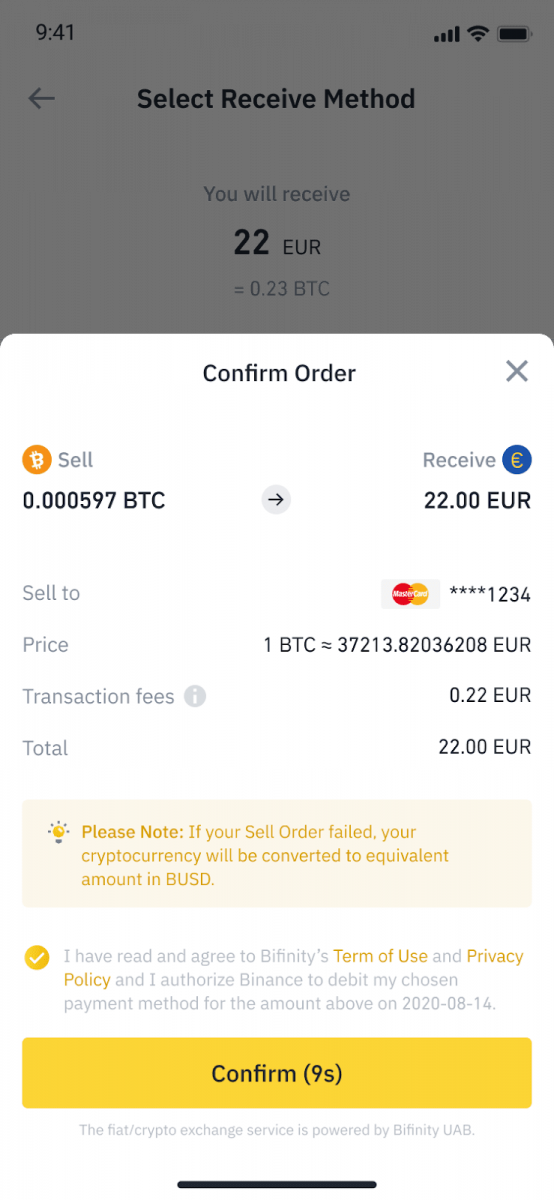
5. Tarkista tilauksesi tila.
5.1 Kun tilauksesi on käsitelty onnistuneesti, voit napauttaa [View History] nähdäksesi myyntitietosi.
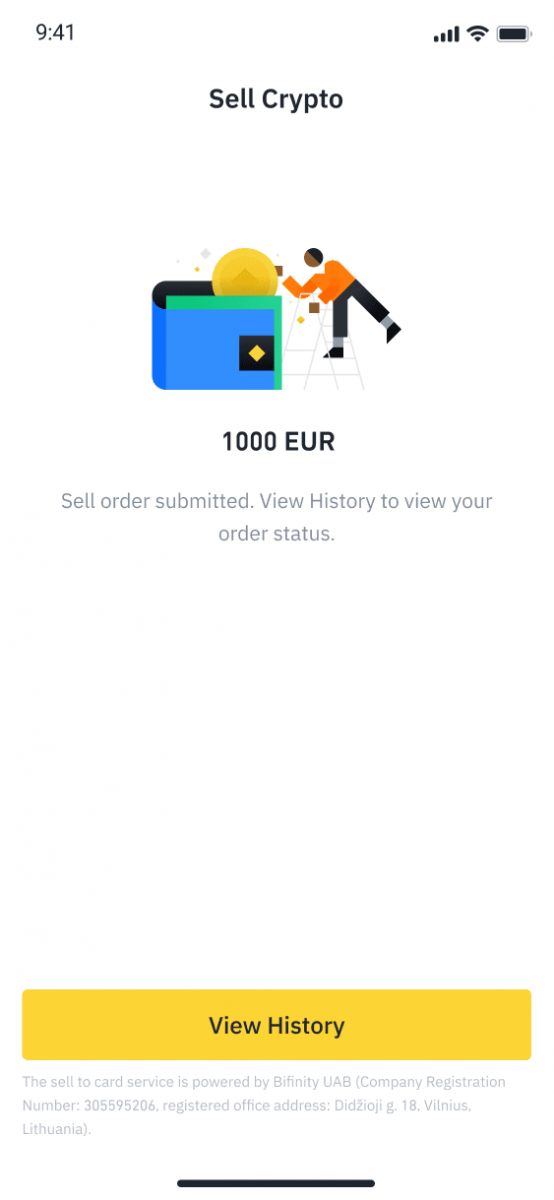
5.2 Jos tilauksesi epäonnistuu, kryptovaluuttasumma hyvitetään Spot-lompakkoon BUSD.
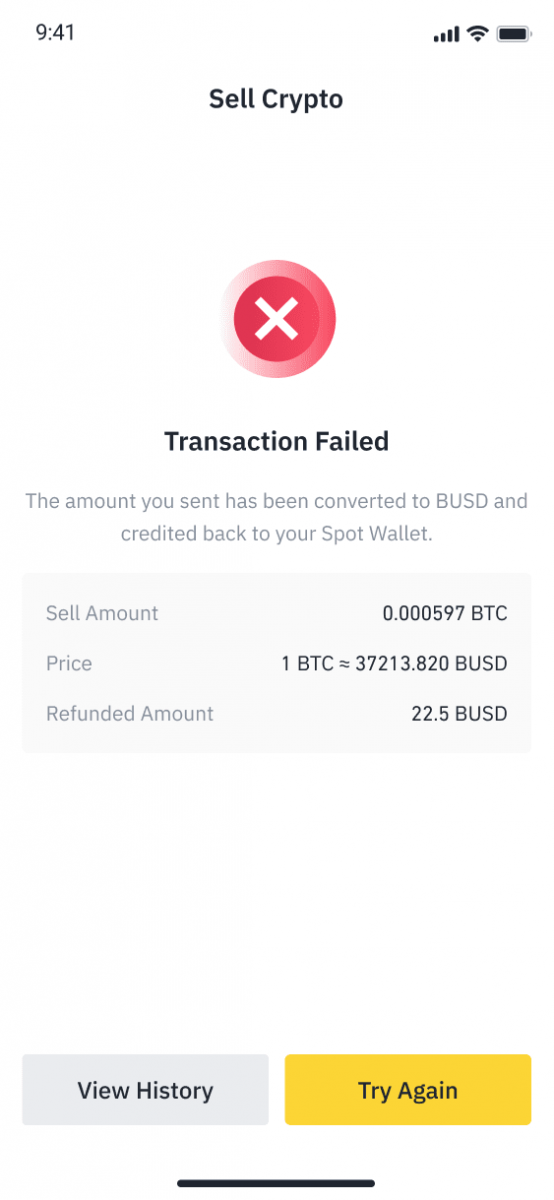
Kuinka myydä kryptoa Binance P2P:ssä
Binance P2P tarjoaa yli 300 erilaista maksutapaa, mukaan lukien paikallinen pankkisiirto, SEPA-siirto, kansainvälinen siirto, verkkolompakko, käteinen ja paljon muuta.
Myy kryptoa Binance P2P:ssä (Web)
Vaihe 1: Valitse (1) " Osta krypto " ja napsauta (2) " P2P-kauppa " ylänavigointipaneelista.
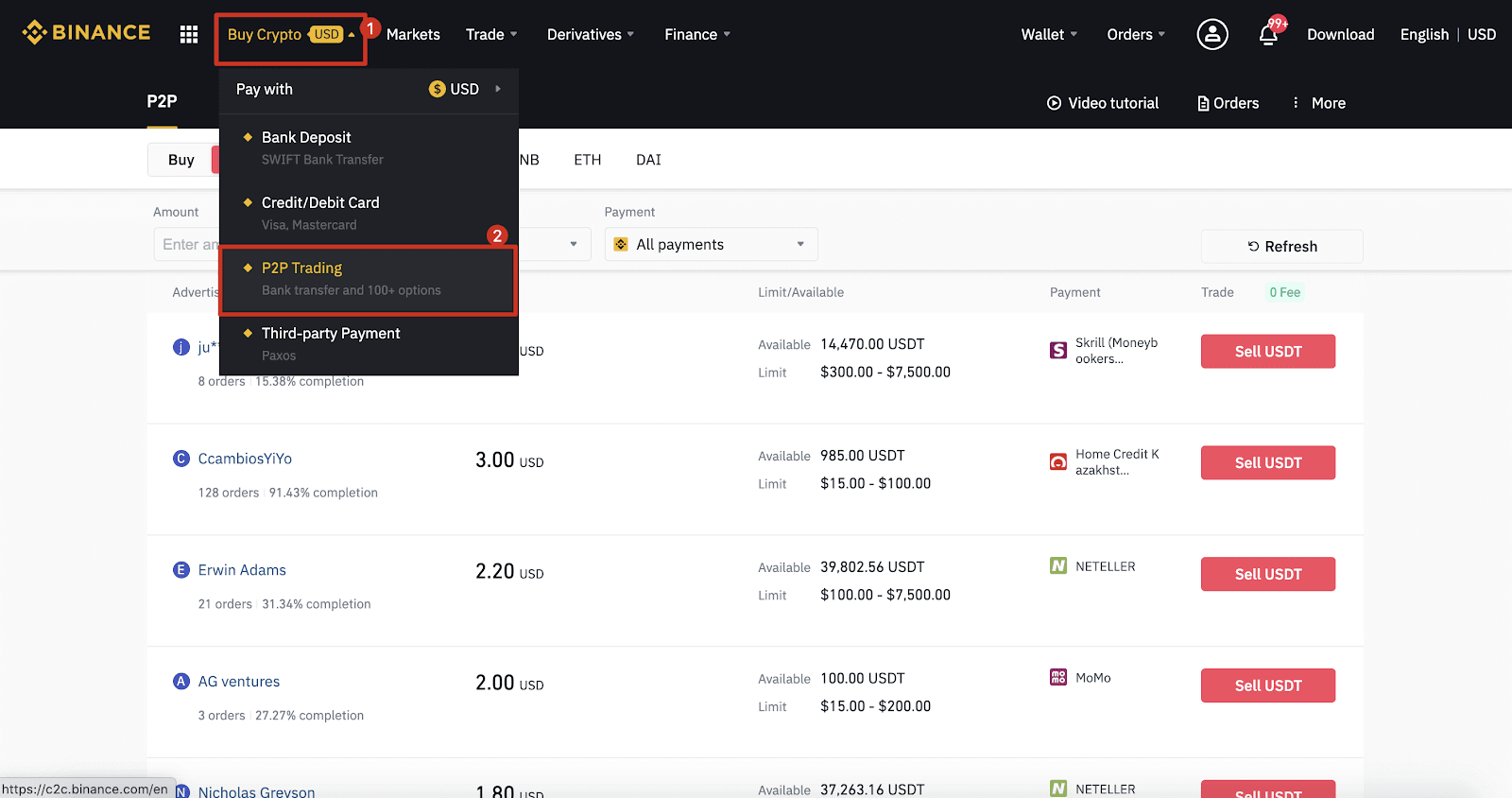
Vaihe 2: Napsauta (1) " Myy " ja valitse valuutta, jonka haluat myydä (USDT näytetään esimerkkinä). Suodata hinta ja (2) " Maksu " avattavasta valikosta, valitse mainos ja napsauta (3) " Myy ".
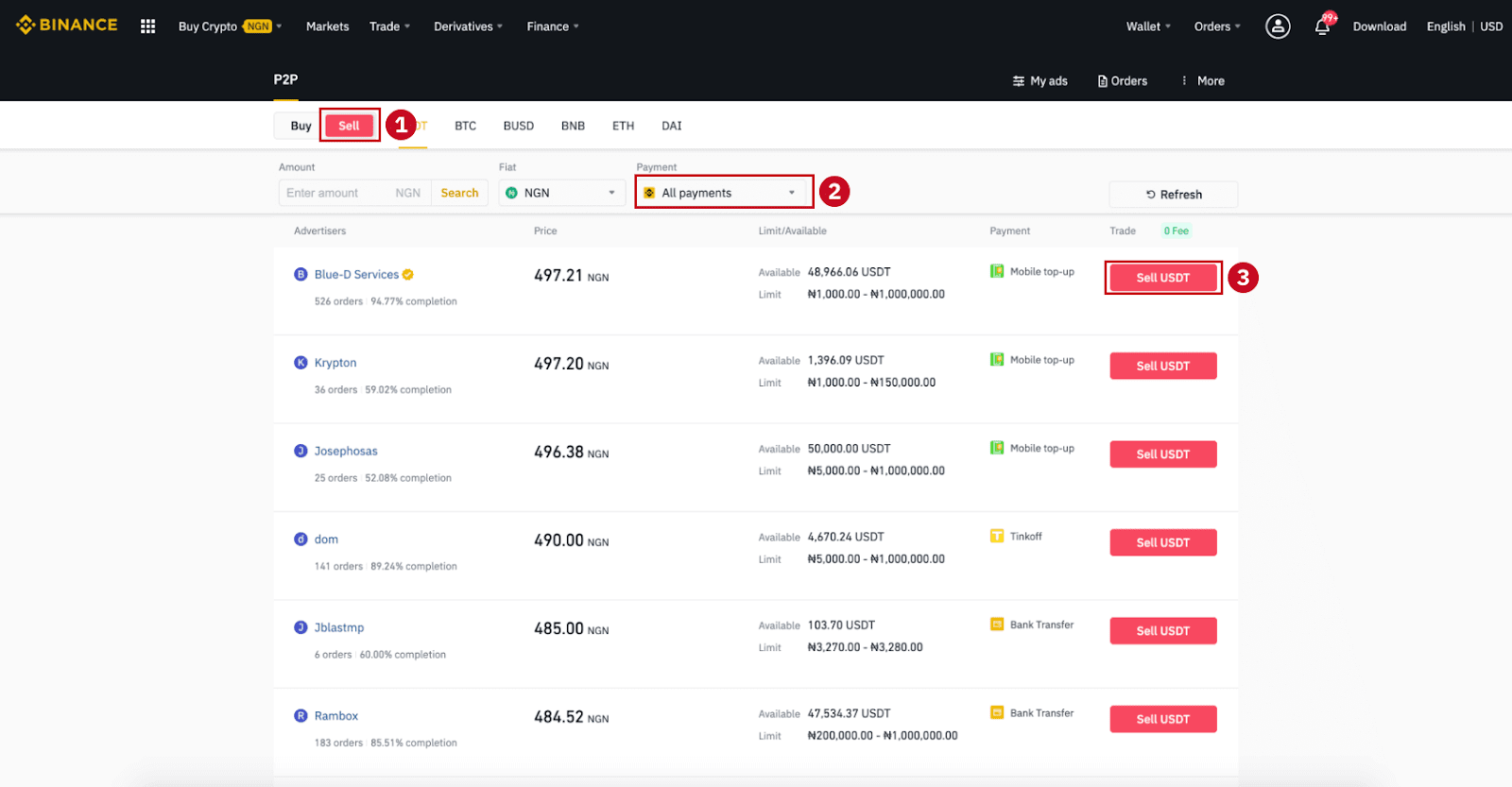
Vaihe 3:
Syötä summa (fiat-valuutassasi) tai määrä (kryptaus), jonka haluat myydä, ja napsauta (2) " Myy ".
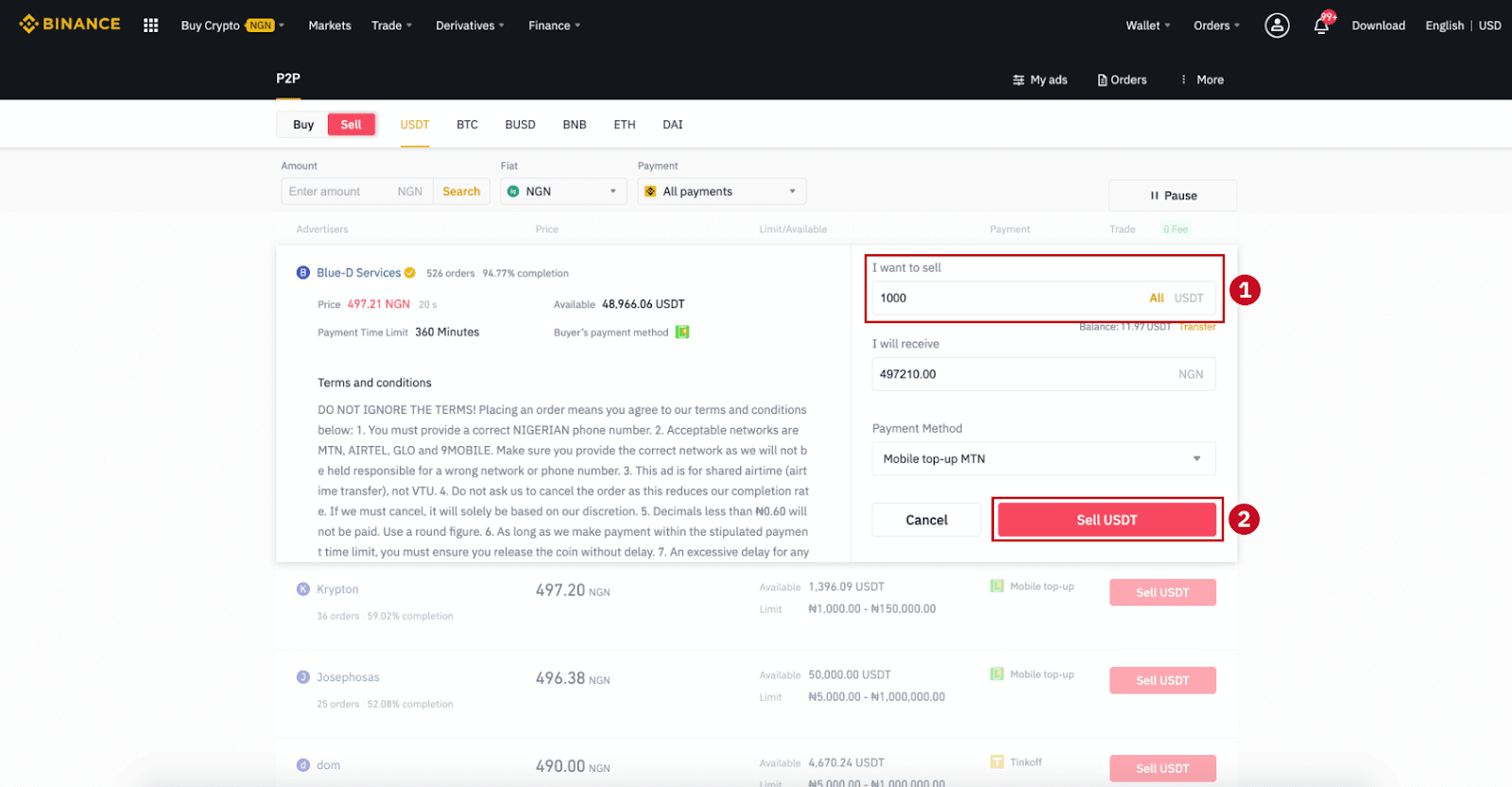
Vaihe 4: Tapahtumassa näkyy nyt "Ostajan suorittama maksu" .
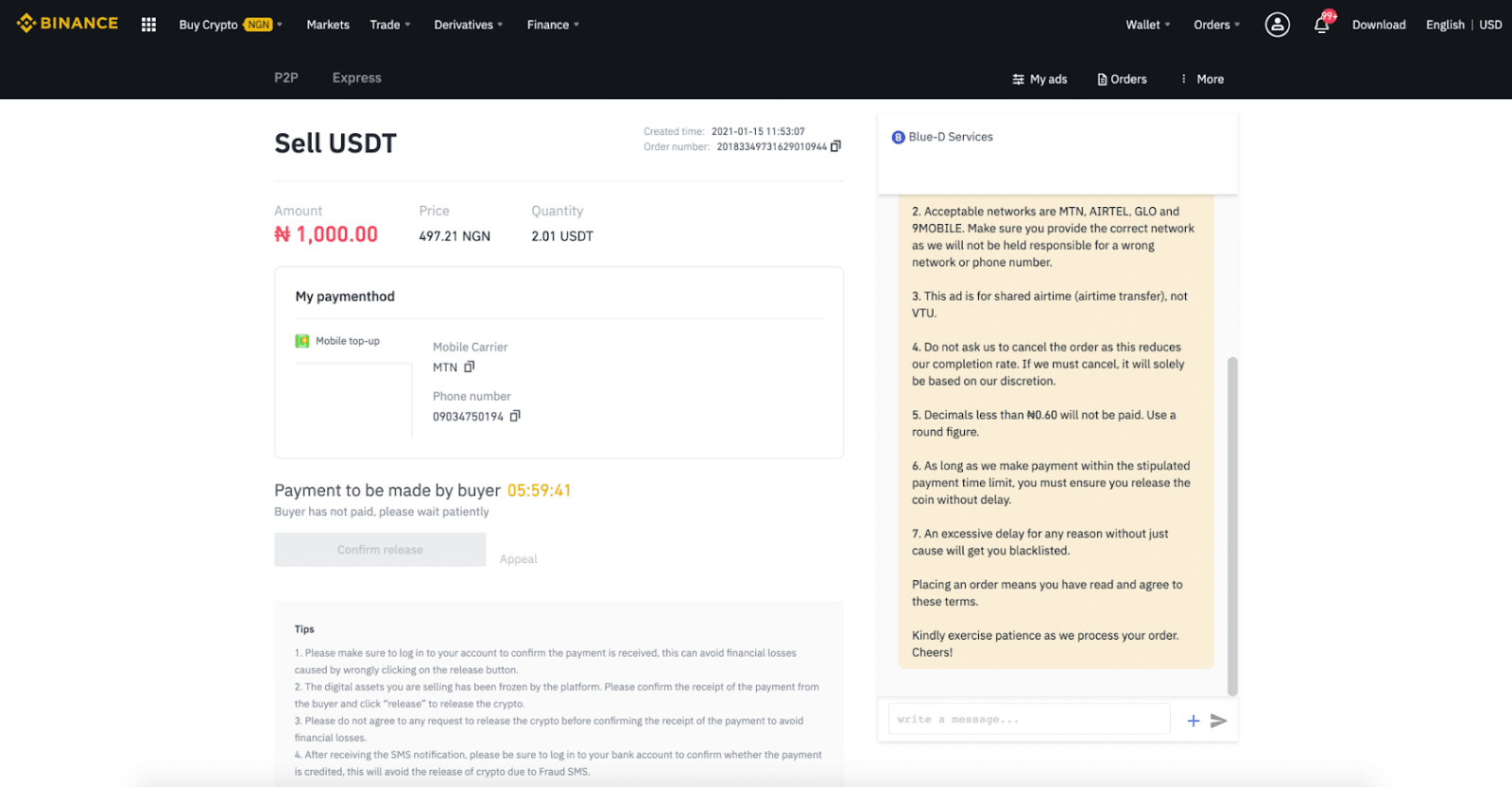
Vaihe 5 : Kun ostaja on suorittanut maksun, tapahtumassa näkyy nyt "Vapautetaan ". Varmista, että olet todella vastaanottanut maksun ostajalta käyttämällesi maksusovellukselle/tapalle. Kun olet vahvistanut rahan vastaanottamisen ostajalta, napauta " Vahvista vapautus " ja " Vahvista " vapauttaaksesi krypton ostajan tilille. Jälleen, jos et ole saanut rahaa, ÄLÄ vapauta kryptoa taloudellisten menetysten välttämiseksi.
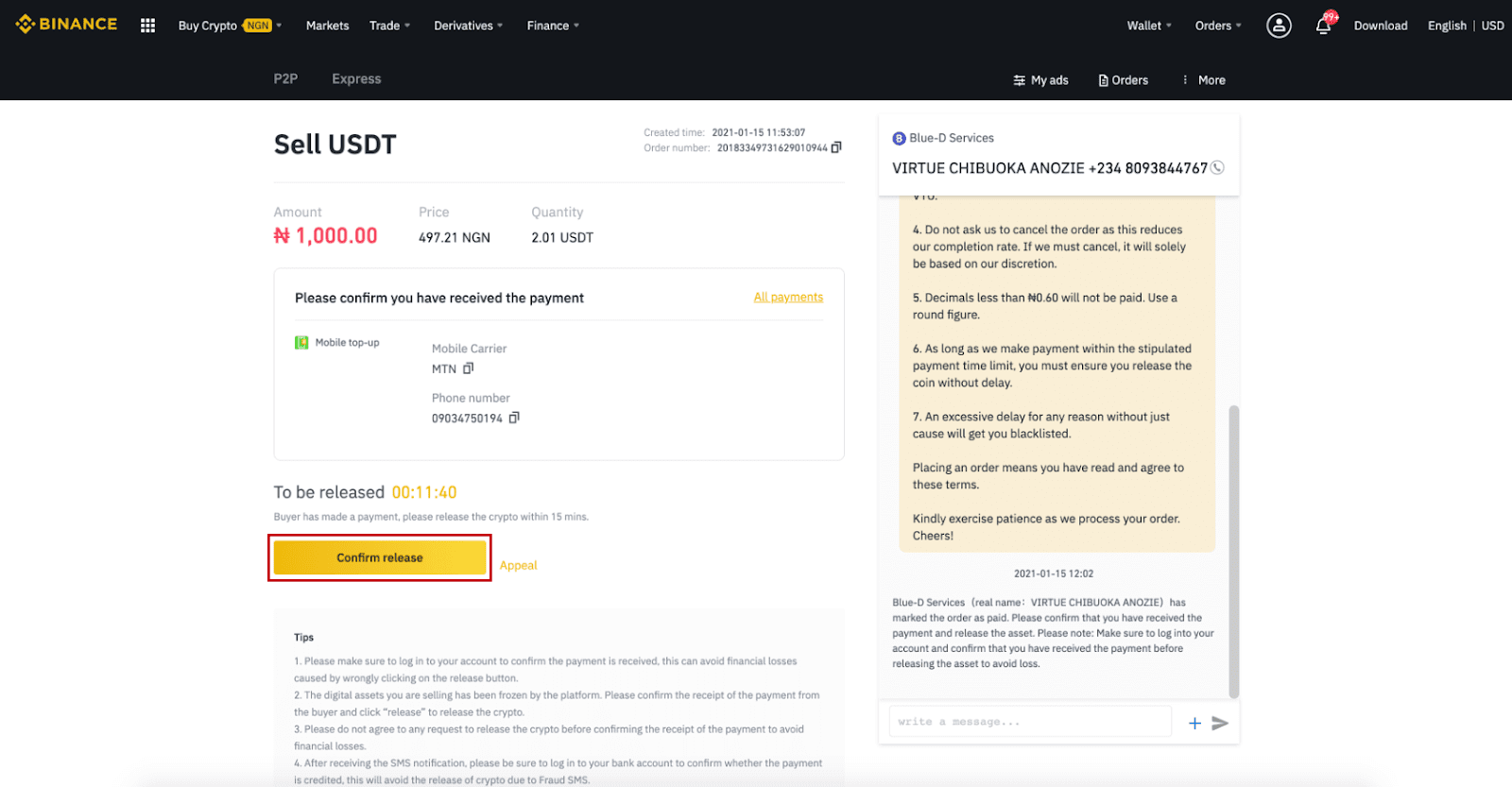
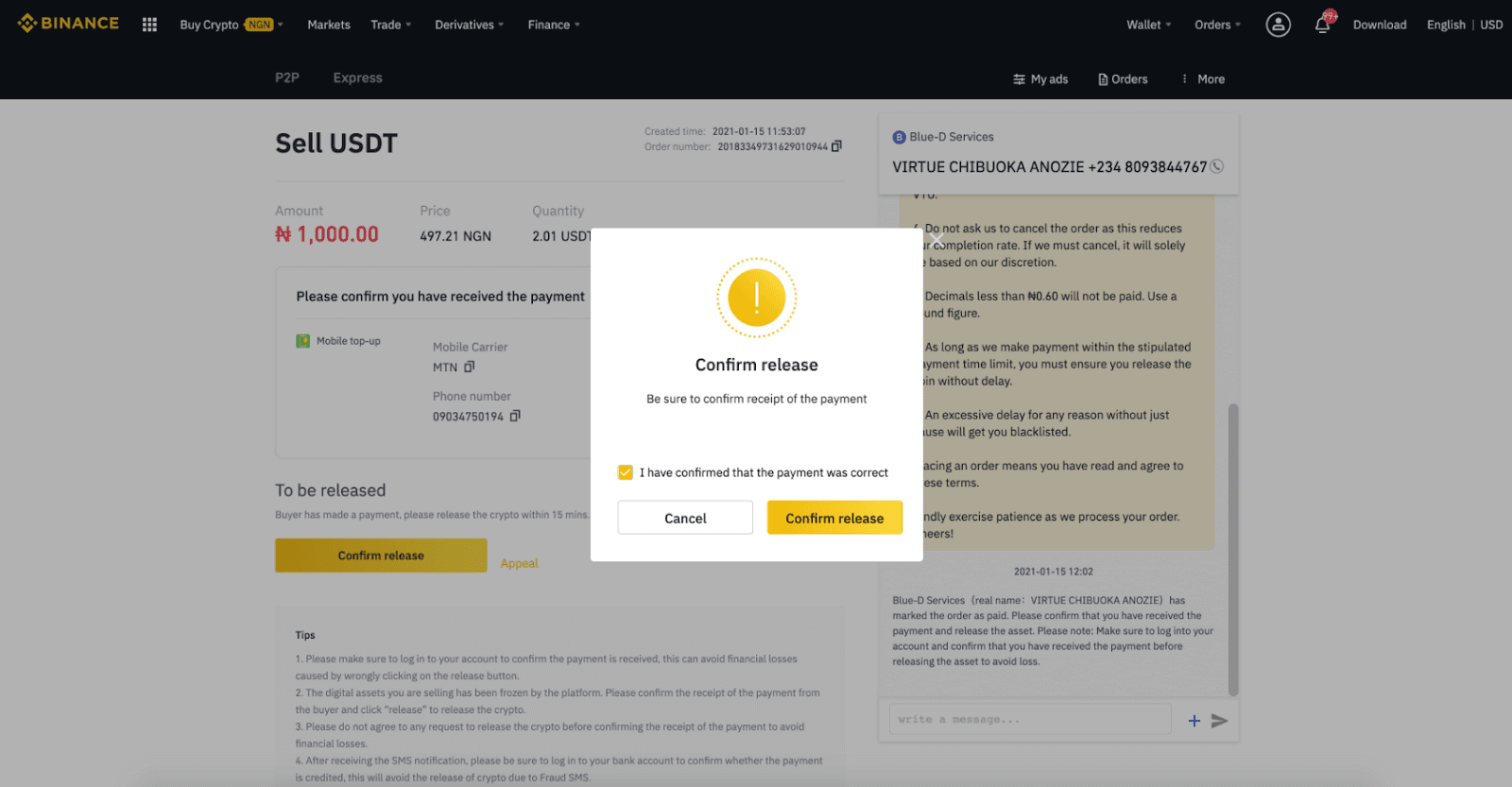
Vaihe 6: Nyt tilaus on valmis, ostaja saa krypton. Voit tarkistaa Fiat-saldosi napsauttamalla [Tarkista tilini] .
Huomautus : Voit käyttää chatia oikealla kommunikoidaksesi ostajan kanssa koko prosessin ajan.
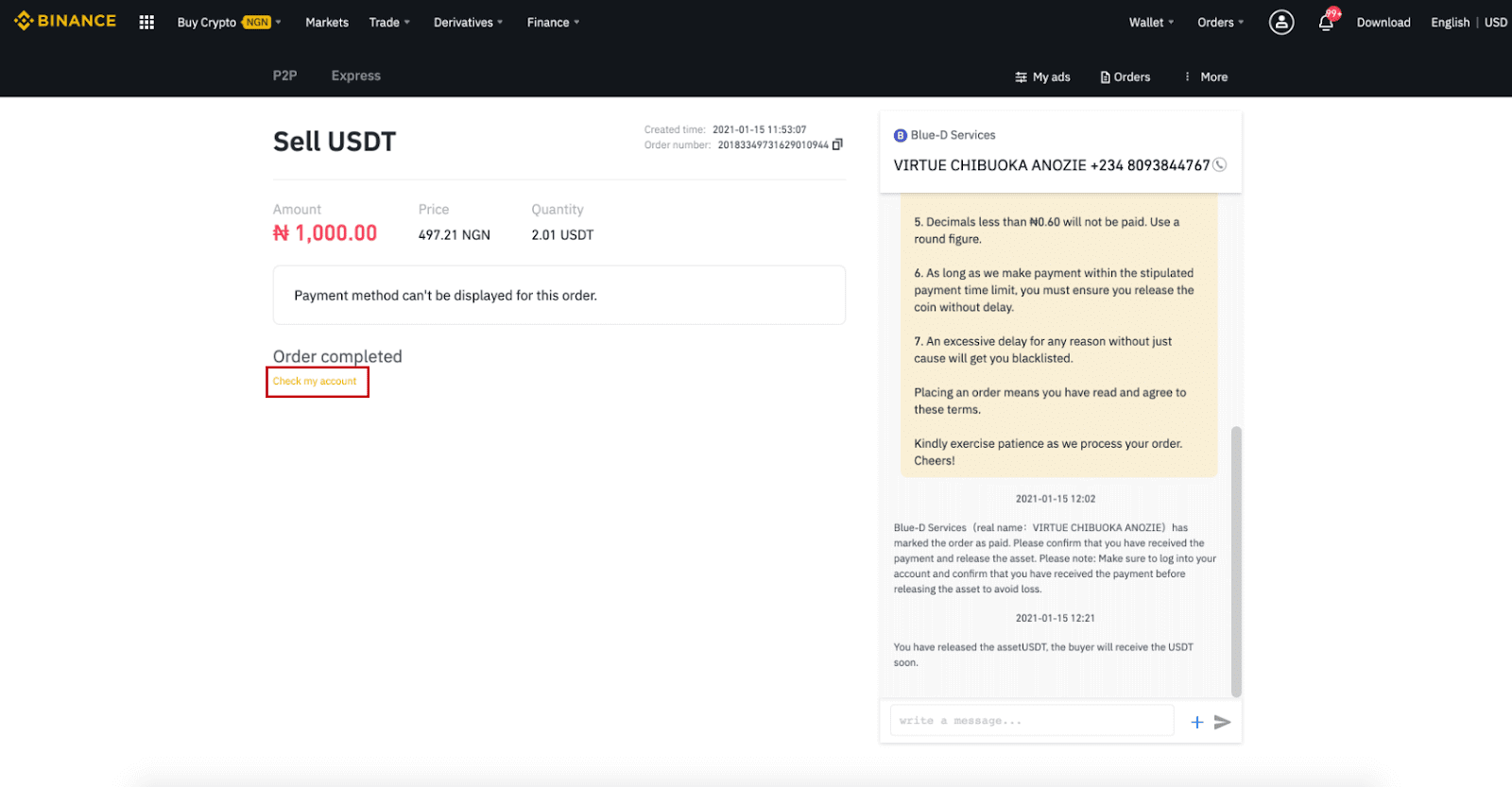
Huomautus :
Jos sinulla on ongelmia kaupankäyntiprosessissa, voit ottaa yhteyttä ostajaan käyttämällä sivun oikeassa yläkulmassa olevaa chat-ikkunaa tai klikata " Tee valitus " ja asiakaspalvelumme auttaa sinua tilauksen käsittelyssä.
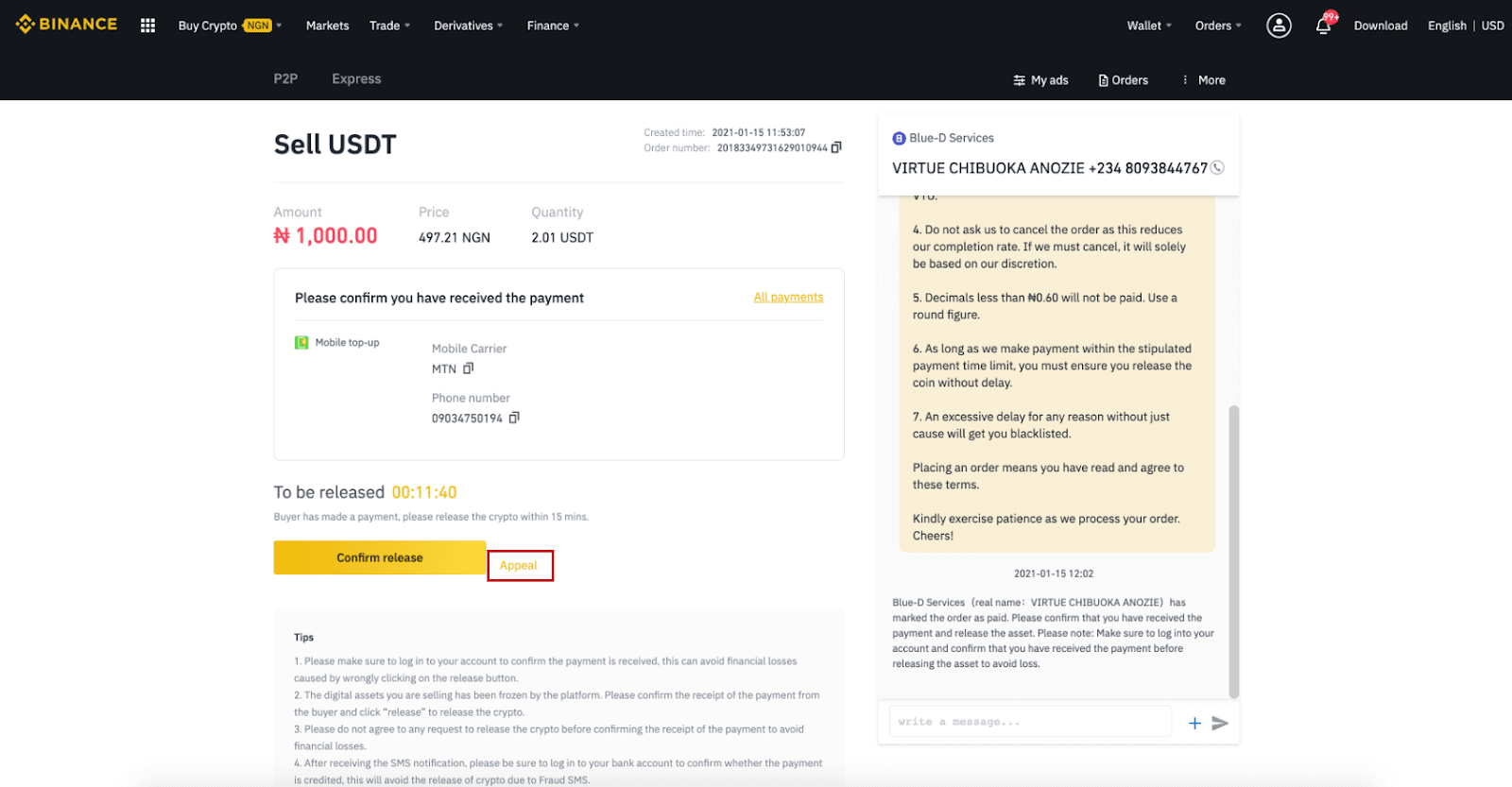
Vinkkejä:
1. Varmista, että kirjaudut sisään tilillesi varmistaaksesi, että maksu on vastaanotettu. Näin voit välttää taloudellisia menetyksiä, jotka aiheutuvat vapautuspainikkeen virheellisestä painamisesta.
2. Alusta on jäädyttänyt myymäsi digitaalisen omaisuuden. Vahvista maksun vastaanottaminen ostajalta ja napsauta "Vapauta" vapauttaaksesi krypton.
3. Älä hyväksy mitään pyyntöä krypton vapauttamisesta ennen kuin olet vahvistanut maksun vastaanottamisen taloudellisten menetysten välttämiseksi.
4. Kun olet saanut tekstiviesti-ilmoituksen, muista kirjautua sisään pankkitilillesi varmistaaksesi, onko maksu hyvitetty. Näin vältytään salauksen vapauttamiselta petostekstiviestien takia.
Myy kryptoa Binance P2P:ssä (sovellus)
Voit myydä kryptovaluuttoja NOLLA transaktiomaksulla Binance P2P -alustalla, välittömästi ja turvallisesti! Katso alla oleva opas ja aloita kauppasi.Vaihe 1
Siirry ensin (1) " Lompakot " -välilehteen, napsauta (2) " P2P " ja (3) " Siirrä " kryptot, jotka haluat myydä P2P-lompakkoon. Jos sinulla on jo krypto P2P-lompakossa, mene kotisivulle ja napauta "P2P-kauppa " päästäksesi P2P-kauppaan.
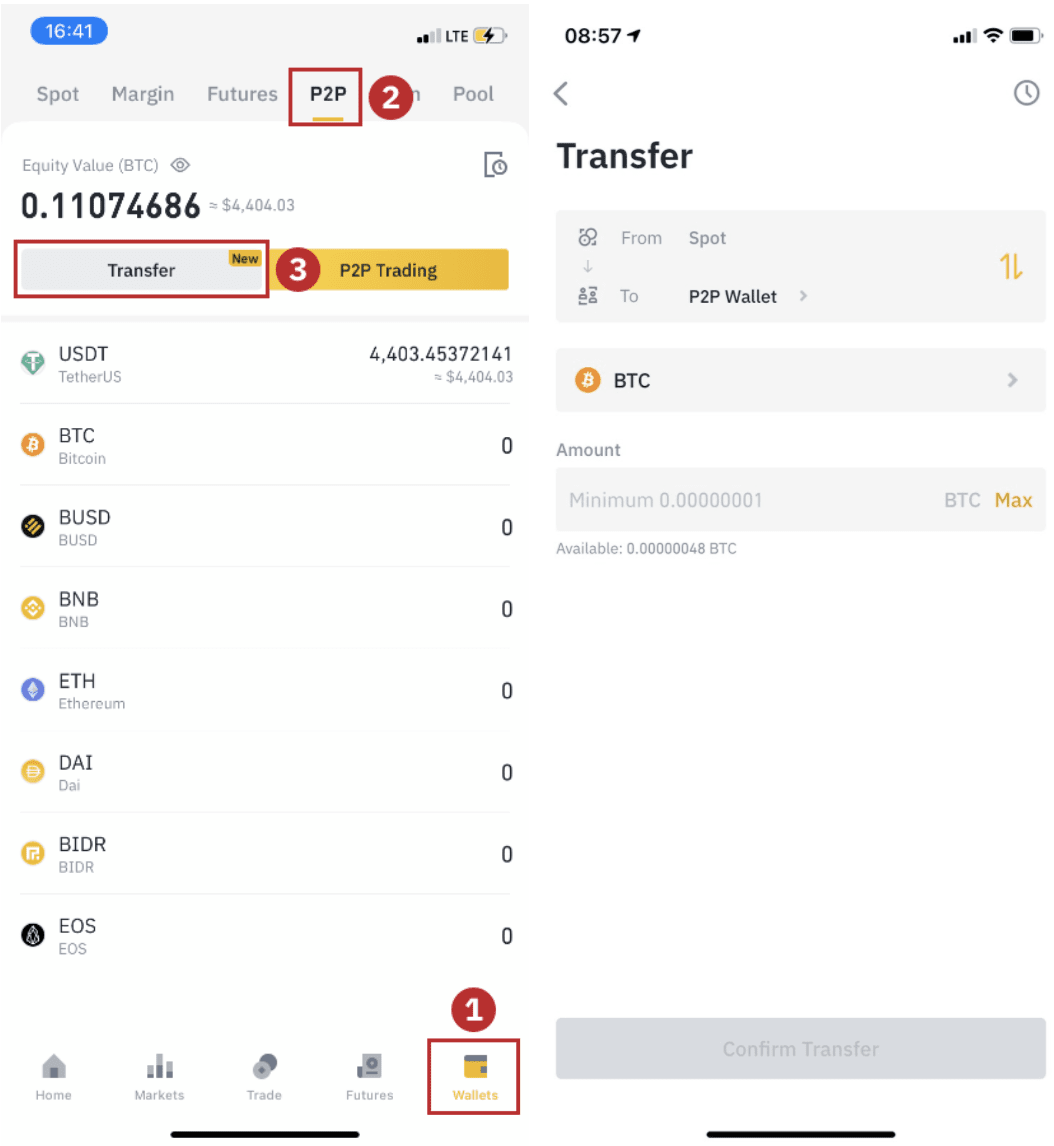
Vaihe 2
Napsauta " P2P-kauppa " sovelluksen kotisivulla avataksesi P2P-sivun sovelluksessasi. Napsauta [ Myy ] P2P-kaupankäyntisivun yläreunassa, valitse kolikko (esimerkiksi USDT tästä), valitse sitten mainos ja napsauta "Myy ".
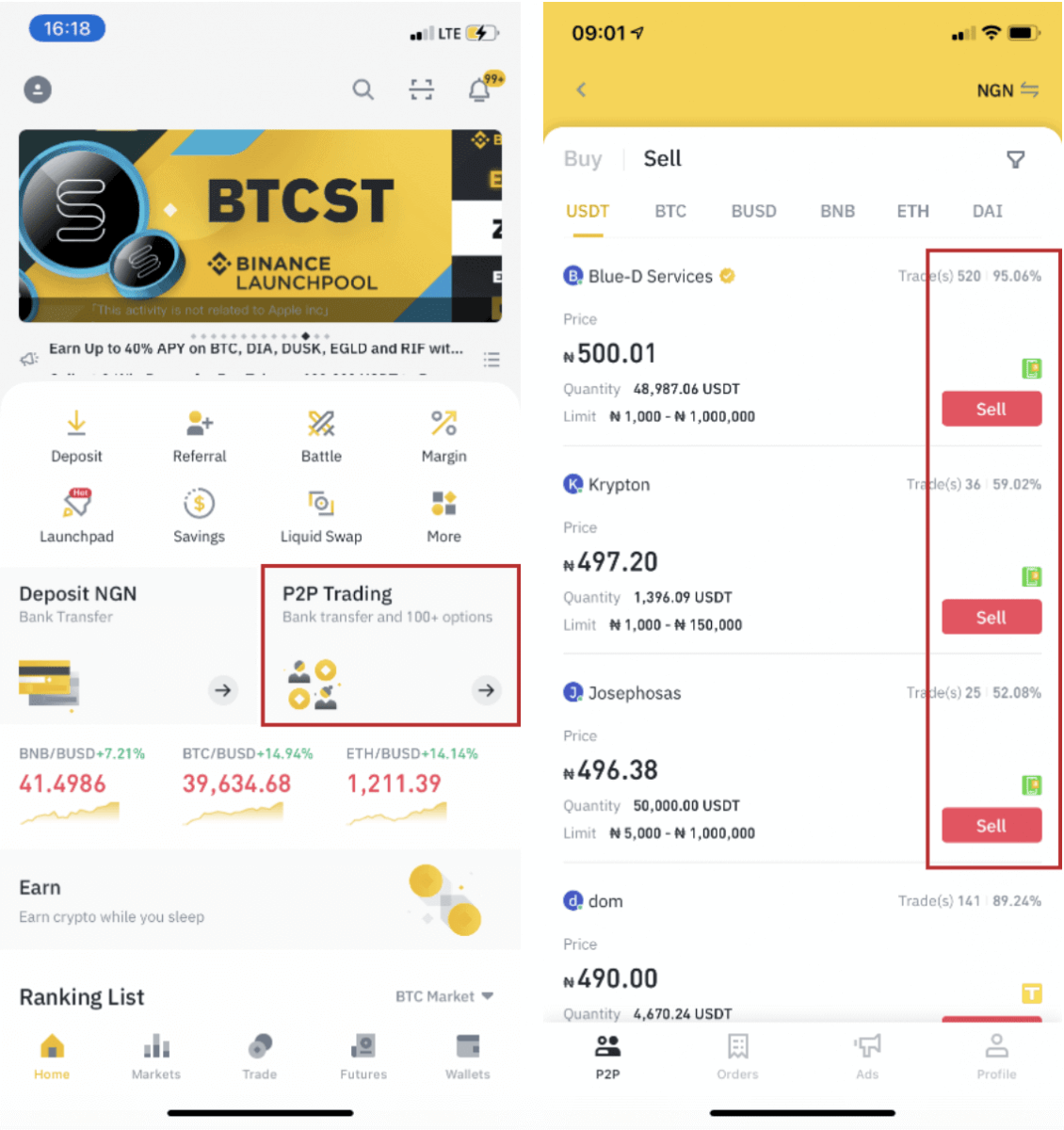
Vaihe 3
(1) Syötä määrä, jonka haluat myydä, (2) valitse maksutapa ja klikkaa ” Myy USDT ” tehdäksesi tilauksen.
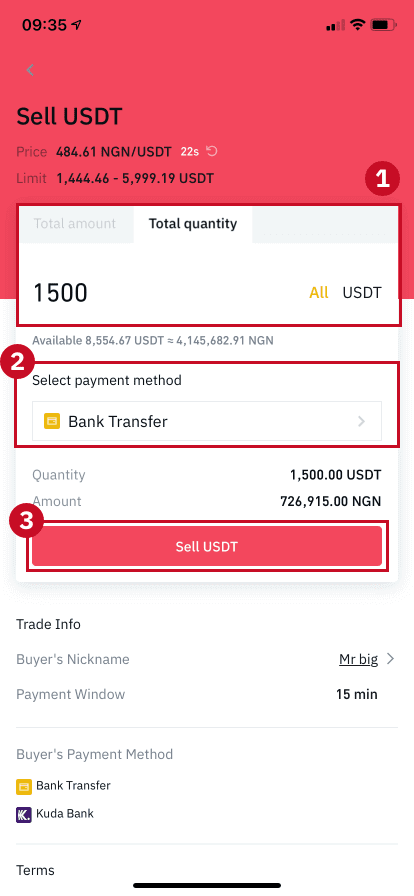
Vaihe 4
Tapahtumassa näkyy nyt " Odottaa maksua" . Kun ostaja on suorittanut maksun, tapahtumassa näkyy nyt " Vahvista kuitti ". Varmista, että olet todella vastaanottanut maksun ostajalta käyttämällesi maksusovellukselle/tapalle. Kun olet vahvistanut rahan vastaanottamisen ostajalta, napauta " Maksu vastaanotettu " ja " Vahvista " vapauttaaksesi krypton ostajan tilille. Jälleen, jos et ole saanut rahaa, ÄLÄ vapauta kryptoa taloudellisten menetysten välttämiseksi.
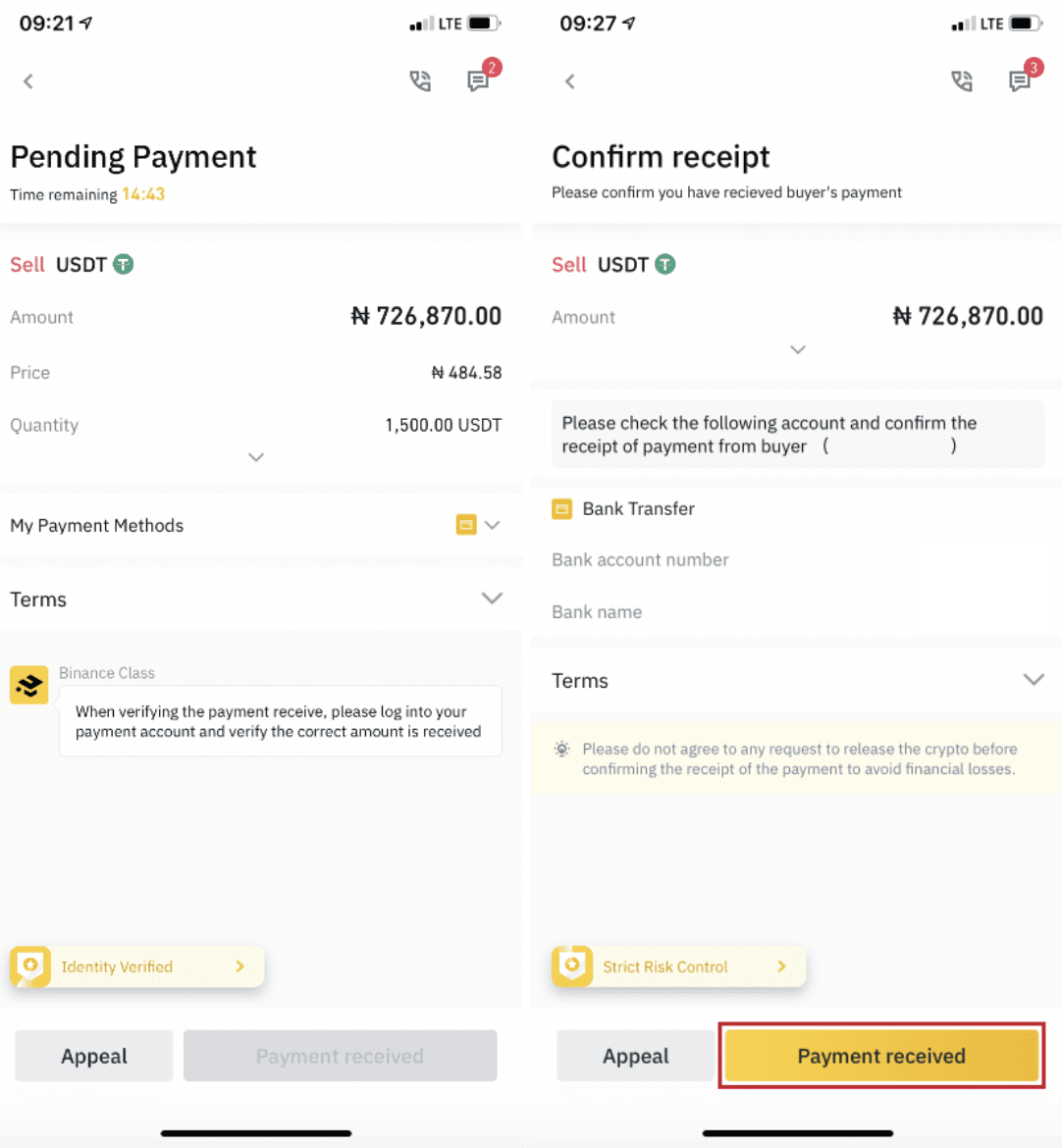
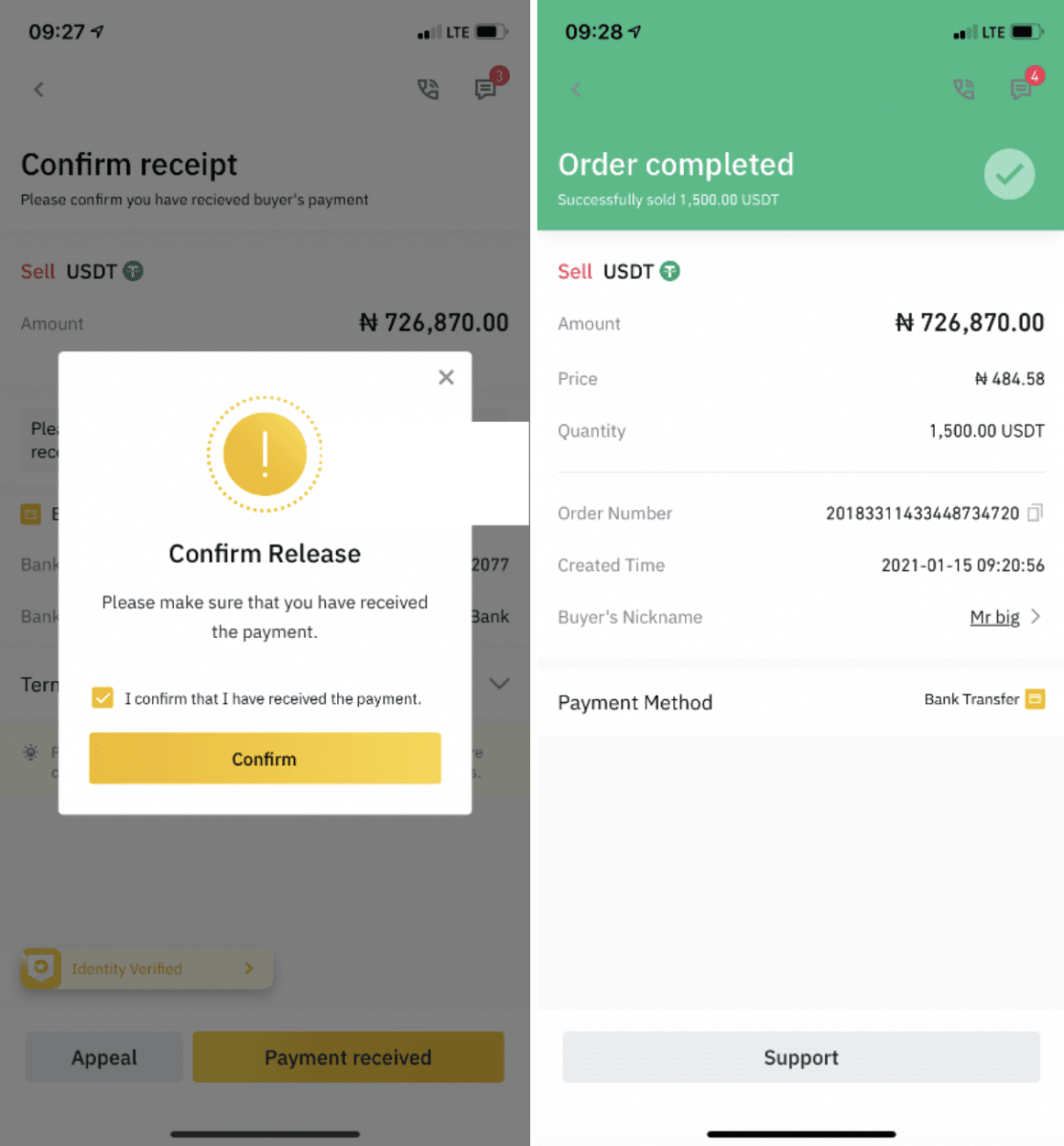
Huomautus:
Jos sinulla on ongelmia tapahtumaprosessissa, voit ottaa yhteyttä ostajaan käyttämällä sivun oikeassa yläkulmassa olevaa chat-ikkunaa tai napsauttaa " Tee valitus " ja asiakaspalvelumme auttaa sinua tilauksen käsittelyssä.
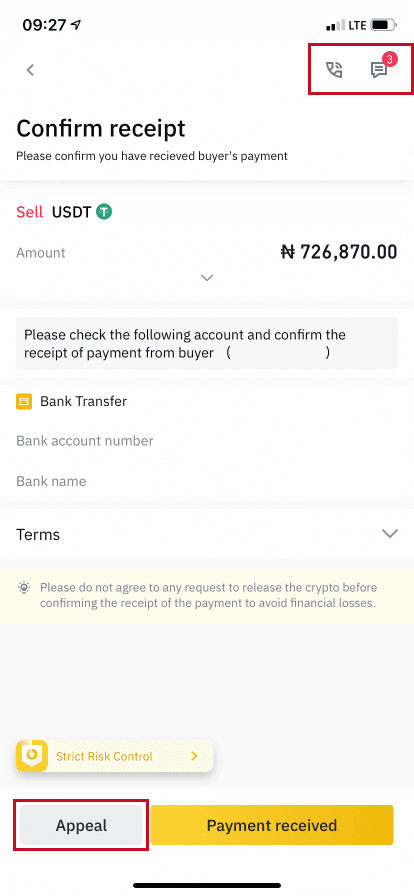
Usein kysytyt kysymykset (FAQ)
Tili
Miksi en voi vastaanottaa sähköposteja Binancesta
Jos et saa Binancelta lähetettyjä sähköposteja, tarkista sähköpostisi asetukset noudattamalla alla olevia ohjeita:
1. Oletko kirjautunut Binance-tilillesi rekisteröityyn sähköpostiosoitteeseen? Joskus saatat olla kirjautuneena ulos sähköpostistasi laitteillasi, etkä siksi näe Binancen sähköposteja. Ole hyvä ja kirjaudu sisään ja päivitä.
2. Oletko tarkistanut sähköpostisi roskapostikansion? Jos huomaat, että sähköpostipalveluntarjoajasi työntää Binance-sähköpostit roskapostikansioosi, voit merkitä ne "turvallisiksi" lisäämällä Binancen sähköpostiosoitteet sallittujen luetteloon. Voit katsoa Binance-sähköpostien lisääminen sallittujen luetteloon määrittääksesi sen.
Osoitteet sallittujen listalle:
- [email protected]
- [email protected]
- [email protected]
- [email protected]
- [email protected]
- [email protected]
- [email protected]
- [email protected]
- [email protected]
- [email protected]
- [email protected]
- [email protected]
- [email protected]
- [email protected]
- [email protected]
4. Onko sähköpostisi täynnä? Jos olet saavuttanut rajan, et voi lähettää tai vastaanottaa sähköposteja. Voit vapauttaa tilaa uusille sähköposteille poistamalla joitakin vanhoja sähköposteja.
5. Jos mahdollista, rekisteröidy yleisistä sähköpostitoimialueista, kuten Gmail, Outlook jne.
Miksi en voi vastaanottaa tekstiviestivahvistuskoodeja
Binance parantaa jatkuvasti SMS Authentication -kattavuuttamme parantaakseen käyttökokemusta. Joitakin maita ja alueita ei kuitenkaan tueta tällä hetkellä.
Jos et voi ottaa tekstiviestitodennusta käyttöön, katso maailmanlaajuisesta tekstiviestien peittoluettelostamme, onko alueesi katettu. Jos alueesi ei ole luettelossa, käytä Google-todennusta ensisijaisena kaksivaiheisena todennuksena.
Voit katsoa seuraavaa opasta: Google-todennuksen (2FA) käyttöönotto .
Jos olet ottanut tekstiviestitodennuksen käyttöön tai asut tällä hetkellä maassa tai alueella, joka on maailmanlaajuisessa tekstiviestien peittoluettelossamme, mutta et silti voi vastaanottaa tekstiviestikoodeja, toimi seuraavasti:
- Varmista, että matkapuhelimesi verkkosignaali on hyvä.
- Poista käytöstä virustorjunta- ja/tai palomuuri- ja/tai puhelunestosovelluksesi matkapuhelimellasi, jotka saattavat estää tekstiviestikoodimme numeron.
- Käynnistä matkapuhelimesi uudelleen.
- Kokeile sen sijaan äänivahvistusta.
- Nollaa tekstiviestitodennus, katso tästä.
Futures-bonuskupongin/käteiskupon lunastaminen
1. Napsauta tilisi kuvaketta ja valitse [Reward Center] avattavasta valikosta tai hallintapaneelista, kun olet kirjautunut tilillesi. Vaihtoehtoisesti voit vierailla suoraan osoitteessa https://www.binance.com/en/my/coupon tai käyttää palkintokeskusta Binance-sovelluksesi Tili- tai Lisää-valikon kautta.
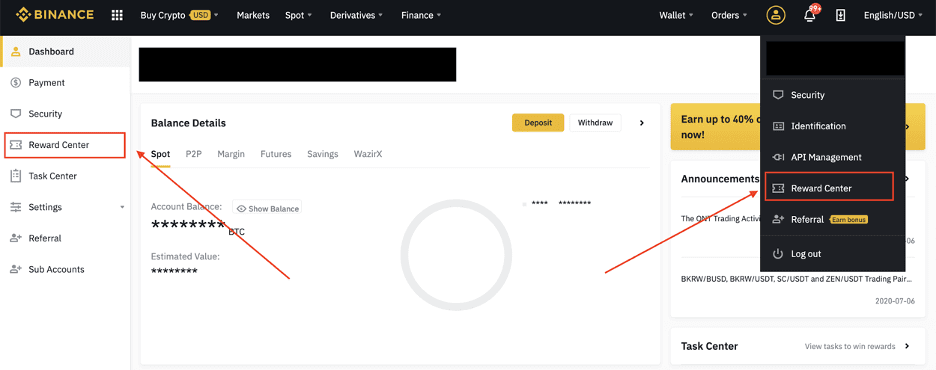
2. Kun olet vastaanottanut futuuribonuskupongin tai käteissetelin, näet sen nimellisarvon, viimeisen voimassaolopäivän ja käytetyt tuotteet Palkintokeskuksessa.
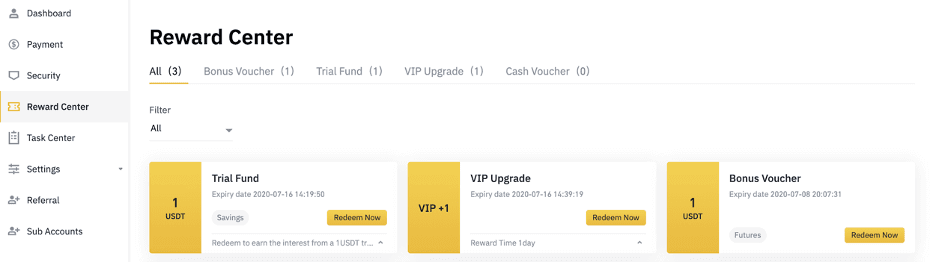
3. Jos et ole vielä avannut vastaavaa tiliä, ponnahdusikkuna opastaa sinua avaamaan sen, kun napsautat lunasta-painiketta. Jos sinulla on jo vastaava tili, näkyviin tulee ponnahdusikkuna, joka vahvistaa kupongin lunastusprosessin. Kun lunastus on onnistunut, voit siirtyä vastaavalle tilillesi ja tarkistaa saldon napsauttamalla vahvistuspainiketta.
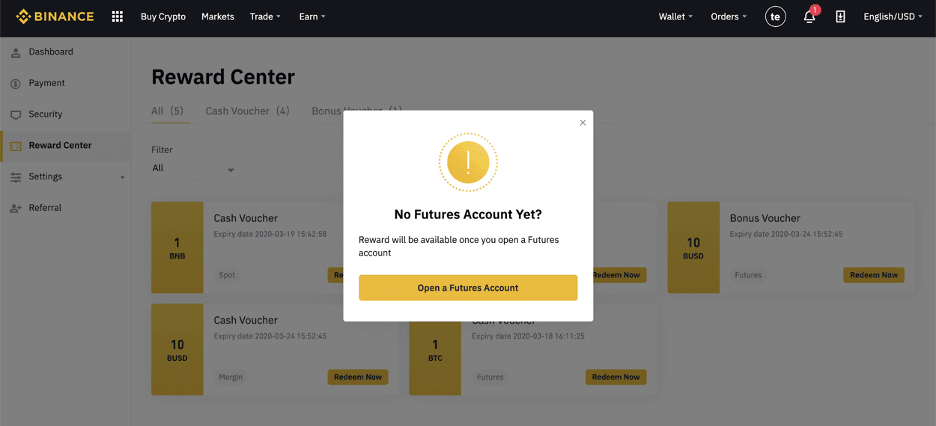
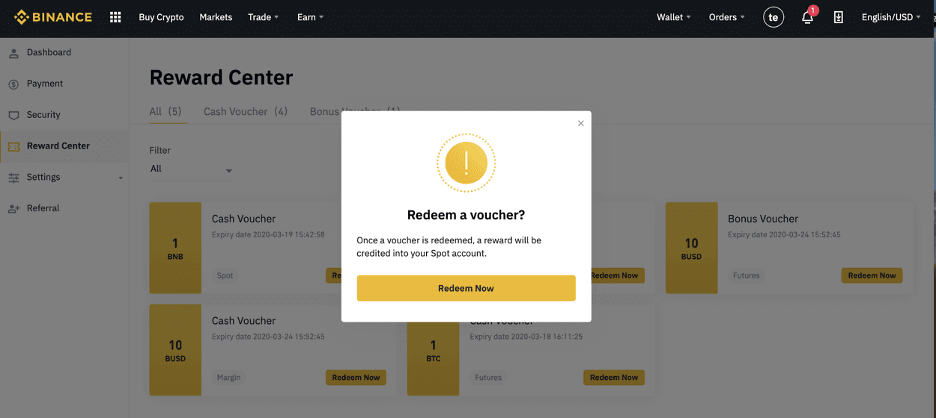
4. Olet nyt lunastanut kupongin onnistuneesti. Palkinto hyvitetään suoraan vastaavaan lompakkoosi.
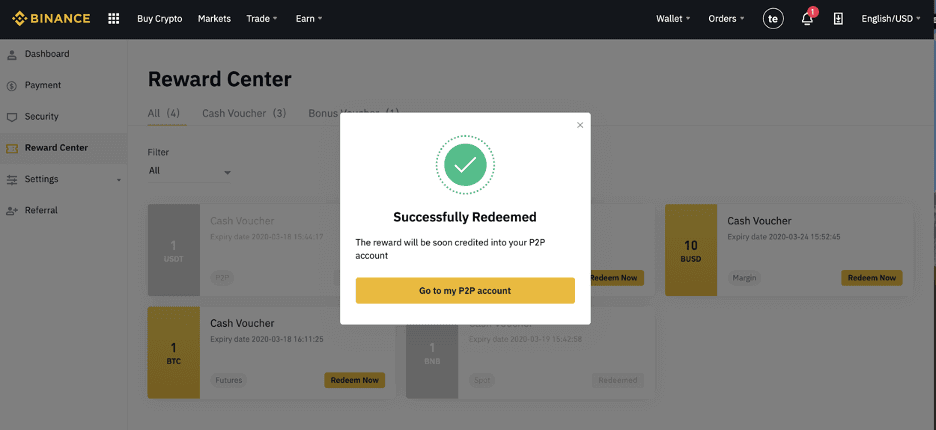
Todentaminen
Miksi minun pitäisi antaa täydentäviä varmennetietoja?
Harvinaisissa tapauksissa, jos selfiesi ei täsmää antamiesi henkilöllisyystodistusten kanssa, sinun on toimitettava lisäasiakirjoja ja odotettava manuaalista vahvistusta. Huomaa, että manuaalinen vahvistus voi kestää useita päiviä. Binance ottaa käyttöön kattavan henkilöllisyyden vahvistuspalvelun turvatakseen kaikkien käyttäjien varat, joten varmista, että toimittamasi materiaalit täyttävät vaatimukset täyttäessäsi tietoja.
Henkilöllisyyden vahvistaminen krypton ostamista varten luotto-/pankkikortilla
Vakaan ja yhteensopivan fiat-yhdyskäytävän varmistamiseksi käyttäjien, jotka ostavat kryptoa luottokorteilla, on suoritettava henkilöllisyyden vahvistus. Käyttäjät, jotka ovat jo suorittaneet henkilöllisyyden vahvistuksen Binance-tilille, voivat jatkaa krypton ostamista ilman lisätietojen tarvetta. Käyttäjiä, joilta vaaditaan lisätietoja, kehotetaan seuraavan kerran, kun he yrittävät tehdä krypto-ostoksen luotto- tai maksukortilla.
Jokainen suoritettu henkilöllisyyden vahvistustaso myöntää korotetut tapahtumarajat alla lueteltujen mukaisesti. Kaikki tapahtumarajat on kiinnitetty euron arvoon (€) käytetystä fiat-valuutasta riippumatta, joten ne vaihtelevat hieman muissa fiat-valuutoissa valuuttakurssien mukaan.
Perustiedot
Tämä vahvistus vaatii käyttäjän nimen, osoitteen ja syntymäajan.
Kasvojen henkilöllisyyden vahvistus
- Tapahtumaraja: 5000 €/päivä.
Tämä varmistustaso edellyttää kopion voimassa olevasta kuvallisesta henkilöllisyystodistuksesta ja selfien ottamista henkilöllisyyden todistamiseksi. Kasvojen vahvistamiseen tarvitaan älypuhelin, johon on asennettu Binance App, tai PC/Mac, jossa on verkkokamera.
Osoitteen vahvistus
- Tapahtumaraja: 50 000 €/päivä.
Voit nostaa rajaasi suorittamalla henkilöllisyyden vahvistuksen ja osoitteen vahvistuksen (osoitteen todiste).
Jos haluat nostaa päivittäisen rajasi yli 50 000 €/päivä , ota yhteyttä asiakastukeen.
Miksi minun on suoritettava [Verified Plus] -vahvistus?
Jos haluat korottaa krypton ostamisen ja myynnin rajoja tai avata lisää tiliominaisuuksia, sinun on suoritettava [Verified Plus] -vahvistus. Noudata seuraavia ohjeita:
Anna osoitteesi ja napsauta [ Jatka ].

Lataa osoitteesi todiste. Se voi olla tiliote tai sähkölasku. Lähetä napsauttamalla [ Vahvista ].

Sinut ohjataan takaisin kohtaan [Henkilökohtainen vahvistus] , ja vahvistuksen tilaksi tulee [Tarkistus käynnissä] . Odota kärsivällisesti, että se hyväksytään.
Tallettaa
Mikä on tagi/muistio ja miksi minun on syötettävä se, kun talletan kryptoa?
Tunniste tai muistio on yksilöllinen tunniste, joka on määritetty kullekin tilille talletuksen tunnistamiseksi ja oikean tilin hyvittämiseksi. Kun talletat tiettyjä kryptoja, kuten BNB, XEM, XLM, XRP, KAVA, ATOM, BAND, EOS jne., sinun on syötettävä vastaava tagi tai muistio, jotta se hyvitetään onnistuneesti.
Kuinka kauan kestää, että rahani saapuvat perille? Mikä on transaktiomaksu?
Kun olet vahvistanut pyyntösi Binancessa, kestää jonkin aikaa, ennen kuin tapahtuma on vahvistettu lohkoketjussa. Vahvistusaika vaihtelee lohkoketjun ja sen nykyisen verkkoliikenteen mukaan
. Jos esimerkiksi talletat USDT:tä, Binance tukee ERC20-, BEP2- ja TRC20-verkkoja. Voit valita haluamasi verkon alustalta, jolta nostat, syöttää nostettavan summan ja näet asiaankuuluvat transaktiomaksut.
Varat hyvitetään Binance-tilillesi pian sen jälkeen, kun verkko on vahvistanut tapahtuman.
Huomaa, että jos annoit väärän talletusosoitteen tai valitsit verkon, jota ei tueta, rahasi menetetään. Tarkista aina huolellisesti ennen kuin vahvistat kaupan.
Kuinka tarkistaa tapahtumahistoriani?
Voit tarkistaa talletuksesi tai kotiutuksen tilan kohdasta [Wallet] - [Yleiskatsaus] - [Tapahtumahistoria].
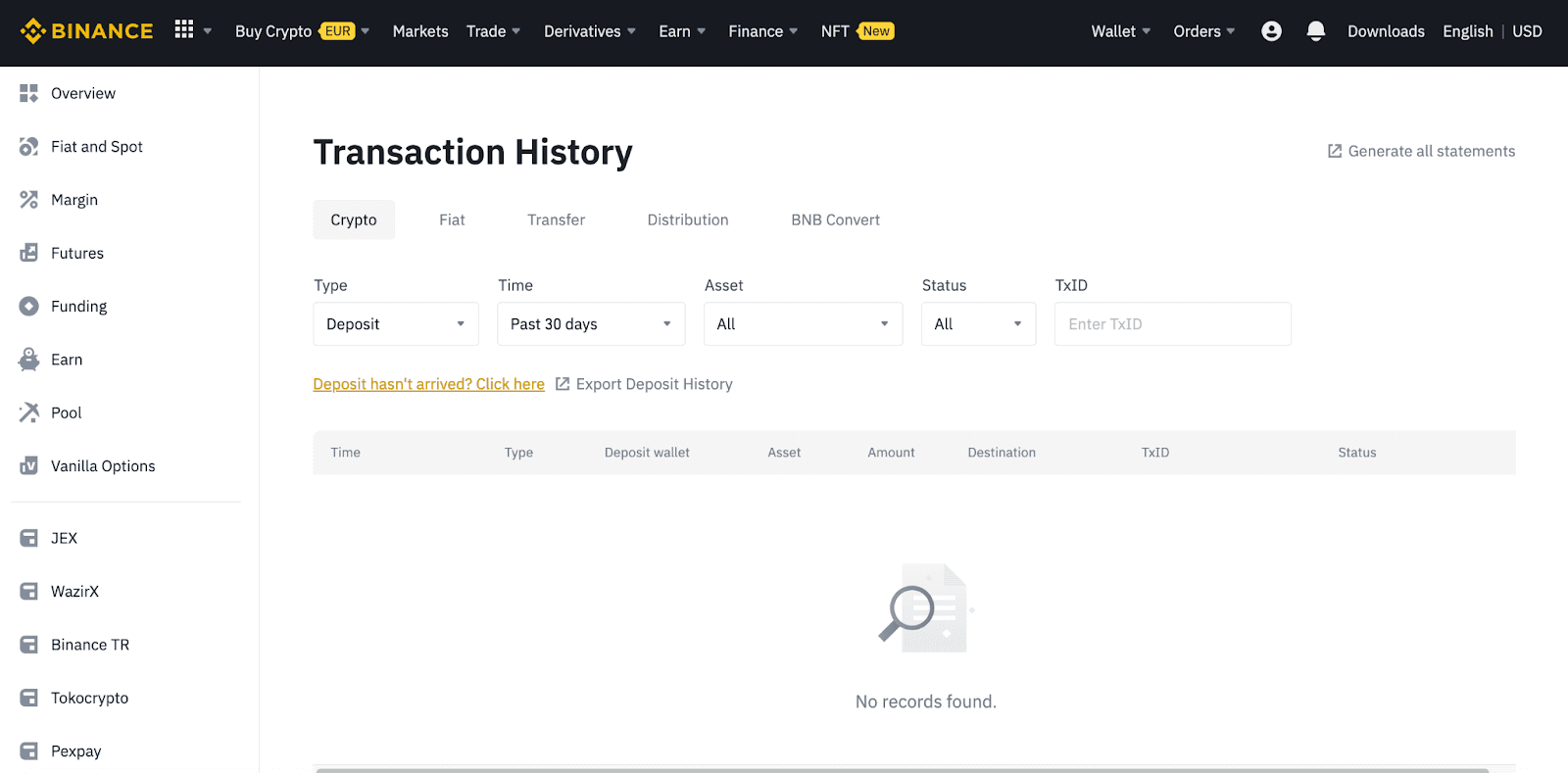
Jos käytät sovellusta, siirry kohtaan [ Lompakot ] - [ Yleiskatsaus ] - [ Spot ] ja napauta oikealla olevaa [ Tapahtumahistoria ] -kuvaketta.
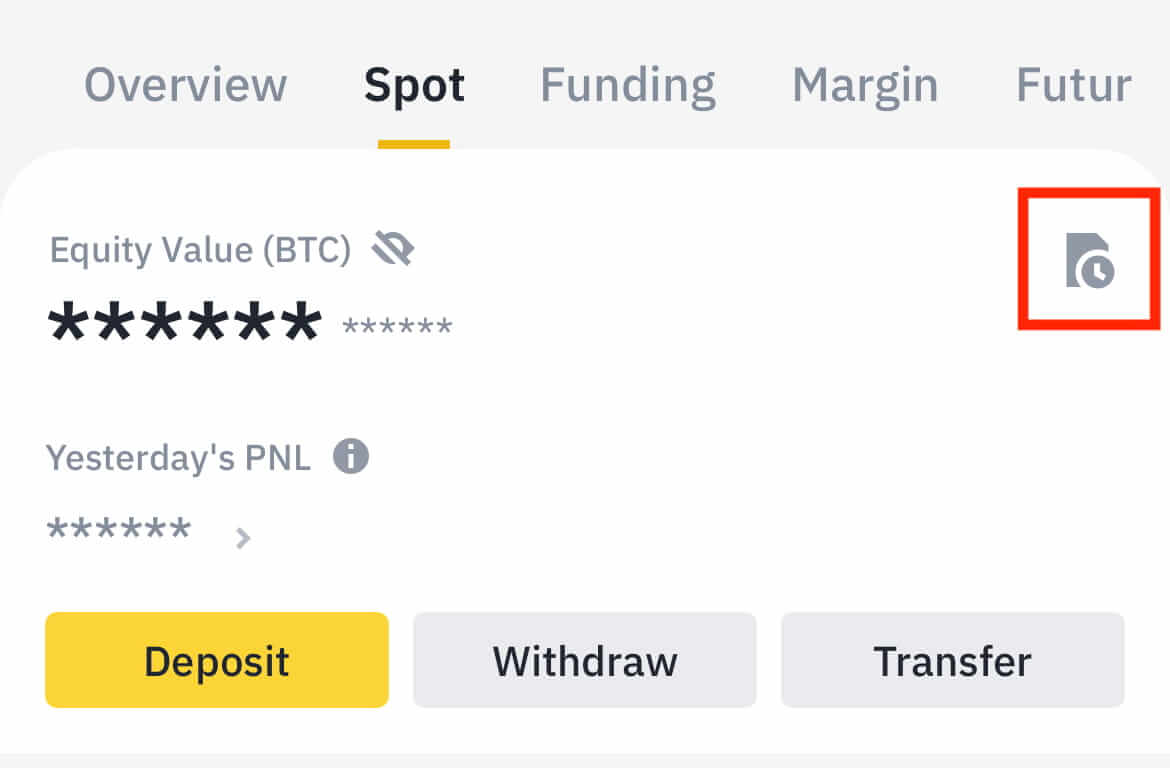
Jos et omista kryptovaluuttaa, voit napsauttaa [Osta krypto] ostaaksesi P2P-kaupasta.
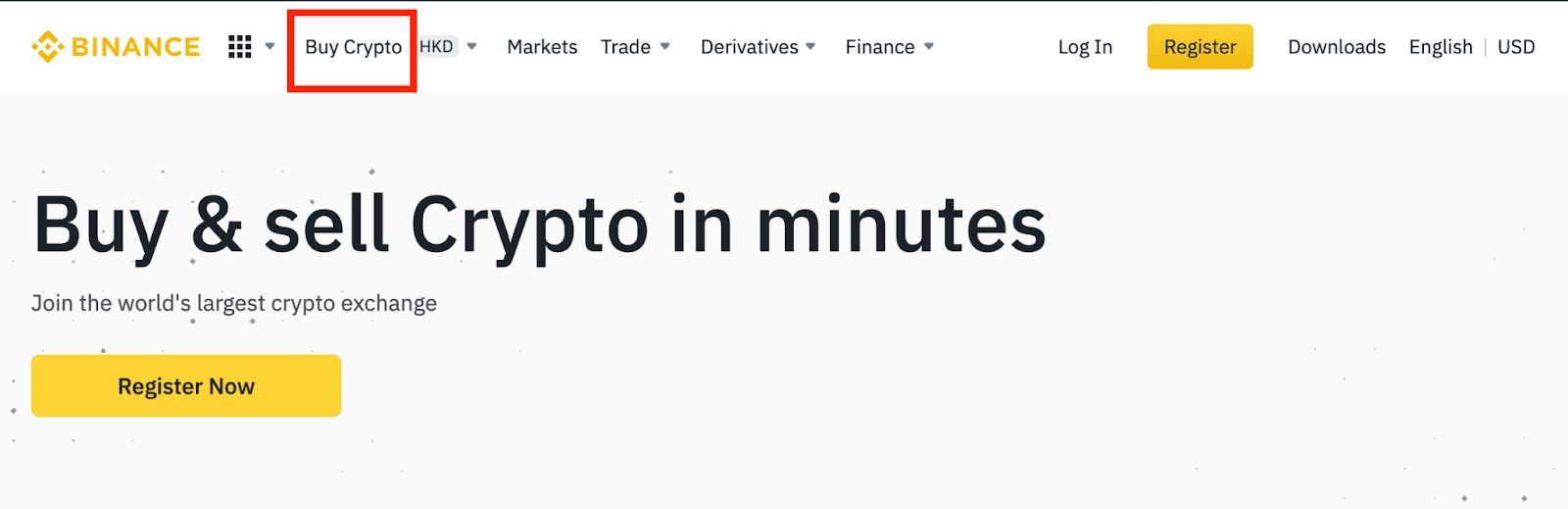
Miksi talletustani ei ole hyvitetty
Miksi talletukseni on vielä hyvitetty?
Varojen siirtäminen ulkoisesta alustasta Binanceen sisältää kolme vaihetta:
- Irrottautuminen ulkoisesta alustasta
- Blockchain-verkon vahvistus
- Binance hyvittää varat tilillesi
Omaisuuden nosto, joka on merkitty "valmistuneeksi" tai "onnistuneeksi" alustalla, kun nostat kryptosi, tarkoittaa, että tapahtuma lähetettiin onnistuneesti lohkoketjuverkkoon. Saattaa kuitenkin kestää jonkin aikaa, ennen kuin kyseinen tapahtuma on täysin vahvistettu ja hyvitetty alustalle, jolle nostat krypton. Vaadittujen "verkkovahvistusten" määrä vaihtelee eri lohkoketjuissa.
Esimerkiksi:
- Alice haluaa tallettaa 2 BTC:tä Binance-lompakkoonsa. Ensimmäinen askel on luoda tapahtuma, joka siirtää varat hänen henkilökohtaisesta lompakosta Binanceen.
- Tapahtuman luomisen jälkeen Alicen on odotettava verkon vahvistuksia. Hän näkee odottavan talletuksen Binance-tilillään.
- Varat ovat tilapäisesti poissa käytöstä, kunnes talletus on valmis (1 verkkovahvistus).
- Jos Alice päättää nostaa nämä varat, hänen on odotettava 2 verkon vahvistusta.
Mahdollisen verkon ruuhkautumisen vuoksi tapahtumasi käsittely voi viivästyä merkittävästi. Voit käyttää TxID:tä (Transaction ID) nähdäksesi omaisuutesi siirron tilan käyttämällä blockchain exploreria.
- Jos lohkoketjun verkkosolmut eivät ole vielä täysin vahvistaneet tapahtumaa tai se ei ole saavuttanut järjestelmämme määrittämää verkkovahvistuksen vähimmäismäärää, odota kärsivällisesti, että se käsitellään. Kun tapahtuma on vahvistettu, Binance hyvittää varat tilillesi.
- Jos lohkoketju vahvistaa tapahtuman, mutta sitä ei ole hyvitetty Binance-tilillesi, voit tarkistaa talletuksen tilan Talletustilakyselystä. Tämän jälkeen voit tarkistaa tilisi noudattamalla sivulla olevia ohjeita tai lähettää kyselyn ongelmasta.
Kuinka tarkistan tapahtuman tilan lohkoketjussa?
Kirjaudu Binance-tilillesi ja napsauta [Lompakko] - [Yleiskatsaus] - [Tapahtumahistoria] nähdäksesi kryptovaluuttatalletustietueesi. Napsauta sitten [TxID] tarkistaaksesi tapahtuman tiedot.

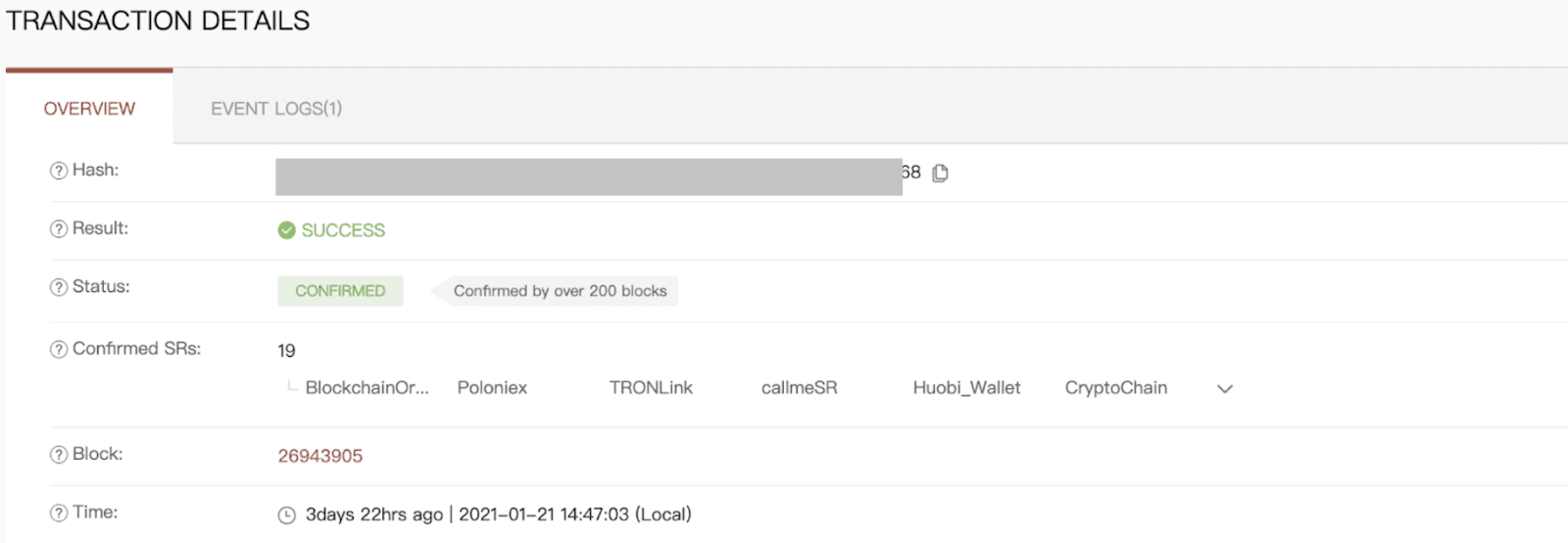
Kaupankäynti
Mikä on rajamääräys
Rajatoimeksianto on tilaus, jonka teet tilauskirjaan tietyllä rajahinnalla. Sitä ei toteuteta välittömästi markkinatoimeksiannon tavoin. Sen sijaan rajatoimeksianto toteutetaan vain, jos markkinahinta saavuttaa rajahintasi (tai paremman). Siksi voit käyttää rajatoimeksiantoja ostaaksesi alhaisemmalla hinnalla tai myydäksesi nykyistä markkinahintaa korkeammalla hinnalla.
Teet esimerkiksi ostorajatilauksen 1 BTC:lle hintaan 60 000 dollaria, ja nykyinen BTC-hinta on 50 000. Rajatilauksesi täytetään välittömästi 50 000 dollarilla, koska se on parempi hinta kuin asettamasi (60 000 dollaria).
Vastaavasti, jos teet myyntirajatilauksen 1 BTC:lle hintaan 40 000 dollaria ja nykyinen BTC-hinta on 50 000 dollaria. Tilaus täytetään välittömästi 50 000 dollarilla, koska se on parempi hinta kuin 40 000 dollaria.
| Markkinatilaus | Rajoitustilaus |
| Ostaa omaisuuden markkinahintaan | Ostaa omaisuuden tietyllä tai paremmalla hinnalla |
| Täyttää heti | Täyttää vain rajatoimeksiannon hinnalla tai paremmalla hinnalla |
| Manuaalinen | Voidaan asettaa etukäteen |
Mikä on markkinajärjestys
Markkinatoimeksianto toteutetaan nykyiseen markkinahintaan mahdollisimman nopeasti toimeksiannon tehdessäsi. Voit käyttää sitä sekä osto- että myyntitilausten tekemiseen.
Voit valita [Summa] tai [Yhteensä] tehdäksesi osto- tai myyntitoimeksiannon. Jos esimerkiksi haluat ostaa tietyn määrän BTC:tä, voit syöttää määrän suoraan. Mutta jos haluat ostaa BTC:n tietyllä määrällä varoja, kuten 10 000 USDT, voit tehdä ostotilauksen käyttämällä [Total].

Kuinka tarkastella spot-kauppatoimintaani
Voit tarkastella spot-kaupankäyntitoimintojasi kaupankäyntiliittymän alareunassa olevasta Tilaukset ja positiot -paneelista. Vaihda välilehtien välillä tarkistaaksesi avoimen tilauksesi tilan ja aiemmin suoritetut tilaukset.
1. Avaa tilaukset
[ Avoimet tilaukset] -välilehdellä voit tarkastella avoimien tilaustesi tietoja, mukaan lukien:- Tilauspäivämäärä
- Kauppapari
- Tilaustapa
- Tilaushinta
- Tilausmäärä
- Täytetty %
- Kokonaismäärä
- Käynnistysehdot (jos sellaisia on)

Jos haluat näyttää vain nykyiset avoimet tilaukset, valitse [Piilota muut parit] -ruutu.

Jos haluat peruuttaa kaikki avoimet tilaukset nykyisellä välilehdellä, napsauta [Peruuta kaikki] ja valitse peruutettavien tilausten tyyppi.

2. Tilaushistoria
Tilaushistoria näyttää tietueen täytetyistä ja täyttämättömistä tilauksistasi tietyltä ajanjaksolta. Voit tarkastella tilaustietoja, mukaan lukien:- Tilauspäivämäärä
- Kauppapari
- Tilaustapa
- Tilaushinta
- Täytetty tilausmäärä
- Täytetty %
- Kokonaismäärä
- Käynnistysehdot (jos sellaisia on)

3. Kaupan historia
Kauppahistoria näyttää tietueen täytetyistä tilauksistasi tietyltä ajanjaksolta. Voit myös tarkistaa transaktiomaksut ja roolisi (markkinatakaaja tai ottaja).Voit tarkastella kauppahistoriaa muokkaamalla päivämäärät suodattimilla ja napsauttamalla [Hae] .
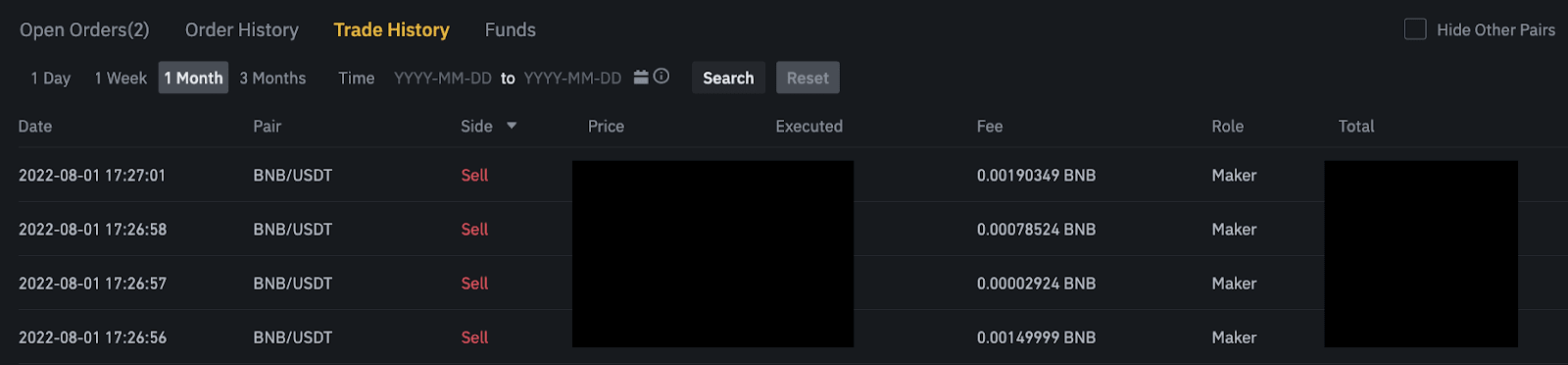
4. Varat
Voit tarkastella tietoja Spot Wallet -lompakossasi käytettävissä olevista varoista, mukaan lukien kolikon, kokonaissaldon, käytettävissä olevan saldon, järjestyksessä olevat varat ja arvioidun BTC/fiat-arvon.
Huomaa, että käytettävissä oleva saldo viittaa varojen määrään, jota voit käyttää tilausten tekemiseen.

Nosto
Miksi peruutukseni on nyt saapunut?
Olen tehnyt noston Binancesta toiseen pörssiin/lompakkoon, mutta en ole vielä saanut varojani. Miksi?Varojen siirtäminen Binance-tililtäsi toiseen pörssiin tai lompakkoon sisältää kolme vaihetta:
- Kotiutuspyyntö Binancessa
- Blockchain-verkon vahvistus
- Talleta vastaavalle alustalle
Normaalisti TxID (tapahtumatunnus) luodaan 30–60 minuutin kuluessa, mikä osoittaa, että Binance on lähettänyt nostotapahtuman onnistuneesti.
Saattaa kuitenkin kestää jonkin aikaa, ennen kuin kyseinen tapahtuma on vahvistettu, ja vielä kauemmin ennen kuin varat hyvitetään kohdelompakkoon. Vaadittujen verkkovahvistusten määrä vaihtelee eri lohkoketjuissa.
Esimerkiksi:
- Bitcoin-tapahtumat varmistetaan, että BTC on talletettu vastaavalle tilillesi, kun olet saavuttanut yhden verkkovahvistuksen.
- Omaisuutesi jäädytetään väliaikaisesti, kunnes talletustapahtuma saavuttaa kaksi verkkovahvistusta.
Huomautus :
- Jos lohkoketjun tutkija osoittaa, että tapahtumaa ei ole vahvistettu, odota vahvistusprosessin valmistumista. Tämä vaihtelee lohkoketjuverkosta riippuen.
- Jos lohkoketjun tutkija osoittaa, että tapahtuma on jo vahvistettu, se tarkoittaa, että rahasi on lähetetty onnistuneesti, emmekä voi tarjota enempää apua tässä asiassa. Sinun on otettava yhteyttä kohdeosoitteen omistajaan/tukitiimiin saadaksesi lisäapua.
- Jos TxID-tunnusta ei ole luotu 6 tunnin kuluessa sähköpostiviestin vahvistuspainikkeen painamisesta, ota yhteyttä asiakaspalveluumme saadaksesi apua ja liitä mukaan nostohistorian kuvakaappaus kyseisestä tapahtumasta. Varmista, että olet antanut yllä olevat tiedot, jotta asiakaspalvelu voi auttaa sinua ajoissa.
Kuinka tarkistan tapahtuman tilan lohkoketjussa?
Kirjaudu Binanceen , napsauta [Lompakko]-[Yleiskatsaus]-[Tapahtumahistoria] löytääksesi kryptovaluuttojen nostotietueesi.
Jos [Tila] osoittaa, että tapahtuma on "käsittelyssä", odota vahvistusprosessin valmistumista.
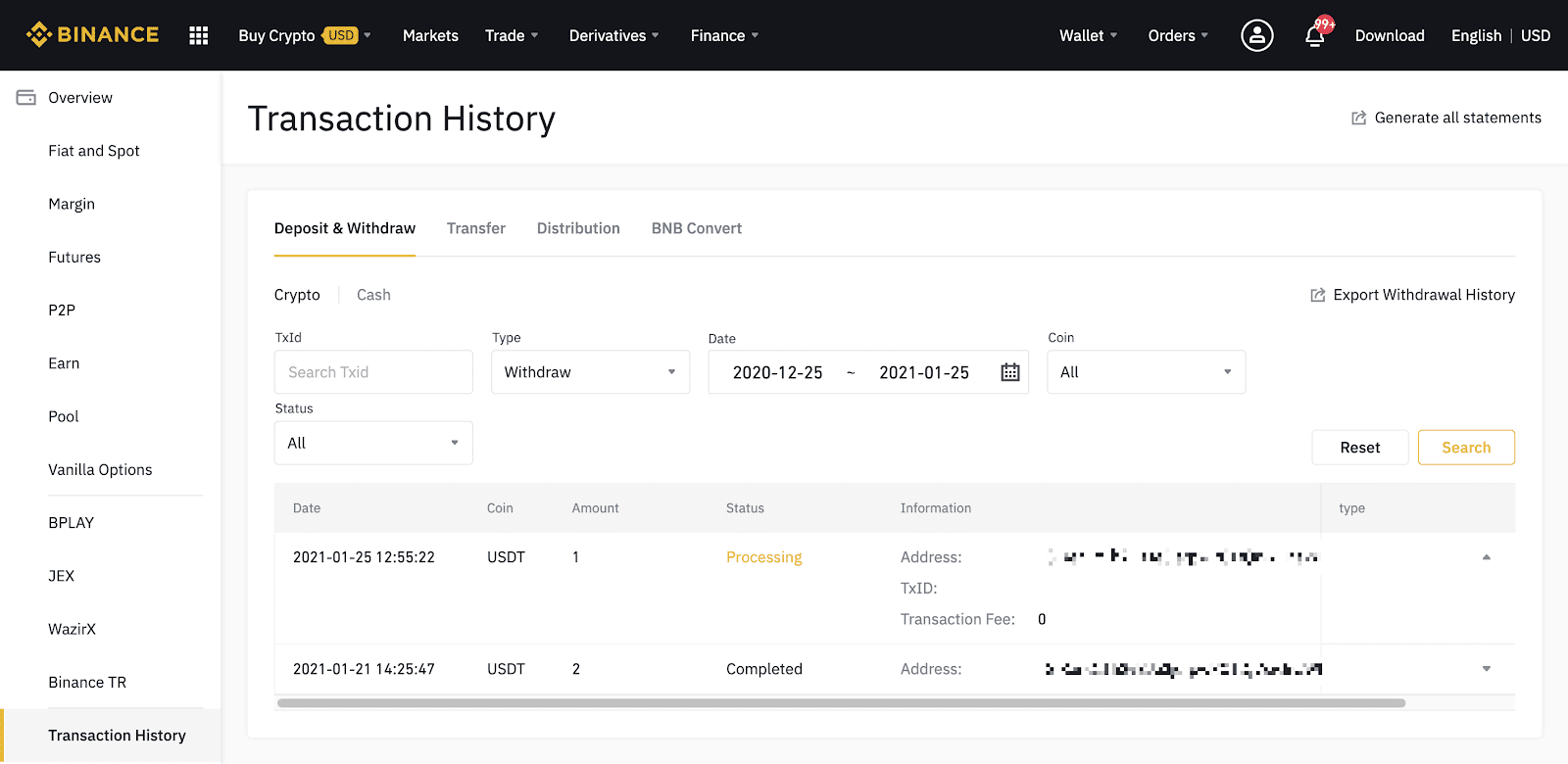
Jos [Tila] osoittaa, että tapahtuma on "Valmis", voit napsauttaa [TxID] tarkistaaksesi tapahtuman tiedot lohkoselvityksessä.
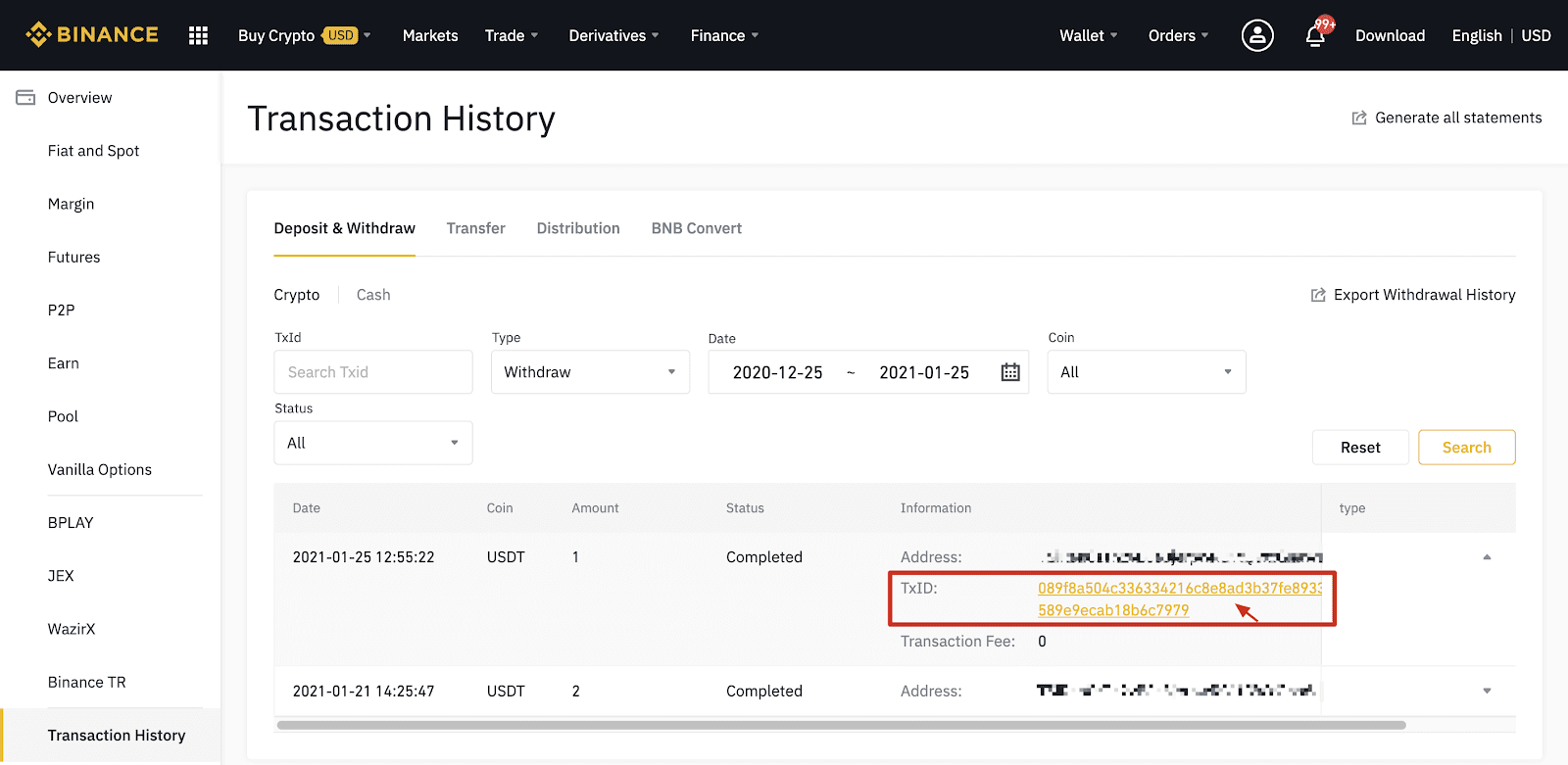
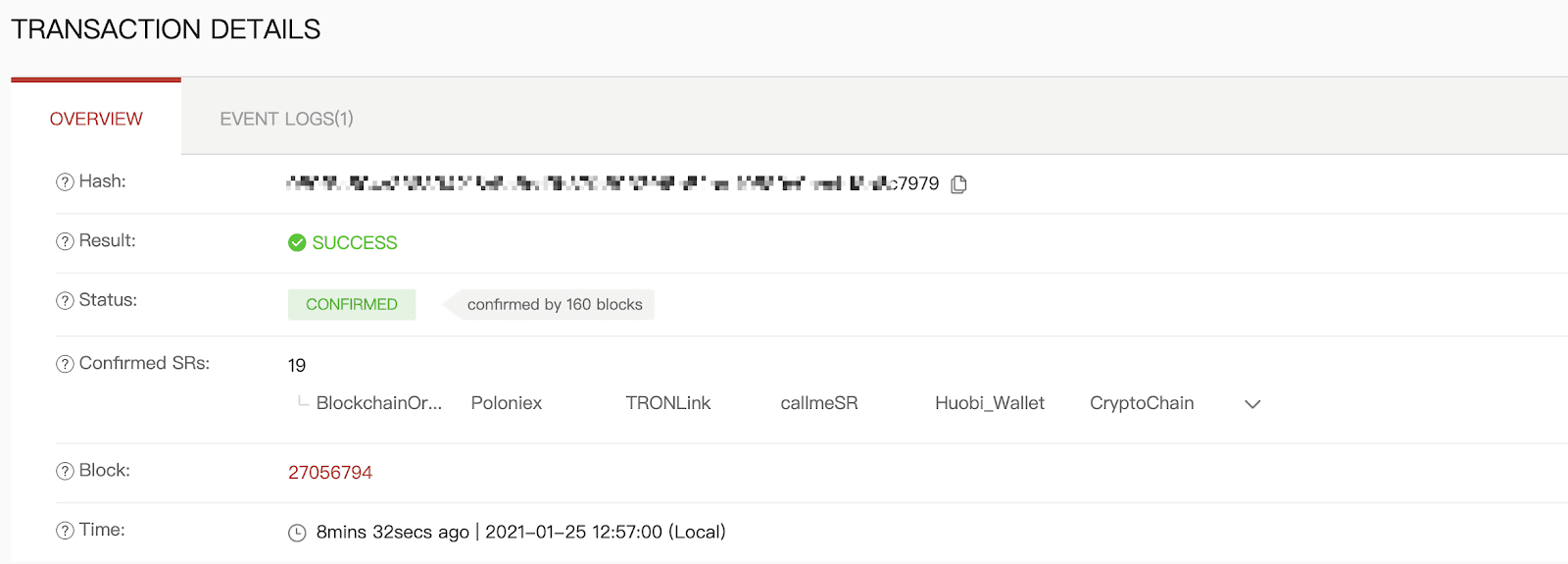
Kotiuttaminen väärään osoitteeseen
Järjestelmämme käynnistää nostoprosessin heti, kun napsautat [Lähetä], kun olet läpäissyt turvatarkastuksen. Kotiutusvahvistussähköpostit voidaan tunnistaa otsikoista, jotka alkavat seuraavasti: "[Binance] Nostopyyntö pyydetty lähettäjältä……".
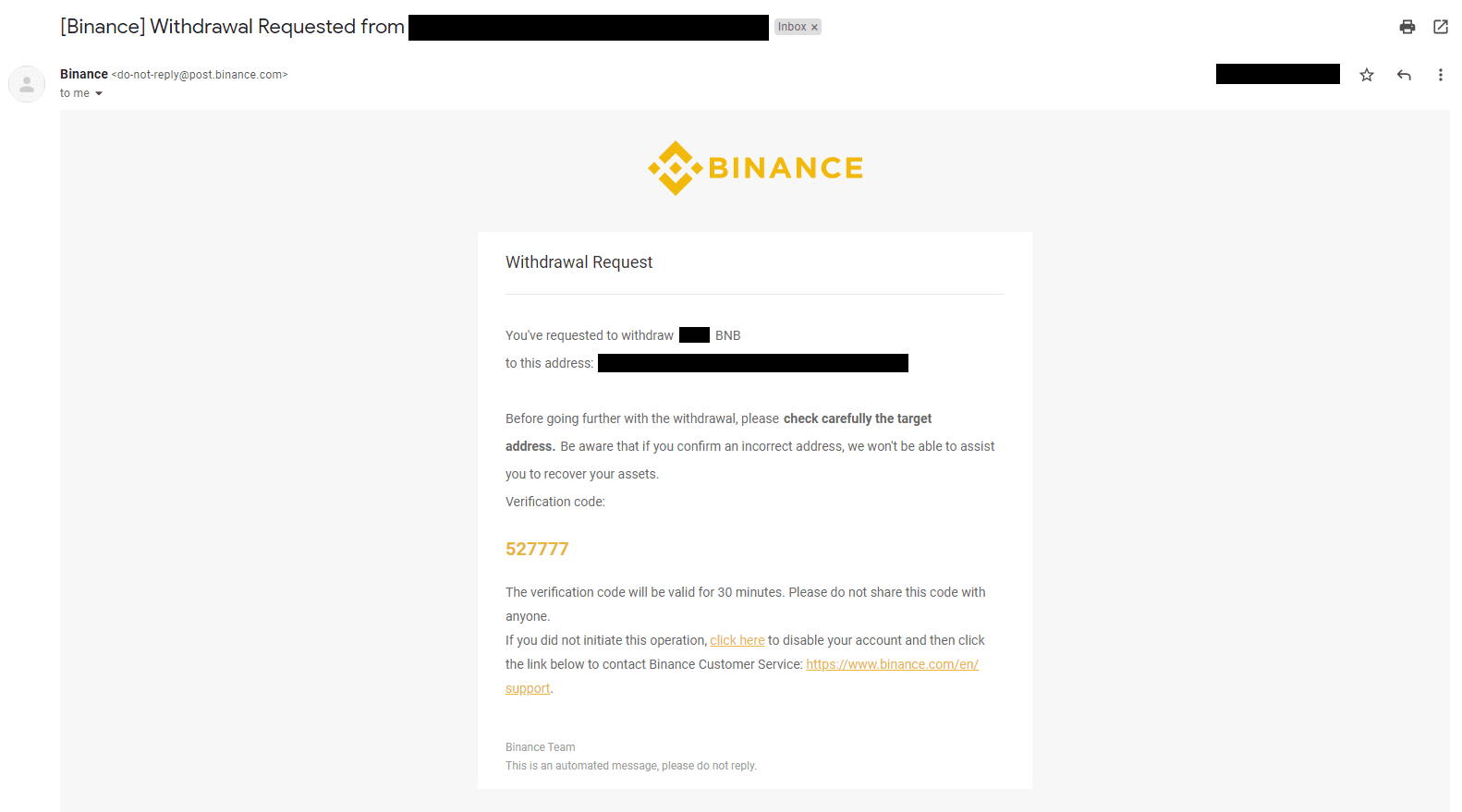
Jos olet vahingossa nostanut varoja väärään osoitteeseen, emme pysty paikantamaan varojesi saajaa emmekä tarjoa sinulle lisäapua. Jos olet vahingossa lähettänyt kolikot väärään osoitteeseen ja tiedät tämän osoitteen omistajan, suosittelemme ottamaan yhteyttä kyseisen alustan asiakastukeen.
Ovatko P2P-vaihdossa näkemäni tarjoukset Binancen tarjoamia?
P2P-tarjousluettelosivulla näkemiäsi tarjouksia ei tarjoa Binance. Binance toimii alustana kaupankäynnin helpottamiseksi, mutta tarjoukset tarjoavat käyttäjät yksilöllisesti.
Kuinka minua suojataan P2P-kauppiaana?
Kaikki verkkokaupat on suojattu sulkutilillä. Kun mainos julkaistaan, mainoksen kryptovaraus varataan automaattisesti myyjien p2p-lompakosta. Tämä tarkoittaa, että jos myyjä pakenee rahojesi kanssa eikä vapauta kryptoasi, asiakastukemme voi vapauttaa krypton sinulle varatuista varoista.
Jos olet myymässä, älä koskaan vapauta rahastoa ennen kuin olet vahvistanut, että olet saanut rahaa ostajalta. Huomaa, että jotkin ostajan käyttämistä maksutavoista eivät ole välittömiä, ja ne saattavat kohdata takaisinsoittoriskin.



